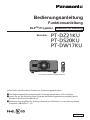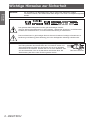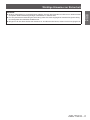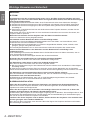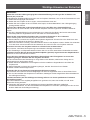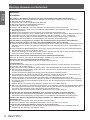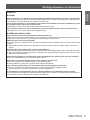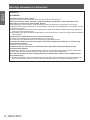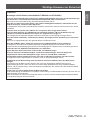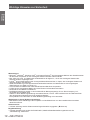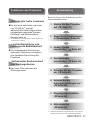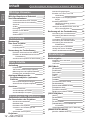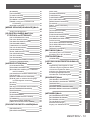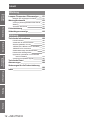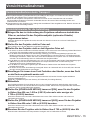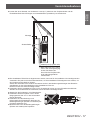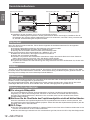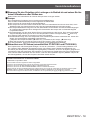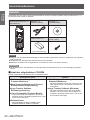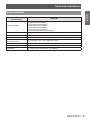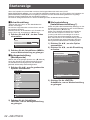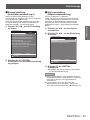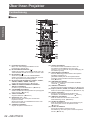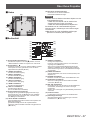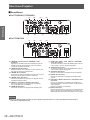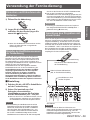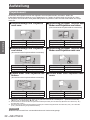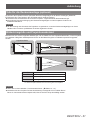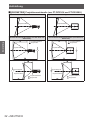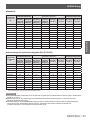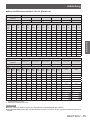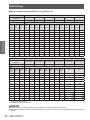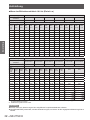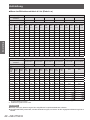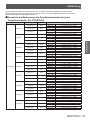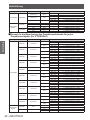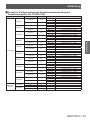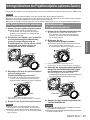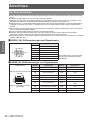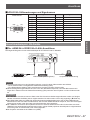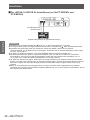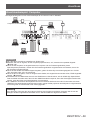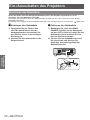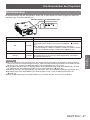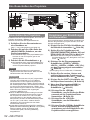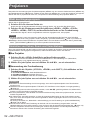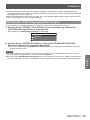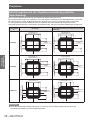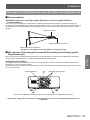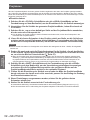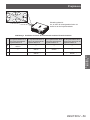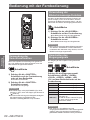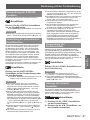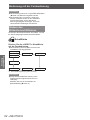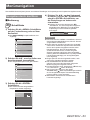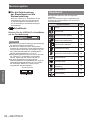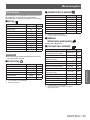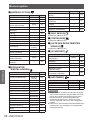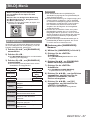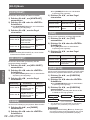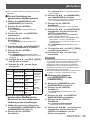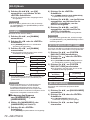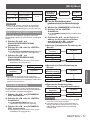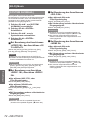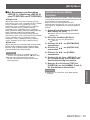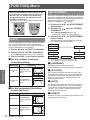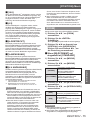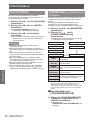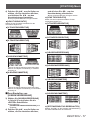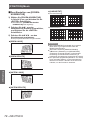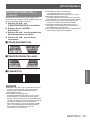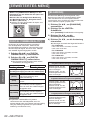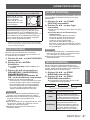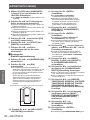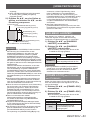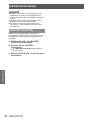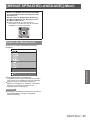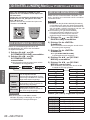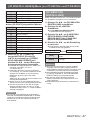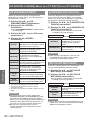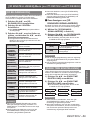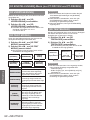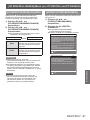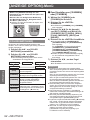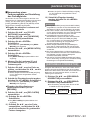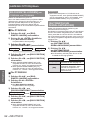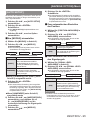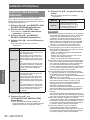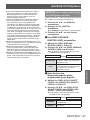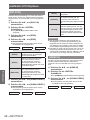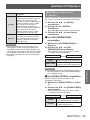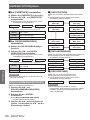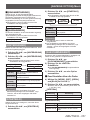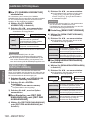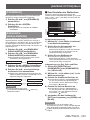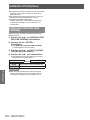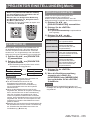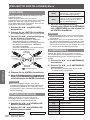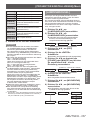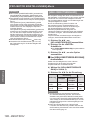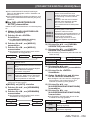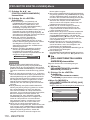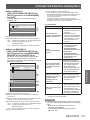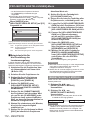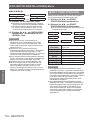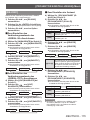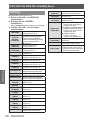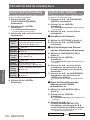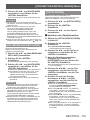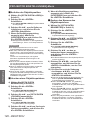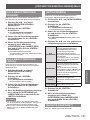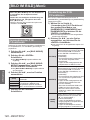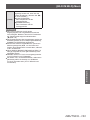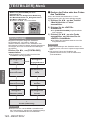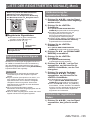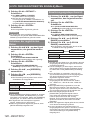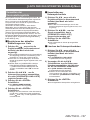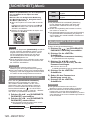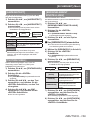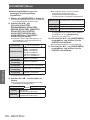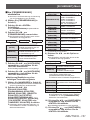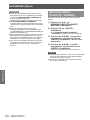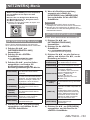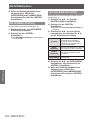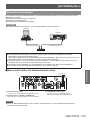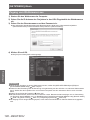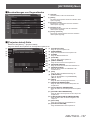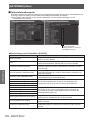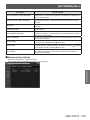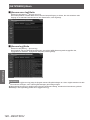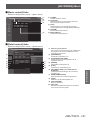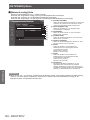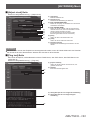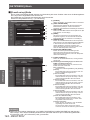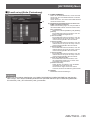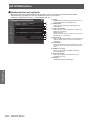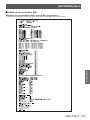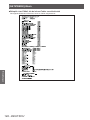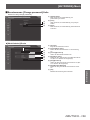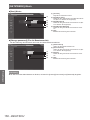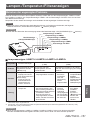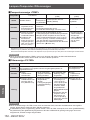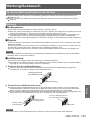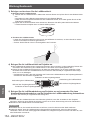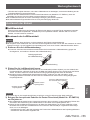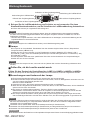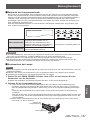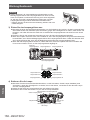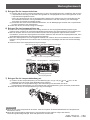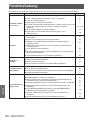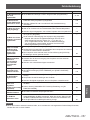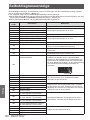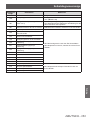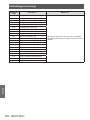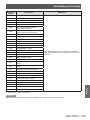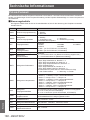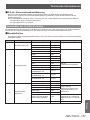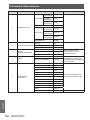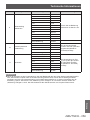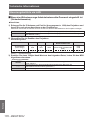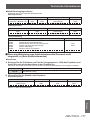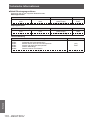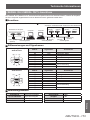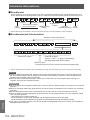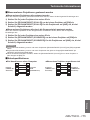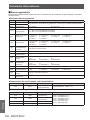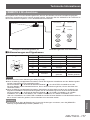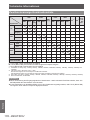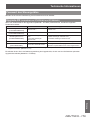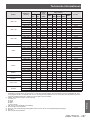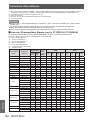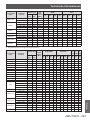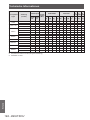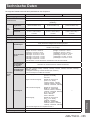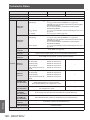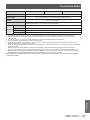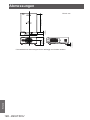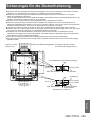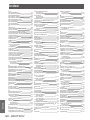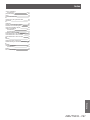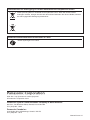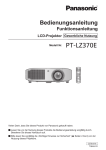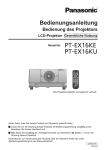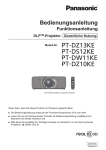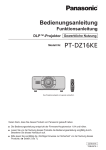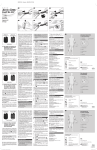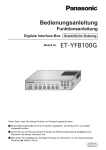Download DEUTSCH
Transcript
Bedienungsanleitung Funktionsanleitung DLPTM-Projektor Gewerbliche Nutzung Modell Nr. PT-DZ21KU PT-DS20KU PT-DW17KU 'DV3URMHNWLRQVREMHNWLYLVWVHSDUDWYHUNlXIOLFK Vielen Dank, dass Sie dieses Produkt von Panasonic gekauft haben. ■ Die Bedienungsanleitung entspricht der Firmware-Hauptversion 4.02 und höher. ■ Lesen Sie vor der Nutzung dieses Produkts die Bedienungsanleitung sorgfältig durch. Bewahren Sie dieses Handbuch auf. ■ Bitte lesen Sie sorgfältig die „Wichtige Hinweise zur Sicherheit“ vor der Nutzung dieses Projektors. ( Seiten 2 - 10) GERMAN TQBJ0418-4 Wichtige Hinweise zur Sicherheit Wichtige Hinweise zur Sicherheit WARNUNG: Wichtige Hinweise Zur Vermeidung von Beschädigungen, die ein Feuer oder elektrische Schläge verursachen können, darf dieses Gerät weder Regen noch hoher Feuchtigkeit ausgesetzt werden. Das gezackte Blitz-Pfeilsymbol in einem gleichschenkligen Dreieck dient zur Warnung des Benutzers vor nicht isolierter, „gefährlicher Spannung“ im Gehäuse des Produkts, die ausreichen kann, um einen elektrischen Schlag zu verursachen. Das Ausrufezeichen im gleichseitigen Dreieck dient als Hinweis auf wichtige Informationen zu Bedienung und Wartung (Serviceleistung), die in der beiliegenden Anleitung enthalten sind.. VORSICHT: Dieses Gerät ist mit einem dreipoligen Netzstecker ausgerüstet. Der Erdungskontakt des Netzsteckers darf nicht entfernt werden. Als Sicherheitsvorkehrung lässt sich der Stecker nur an einer geerdeten Netzsteckdose anschließen. Wenden Sie sich an einen Elektriker, falls sich der Netzstecker nicht an die Steckdose anschließen lässt. Die Steckererdung darf nicht außer Funktion gesetzt werden.. 2 - DEUTSCH Bitte nicht entfernen WARNUNG: zz Nicht zur Verwendung in Computerräumen gedacht, die nach dem Standard zum Schutz von elektronischen Computern/ Datenverarbeitungsanlagen, ANSI/NFPA 75, definiert sind. zz Für eine permanente Verbindung der Ausrüstung sollte eine leicht zugängliche Unterbrechungsvorrichtung im Leitungsnetz des Gebäudes installiert sein. zz Bringen Sie für steckbare Geräte die Steckdose in der Nähe des Geräts an, sodass sie leicht zugänglich ist. Wichtige Hinweise Wichtige Hinweise zur Sicherheit DEUTSCH - 3 Wichtige Hinweise zur Sicherheit WARNUNG: Wichtige Hinweise STROM Der Netzstecker oder der Leistungsschalter muss sich in der Nähe der Anlage befinden und leicht zugänglich sein, wenn ein Fehler auftritt. Wenn der folgende Fehler auftritt, muss die Stromversorgung sofort ausgeschaltet werden. Bei fortgesetztem Betrieb besteht die Gefahr eines Feuerausbruchs oder eines elektrischen Schlages. zz Schalten Sie die Stromversorgung aus, falls Fremdkörper oder Wasser in den Projektor gelangt sind. zz Schalten Sie die Stromversorgung aus, falls der Projektor fallen gelassen wurde oder das Gehäuse beschädigt ist. zz Falls Rauch, ungewöhnliche Gerüche und Geräusche aus dem Projektor austreten, schalten Sie die Stromversorgung aus. Bitte wenden Sie sich für die Reparatur an einen autorisierten Kundendienst und versuchen Sie niemals, den Projektor selbst zu reparieren. Während eines Gewitters darf der Projektor oder das Kabel nicht berührt werden. Es kann ein elektrischer Schlag ausgelöst werden. Das Netzkabel und der Netzstecker dürfen nicht beschädigt werden. Bei Verwendung eines beschädigten Netzkabels besteht eine hohe Gefahr von Kurzschlüssen, eines Feuerausbruchs oder eines elektrischen Schlages. zz Das Netzkabel darf nicht abgeändert, mit schweren Gegenständen belastet, erhitzt, verdreht, stark gebogen, gezogen oder gebündelt werden. Ein beschädigtes Netzkabel muss von einem autorisierten Kundendienst repariert oder ersetzt werden. Stecken Sie den Netzstecker in die Steckdose und den Netzanschluss vollständig in den Projektoranschluss. Bei unvollständigem Einstecken des Netzsteckers in die Steckdose kann sich Wärme entwickeln, was zu einem Feuerausbruch führen kann. zz Verwenden Sie keine beschädigten Stecker oder lockere Steckdosen. Verwenden Sie ausschließlich das im Lieferumfang enthaltene Netzkabel. Missachtung kann zu einem Feuer oder einem elektrischen Schlag führen. Den Netzstecker sauber halten, er darf nicht mit Staub bedeckt sein. Wenn Sie sich daran nicht halten, kann ein Feuer ausgelöst werden. zz Bei einer Staubansammlung auf dem Netzstecker kann die Isolation durch entstandene Luftfeuchtigkeit beschädigt werden. zz Falls Sie den Projektor für längere Zeit nicht verwenden, ziehen Sie den Netzstecker aus der Steckdose. Ziehen Sie den Netzstecker aus der Steckdose und wischen Sie das Kabel regelmäßig mit einem trockenen Tuch sauber. Den Netzstecker oder den Netzteil-Anschluss nicht mit nassen Händen anfassen. Wenn der Netzstecker mit nassen Händen berührt wird, kann ein elektrischer Schlag ausgelöst werden. Die Steckdose darf nicht überlastet werden. Bei Überlastung der Netzsteckdose, wenn z.B. zu viele Netzadapter angeschlossen sind, besteht Überhitzungsgefahr, die zu einem Brandausbruch führen kann. GEBRAUCH/INSTALLATION Stellen Sie den Projektor nicht auf weiche Unterlagen, wie Teppiche oder Schaumgummimatten. Dadurch kann sich der Projektor überhitzen, was zu Verbrennungen oder einem Brand führen kann, der Projektor kann zudem beschädigt werden. Stellen Sie den Projektor nicht an feuchten oder staubigen Orten oder an Orten auf, an denen der Projektor mit öligem Rauch oder Dampf in Kontakt kommen kann. Die Verwendung des Projektors in einer derartigen Umgebung kann zu Bränden, Stromschlägen oder zu einer Zersetzung der Kunststoffbauteile führen. Bei Zersetzung der Kunststoffbauteile (z.B. Deckenhalterungen) kann ein an der Decke montierter Projektor herunterfallen. Installieren Sie diesen Projektor nicht an Stellen, die das Gewicht des Projektors nicht aushalten oder auf einer geneigten oder instabilen Oberfläche. Wenn Sie sich daran nicht halten, kann das das Fallen oder Kippen des Projektors auslösen und Schaden oder Verletzungen verursachen. 4 - DEUTSCH Wichtige Hinweise zur Sicherheit Decken Sie nicht den Lüftungseingang/die Luftaustrittsöffnung zu und legen Sie im Umkreis von 500 mm (20") nichts ab. Bei abgedeckten Entlüftungsöffnungen kann sich der Projektor überhitzen, was zu einem Feuerausbruch oder zu anderen Beschädigungen führen kann. zz Stellen Sie den Projektor nicht an engen, schlecht belüfteten Orten auf. zz Stellen Sie den Projektor nicht auf Textilien oder Papier, da diese Materialien in den Lüftungseingang gesaugt werden können. Wichtige Hinweise WARNUNG: Legen Sie Ihre Hände oder andere Gegenstände nicht in die Nähe der Luftaustrittsöffnung. Dadurch können an Ihren Händen oder an anderen Objekten Verbrennungen bzw. Schäden verursacht werden. zz Aus der Luftaustrittsöffnung kommt aufgeheizte Luft. Halten Sie die Hände, das Gesicht oder andere wärmeempfindliche Gegenstände nicht in die Nähe der Luftauslassöffnung. Halten Sie bei eingeschalteter Projektion der Linse keine Körperteile in den Lichtstrahl. Solche Handlung kann eine Verbrennung oder Sehverlust verursachen. zz Extrem starkes Licht wird vom Objektiv des Projektors abgestrahlt. Schauen Sie nicht direkt hinein bzw. halten Sie Ihre Hände nicht direkt in in dieses Licht. zz Seien Sie besonders vorsichtig, dass keine kleinen Kinder in das Objektiv schauen. Stellen Sie außerdem noch den Strom ab und schalten Sie den Netzstrom aus, wenn Sie sich vom Projektor entfernen. Versuchen Sie nicht, den Projektor baulich zu verändern oder zu demontieren. Die im Inneren vorhandene Hochspannung kann elektrische Schläge verursachen. zz Für Einstellungs- und Reparaturarbeiten müssen Sie sich an einen autorisierten Kundendienst wenden. Projizieren Sie kein Bild mit dem am Projektionsobjektiv (optional) angeschlossenem Objektivdeckel. Dies kann zu einem Feuerausbruch führen. Lassen Sie keine metallenen oder brennbaren Gegenstände oder Flüssigkeiten ins Innere des Projektors gelangen. Schützen Sie den Projektor vor Nässe. Dies kann Kurzschlüsse oder Überhitzung zur Folge haben und zu Bränden, elektrischem Schlag oder zu Funktionsstörungen des Projektors führen. zz Stellen Sie keine Behältnisse mit Flüssigkeit und keine metallenen Gegenstände in der Nähe des Projektors ab. zz Sollte Flüssigkeit ins Innere des Projektors gelangen, wenden Sie sich an Ihren Händler. zz Kinder müssen beaufsichtigt werden. Verwenden Sie die von Panasonic angegebene Aufhängevorrichtung. Das Verwenden eines anderen Deckenmontageträgers als den hier aufgeführten kann zu Sturzunfällen führen. zz Um ein Herunterfallen des Projektors zu verhindern, befestigen Sie das mitgelieferte Sicherheitskabel an der Aufhängevorrichtung. Installationsarbeiten (wie die Aufhängevorrichtung) müssen von einem qualifizierten Fachmann durchgeführt werden. Wenn die Installation nicht sorgfältig ausgeführt bzw. gesichert wird, kann das Unfälle, wie z.B. einen elektrischen Schlag auslösen. zz Verwenden Sie stets das mit der Aufhängevorrichtung mitgelieferte Kabel als zusätzliche Sicherheitsmaßnahme, um das Herunterfallen des Projektors zu verhindern. (Befestigen Sie ihn an einer anderen Stelle als die Aufhängevorrichtung.) DEUTSCH - 5 Wichtige Hinweise zur Sicherheit WARNUNG: Wichtige Hinweise ZUBEHÖR Verwenden Sie die Batterien auf keinen Fall unvorschriftsmäßig und beachten Sie Folgendes. Bei Nichtbeachtung können die Batterien auslaufen, sich überhitzen, explodieren oder Feuer fangen. zz Benutzen Sie AA/R6 Batterien. zz Verwenden Sie nur die vorgeschriebenen Batterien. zz Benutzen Sie keine wiederaufladbaren Batterien. zz Verwenden Sie keine Anodenbatterien. zz Erhitzen Sie die Batterien nicht bzw. platzieren Sie diese nicht in Wasser oder Feuer. zz Die Batterieklemmen dürfen nicht mit metallenen Gegenständen, wie Halsketten oder Haarnadeln in Berührung kommen. zz Bewahren Sie die Batterien nicht zusammen mit metallenen Gegenständen auf. zz Bewahren Sie Batterien in einem Plastikbeutel auf und halten Sie sie von metallenen Gegenständen fern. zz Vergewissern Sie sich beim Einsetzen der Batterien, dass die Polaritäten (+ und -) richtig sind. zz Verwenden Sie keine alten und neuen Batterien oder Batterien verschiedener Typen zusammen. zz Verwenden Sie keine Batterien mit beschädigter oder fehlender Schutzabdeckung. Falls die Batterie ausgelaufen ist, berühren Sie auf keinen Fall die ausgelaufene Flüssigkeit der Batterie mit bloßen Händen und treffen Sie folgende Maßnahmen, falls notwendig. zz Falls Ihre Haut oder Kleidung in Kontakt mit der Flüssigkeit kommt, könnten Sie sich Hautverletzungen zuziehen. Waschen Sie evtl. auf die Haut gelangte Flüssigkeit sofort mit reichlich Wasser ab und konsultieren Sie einen Arzt. zz Falls ausgelaufene Batterieflüssigkeit in Ihre Augen gelangt sein sollte, könnte dies zur Beeinträchtigung des Sehvermögens oder zum Erblinden führen. Reiben Sie die Augen in einem solchen Fall niemals. Waschen Sie evtl. auf die Haut gelangte Flüssigkeit sofort mit reichlich Wasser ab und konsultieren Sie einen Arzt. Entfernen Sie während des Lampenwechsels keine unbekannten Schrauben. Wenn man so verfährt, kann dies zu Stromschlägen, Verbrennungen oder Verletzungen führen. Versuchen Sie nicht, die Anzeigelampe zu demontieren. Falls die Lampe beschädigt wird, könnte dies zu Ihrer Verletzung führen. Lampenaustausch Die Lampe steht unter hohem Druck. Unzweckmäßige Anwendung kann zu einer Explosion und schweren Verletzungen oder Unfällen führen. zz Die Lampe kann leicht explodieren, falls sie gegen harte Gegenstände stößt oder fallen gelassen wird. zz Bevor Sie eine Lampe ersetzen, stellen Sie sicher, dass der Strom abgeschaltet ist und der Netzstecker von der Steckdose getrennt ist. Es kann ansonsten ein elektrischer Schlag oder eine Explosion ausgelöst werden. zz Zum Austauschen der Lampe schalten Sie das Gerät aus. Lassen Sie die Lampe zur Vermeidung von Verbrennungen mindestens eine Stunde abkühlen, ehe Sie sie herausnehmen. zz Achten Sie darauf, die Lampenabdeckung festzuhalten und die Befestigungsschrauben des Lampengehäuses nur dann zu lösen, wenn der Projektor in senkrechter Richtung nach oben aufgestellt ist, weil sich sonst die Lampenabdeckung öffnen kann und das Lampengehäuse wegen seines Gewichts herausfallen kann. Dadurch können Sie eine schwere Verletzung erleiden oder sich Unfälle ereignen. zz Wenn Sie den Projektor in senkrechter Richtung nach oben aufstellen und dann die Befestigungsschrauben des Lampengehäuses lösen oder anbringen, halten Sie stets den Griff des Lampengehäuses fest, weil sonst das Lampengehäuse wegen seines Gewichts herausfallen kann. Dadurch können Sie eine schwere Verletzung erleiden oder sich Unfälle ereignen. Verwenden Sie das mitgelieferte Netzkabel nicht mit anderen Geräten als diesem Projektor. zz Die Verwendung des mitgelieferten Netzkabels mit anderen Geräten als diesem Projektor kann Kurzschlüsse oder Überhitzung zur Folge haben und zu Bränden oder elektrischem Schlag führen. Bewahren Sie Zubehör (Objektivbefestigungsschrauben, etc.) außerhalb der Reichweite von Kleinkindern auf. Versehentliches Verschlucken kann zu körperlichen Schäden führen. zz Wenn Sie vermuten, dass Teile geschluckt wurden, suchen Sie sofort einen Arzt auf. Entnehmen Sie verbrauchte Batterien sofort aus der Fernbedienung. zz Wenn verbrauchte Batterien im Gerät verbleiben, kann dies zum Austreten von Flüssigkeit sowie zur Überhitzung oder Explosion der Batterien führen. 6 - DEUTSCH Wichtige Hinweise zur Sicherheit STROM Beim Herausziehen des Steckers aus der Steckdose unbedingt den Stecker festhalten, nicht das Kabel. Beim Herausziehen am Kabel kann das Kabel beschädigt werden, so dass die Gefahr eines Feuerausbruchs, Kurzschlusses oder eines elektrischen Schlages vorhanden ist. Wichtige Hinweise VORSICHT: Ziehen Sie den Stecker aus der Steckdose und nehmen Sie die Batterien aus der Fernbedienung, wenn der Projektor längere Zeit nicht verwendet wird. Andernfalls kann es zu einem Brand oder elektrischen Schlag kommen. Ziehen Sie den Netzstecker aus der Steckdose, ehe Sie die Einheit reinigen oder Teile austauschen. Andernfalls kann es zu einem elektrischen Schlag kommen. GEBRAUCH/ INSTALLATION Stellen Sie keine schweren Gegenstände auf dem Projektor ab. Stellen Sie keine schweren Gegenstände auf den Projektor, weil dieser beim Umfallen beschädigt werden und Verletzungen verursachen kann. Der Projektor wird beschädigt oder deformiert. Stützen Sie sich nicht auf den Projektor. Sie können stürzen und dabei kann der Projektor beschädigt werden; außerdem können Sie sich Verletzungen zuziehen. zz Geben Sie besonders darauf acht, dass Sie keine kleinen Kinder auf dem Projektor stehen oder sitzen lassen. Verwenden Sie den Projektor nicht in sehr warmen Räumen. Solche Handlung kann das Gehäuse oder die Innenelemente außer Betrieb stellen oder einen Brand auslösen. zz Seien Sie besonders vorsichtig an Orten, die direkter Sonneneinstrahlung ausgesetzt sind oder sich in der Nähe eines Ofens befinden. Halten Sie Ihre Hände von den Öffnungen neben dem Objektiv fern, während Sie die Linse verstellen. Dies kann bei Nichtbeachtung zu einer Fehlfunktion führen. Stehen Sie nicht vor dem Objektiv während der Projektor genutzt wird. Dies kann zu Schäden und Verbrennungen an der Kleidung führen. zz Extrem starkes Licht wird vom Objektiv des Projektors abgestrahlt. Stellen Sie keine Gegenstände vor das Objektiv während der Projektor genutzt wird. Dies kann zu Schäden am Gegenstand führen und eine Fehlfunktion der Anlage auslösen. zz Extrem starkes Licht wird vom Objektiv des Projektors abgestrahlt. Vor dem Wechseln des Standortes müssen sämtliche Kabel aus der Steckdose gezogen werden. Beim Herausziehen am Kabel kann das Kabel beschädigt werden, so dass die Gefahr eines Feuerausbruchs, Kurzschlusses oder eines elektrischen Schlages vorhanden ist. DEUTSCH - 7 Wichtige Hinweise zur Sicherheit VORSICHT: Wichtige Hinweise ZUBEHÖR Verwenden Sie keine alten Lampen. Falls Sie eine alte Lampe verwenden, kann dies eine Explosion verursachen. Lüften Sie den Raum sofort, wenn die Lampe beschädigt wird. Berühren Sie die Scherben nicht, nähern Sie sich ihnen auch nicht mit dem Gesicht. Bei Nichtbeachtung ist es möglich, dass der Benutzer das Gas aufnimmt, das beim Bruch der Lampe freigesetzt wurde und das fast genau so viel Quecksilber enthält wie Leuchtstofflampen. Die Scherben können zu Verletzungen führen. zz Wenn Sie glauben, dass Sie das Gas aufgenommen haben oder dass es in Mund oder Augen gelangt ist, suchen Sie sofort einen Arzt auf. zz Kontaktieren Sie den autorisierten Kundendienst vor dem Ersatz einer Lampe und prüfen Sie das Gehäuse des Projektors. Bringen Sie die Luftfiltereinheit nicht in feuchtem Zustand an. Dies kann Kurzschlüsse oder Funktionsstörungen zur Folge haben. zz Lassen Sie die Luftfiltereinheiten nach der Reinigung gründlich trocknen. Fassen Sie den Kühler nicht mit Ihren Fingern oder anderen Stellen Ihres Körpers an, wenn Sie die Lampeneinheit wechseln. Dies kann zu Verletzungen führen. Kontaktieren Sie den autorisierten Kundendienst bei Fragen über die jährliche Reinigung der Innenseite des Projektors. Fortlaufender Gebrauch bei sich ansammelndem Staub im Inneren des Projektors kann Feuer verursachen. zz Bei Fragen über die Reinigungskosten, fragen Sie den autorisierten Kundendienst. Wenn Sie den Projektor für einen längeren Zeitraum nicht benutzen, entfernen Sie die Batterien aus der Fernbedienung. zz Die Nichtbeachtung dieser Sicherheitsmaßnahme führt dazu, dass die Batterie ausläuft, überhitzt, Feuer fängt oder explodiert, wodurch ein Feuer oder eine Verunreinigung der Umgebung entstehen kann. 8 - DEUTSCH Wichtige Hinweise zur Sicherheit Anzeigen von 3D-Videos (ausschließlich PT-DZ21KU und PT-DS20KU) Personen mit Vorerkrankungen im Bereich Lichtüberempfindlichkeit, Personen mit Herzerkrankungen oder Personen in schlechtem Gesundheitszustand dürfen 3D-Video nicht ansehen. Dies kann zu einer Verschlechterung des Gesundheitszustandes führen. Wichtige Hinweise VORSICHT: Wenn Sie sich matt oder unwohl fühlen, oder andere Auffälligkeiten auftreten, während Sie mit der 3D-Brille fernsehen, sollten Sie dies abbrechen. Ein fortgesetztes Tragen kann gesundheitliche Probleme verursachen. Gönnen Sie sich eine Pause, soweit erforderlich. Sehen Sie sich nur jeweils einen 3D-Film an, und gönnen Sie sich ggf. kurze Pausen. Legen Sie beim Anzeigen von 3D-Material auf interaktiven Geräten, z.B. bei 3D-Games oder auf Computern, alle 30 bis 60 Minuten eine Pause von angemessener Länge ein. Das Verfolgen der Anzeige über längere Zeiträume hinweg kann zur Ermüdung der Augen führen. Wenn Sie Inhalte vorbereiten, verwenden Sie Inhalte, die fachgerecht für die Nutzung von 3D erstellt wurden. Dies kann zu Augenbelastungen oder gesundheitlichen Problemen führen. Wenn Sie 3D-Bilder sehen, achten Sie auf Personen und Gegenstände in Ihrer Umgebung. Die Objekte im 3D-Video können fälschlicherweise als Realität wahrgenommen werden, und die entsprechenden Körperbewegungen können zu Beschädigungen an Objekten oder zu Verletzungen führen. Verwenden Sie eine 3D-Brille beim Betrachten von 3D-Videos. Kippen Sie Ihren Kopf nicht zurück, während Sie eine 3D-Brille tragen. Personen mit Kurz- oder Weitsichtigkeit, schwächerem Sehvermögen auf einem Auge oder Astigmatismus müssen Korrekturgläser tragen, wenn sie eine 3D-Brille verwenden. Falls das Bild merklich doppelt erscheint, wenn Sie ein 3D-Video anschauen, beenden Sie dies. Ein Objekt über einen langen Zeitraum zu fixieren, kann zu Augenbelastungen führen. Der Abstand bei der Betrachtung sollte mindestens die 3-fache effektive Höhe des Bildschirms betragen. Eine Nutzung der 3D-Brille in einem Abstand, der unter dem empfohlenen Abstand liegt, kann zu Augenbelastungen führen. Wenn der obere und untere Rand des Bildschirms einen schwarzen Balken aufweist, z.B. bei einigen Filmen, sollte der Abstand zum Bildschirm die 3-fache Höhe des sichtbaren Bildes nicht unterschreiten. Kinder unter 5–6 Jahren dürfen keine 3D-Brille verwenden. Da die Einschätzung der Reaktionen von Kindern auf Ermüdung und Beschwerden schwierig ist, kann sich ihr Zustand plötzlich verschlimmern. Sollte die 3D-Brille von einem Kind verwendet werden, muss der oder die Erziehungsberechtigte das Risiko der Augenermüdung bei dem Kind kennen. DEUTSCH - 9 Wichtige Hinweise zur Sicherheit Wichtige Hinweise Warenzeichen • Microsoft®, Windows®, Windows Vista®, und Internet Explorer® sind eingetragene Marken oder Handelsmarken der Microsoft Corporation in den Vereinigten Staaten und/oder anderer Länder. • Mac, Mac OS, OS X, und Safari sind Handelsmarken der Apple Inc., die in den Vereinigten Staaten oder anderen Ländern eingetragen sind. • PJLinkTM ist ein Warenzeichen oder ein angemeldetes Warenzeichen in Japan, den Vereinigten Staaten und anderen Ländern und Regionen. • HDMI, das HDMI-Logo und High-Definition Multimedia Interface sind Warenzeichen oder eingetragene Warenzeichen von HDMI Licensing LLC. • VGA und XGA sind Marken der International Business Machines Corporation. • S-VGA ist eine eingetragene Marke der Video Electronics Standards Association. • RealD 3D ist eine Marke von RealD Inc. • Die Bildschirmanzeigen werden in der Schriftart Ricoh Bitmap angezeigt, die von Ricoh Company, Ltd., hergestellt und vertrieben wird. • Andere in dieser Bedienungsanleitung verwendete Namen, Firmen- oder Produktnamen sind Warenzeichen oder eingetragene Warenzeichen ihrer jeweiligen Besitzer. Die Symbole ® und TM werden in dieser Bedienungsanleitung nicht verwendet. Abbildungen in dieser Bedienungsanleitung • Beachten Sie, dass Abbildungen des Projektors und der Bildschirme von deren tatsächlichem Aussehen abweichen können. Seitenverweise • In dieser Anleitung werden Seitenverweise folgendermaßen angegeben: ( Seite 00). Begriffserklärung • In diesen Anweisungen werden die Zubehörteile „Kabellose/Kabelfernbedienungseinheit“ als die „Fernbedienung“ bezeichnet. 10 - DEUTSCH Funktionen des Projektors Klein & sehr hohe Luminanz ▶Es ▶ wird eine sehr hohe Luminanz von 20 000 lm*1 erreicht, während das Gerät aufgrund des einzigartigen optischen System-, Kühlungs- und MechanismusDesigns klein ist. *1: Für PT-DZ21KU und PT-DS20KU. PT-DW17KU hat eine Luminanz von 17 000 lm. Leichte Einrichtung und verbesserte Bedienbarkeit ▶Ein ▶ umfassendes Sortiment an optionalen Objektiven ermöglicht eine flexiblere Einrichtung des Projektors. Verbesserter Kostenverlauf bei Wartungskosten neue Filter reduziert die ▶Der ▶ Wartungskosten. Kurzanleitung Beziehen Sie sich für Einzelheiten auf die entsprechenden Seiten. 1. Stellen Sie den Projektor auf. ( Seite 30) 2. Bringen Sie das Projektionsobjektiv an (Sonderzubehör) ( Seite 45) 3. Andere Geräte anschließen. ( Seite 46) 4. Das Netzkabel anschließen. ( Seite 50) 5. Schalten Sie den Projektor ein. ( Seite 52) 6. Nehmen Sie die Anfangseinstellungen vor.*1 ( Seite 22) 7. Eingangssignal wählen. ( Seite 54) 8. Bild einstellen. ( Seite 54) *1: Diese Schritte müssen ausgeführt werden, wenn Sie den Projektor nach dem Kauf zum ersten Mal einschalten. DEUTSCH - 11 Inhalt Inhalt Lesen Sie sorgfältig die „Wichtige Hinweise zur Sicherheit“. ( Seiten 2 - 10) Wichtige Hinweise Wichtige Hinweise Wichtige Hinweise zur Sicherheit 2 Vorsichtsmaßnahmen 15 Vorbereitung Vorsichtsmaßnahmen beim Transport Vorsichtshinweise für die Aufstellung Sicherheit Art-Net Entsorgung Hinweise für den Betrieb Zubehör Sonderzubehör 15 15 18 18 18 18 20 21 Vorbereitung Erste Schritte Startanzeige 22 Über Ihren Projektor 24 Fernbedienung 24 Projektorgehäuse 26 Verwendung der Fernbedienung 29 Grundlagen der Bedienung Einsetzen und Entnehmen der Batterien 29 Einstellen der Identifikationsnummern der Fernbedienung 29 Anschluss des Projektors mit einem Kabel 29 Erste Schritte Aufstellung 30 Einstellungen Projektionsart Teile für die Deckenmontage (optional) Bildschirmgröße und Projektionsabstand Einstellung der einstellbaren Füße 30 31 31 44 Anbringen/Abnehmen des Projektionsobjektivs (optionales Zubehör) 45 Das Projektionsobjektiv anbringen 45 Abnehmen des Projektionsobjektivs 45 Anschluss 46 Wartung Vor dem Anschluss 46 Anschlussbeispiel: AV-Geräte 47 Anschlussbeispiel: Computer 49 Grundlagen der Bedienung Ein-/Ausschalten des Projektors 50 Anhang Anschluss des Netzkabels Betriebsanzeige Einschalten des Projektors Vornehmen von Einstellungen und Auswahlen Ausschalten des Projektors 50 51 52 52 53 Projizieren 54 12 - DEUTSCH Wahl des Eingangssignals Einstellen von Fokus, Zoom und Verschiebung Das Objektiv in die Ausgangsposition bringen Einstellungsbereich der Objektivverschiebung (optische Verschiebung) Anbringen des Objektivmounts, wenn der Fokus unausgeglichen ist 54 54 55 56 57 Bedienung mit der Fernbedienung 60 Verwendung der Verschlussfunktion Verwendung der BildschirmanzeigeFunktion Umschalten des Eingangssignals Verwendung der STATUS-Funktion Verwendung der automatischen Einstellfunktion Verwendung der Funktionstaste Anzeige der inneren Testbilder Ändern des Bildseitenverhältnisses 60 60 60 61 61 61 61 62 Einstellungen Menünavigation 63 Navigation durch das Menü 63 Hauptmenü 64 Untermenü 65 [BILD]-Menü 67 [BILDMODUS] [KONTRAST] [HELLIGKEIT] [FARBE] [TINT] [FARBTON] [GAMMA] [SYSTEM DAYLIGHT VIEW] [BILDSCHÄRFE] [RAUSCHUNTERDRÜCKUNG] [DYNAMISCH IRIS] [SYSTEM AUSWAHL] sRGB-konforme Bilder erstellen 67 68 68 68 68 68 70 70 70 71 71 72 73 [POSITION]-Menü 74 [SHIFT] [BILDFORMAT] [ZOOM] [CLOCK PHASE] [GEOMETRIE] (nur PT‑DZ21KU und PT‑DS20KU) [TRAPEZKORREKTUR] (nur PT‑DW17KU) 74 74 75 76 76 79 [ERWEITERTES MENÜ] 80 [DIGITAL CINEMA REALITY] 80 [3D SYSTEMEINSTELLUNG] [3D SYNC EINSTELLUNG] [3D SIMULTAN EINSTELLUNG] [3D EINGABEFORMAT] [LINKS/RECHTS TAUSCH] [3D COLOR MATCHING] [3D BILDABGLEICH] [DARK TIME EINSTELLUNG] [3D VERZÖGERUNG] [3D TEST MODUS] [3D TESTBILDER] [SICHERHEITSWARNMELDUNGEN] [VORSICHTSMAßNAHMEN] 86 86 87 88 88 88 89 89 90 90 90 91 91 [ANZEIGE OPTION]-Menü 92 [COLOR MATCHING] 92 [GROSSBILD-KORREKTUR] 93 [BILD-EINSTELLUNGEN] (nur PT-DZ21KU und PT-DS20KU) 94 [AUTOMATISCHE SIGNALANPASSUNG] 94 [AUTO SETUP] 95 [EINSTELLUNG BACKUP-EINGANG] 96 [RGB IN] (wird nur während des Eingangs von RGB-Signalen unterstützt) 97 [DVI-D IN] 98 [HDMI IN] 98 [SDI IN] (nur PT‑DZ21KU und PT‑DS20KU) 99 [BILDSCHIRMEINBLENDUNGEN] 100 [HINTERGRUND] 101 [STARTBILD] 101 [GLEICHMÄßIGKEIT] 101 [VERSCHLUSS EINSTELLUNGEN] 102 [STANDBILD] 103 [EINGANGS-SIGNALANZEIGE] 103 [ABSCHALTING DER RGB FARBEN] 104 [PROJEKTOR EINSTELLUNGEN]-Menü 105 Vorbereitung [3D EINSTELLUNGEN]-Menü (nur PT‑DZ21KU und PT‑DS20KU) 86 Erste Schritte Ändern der Menüsprache 85 [BILD IM BILD]-Menü 122 Verwendung der P IN P-Funktionen 122 Einstellung der P IN P-Funktionen 122 [TESTBILDER]-Menü 124 [TESTBILDER] 124 [LISTE DER REGISTRIERTEN SIGNALE]Menü 125 Registrierung eines Signals zur Liste Umbenennung der registrierten Daten Löschen der registrierten Daten Schützen der registrierten Daten Erweiterungssignalsperrbereich Verwalten der Voreinstellungsliste 125 125 125 126 126 127 Grundlagen der Bedienung [MENUE SPRACHE(LANGUAGE)]-Menü 85 106 106 106 107 108 112 113 114 115 116 117 117 118 118 119 119 121 121 121 121 [SICHERHEIT]-Menü 128 [SICHERHEITS PASSWORT] [SICHERHEITS PASSWORT ÄNDERN] [ANZEIGETEXT] [TEXTWECHSEL] [BEDIENELEMENT EINSTELLUNG] [BEDIENELEMENT-PASSWORT ÄNDERN] 128 128 129 129 129 132 [NETZWERK]-Menü 133 [NETZWERKEINSTELLUNG] [NETZWERKSTEUERUNG] [NETZWERK STATUS] [Art-Net-EINSTELLUNG] Netzwerkverbindungen Zugang vom Webbrowser aus 133 133 134 134 135 136 [PROJEKTOR ID] 105 [PROJEKTIONSARTEN] 105 DEUTSCH - 13 Einstellungen 83 84 [KÜHLUNG] [HÖHENLAGE MODUS] [LAMPENWAHL] [LAMPENWECHSEL] [HELLIGKEITSREGLER] [BEREITSCHAFTS MODUS] [PLANUNG] [EINST. STARTVORGANG] [RS-232C] [STATUS] [AUTO-ABSCHALTUNG] [REMOTE2 MODUS] [FUNKTIONSTASTEN MENÜ] [DATUM UND UHRZEIT] [KALIBRIERUNG DER LINSE] [OPTIK DATEN] [ALLE BENUTZERDATEN SICHERN] [ALLE BENUTZERDATEN LADEN] [INITIALISIEREN] [SERVICE PASSWORT] Wartung 80 81 81 81 83 Anhang [BLANKING] [AUFLOESUNG] [CLAMP POSITION] [EDGE BLENDING] [HALBBILD LAUFZEIT] [FRAME LOCK] (nur PT‑DZ21KU und PT‑DS20KU) [RASTER POSITION] Wichtige Hinweise Inhalt Inhalt Wartung Wichtige Hinweise Lampen-/Temperatur-/Filteranzeigen 151 Beheben der angezeigten Probleme 151 Wartung/Austausch 153 Vor der(m) Wartung/Austausch der Einheit 153 Wartung 153 Austausch der Einheit 155 Vorbereitung Fehlerbehebung 160 Selbstdiagnoseanzeige 162 Anhang Technische Informationen 166 Erste Schritte Grundlagen der Bedienung PJLink-Protokoll Verwenden der Art-Net-Funktion Steuerungsbefehle via LAN <SERIAL IN>/<SERIAL OUT>-Anschluss <REMOTE 2 IN>-Anschluss Zweifensteranzeige-Kombinationsliste Passwort des Steuergerätes Upgrade-Kit (unterstützt nur PT-DZ21KU und PT-DS20KU) Verzeichnis kompatibler Signale Technische Daten Abmessungen Sicherungen für die Deckenhalterung Index Einstellungen Wartung Anhang 14 - DEUTSCH 166 167 170 173 177 178 179 179 180 185 188 189 190 Vorsichtsmaßnahmen Vorsichtsmaßnahmen zzDas Projektionsobjektiv (optionales Zubehör) ist anfällig für die Folgen von Vibrationen oder Stößen. Achten Sie darauf, das Objektiv beim Transport herauszunehmen. zzWenn Sie den Projektor transportieren, halten Sie ihn sicher an der Unterseite fest und vermeiden Sie übermäßige Vibrationen und Stöße. Andernfalls können die inneren Teile beschädigt werden und Fehlfunktionen verursachen. zzTransportieren Sie den Projektor nicht, solange die einstellbaren Füße ausgefahren sind. Dadurch können die einstellbaren Füße beschädigt werden. Wichtige Hinweise Vorsichtsmaßnahmen beim Transport Vorsichtshinweise für die Aufstellung ■■Bringen Sie den im Lieferumfang des Projektors enthaltenen staubdichten Filter an, nachdem Sie das Projektionsobjektiv (optionales Zubehör) abgenommen haben. Wenn der Deckel nicht angebracht wurde, sammelt sich Staub im Inneren an und kann Fehlfunktionen verursachen. ■■Stellen Sie den Projektor nicht im Freien auf. Der Projektor ist nur für den Betrieb in Innenräumen geeignet. ■■Stellen Sie den Projektor nicht an den folgenden Orten auf. zzAn Orten, an denen Vibrationen und Stöße auftreten, wie in einem Auto oder Fahrzeug: Andernfalls können die inneren Teile beschädigt werden und Fehlfunktionen verursachen. zzIn der Nähe eines Auslasses einer Klimaanlage: Abhängig von den Nutzungsbedingungen kann der Bildschirm aufgrund der heißen Luft von der Luftaustrittsöffnung oder der Heizungs- und Kühlungsluft der Klimaanlage schwanken. Stellen Sie sicher, dass die Auslassluft vom Projektor oder von anderen Geräten oder die Luft der Klimaanlage nicht zur Vorderseite des Projektors bläst. zzIn der Nähe von Lichtern (Studiolampen usw.), wo sich die Temperatur stark ändert („Betriebsbedingungen“ ( Seite 187)): Dies könnte die Lebensdauer der Lampe verkürzen oder zur Deformierung des Außengehäuses und zu Fehlfunktionen führen. zzIn der Nähe von Hochspannungsleitungen oder Motoren: Dadurch kann der Betrieb des Projektors beeinträchtigt werden. zzAn einem Ort mit einem Hochleistungs-Lasergerät: Wenn der Laserstrahl auf die Linse trifft, kann dies bei den DLP-Chips Fehlfunktionen verursachen. ■■Beauftragen Sie immer einen Fach-Techniker oder Händler, wenn das Gerät an der Decke angebracht werden soll. Wenn das Gerät hängend an der Decke angebracht werden soll, kaufen Sie eine separat erhältliche Deckenmontagehalterung. Modell Nr.: ET-PKD510H (für hohe Decken), ET-PKD510S (für niedrige Decken) ■■Bildschärfe Das Projektionsobjektiv für hohe Klarheit wird von der Lichtquelle thermisch beeinträchtigt, daher ist die Bildschärfe direkt nach dem Einschalten des Projektors instabil. Warten Sie bei projiziertem Bild mindestens 30 Minuten, bevor Sie die Bildschärfe anpassen. ■■Stellen Sie [HÖHENLAGE MODUS] immer auf [EIN], wenn Sie den Projektor in Höhen über NN von 1 400 m (4 593 ft) oder mehr oder weniger als 2 700 m (8 858 ft) benutzen. Wenn das versäumt wird, kann die Lebensdauer der inneren Teile verkürzt werden und es kann zu Fehlfunktionen kommen. ■■Stellen Sie [HÖHENLAGE MODUS] immer auf [AUS], wenn Sie den Projektor in Höhen über NN unter 1 400 m (4 593 ft) benutzen. Wenn das versäumt wird, kann die Lebensdauer der inneren Teile verkürzt werden und es kann zu Fehlfunktionen kommen. ■■Benutzen Sie den Projektor nicht in Höhen über 2 700 m (8 858 ft) über NN. Dies kann die Lebensdauer der Komponenten verringern und zu Fehlfunktionen führen. DEUTSCH - 15 Vorsichtsmaßnahmen ■■Verwenden Sie den Projektor nicht nach rechts oder links geneigt Wichtige Hinweise Die Verwendung des Projektors in einem Neigungswinkel von mehr als 15° kann die Lebensdauer des Geräts verkürzen oder zu Fehlfunktionen führen. ■■Wenn eine Ersatzlampe verwendet wird (für den Portraitmodus), montieren Sie sie mit der Anschlussoberfläche nach unten Verwenden Sie den Projektor nicht, wenn er nach rechts, links, vorne oder hinten geneigt ist. Die Verwendung des Projektors in einem Neigungswinkel von mehr als 15° in eine der Richtungen kann die Lebensdauer des Geräts verkürzen oder zu Fehlfunktionen führen. ■■Vorsichtsmaßnahmen bei der Aufstellung des Projektors zzWenn Sie den Projektor nicht mit den einstellbaren Füßen als stehende Version aufstellen und benutzen, befestigen Sie den Projektor mit Hilfe der sechs Schraubenlöcher für die Deckenmontage (siehe die Abbildung unten). (Schraubendurchmesser: M6, Innengewindetiefe: 30 mm (1-3/16"), Drehmoment: 4 ± 0,5 N·m) Modell Nr. des Deckenmontageträgers: ET-PKD510H (für hohe Decken) ET-PKD510S (für niedrige Decken) 298 (11-23/32") 548 (21-9/16") 110 145 (4-11/32") (5-23/32") 48 (1-7/8") Ansicht von unten (Einheit: mm) Schraubenlöcher für die Deckenmontage M6 30 mm (1-3/16") 25 mm (31/32") Max. Bohrlochtiefe Bohrlochtiefe M6 110 110 (4-11/32") (4-11/32") 145 135,5 (5-11/32") (5-23/32") 16 - DEUTSCH 30 mm (1-3/16") Max. Bohrlochtiefe Aussparung 12 mm (15/32") 12 mm (15/32") Eingebettete Mutter (Bohrlochtiefe) Drehmoment: 4 ± 0,5 N·m Vorsichtsmaßnahmen Wichtige Hinweise zzLassen Sie einen Abstand von mindestens 5 mm (0,2") zwischen dem Projektorboden und der Einstelloberfläche durch Einlegen von Abstandshaltern (metallisch) usw. dazwischen. Montage Abstandhalter Abstand (5 mm (0,2") oder mehr) Bitte stellen Sie den Luftzustrom in den Lüftungseingang sicher. Das könnte ein Grund für den Projektor sein, nicht ordnungsgemäß zu funktionieren. zzDie einstellbaren Füße können abgenommen werden, wenn sie für die Installation nicht benötigt werden. Verwenden Sie jedoch nicht die Schraubenlöcher, wo die einstellbaren Füße abgenommen wurden, um den Projektor an der Stelle zu fixieren. Setzen Sie außerdem keine anderen Schrauben als die in den Bedienungsanleitungen des Zubehörs spezifizierten in den Schraubenlöchern der einstellbaren Füße ein. Dadurch könnte der Satz beschädigt werden. zzVerwenden Sie die einstellbaren Füße nur für die stehende Version und zum Einstellen des Winkels. Werden Sie für andere Zwecke verwendet, könnte der Satz beschädigt werden. zzStapeln Sie die Projektoren nicht übereinander. zzVerwenden Sie den Projektor nicht in einem Neigungswinkel, der ±15° in der horizontalen Ebene übersteigt. zzVerhindern Sie, dass Heizungs- und Kühlungsluft aus Klimaanlagen direkt auf die Belüftungsöffnungen (Einlass und Auslass) des Projektors geblasen wird. zzBlockieren Sie nicht die Belüftungsöffnungen (Einlass und Auslass) des Projektors. DEUTSCH - 17 Vorsichtsmaßnahmen 500 mm (20") oder mehr 500 mm (20") oder mehr 500 mm (20") oder mehr Wichtige Hinweise 100 mm (4") oder mehr zzInstallieren Sie den Projektor nicht in einem geschlossenen Raum. Wenn die Aufstellung des Projektors in einem geschlossenen Raum notwendig ist, installieren Sie die Klimaanlage oder Lüftung separat. Ablasswärme kann sich ansammeln, wenn die Lüftung unzureichend ist, was die Schutzschaltung des Projektors auslöst. Sicherheit Wenn Sie dieses Produkt verwenden, führen Sie die folgenden Sicherheitsmaßnahmen für die folgenden Vorkommnisse durch. zzUnbefugte Weitergabe persönlicher Informationen durch dieses Produkt zzUnerlaubter Betrieb dieses Produkts durch böswillige Dritte zzStörung oder Ausschalten dieses Produkts durch böswillige Dritte Treffen Sie ausreichende Sicherheitsmaßnahmen. ( Seiten 128, 149) zzWählen Sie ein Passwort, das möglichst schwer zu erraten ist. zzÄndern Sie Ihr Passwort regelmäßig. zzPanasonic Corporation oder verbundene Unternehmen fragen Sie niemals direkt nach Ihrem Passwort. Geben Sie Ihr Passwort nicht preis, wenn Sie danach gefragt werden. zzDas angeschlossene Netzwerk muss mit einer Firewall usw. gesichert sein. zzLegen Sie ein Passwort zur Web-Steuerung fest und grenzen Sie den Kreis der Benutzer ein, die sich dort anmelden können. Art-Net „Art-Net“ ist ein Ethernet-Kommunikationsprotokoll, das auf dem TCP/IP-Protokoll basiert. Indem Sie den DMXController und die Anwendersoftware verwenden, können Beleuchtung und Bühnensystem gesteuert werden. ArtNet erfolgt auf Grundlage des Kommunikationsprotokolls DMX512. Entsorgung Wenn das Produkt entsorgt werden soll, erkundigen Sie sich bei den örtlich zuständigen Behörden oder bei Ihrem Händler, wie das ordnungsgemäß zu geschehen hat. Die Lampe enthält Quecksilber. Wenn gebrauchte Lampen entsorgt werden sollen, fragen Sie bei den örtlich zuständigen Behörden oder bei Ihrem Händler nach, wie das ordnungsgemäß zu geschehen hat. Hinweise für den Betrieb ■■Für eine gute Bildqualität Um ein schönes Bild mit höherem Kontrast betrachten zu können, bereiten Sie eine entsprechende Umgebung vor. Ziehen Sie Vorhänge oder Jalousien vor die Fenster und schalten Sie alle Lampen in der Nähe der Projektionsfläche aus, damit kein Licht von außen oder Licht aus Innenleuchten auf die Projektionsfläche scheint. ■■Berühren Sie die Oberfläche des Projektionsobjektivs nicht mit bloßen Händen. Wenn die Oberfläche des Projektionsobjektivs durch Fingerabdrücke oder anderes verschmutzt wird, wird das vergrößert und auf die Projektionsfläche projiziert. Setzen Sie bitte den Objektivdeckel (Zubehör) auf den Projektor, wenn Sie ihn nicht benutzen. ■■DLP-Chips zzDie DLP-Chips sind präzisionsgefertigt. In seltenen Fällen können Pixel hoher Präzision fehlen oder immer leuchten. Es handelt sich nicht um eine Fehlfunktion. zzWird ein Hochleistungs-Laserstrahl auf die Linsenoberfläche gerichtet, können die DLP-Chips beschädigt werden. 18 - DEUTSCH ■■Bewegen Sie den Projektor nicht, solange er in Betrieb ist und setzen Sie ihn keinen Vibrationen oder Stößen aus. Dadurch kann die Lebensdauer der internen Komponenten verringert werden. ■■Lampe Die Lichtquelle des Projektors ist eine Hochdruck-Quecksilberlampe. Eine Hochdruck-Quecksilberlampe hat die folgenden Charakteristika. zzDie Luminanz der Lampe sinkt mit der Betriebsdauer. zzDie Lampe kann mit einem lauten Knall bersten oder ihre Lebensdauer kann durch einen Stoß, durch Absplittern oder eine Verschlechterung als Folge der Gesamtbetriebszeit verringert werden. zzDie Lampenlebensdauer hängt sehr von den individuellen Unterschieden und den Einsatzbedingungen ab. Insbesondere beansprucht ein häufiges Ein-/Ausschalten die Lampe sehr und beeinträchtigt die Lampenlebensdauer. zzEin Dauereinsatz von über einer Woche führt zur Verschlechterung der Lampe. Der Lampenverschleiß aufgrund ständiger Nutzung kann durch die Lampenrelais-Funktion verringert werden. ( Seite 107) zzIn seltenen Fällen bersten die Lampen kurz nach der Projektion. zzDas Berstrisiko steigt, wenn die Lampe über ihren Austauschzyklus hinaus verwendet wird. Achten Sie darauf, die Lampeneinheit regelmäßig auszutauschen. („Zeitpunkt des Lampenwechsels“ ( Seite 157), „Austauschen der Lampe“ ( Seite 157)) zzWenn die Lampe birst, tritt Gas aus dem Inneren der Lampe in Form von Rauch aus. zzEs wird empfohlen, dass Sie Ersatzlampeneinheiten für den Bedarfsfall bereithalten. Wichtige Hinweise Vorsichtsmaßnahmen ■■Betrachten von 3D-Videos (ausschließlich PT-DZ21KU und PT-DS20KU) Der Projektor kann 3D-Videosignale anzeigen, die mit der „simultanen“, „Frame-Packing-Methode“ und den „Seite an Seite“-Methoden eingegeben werden. Sie müssen externe Geräte zum Betrachten von 3D-Videos (wie 3D-Eyeware, Videosignal-Ausgabegeräte) vorbereiten, die für Ihr 3D-System geeignet sind. Informationen über die Anschlüsse des Projektors und der externen Geräte finden Sie in den Anweisungen Ihrer externen Geräte. Beziehen Sie sich auf die „Liste der 3D-kompatiblen Signale“ ( Seite 182) für die 3D-Videosignalarten, die mit dem Projektor verwendet werden können. <Software-Informationen zu diesem Produkt> © Panasonic Corporation 2012 Dieses Produkt ist mit der folgenden Software ausgestattet: (1) Software, die unabhängig durch oder für die Panasonic Corporation entwickelt wurde (2) Software, die unter der GNU GENERAL PUBLIC LICENSE lizenziert ist (3) Software, die unter der GNU LESSER GENERAL PUBLIC LICENSE lizenziert ist Beziehen Sie sich für die Lizenzbedingungen der Software bei (2) und (3) auf die Vorschriften der Software-Lizenzen (GNU GENERAL PUBLIC LICENSE und GNU LESSER GENERAL PUBLIC LICENSE) auf der beiliegenden CD-ROM. Wenn Sie weitere Fragen zur Software haben, kontaktieren Sie uns per E-Mail ([email protected]). DEUTSCH - 19 Vorsichtsmaßnahmen Zubehör Wichtige Hinweise Überzeugen Sie sich davon, dass folgendes Zubehör mit Ihrem Projektor geliefert wurde. Die Nummern in < > kennzeichnen die Anzahl an Zubehör. Kabellose/ Kabelfernbedienungseinheit <1> (N2QAYB000769) Netzkabel <1> (K2CG3YY00035) CD-ROM <1> (TXFQB02VKR9) AA/R6 Batterie <2> Objektivbefestigungsschraube <1> (XYN4+J18FJ) (für Fernbedienung) Achtung zzEntfernen Sie die Netzkabelabdeckkappe und das Verpackungsmaterial nach dem Auspacken des Projektors ordnungsgemäß. zzWenden Sie sich bei fehlendem Zubehör bitte an Ihren Händler. zzBewahren Sie kleine Teile sachgemäß auf und halten Sie sie fern von kleinen Kindern. Anmerkung zzDie Modellnummern des Zubehörs und die optionalen Komponenten können ohne Ankündigung geändert werden. ■■Inhalt der mitgelieferten CD-ROM Auf der mitgelieferten CD-ROM finden Sie folgende Inhalte. Anleitung/Liste (PDF) zBedienungsanleitung z Funktionsanleitung zzMulti Projector Monitoring & Control Software Bedienungsanleitung Transfer Software zLogo z Bedienungsanleitung of Compatible Projector Models zList z –Dies ist eine Liste der Projektoren, die mit der Software auf der CD-ROM kompatibel sind, sowie deren Einschränkungen. zSoftwarelizenz z (GNU GENERAL PUBLIC LICENSE, GNU LESSER GENERAL PUBLIC LICENSE) 20 - DEUTSCH Software zzMulti Projector Monitoring & Control Software (Windows) –Mit dieser Software können Sie mehrere an das LAN angeschlossene Projektoren überwachen und steuern. Transfer Software (Windows) zLogo z –Mit dieser Software können Sie Originalbilder erstellen, z.B. Firmenlogos, die zu Beginn der Projektion angezeigt werden sollen, und sie auf den Projektor übertragen. Vorsichtsmaßnahmen Sonderzubehör (Produktname) Wichtige Hinweise Sonderzubehör Modell Nr. Projektionsobjektiv ET-D75LE6 (Zoomobjektiv), ET-D75LE8 (Zoomobjektiv), ET-D75LE10 (Zoomobjektiv), ET-D75LE20 (Zoomobjektiv), ET-D75LE30 (Zoomobjektiv), ET-D75LE40 (Zoomobjektiv), ET-D75LE50 (Feststehendes Objektiv) Aufhängevorrichtung ET-PKD510H (für hohe Decken), ET-PKD510S (für niedrige Decken) Rahmen ET-PFD510 Ersatzlampe ET-LAD510 (1 Stk.), ET-LAD510F (4 Stk.) Ersatzlampe (für Portraitmodus) ET-LAD510P (1 Stk.), ET-LAD510PF (4 Stk.) Wechsel der Filtereinheit ET-EMF510 Rauchsperrfilter ET-SFR510 Upgrade-Kit ET-UK20 (nur für PT-DZ21KU, PT-DS20KU) DEUTSCH - 21 Startanzeige Startanzeige Wenn der Projektor zum ersten Mal nach dem Kauf angeschaltet wird sowie wenn [ALLE BENUTZERDATEN] ( Seite 121) unter [INITIALISIEREN] ausgeführt wird, wird nach Beginn der Projektion der [WERKSEINSTELLUNG]-Bildschirm angezeigt. Daraufhin wird der Werkseinstellungsbildschirm angezeigt. Nehmen Sie die Einstellungen den Umständen gemäß vor. Bei anderen Gelegenheiten können Sie die Einstellungen über die Menüfunktionen ändern. ■■Scharfeinstellung Vorbereitung Justieren Sie den Fokus, um den Menübildschirm deutlich anzuzeigen. Sie müssen möglicherweise auch den Zoom und die Verschiebung justieren. Beziehen Sie sich für Einzelheiten auf „Einstellen von Fokus, Zoom und Verschiebung“ ( Seite 54). 1) Drücken Sie ▲▼◀▶ , um den Fokus einzustellen. OBJEKTIV FOKUS FOCUS POSITION +0 EINSTELLEN 2) Drücken Sie die Schaltfläche <MENU>, um zur Werkseinstellung zu gelangen. ■■Anfangseinstellung (Menüsprache) Wählen Sie die angezeigte Sprache aus. ( Seite 85) Nach dem Abschluss der Werkseinstellung können Sie die Bildschirmanzeigesprache über das Menü [MENUE SPRACHE(LANGUAGE)] ändern. ■■Werkseinstellung (Installationseinstellung 1) Stellen Sie [PROJEKTIONSARTEN] abhängig von der Projektionsart ein. Beziehen Sie sich für Einzelheiten auf „Projektionsart“ ( Seite 30). Stellen Sie [HÖHENLAGE MODUS] auf [EIN] ein, wenn Sie den Projektor in Höhen von 1 400 m (4 593 ft) oder höher und niedriger als 2 700 m (8 858 ft) über dem Meeresspiegel verwenden. Nach dem Abschluss der Werkseinstellung können Sie die Einstellungen jedes Parameters über das Menü [PROJEKTOR EINSTELLUNGEN] ändern. 1) Drücken Sie ▲▼ , um eine Option auszuwählen. 2) Drücken Sie ◀▶ , um die Einstellung zu ändern. WERKSEINSTELLUNG PROJEKTIONSARTEN FRONT/TISCH Wenn PROJEKTIONSARTEN geändert wird, bestätigen Sie, dass KÜHLUNG richtig eingestellt ist. HÖHENLAGE MODUS AUS BEI >1400M NN HÖHENLAGE MODUS AUF EIN SCHALTEN 1) Drücken Sie ▲▼ , um die gewünschte Sprache auszuwählen. ,1,7,$/6(77,1* MENUE SELECT ENTER ÄNDERN EINGABE 3) Drücken Sie die <ENTER>Schaltfläche, um zur Werkseinstellung zu gelangen. 3OHDVHVHOHFW',63/$</$1*8$*( 6(/(&7 (17(5 6(7 2) Drücken Sie die Schaltfläche <ENTER>, um zur Anfangseinstellung zu gelangen. 22 - DEUTSCH ■■Werkseinstellung (Installationseinstellung 2) ■■Werkseinstellung (Bildschirmeinstellung) Stellen Sie [KÜHLUNG] abhängig von der Projektionsart ein. Beziehen Sie sich für Einzelheiten auf „Projektionsart“ ( Seite 30). Nach dem Abschluss der Werkseinstellung können Sie die Einstellung über das Menü [PROJEKTOR EINSTELLUNGEN] → [KÜHLUNG] ändern. (Nur für PT-DZ21KU, PT-DS20KU) Stellen Sie das Leinwandformat (Seitenverhältnis) und die Anzeigeposition des Bildes ein. Nach dem Abschluss der Werkseinstellung können Sie die Einstellungen jedes Parameters über das Menü [ANZEIGE OPTION] → [BILD-EINSTELLUNGEN] ändern. 1) Drücken Sie ◀▶ , um die Einstellung zu ändern. WERKSEINSTELLUNG AUTO KÜHLUNG FALLS DIE ZWEI VERSCHLÜSSE AM LAMPENGEHÄUSE ANGEBRACHT SIND, BITTE ENTFERNEN SIE DIESE. FÜR WEITERE DETAILS, 1) Drücken Sie ▲▼ , um eine Option auszuwählen. 2) Drücken Sie ◀▶ , um die Einstellung zu ändern. WERKSEINSTELLUNG 16:10 LESEN SIE BITTE DIE BEIGEFÜGTE ANLEITUNG BILDSCHIRMFORMAT (BENUTZERHINWEIS ZUR BILD-POSITION PROJEKTORINSTALLATION). BEI FALSCHER Wählen Sie die Einstellungen wie für die EINSTELLUNG, ODER ANGEBRACHTEN VERSCHLÜSSEN, KANN SICH DIE LEBENSDAUER DER LAMPE UND PROJEKTOR VERKÜRZEN. MENUE SELECT ENTER ÄNDERN EINGABE 2) Drücken Sie die <ENTER>Schaltfläche, um zur Werkseinstellung zu gelangen. MENUE SELECT ENTER ÄNDERN EINGABE 3) Drücken Sie die <ENTER>Schaltfläche. zzBestätigen Sie den Einstellwert und schließen Sie die Werkseinstellung ab. Anmerkung zzWenn Sie die <MENU>-Taste betätigen, während der [WERKSEINSTELLUNG]-Bildschirm angezeigt wird, können Sie zum vorherigen Bildschirm zurückkehren. zzUm den Betrieb nach dem Abschluss der Werkseinstellungen fortzusetzen, schlagen Sie unter „Wahl des Eingangssignals“ ( Seite 54) nach. DEUTSCH - 23 Vorbereitung Startanzeige Über Ihren Projektor Über Ihren Projektor Fernbedienung ■■Vorne Vorbereitung (1) Fernbedienungsanzeige Blinkt, wenn eine beliebige Schaltfläche auf der Fernbedienung gedrückt wird. (2) Einschalt-/Bereitschaftstaste < > Schaltet den Projektor in den Standby-Modus, wenn der <MAIN POWER>-Schalter am Projektor auf <ON> steht. (3) Einschalttaste < > Startet die Projektion, wenn der <MAIN POWER>Schalter am Projektor auf <ON> gestellt wird, wenn der Strom abgeschaltet wird (Standby-Modus). (4) Eingangsauswahl-Schaltflächen (<RGB1>, <RGB2>, <DVI-D>, <VIDEO>, <HDMI>, <SDI 1/2>) Schaltet das Eingangssignal um. ( Seite 60) (5) <MENU>-Schaltfläche/<ENTER>-Schaltfläche/ ▲▼◀▶ -Schaltflächen Zur Steuerung des Menübildschirms. ( Seite 63) (6) <ON SCREEN>-Schaltfläche Schaltet die Bildschirmanzeigefunktion ein (Anzeige)/aus (keine Anzeige). ( Seite 60) (7) <TEST>-Schaltfläche Zeigt das Testbild an. ( Seite 61) (8) Zahlentasten (<0> - <9>) Werden benutzt, wenn das System mit mehreren Projektoren arbeitet. Werden zur Eingabe von Identifikationsnummern oder Passwörtern verwendet. (9) <STATUS>-Schaltfläche Zeigt die Projektor-Informationen an. 24 - DEUTSCH (10) <LIGHT>-Schaltfläche Durch Drücken dieser Schaltfläche leuchten die Fernbedienungs-Schaltflächen auf. Die Lichter erlöschen, wenn 10 Sekunden lang keine Betätigung der Fernbedienung erfolgt. (11) <AUTO SETUP>-Schaltfläche Passt die Bildanzeigeposition während der Projektion des Bildes automatisch an. [SICHERE DATEN] wird auf der Projektionsfläche angezeigt, während das Bild automatisch angepasst wird. ( Seite 61) (12) <SHUTTER>-Schaltfläche Wird zum vorübergehenden Ausschalten des Bildes verwendet. ( Seite 60) (13) <ASPECT>-Schaltfläche Schaltet das Seitenverhältnis des Bildes um. ( Seite 62) (14) Objektiv (<FOCUS>, <ZOOM>, und <SHIFT>) -Schaltflächen Stellen Sie das Projektionsobjektiv ein. ( Seiten 52, 54) (15) <FUNC>-Schaltfläche Sie können eine häufig benutzte Funktion einer Schaltfläche als Schnelltaste zuweisen. ( Seite 61) (16) <DEFAULT>-Schaltfläche Stellt die Inhalte des Untermenüs wieder auf die Werkseinstellung zurück. ( Seite 64) (17) <ID SET>-Schaltfläche Stellt die Identifikationsnummer der Fernbedienung ein, wenn das System mehrere Projektoren benutzt. ( Seite 29) (18) <ID ALL>-Schaltfläche Steuert alle Projektoren simultan mit einer Fernbedienung, wenn das System mehrere Projektoren benutzt. ( Seite 29) Über Ihren Projektor ■■Seite ■■Oben ■■Unten Kabelanschluss der Fernbedienung ( Seite 29) (19) <LOCK>-Schaltfläche Wird verwendet, um eine unbeabsichtigte Betätigung durch unachtsames Drücken der Schaltflächen zu verhindern, und um die Batterien der Fernbedienung zu schonen. Achtung zzLassen Sie die Fernbedienung nicht fallen. zzHalten Sie sie von Flüssigkeiten und Feuchtigkeit fern. zzVersuchen Sie nicht, die Fernbedienung auseinanderzunehmen oder zu verändern. Anmerkung zzDie Fernbedienung kann innerhalb eines Abstandes von etwa 30 m (98'5") benutzt werden, wenn sie direkt auf den Fernbedienungsempfänger gerichtet wird. Die Fernbedienung kann unter Winkeln bis zu ±15° vertikal und ±30° horizontal funktionieren, aber der effektive Regelbereich kann geringer sein. zzWenn Hindernisse zwischen der Fernbedienung und dem Signalempfänger der Fernbedienung vorhanden sind, funktioniert die Fernbedienung möglicherweise nicht wie erwartet. zzDas Signal wird von der Projektionsfläche reflektiert. Die Reichweite kann jedoch infolge des Lichtreflexionsverlustes aufgrund des Materials der Projektionsfläche begrenzt sein. zzWenn der Signalempfänger der Fernbedienung direktem hellen Licht ausgesetzt ist, z.B. von Leuchtstofflampen, funktioniert die Fernbedienung möglicherweise nicht wie erwartet. Verwenden Sie sie abseits der Lichtquelle. zzDie Betriebsanzeige <ON (G)/STANDBY (R)> blinkt, wenn der Projektor ein Fernbedienungssignal empfängt. DEUTSCH - 25 Vorbereitung 6LJQDOWUDQVPLWWHUIUGLH)HUQEHGLHQXQJ Über Ihren Projektor Projektorgehäuse ■■Vorne (1) Betriebsanzeige <ON (G)/STANDBY (R)> Die Betriebsanzeige zeigt den Betriebsstatus an. (2) Lampenanzeige <LAMP1> Zeigt den Zustand der Lampe 1 an. (3) Lampenanzeige <LAMP2> Zeigt den Zustand der Lampe 2 an. Vorbereitung (4) Lampenanzeige <LAMP3> Zeigt den Zustand der Lampe 3 an. (5) Lampenanzeige <LAMP4> Zeigt den Zustand der Lampe 4 an. (6) Temperaturanzeige <TEMP> Zeigt den Zustand der Innentemperatur an. (7) Filteranzeige <FILTER> Zeigt den Zustand der Luftfiltereinheit an. ■■Hinten (8) Einstellbare Füße Zur Einstellung des Projektionswinkels. (9) Signalempfänger der Fernbedienung (vorn) (10) Lüftungseinlass (11) Projektionsobjektivdeckel (12) Lampenabdeckung ( Seite 157) (13) Signalempfänger der Fernbedienung (hinten) (14) Luftaustrittsöffnung (15) Lichter des Bedienfelds und der Anschlüsse (16) Bedienfeld ( Seite 27) (17) Anschlüsse ( Seite 28) ■■Seite (15) (16) (18) Sicherheitssteckplatz Dieser Sicherheitssteckplatz ist mit KensingtonSicherheitskabeln kompatibel. (15) (17) (15) (18) (10) (19) <AC IN>-Anschluss Schließen Sie das mitgelieferte Netzkabel an. (20) <MAIN POWER>-Schalter Schaltet den Hauptstrom ein/aus. Vorne (19) (20) Vorne (10) 26 - DEUTSCH (21) (10) (21) Luftfilterabdeckung Die Luftfiltereinheit befindet sich im Inneren. ( Seite 153) Über Ihren Projektor ■■Unten (22) Achtung zzHalten Sie Ihre Hände und andere Objekte von der Luftaustrittsöffnung fern. –Halten Sie Ihre Hände und Ihr Gesicht fern. –Stecken Sie Ihre Finger nicht hinein. –Halten Sie wärmeempfindliche Objekte fern. Die Heißluft aus der Luftaustrittsöffnung kann Verbrennungen, Verletzungen oder Verformungen verursachen. zzBlockieren Sie nicht die Belüftungsöffnungen (Einlass und Auslass) des Projektors. Vorne (10) ■■Bedienfeld (1) (2) (11) (12) (3) (4) (5) (6) (7) (8) (9) (10) (1) Einschalt-/Bereitschaftstaste < > Schaltet den Projektor in den Standby-Modus, wenn der <MAIN POWER>-Schalter am Projektor auf <ON> steht. (2) Einschalttaste < > Startet die Projektion, wenn der <MAIN POWER>-Schalter am Projektor auf <ON> gestellt wird, wenn der Strom abgeschaltet wird (Standby-Modus). (3) <VIDEO>-Schaltfläche Schaltet auf VIDEO-Eingang. (4) <RGB1>-Schaltfläche Schaltet auf RGB1-Eingang. (5) <RGB2>-Schaltfläche Schaltet auf RGB2-Eingang. (6) <DVI-D>-Schaltfläche Schaltet auf DVI-D-Eingang. (7) <HDMI>-Schaltfläche Schaltet auf HDMI-Eingang. (8) <SDI 1/2>-Schaltfläche Schaltet auf SDI-Eingang. (Nur für PT-DZ21KU, PT-DS20KU) (9) Eingangswahlanschlussanzeige Anzeige, die den gewählten Eingangsanschluss zeigt. Dies leuchtet auf, wenn ein Bildsignal in den gewählten Eingangsanschluss eingegeben wird, und blinkt, wenn kein Bildsignal vorhanden ist. (10) <AUTO SETUP>-Schaltfläche Passt die Bildanzeigeposition während der Projektion des Bildes automatisch an. [SICHERE DATEN] wird auf der Projektionsfläche angezeigt, während das Bild automatisch angepasst wird. ( Seite 61) (13) (14) (15) (16) (17) (11) <MENU>-Schaltfläche Anzeige des Hauptmenüs. Kehrt zum vorherigen Menü zurück, wenn das Menü angezeigt wird. ( Seite 63) Wenn Sie bei ausgeschalteter Bildschirmanzeige die <MENU>-Schaltfläche auf dem Bedienfeld mindestens drei Sekunden lang drücken, wird die Bildschirmanzeige eingeschaltet. (12) <LENS>-Schaltfläche Stellt die Bildschärfe, den Zoom und Shift (Position) des Objektivs ein. (13) <ENTER>-Schaltfläche Bestimmt und führt eine Option im Menübildschirm aus. (14) <SHUTTER>-Schaltfläche Wird zum vorübergehenden Ausschalten des Bildes verwendet. ( Seite 60) (15) ▲▼◀▶ -Schaltflächen Verwenden Sie die, um die Optionen im Menübildschirm auszuwählen, Einstellungen zu ändern und Pegel anzupassen. Werden auch zur Eingabe von [SICHERHEIT]-Passwörtern verwendet. (16) <LIGHT>-Schalter Lichtschalter für die Anschlüsse und das Bedienfeld. (17) Selbstdiagnoseanzeige Zeigt automatisch Fehler und Warnungen und deren Einzelheiten an. ( Seite 162) DEUTSCH - 27 Vorbereitung (22) Anschluss für Diebstahlschutz Sie können ein im Handel erhältliches Diebstahlschutzkabel anbringen. Über Ihren Projektor ■■Anschlüsse PT-DZ21KU, PT-DS20KU zFür z (1) Vorbereitung (5) (2) (3) (6) (4) (7) (8) (9) (10) (11) (12) (8) (9) (10) (12) PT-DW17KU zFür z (1) (2) (6) (3) (4) (7) (1) <REMOTE 1 IN>-Anschluss / <REMOTE 1 OUT>Anschluss Mit diesen Anschlüssen wird die Fernbedienung für die serielle Steuerung angeschlossen, wenn das System mehrere Projektoren verwendet. (2) <REMOTE 2 IN>-Anschluss Dieser Anschluss wird verwendet, um den Projektor mit der externen Steuerung fernzusteuern. (3) <SERIAL IN>-Anschluss Dies ist ein RS-232C-kompatibler Anschluss zur externen Steuerung des Projektors mit einem Computer. (4) <SERIAL OUT>-Anschluss Dies ist ein Anschluss zur Ausgabe des Signals, das am seriellen Anschluss anliegt. (5) <SDI IN 1>-Anschluss / <SDI IN 2>-Anschluss Dies ist ein Anschluss zur Eingabe des SDI-Signals. (Nur für PT-DZ21KU, PT-DS20KU) (6) <HDMI IN>-Anschluss Dies ist ein Anschluss zur Eingabe des HDMI-Signals. (7) <RGB 1 IN> (<R/PR>, <G/Y>, <B/PB/C>, <SYNC/HD>, <VD>) -AnschlussB An diesem Anschluss werden die RGB-Signale oder die YCBCR/YPBPR- und Y/C-Signale eingegeben. (8) <RGB 2 IN>-Anschluss An diesem Anschluss werden die RGB-Signale oder die YCBCR/YPBPR-Signale eingegeben. (9) <DVI-D IN>-Anschluss Dies ist ein Anschluss zur Eingabe des DVI-D-Signals. (10) <VIDEO IN>-Anschluss Dies ist ein Anschluss zur Eingabe des EingabevideoSignals. (11) <3D SYNC 1 IN/OUT>-Anschluss / <3D SYNC 2 OUT>Anschluss Dies ist ein Anschluss zur Eingabe oder Ausgabe von Steuerungssignalen, wenn der Projektor in 3D-Systemen verwendet wird. (Nur für PT-DZ21KU, PT-DS20KU) (12) <LAN>-Anschluss Dies ist ein Anschluss zur Verbindung mit dem Netzwerk. Wird zur Steuerung und Überwachung verwendet. Die Bildeingabe über Netzwerkverbindungen ist nicht möglich. Achtung zzWenn ein Netzwerkkabel direkt an den Projektor angeschlossen ist, muss die Netzwerkverbindung im Innenraum hergestellt werden. 28 - DEUTSCH Verwendung der Fernbedienung Verwendung der Fernbedienung 1) Öffnen Sie die Abdeckung. (ii) (i) 2) Legen Sie die Batterien ein und schließen Sie den Deckel (legen Sie zuerst die -Seite ein). zzWenn Sie die Batterien herausnehmen wollen, führen Sie diese Schritte in umgekehrter Reihenfolge durch. Einstellen der Identifikationsnummern der Fernbedienung Wenn Sie das System mit mehreren Projektoren betreiben, können Sie alle Projektoren gleichzeitig bedienen oder jeden Projektor individuell mit einer Einzelfernbedienung, sofern jedem Projektor eine einzigartige Identifikationsnummer zugewiesen wurde. Stellen Sie nach der Zuweisung der Identifikationsnummer des Projektors dieselbe Identifikationsnummer an der Fernbedienung ein. Die Identifikationsnummer des Projektors ist ab Werk auf [ALLE] eingestellt. Wenn Sie nur einen Projektor benutzen, drücken Sie die <ID ALL>-Schaltfläche auf der Fernbedienung. Des Weiteren können Sie Steuerungsbetriebe durchführen, indem Sie die <ID ALL>Schaltfläche an der Fernbedienung drücken, selbst wenn Sie die Identifikationsnummer des Projektors nicht kennen. den sie vor dem Drücken der <ID SET>-Schaltfläche hatte. zzDie mit der Fernbedienung eingestellte Identifikationsnummer wird solange gespeichert, bis sie erneut eingestellt wird. Sie wird jedoch gelöscht, wenn die Fernbedienung mit leeren Batterien liegen bleibt. Stellen Sie die Identifikationsnummer erneut ein, wenn die Batterien ersetzt worden sind. Anmerkung zz Einstellung der Identifikationsnummer des Projektors über das [PROJEKTOR EINSTELLUNGEN]-Menü → [PROJEKTOR ID] ( Seite 105). Anschluss des Projektors mit einem Kabel Wenn Sie das System mit mehreren Projektoren benutzen, konfigurieren Sie die Einheiten wie in der folgenden Abbildung. Verwenden Sie ein im Handel erhältliches Kabel mit Stereo-Ministeckern (M3) und schließen Sie die anderen Geräte an die <REMOTE 1 IN>/<REMOTE 1 OUT>-Anschlüsse am Projektor an. Die Fernbedienung ist selbst an Stellen wirksam, wo Hindernisse im Lichtpfad stehen oder Geräte empfänglich für das Außenlicht sind. Fernbedienung Anschluss an den Kabelanschluss der Fernbedienung Kabel mit Stereo-Ministeckern (M3, im Fachhandel erhältlich) Anschließen an einen zweiten Projektor ■■Einstellung 1) Drücken Sie die <ID SET>-Schaltfläche auf der Fernbedienung. 2) Geben Sie innerhalb von fünf Sekunden die zweistellige Identifikationsnummer am Projektor mit den Zifferntasten (<0> - <9>) ein. zzWenn Sie die <ID ALL>-Schaltfläche drücken, können Sie die Projektoren unabhängig von der Einstellung der Identifikationsnummern des Projektors steuern. Achtung zz Da die Einstellung der Identifikationsnummer auf der Fernbedienung auch ohne den Projektor durchgeführt werden kann, drücken Sie die <ID SET>-Schaltfläche nicht ohne Grund. Wenn die Zifferntasten (<0> - <9>) nicht innerhalb von fünf Sekunden nach dem Drücken der <ID SET>-Schaltfläche betätigt werden, wird die Identifikationsnummer wieder auf den Wert zurückgestellt, Anschlüsse Achtung zzVerwenden Sie ein Kabel von höchstens 15 m (49'2") Länge mit 2 Abschirmungen. Die Fernbedienung funktioniert möglicherweise nicht richtig, wenn die Kabellänge 15 m (49'2") überschreitet oder wenn das Kabel nicht hinreichend abgeschirmt ist. DEUTSCH - 29 Vorbereitung Einsetzen und Entnehmen der Batterien Aufstellung Aufstellung Projektionsart Sie können den Projektor mit einer der folgenden sechs Projektionsarten verwenden. Stellen Sie [PROJEKTIONSARTEN] abhängig vom Installationsort ein. Stellen Sie [KÜHLUNG] auf [AUTO] ein. Wenn der Projektor verwendet wird, wenn [KÜHLUNG] falsch eingestellt ist, kann dies die Lebensdauer der Lampe verkürzen. ■■Deckenmontage und Projektion nach vorn ■■Aufstellung auf einem Tisch/auf dem Boden und Projektion von hinten (Durchscheinende Projektionsfläche verwenden) Erste Schritte Menüoption*1 Projektionsart Menüoption*1 Projektionsart [PROJEKTIONSARTEN] [FRONT/DECKE] [PROJEKTIONSARTEN] [RÜCK/TISCH] [KÜHLUNG] [AUTO] [KÜHLUNG] [AUTO] ■■Deckenmontage und Projektion von hinten ■■Aufstellung auf einem Tisch/auf dem Boden und Projektion nach vorn (Durchscheinende Projektionsfläche verwenden) Menüoption*1 Projektionsart Menüoption*1 Projektionsart [PROJEKTIONSARTEN] [RÜCK/DECKE] [PROJEKTIONSARTEN] [FRONT/TISCH] [KÜHLUNG] [AUTO] [KÜHLUNG] [AUTO] ■■Porträt Einst. und Projektion von hinten*2 ■■Porträt Einst. und Projektion nach vorn*2 (Durchscheinende Projektionsfläche verwenden) Menüoption*1 Projektionsart [PROJEKTIONSARTEN] [RÜCK/TISCH] [KÜHLUNG] [PORTRAIT EINST.] *3 Menüoption*1 Projektionsart [PROJEKTIONSARTEN] [FRONT/TISCH] [KÜHLUNG] [PORTRAIT EINST.]*3 *1: Einzelheiten über die Menüoptionen finden Sie im [PROJEKTOR EINSTELLUNGEN]-Menü → [PROJEKTIONSARTEN] ( Seite 105) und [KÜHLUNG] ( Seite 106). *2: Für Portrait Einst. verwenden Sie eine optionale Ersatzlampeneinheit (für Portraitmodus) (Modell-Nr. ET-LAD510P (1 Stk.), ET-LAD510PF (4 Stk.)). *3: Die Verwendung der optionalen Ersatzlampeneinheit (für Portraitmodus) (Modell-Nr. ET-LAD510P (1 Stk.), ET-LAD510PF (4 Stk.)) stellt die Kühlung auf [PORTRAIT EINST.]. Anmerkung zzWährend der Portrait Einst. wird das Bildschirmmenü horizontal angezeigt. 30 - DEUTSCH Aufstellung Teile für die Deckenmontage (optional) Sie können den Projektor mit dem optionalen Deckenmontageträger an der Decke aufhängen (Modell Nr.: ET-PKD510H (für hohe Decken) oder ET-PKD510S (für niedrige Decken). zzVerwenden Sie ausschließlich die für diesen Projektor vorgeschriebenen Deckenhalterungen. zzInformationen über die Anbringung des Deckenmontageträgers und des Projektors finden Sie im Installationshandbuch. Achtung zzUm die Leistung und Sicherheit des Projektors zu garantieren, muss der Deckenmontageträger von Ihrem Händler oder von einem qualifizierten Techniker angebracht werden. Bildschirmgröße und Projektionsabstand Beziehen Sie sich auf die folgenden Abbildungen und die Tabelle mit den Projektionsabständen, um den Projektor zu installieren. Bildgröße und Bildposition können an die Bildschirmgröße und Bildschirmposition angepasst werden. Erste Schritte Projektionsfläche Projektionsfläche Projektionsfläche L (LW/LT)*1 Projektionsabstand (m) SH Bildhöhe (m) SW Bildbreite (m) SD Bilddiagonale (m) *1: LW: Mindest-Projektionsabstand bei Verwendung des Zoomobjektivs LT: Größter Projektionsabstand bei Verwendung des Zoomobjektivs Achtung zzLesen Sie vor der Installation „Vorsichtsmaßnahmen“ ( Seiten 15 - 21). zzVerwenden Sie den Projektor und das Hochleistungs-Lasergerät nicht im selben Raum. Wenn ein Laserstrahl auf das Objektiv trifft, können die DLP-Chips beschädigt werden. DEUTSCH - 31 Aufstellung ■■[GEOMETRIE] Projektionsreichweite (nur PT-DZ21KU und PT-DS20KU) [V-TRAPEZKORREKTUR] (von der Seite aus betrachtet) Projektionsfläche [H-TRAPEZKORREKTUR] (von oben aus betrachtet) Projektionsfläche Vertikale Kreisbogenkorrektur (von der Seite aus betrachtet) Horizontale Kreisbogenkorrektur (von oben aus betrachtet) Erste Schritte Projektionsabstand Bogenradius Projektionsabstand Bogenradius Projektionsfläche Projektionsfläche Bogenmittelpunkt Bogenmittelpunkt Projektionsfläche Projektionsfläche Projektionsabstand Bogenradius 32 - DEUTSCH Projektionsabstand Bogenradius Aufstellung zStandard z [TRAPEZKORREKTUR] und [KISSENVERZERRUNG] Nur für gemeinsam verwendet [KISSENVERZERRUNG] ProjektionsobVertikaler Horizontaler Vertikaler Horizontaler jektiv Modell Trapezverzer- Trapezverzer- Trapezverzer- Trapezverzer- Minimalwert Nr. rungsKorrekt- rungsKorrekt- rungsKorrekt- rungsKorrekt- von R2/L2 urwinkel α (°) urwinkel β (°) urwinkel α (°) urwinkel β (°) ET-D75LE1 ±40 ±15 ±20 ±15 1,0 Minimalwert von R3/L3 Minimalwert von R2/L2 Minimalwert von R3/L3 2,3 0,6 1,3 ET-D75LE2 ±40 ±15 ±20 ±15 0,8 1,6 0,5 0,9 ET-D75LE3 ±40 ±15 ±20 ±15 0,6 1,1 0,3 0,6 ET-D75LE4 ±40 ±15 ±20 ±15 0,4 0,7 0,2 0,4 ET-D75LE5 ±22 ±15 ±8 ±8 2,0 4,9 1,2 2,9 ET-D75LE6 ±28 ±15 ±10 ±10 1,6 3,9 0,9 2,3 ET-D75LE8 ±40 ±15 ±20 ±15 0,2 0,4 0,2 0,3 ET-D75LE10 ±40 ±15 ±20 ±15 1,1 2,6 0,6 1,5 ET-D75LE20 ±40 ±15 ±20 ±15 0,9 1,7 0,5 1,0 ET-D75LE30 ±40 ±15 ±20 ±15 0,6 1,2 0,4 0,7 ET-D75LE40 ±40 ±15 ±20 ±15 0,4 0,7 0,2 0,4 ET-D75LE50 ±22 ±15 ±8 ±8 2,0 4,9 1,2 2,9 des optionalen Upgrade-Kits (ET-UK20) zVerwendung z [TRAPEZKORREKTUR] und [KISSENVERZERRUNG] Nur für Nur gemeinsam verwendet [KISSENVERZERRUNG] [TRAPEZKORREKTUR]*1 ProjektionsobVertikaler Horizontaler Vertikaler Horizontaler jektiv Modell Trapezverzer- Trapezverzer- Trapezverzer- Trapezverzer- Minimalwert Nr. rungsKorrekt- rungsKorrekt- rungsKorrekt- rungsKorrekt- von R2/L2 urwinkel α (°) urwinkel β (°) urwinkel α (°) urwinkel β (°) ET-D75LE1 ±40 ±40 ±20 ±15 0,8 Minimalwert von R3/L3 Minimalwert von R2/L2 Minimalwert von R3/L3 1,8 0,5 1,0 ET-D75LE2 ±40 ±40 ±20 ±15 0,6 1,2 0,4 0,7 ET-D75LE3 ±45 ±40 ±20 ±15 0,4 0,8 0,3 0,5 ET-D75LE4 ±45 ±40 ±20 ±15 0,3 0,5 0,2 0,3 ET-D75LE5 ±22 ±15 ±8 ±8 1,5 3,7 0,9 2,2 ET-D75LE6 ±28 ±15 ±10 ±10 1,2 3,0 0,7 1,7 ET-D75LE8 ±45 ±40 ±20 ±15 0,2 0,3 0,1 0,2 ET-D75LE10 ±40 ±40 ±20 ±15 0,9 2,0 0,5 1,1 ET-D75LE20 ±40 ±40 ±20 ±15 0,7 1,3 0,4 0,7 ET-D75LE30 ±45 ±40 ±20 ±15 0,5 0,9 0,3 0,5 ET-D75LE40 ±45 ±40 ±20 ±15 0,3 0,5 0,2 0,3 ET-D75LE50 ±22 ±15 ±8 ±8 1,5 3,7 0,9 2,2 *1: Kann die [V-TRAPEZKORREKTUR] und die [H-TRAPEZKORREKTUR] nicht korrigieren, wenn der Gesamtwert 55° übersteigt, wenn die Funktionen zur gleichen Zeit verwendet werden. Anmerkung zzWird [GEOMETRIE] verwendet, kann die Schärfe der gesamten Projektionsfläche verloren gehen, während die Korrektur zunimmt. zzMachen Sie aus der kurvenförmigen Projektionsfläche eine kreisrunde Bogenform, wobei ein Teil eines perfekten Kreises entfernt wird. zzDer Einstellbereich der [GEOMETRIE]-Optionen stimmt möglicherweise aufgrund des Projektionsobjektivs nicht mit den oben aufgeführten Werten überein. Verwenden Sie diesen Projektor innerhalb des Projektionsbereiches, sonst funktioniert die Korrektur nicht. DEUTSCH - 33 Erste Schritte Nur für [TRAPEZKORREKTUR] Aufstellung ■■Projektionsabstand jedes Projektionsobjektivs (für PT-DZ21KU) das Bildseitenverhältnis 16:10 ist (Einheit: m) zWenn z Objektivtyp Zoomobjektiv Projektionsobjektiv Modell Nr. ET-D75LE1 ET-D75LE2 ET-D75LE3 ET-D75LE4 ET-D75LE8 ET-D75LE6 Projektionsverhältnis*1 1,4 bis 1,8:1 1,8 bis 2,8:1 2,8 bis 4,6:1 4,6 bis 7,4:1 7,3 bis 13,8:1 0,9 bis 1,1:1 Bildschirmgröße Projektionsabstand (L) Erste Schritte Bildschirmdiagonale*2 (SD) Höhe (SH) Breite (SW) Min. (LW) Max. (LT) Min. (LW) Max. (LT) Min. (LW) Max. (LT) Min. (LW) Max. (LT) Min. (LW) Max. (LT) Min. (LW) Max. (LT) 1,78 (70") 0,942 1,508 2,01 2,69 2,72 4,10 4,11 6,90 6,91 11,06 10,78 20,56 1,35 1,62 2,03 (80") 1,077 1,723 2,31 3,09 3,12 4,70 4,71 7,90 7,91 12,66 12,37 23,55 1,55 1,86 2,29 (90") 1,212 1,939 2,61 3,49 3,52 5,30 5,31 8,91 8,91 14,25 13,97 26,54 1,76 2,10 2,54 (100") 1,346 2,154 2,91 3,89 3,92 5,90 5,91 9,91 9,91 15,85 15,57 29,53 1,96 2,34 3,05 (120") 1,615 2,585 3,51 4,68 4,73 7,10 7,11 11,91 11,92 19,04 18,76 35,50 2,36 2,82 3,81 (150") 2,019 3,231 4,40 5,88 5,93 8,90 8,91 14,92 14,93 23,82 23,54 44,47 2,96 3,55 5,08 (200") 2,692 4,308 5,89 7,87 7,93 11,91 11,92 19,94 19,95 31,80 31,52 59,41 3,97 4,75 6,35 (250") 3,365 5,385 7,39 9,87 9,93 14,91 14,92 24,95 24,96 39,77 39,49 74,36 4,98 5,96 7,62 (300") 4,039 6,462 8,88 11,86 11,93 17,91 17,92 29,97 29,98 47,75 47,47 89,30 5,99 7,17 8,89 (350") 4,712 7,539 10,37 13,86 13,93 20,91 20,92 34,98 34,99 55,72 55,44 104,24 6,99 8,37 10,16 (400") 5,385 8,616 11,86 15,85 15,94 23,92 23,93 40,00 40,01 63,70 63,42 119,19 8,00 9,58 12,70 (500") 6,731 10,770 14,85 19,84 19,94 29,92 29,93 50,03 50,04 79,65 79,37 149,08 10,01 11,99 15,24 (600") 8,077 12,923 17,83 23,82 23,94 35,93 35,94 60,06 60,07 95,60 95,32 178,96 12,03 14,40 Objektivtyp Zoomobjektiv Feststehendes Objektiv Projektionsobjektiv Modell Nr. ET-D75LE10 ET-D75LE20 ET-D75LE30 ET-D75LE40 ET-D75LE5 ET-D75LE50 Projektionsverhältnis*1 1,3 bis 1,7:1 1,7 bis 2,4:1 2,4 bis 4,7:1 4,6 bis 7,4:1 0,7:1 0,7:1 Max. (LT) Fest Fest Bildschirmgröße Projektionsabstand (L) Bildschirmdiagonale*2 (SD) Höhe (SH) Breite (SW) Min. (LW) Max. (LT) Min. (LW) Max. (LT) Min. (LW) Max. (LT) Min. (LW) 1,78 (70") 0,942 1,508 1,90 2,46 2,46 3,58 3,56 6,94 6,87 11,04 0,99 1,01 2,03 (80") 1,077 1,723 2,19 2,83 2,82 4,11 4,08 7,96 7,88 12,65 1,15 1,16 2,29 (90") 1,212 1,939 2,47 3,20 3,19 4,64 4,61 8,98 8,88 14,25 1,30 1,32 2,54 (100") 1,346 2,154 2,76 3,56 3,55 5,17 5,13 9,99 9,88 15,85 1,45 1,47 3,05 (120") 1,615 2,585 3,32 4,30 4,28 6,22 6,18 12,03 11,89 19,05 1,76 1,78 3,81 (150") 2,019 3,231 4,18 5,40 5,37 7,81 7,75 15,08 14,90 23,85 2,22 2,24 5,08 (200") 2,692 4,308 5,60 7,24 7,19 10,45 10,38 20,16 19,92 31,86 2,99 3,01 6,35 (250") 3,365 5,385 7,02 9,07 9,00 13,09 13,00 25,25 24,95 39,86 3,76 3,78 7,62 (300") 4,039 6,462 8,44 10,91 10,82 15,73 15,62 30,34 29,97 47,87 4,53 4,56 8,89 (350") 4,712 7,539 9,86 12,74 12,64 18,37 18,24 35,42 34,99 55,87 10,16 (400") 5,385 8,616 11,28 14,58 14,46 21,01 20,86 40,51 40,01 63,87 12,70 (500") 6,731 10,770 14,12 18,25 18,09 26,29 26,11 50,68 50,05 79,88 15,24 (600") 8,077 12,923 16,96 21,92 21,73 31,58 31,35 60,85 60,09 95,89 *1: Zur Berechnung des Projektionsverhältnisses wird der Wert während der Projektion auf eine 3,81 m (150") große Projektionsfläche genommen. *2: Die Bildschirmgrößeneinheit ist Zoll. Anmerkung zzEs kann eine ±5% Abweichung bei den aufgeführten Projektionsabständen auftreten. zz Wird [GEOMETRIE] verwendet, wird der Abstand korrigiert, um kleiner als die angegebene Bildschirmgröße zu werden. 34 - DEUTSCH Aufstellung das Bildseitenverhältnis 16:9 ist (Einheit: m) zWenn z Objektivtyp Zoomobjektiv Projektionsobjektiv Modell Nr. ET-D75LE1 ET-D75LE2 ET-D75LE3 ET-D75LE4 ET-D75LE8 ET-D75LE6 Projektionsverhältnis*1 1,4 bis 1,8:1 1,8 bis 2,8:1 2,8 bis 4,6:1 4,6 bis 7,4:1 7,3 bis 13,8:1 0,9 bis 1,1:1 Projektionsabstand (L) Höhe (SH) Breite (SW) Min. (LW) Max. (LT) Min. (LW) Max. (LT) Min. (LW) Max. (LT) Min. (LW) Max. (LT) Min. (LW) Max. (LT) Min. (LW) Max. (LT) 1,78 (70") 0,872 1,550 2,07 2,77 2,80 4,21 4,23 7,09 7,10 11,37 11,09 21,14 1,39 1,66 2,03 (80") 0,996 1,771 2,38 3,18 3,21 4,83 4,84 8,13 8,13 13,01 12,73 24,21 1,60 1,91 2,29 (90") 1,121 1,992 2,68 3,59 3,62 5,45 5,46 9,16 9,16 14,65 14,37 27,29 1,81 2,16 2,54 (100") 1,245 2,214 2,99 4,00 4,04 6,07 6,08 10,19 10,19 16,29 16,01 30,36 2,01 2,41 3,05 (120") 1,494 2,657 3,60 4,82 4,86 7,30 7,31 12,25 12,26 19,57 19,29 36,50 2,43 2,90 3,81 (150") 1,868 3,321 4,53 6,05 6,09 9,15 9,16 15,34 15,35 24,49 24,21 45,72 3,05 3,65 5,08 (200") 2,491 4,428 6,06 8,10 8,15 12,24 12,25 20,50 20,50 32,69 32,40 61,08 4,08 4,89 6,35 (250") 3,113 5,535 7,59 10,15 10,21 15,33 15,34 25,65 25,66 40,88 40,60 76,44 5,12 6,13 7,62 (300") 3,736 6,641 9,13 12,19 12,27 18,41 18,42 30,81 30,81 49,08 48,80 91,79 6,15 7,37 8,89 (350") 4,358 7,748 10,66 14,24 14,32 21,50 21,51 35,96 35,97 57,28 57,00 107,15 7,19 8,61 10,16 (400") 4,981 8,855 12,19 16,29 16,38 24,58 24,60 41,12 41,12 65,47 65,19 122,51 8,22 9,85 12,70 (500") 6,226 11,069 15,26 20,39 20,50 30,76 30,77 51,42 51,43 81,87 81,59 153,23 10,29 12,33 15,24 (600") 7,472 13,283 18,33 24,49 24,61 36,93 36,94 61,73 61,74 98,26 97,98 183,95 12,36 14,81 Objektivtyp Zoomobjektiv Feststehendes Objektiv Projektionsobjektiv Modell Nr. ET-D75LE10 ET-D75LE20 ET-D75LE30 ET-D75LE40 ET-D75LE5 ET-D75LE50 Projektionsverhältnis*1 1,3 bis 1,7:1 1,7 bis 2,4:1 2,4 bis 4,7:1 4,6 bis 7,4:1 0,7:1 0,7:1 Max. (LT) Fest Fest Bildschirmgröße Projektionsabstand (L) Bildschirmdiagonale*2 (SD) Höhe (SH) Breite (SW) Min. (LW) Max. (LT) Min. (LW) Max. (LT) Min. (LW) Max. (LT) Min. (LW) 1,78 (70") 0,872 1,550 1,96 2,53 2,53 3,68 3,66 7,14 7,07 11,36 1,02 1,04 2,03 (80") 0,996 1,771 2,25 2,91 2,91 4,23 4,20 8,19 8,10 13,00 1,18 1,20 2,29 (90") 1,121 1,992 2,54 3,29 3,28 4,77 4,74 9,23 9,13 14,65 1,34 1,36 2,54 (100") 1,245 2,214 2,83 3,67 3,65 5,31 5,28 10,28 10,16 16,29 1,50 1,51 3,05 (120") 1,494 2,657 3,42 4,42 4,40 6,40 6,35 12,37 12,23 19,58 1,81 1,83 3,81 (150") 1,868 3,321 4,29 5,55 5,52 8,03 7,97 15,50 15,32 24,52 2,29 2,31 5,08 (200") 2,491 4,428 5,75 7,44 7,39 10,74 10,67 20,73 20,48 32,75 3,08 3,10 6,35 (250") 3,113 5,535 7,21 9,33 9,26 13,46 13,36 25,96 25,64 40,97 3,87 3,89 7,62 (300") 3,736 6,641 8,67 11,21 11,13 16,17 16,06 31,18 30,80 49,20 4,66 4,68 8,89 (350") 4,358 7,748 10,13 13,10 12,99 18,88 18,75 36,41 35,96 57,43 10,16 (400") 4,981 8,855 11,59 14,99 14,86 21,60 21,45 41,64 41,12 65,65 12,70 (500") 6,226 11,069 14,51 18,76 18,60 27,03 26,84 52,09 51,44 82,11 15,24 (600") 7,472 13,283 17,44 22,54 22,33 32,46 32,23 62,54 61,76 98,56 *1: Zur Berechnung des Projektionsverhältnisses wird der Wert während der Projektion auf eine 3,81 m (150") große Projektionsfläche genommen. *2: Die Bildschirmgrößeneinheit ist Zoll. Anmerkung zzEs kann eine ±5% Abweichung bei den aufgeführten Projektionsabständen auftreten. zzWird [GEOMETRIE] verwendet, wird der Abstand korrigiert, um kleiner als die angegebene Bildschirmgröße zu werden. DEUTSCH - 35 Erste Schritte Bildschirmgröße Bildschirmdiagonale*2 (SD) Aufstellung das Bildseitenverhältnis 4:3 ist (Einheit: m) zWenn z Objektivtyp Zoomobjektiv Projektionsobjektiv Modell Nr. ET-D75LE1 ET-D75LE2 ET-D75LE3 ET-D75LE4 ET-D75LE8 ET-D75LE6 Projektionsverhältnis*1 1,6 bis 2,2:1 2,2 bis 3,3:1 3,3 bis 5,5:1 5,6 bis 8,9:1 8,8 bis 16,5:1 1,1 bis 1,3:1 Bildschirmgröße Projektionsabstand (L) Bildschirmdiagonale*2 (SD) Höhe (SH) Breite (SW) Min. (LW) Max. (LT) Min. (LW) Max. (LT) Min. (LW) Max. (LT) Min. (LW) Max. (LT) Min. (LW) Max. (LT) Min. (LW) Max. (LT) 1,78 (70") 1,067 1,422 2,29 3,06 3,09 4,65 4,66 7,83 7,83 12,54 12,25 23,32 1,54 1,84 2,03 (80") 1,219 1,626 2,63 3,51 3,55 5,33 5,34 8,96 8,97 14,34 14,06 26,71 1,77 2,11 Erste Schritte 2,29 (90") 1,372 1,829 2,96 3,96 4,00 6,01 6,02 10,10 10,10 16,15 15,87 30,09 2,00 2,38 2,54 (100") 1,524 2,032 3,30 4,41 4,45 6,69 6,70 11,23 11,24 17,96 17,67 33,47 2,22 2,66 3,05 (120") 1,829 2,438 3,98 5,32 5,36 8,05 8,06 13,50 13,51 21,57 21,28 40,24 2,68 3,20 3,81 (150") 2,286 3,048 4,99 6,67 6,72 10,09 10,10 16,91 16,92 26,98 26,70 50,39 3,36 4,02 5,08 (200") 3,048 4,064 6,68 8,93 8,99 13,49 13,50 22,59 22,59 36,01 35,73 67,31 4,50 5,39 6,35 (250") 3,810 5,080 8,37 11,18 11,25 16,89 16,90 28,27 28,27 45,04 44,76 84,23 5,64 6,76 7,62 (300") 4,572 6,096 10,06 13,44 13,52 20,29 20,30 33,94 33,95 54,07 53,79 101,14 6,78 8,12 8,89 (350") 5,334 7,112 11,75 15,70 15,79 23,69 23,70 39,62 39,63 63,10 62,82 118,06 7,92 9,49 10,16 (400") 6,096 8,128 13,44 17,96 18,05 27,09 27,10 45,30 45,31 72,13 71,85 134,98 9,06 10,85 12,70 (500") 7,620 10,160 16,82 22,47 22,58 33,89 33,90 56,65 56,66 90,18 89,91 168,81 11,34 13,58 15,24 (600") 9,144 12,192 20,20 26,98 27,12 40,69 40,70 68,01 68,02 108,24 107,96 202,65 13,62 16,32 Objektivtyp Zoomobjektiv Feststehendes Objektiv Projektionsobjektiv Modell Nr. ET-D75LE10 ET-D75LE20 ET-D75LE30 ET-D75LE40 ET-D75LE5 ET-D75LE50 Projektionsverhältnis*1 1,6 bis 2,0:1 2,0 bis 2,9:1 2,9 bis 5,6:1 5,5 bis 8,9:1 0,8:1 0,8:1 Bildschirmgröße Projektionsabstand (L) Bildschirmdiagonale*2 (SD) Höhe (SH) Breite (SW) Min. (LW) Max. (LT) Min. (LW) Max. (LT) Min. (LW) Max. (LT) Min. (LW) Max. (LT) Fest Fest 1,78 (70") 1,067 1,422 2,17 2,80 2,80 4,07 4,04 7,88 7,80 12,52 1,13 1,15 2,03 (80") 1,219 1,626 2,49 3,22 3,21 4,67 4,64 9,03 8,94 14,34 1,31 1,33 2,29 (90") 1,372 1,829 2,81 3,63 3,62 5,27 5,23 10,19 10,07 16,15 1,48 1,50 2,54 (100") 1,524 2,032 3,13 4,05 4,03 5,86 5,82 11,34 11,21 17,96 1,66 1,67 3,05 (120") 1,829 2,438 3,77 4,88 4,86 7,06 7,01 13,64 13,48 21,59 2,00 2,02 3,81 (150") 2,286 3,048 4,74 6,13 6,09 8,85 8,79 17,09 16,89 27,02 2,53 2,55 5,08 (200") 3,048 4,064 6,35 8,21 8,15 11,84 11,76 22,85 22,58 36,09 3,40 3,42 6,35 (250") 3,810 5,080 7,96 10,28 10,20 14,83 14,73 28,61 28,26 45,15 4,27 4,29 7,62 (300") 4,572 6,096 9,56 12,36 12,26 17,82 17,70 34,36 33,94 54,21 5,14 5,17 8,89 (350") 5,334 7,112 11,17 14,44 14,32 20,81 20,67 40,12 39,63 63,27 10,16 (400") 6,096 8,128 12,78 16,52 16,38 23,80 23,63 45,88 45,31 72,33 12,70 (500") 7,620 10,160 16,00 20,68 20,49 29,78 29,57 57,39 56,68 90,45 15,24 (600") 9,144 12,192 19,21 24,83 24,61 35,76 35,51 68,91 68,05 108,58 *1: Zur Berechnung des Projektionsverhältnisses wird der Wert während der Projektion auf eine 3,81 m (150") große Projektionsfläche genommen. *2: Die Bildschirmgrößeneinheit ist Zoll. Anmerkung zzEs kann eine ±5% Abweichung bei den aufgeführten Projektionsabständen auftreten. zzWird [GEOMETRIE] verwendet, wird der Abstand korrigiert, um kleiner als die angegebene Bildschirmgröße zu werden. 36 - DEUTSCH Aufstellung ■■Projektionsabstand jedes Projektionsobjektivs (für PT-DS20KU) das Bildseitenverhältnis 4:3 ist (Einheit: m) zWenn z Objektivtyp Zoomobjektiv Projektionsobjektiv Modell Nr. ET-D75LE1 ET-D75LE2 ET-D75LE3 ET-D75LE4 ET-D75LE8 ET-D75LE6 Projektionsverhältnis*1 1,5 bis 2,0:1 2,0 bis 3,0:1 3,0 bis 5,0:1 5,0 bis 8,0:1 7,9 bis 15,0:1 1,0 bis 1,2:1 Projektionsabstand (L) Bildschirmdiagonale*2 (SD) Höhe (SH) Breite (SW) Min. (LW) Max. (LT) Min. (LW) Max. (LT) Min. (LW) Max. (LT) Min. (LW) Max. (LT) Min. (LW) Max. (LT) Min. (LW) Max. (LT) 1,78 (70") 1,067 1,422 2,07 2,77 2,80 4,21 4,23 7,09 7,10 11,37 11,09 21,14 1,39 1,66 2,03 (80") 1,219 1,626 2,38 3,18 3,21 4,83 4,84 8,13 8,13 13,01 12,73 24,21 1,60 1,91 2,29 (90") 1,372 1,829 2,68 3,59 3,62 5,45 5,46 9,16 9,16 14,65 14,37 27,29 1,81 2,16 2,54 (100") 1,524 2,032 2,99 4,00 4,04 6,07 6,08 10,19 10,19 16,29 16,01 30,36 2,01 2,41 3,05 (120") 1,829 2,438 3,60 4,82 4,86 7,30 7,31 12,25 12,26 19,57 19,29 36,50 2,43 2,90 3,81 (150") 2,286 3,048 4,53 6,05 6,09 9,15 9,16 15,34 15,35 24,49 24,21 45,72 3,05 3,65 5,08 (200") 3,048 4,064 6,06 8,10 8,15 12,24 12,25 20,50 20,50 32,69 32,40 61,08 4,08 4,89 6,35 (250") 3,810 5,080 7,59 10,15 10,21 15,33 15,34 25,65 25,66 40,88 40,60 76,44 5,12 6,13 7,62 (300") 4,572 6,096 9,13 12,19 12,27 18,41 18,42 30,81 30,81 49,08 48,80 91,79 6,15 7,37 8,89 (350") 5,334 7,112 10,66 14,24 14,32 21,50 21,51 35,96 35,97 57,28 57,00 107,15 7,19 8,61 10,16 (400") 6,096 8,128 12,19 16,29 16,38 24,58 24,60 41,12 41,12 65,47 65,19 122,51 8,22 9,85 12,70 (500") 7,620 10,160 15,26 20,39 20,50 30,76 30,77 51,42 51,43 81,87 81,59 153,23 10,29 12,33 15,24 (600") 9,144 12,192 18,33 24,49 24,61 36,93 36,94 61,73 61,74 98,26 97,98 183,95 12,36 14,81 Objektivtyp Zoomobjektiv Feststehendes Objektiv Projektionsobjektiv Modell Nr. ET-D75LE10 ET-D75LE20 ET-D75LE30 ET-D75LE40 ET-D75LE5 ET-D75LE50 Projektionsverhältnis*1 1,4 bis 1,8:1 1,8 bis 2,6:1 2,6 bis 5,1:1 5,0 bis 8,0:1 0,8:1 0,8:1 Max. (LT) Fest Fest Bildschirmgröße Projektionsabstand (L) Bildschirmdiagonale*2 (SD) Höhe (SH) Breite (SW) Min. (LW) Max. (LT) Min. (LW) Max. (LT) Min. (LW) Max. (LT) Min. (LW) 1,78 (70") 1,067 1,422 1,95 2,52 2,52 3,66 3,64 7,10 7,02 11,28 1,02 1,03 2,03 (80") 1,219 1,626 2,24 2,89 2,89 4,20 4,17 8,13 8,05 12,92 1,18 1,19 2,29 (90") 1,372 1,829 2,53 3,27 3,26 4,74 4,71 9,17 9,07 14,56 1,34 1,35 2,54 (100") 1,524 2,032 2,82 3,64 3,63 5,28 5,24 10,21 10,10 16,19 1,50 1,50 3,05 (120") 1,829 2,438 3,40 4,39 4,37 6,36 6,31 12,29 12,15 19,46 1,81 1,82 3,81 (150") 2,286 3,048 4,27 5,52 5,49 7,98 7,92 15,41 15,23 24,37 2,29 2,29 5,08 (200") 3,048 4,064 5,72 7,39 7,34 10,67 10,60 20,60 20,35 32,54 3,08 3,08 6,35 (250") 3,810 5,080 7,17 9,27 9,20 13,37 13,28 25,79 25,48 40,72 3,87 3,87 7,62 (300") 4,572 6,096 8,62 11,14 11,06 16,07 15,96 30,99 30,61 48,89 4,66 4,65 8,89 (350") 5,334 7,112 10,07 13,02 12,91 18,77 18,63 36,18 35,74 57,07 10,16 (400") 6,096 8,128 11,52 14,90 14,77 21,46 21,31 41,38 40,87 65,25 12,70 (500") 7,620 10,160 14,42 18,65 18,48 26,86 26,67 51,77 51,12 81,60 15,24 (600") 9,144 12,192 17,33 22,40 22,19 32,25 32,03 62,15 61,38 97,95 *1: Zur Berechnung des Projektionsverhältnisses wird der Wert während der Projektion auf eine 3,81 m (150") große Projektionsfläche genommen. *2: Die Bildschirmgrößeneinheit ist Zoll. Anmerkung zzEs kann eine ±5% Abweichung bei den aufgeführten Projektionsabständen auftreten. zz Wird [GEOMETRIE] verwendet, wird der Abstand korrigiert, um kleiner als die angegebene Bildschirmgröße zu werden. DEUTSCH - 37 Erste Schritte Bildschirmgröße Aufstellung das Bildseitenverhältnis 16:9 ist (Einheit: m) zWenn z Objektivtyp Zoomobjektiv Projektionsobjektiv Modell Nr. ET-D75LE1 ET-D75LE2 ET-D75LE3 ET-D75LE4 ET-D75LE8 ET-D75LE6 Projektionsverhältnis*1 1,5 bis 2,0:1 2,0 bis 3,0:1 3,0 bis 5,0:1 5,0 bis 8,0:1 8,0 bis 15,0:1 1,0 bis 1,2:1 Bildschirmgröße Projektionsabstand (L) Bildschirmdiagonale*2 (SD) Höhe (SH) Breite (SW) Min. (LW) Max. (LT) Min. (LW) Max. (LT) Min. (LW) Max. (LT) Min. (LW) Max. (LT) Min. (LW) Max. (LT) Min. (LW) Max. (LT) 1,78 (70") 0,872 1,550 2,26 3,02 3,06 4,60 4,61 7,74 7,75 12,40 12,12 23,06 1,52 1,82 2,03 (80") 0,996 1,771 2,60 3,47 3,51 5,27 5,28 8,86 8,87 14,18 13,90 26,41 1,75 2,09 Erste Schritte 2,29 (90") 1,121 1,992 2,93 3,92 3,95 5,95 5,96 9,99 9,99 15,97 15,69 29,76 1,97 2,36 2,54 (100") 1,245 2,214 3,27 4,36 4,40 6,62 6,63 11,11 11,11 17,76 17,47 33,10 2,20 2,63 3,05 (120") 1,494 2,657 3,93 5,26 5,30 7,96 7,97 13,35 13,36 21,33 21,04 39,79 2,65 3,17 3,81 (150") 1,868 3,321 4,94 6,60 6,64 9,98 9,99 16,72 16,73 26,68 26,40 49,83 3,33 3,98 5,08 (200") 2,491 4,428 6,61 8,83 8,89 13,34 13,35 22,34 22,34 35,61 35,33 66,56 4,45 5,33 6,35 (250") 3,113 5,535 8,28 11,06 11,13 16,70 16,71 27,95 27,96 44,54 44,26 83,29 5,58 6,68 7,62 (300") 3,736 6,641 9,95 13,29 13,37 20,07 20,08 33,57 33,57 53,47 53,19 100,02 6,71 8,03 8,89 (350") 4,358 7,748 11,62 15,52 15,61 23,43 23,44 39,18 39,19 62,40 62,12 116,75 7,84 9,38 10,16 (400") 4,981 8,855 13,29 17,76 17,85 26,79 26,80 44,80 44,80 71,33 71,05 133,48 8,96 10,73 12,70 (500") 6,226 11,069 16,63 22,22 22,33 33,51 33,52 56,03 56,03 89,19 88,91 166,95 11,22 13,43 15,24 (600") 7,472 13,283 19,97 26,69 26,82 40,24 40,25 67,26 67,26 107,04 106,77 200,41 13,47 16,14 Objektivtyp Zoomobjektiv Feststehendes Objektiv Projektionsobjektiv Modell Nr. ET-D75LE10 ET-D75LE20 ET-D75LE30 ET-D75LE40 ET-D75LE5 ET-D75LE50 Projektionsverhältnis*1 1,4 bis 1,8:1 1,8 bis 2,6:1 2,6 bis 5,1:1 5,0 bis 8,0:1 0,8:1 0,8:1 Bildschirmgröße Projektionsabstand (L) Bildschirmdiagonale*2 (SD) Höhe (SH) Breite (SW) Min. (LW) Max. (LT) Min. (LW) Max. (LT) Min. (LW) Max. (LT) Min. (LW) Max. (LT) Fest Fest 1,78 (70") 0,872 1,550 2,13 2,75 2,75 4,00 3,97 7,74 7,66 12,31 1,12 1,13 2,03 (80") 0,996 1,771 2,44 3,16 3,15 4,59 4,55 8,88 8,78 14,09 1,29 1,30 2,29 (90") 1,121 1,992 2,76 3,57 3,56 5,17 5,14 10,01 9,90 15,87 1,47 1,47 2,54 (100") 1,245 2,214 3,08 3,98 3,96 5,76 5,72 11,14 11,01 17,65 1,64 1,64 3,05 (120") 1,494 2,657 3,71 4,79 4,77 6,94 6,89 13,40 13,25 21,21 1,98 1,99 3,81 (150") 1,868 3,321 4,66 6,02 5,98 8,70 8,64 16,80 16,60 26,56 2,50 2,50 5,08 (200") 2,491 4,428 6,24 8,06 8,01 11,64 11,56 22,46 22,19 35,46 3,36 3,36 6,35 (250") 3,113 5,535 7,82 10,11 10,03 14,58 14,47 28,11 27,77 44,37 4,22 4,22 7,62 (300") 3,736 6,641 9,40 12,15 12,05 17,51 17,39 33,77 33,36 53,27 5,08 5,08 8,89 (350") 4,358 7,748 10,98 14,19 14,07 20,45 20,31 39,43 38,95 62,18 10,16 (400") 4,981 8,855 12,56 16,23 16,10 23,39 23,23 45,09 44,53 71,09 12,70 (500") 6,226 11,069 15,72 20,32 20,14 29,27 29,06 56,40 55,70 88,90 15,24 (600") 7,472 13,283 18,88 24,41 24,18 35,15 34,90 67,72 66,88 106,71 *1: Zur Berechnung des Projektionsverhältnisses wird der Wert während der Projektion auf eine 3,81 m (150") große Projektionsfläche genommen. *2: Die Bildschirmgrößeneinheit ist Zoll. Anmerkung zzEs kann eine ±5% Abweichung bei den aufgeführten Projektionsabständen auftreten. zzWird [GEOMETRIE] verwendet, wird der Abstand korrigiert, um kleiner als die angegebene Bildschirmgröße zu werden. 38 - DEUTSCH Aufstellung ■■Projektionsabstand jedes Projektionsobjektivs (für PT-DW17KU) das Bildseitenverhältnis 16:9 ist (Einheit: m) zWenn z Objektivtyp Zoomobjektiv Projektionsobjektiv Modell Nr. ET-D75LE1 ET-D75LE2 ET-D75LE3 ET-D75LE4 ET-D75LE8 ET-D75LE6 Projektionsverhältnis*1 1,5 bis 2,0:1 2,1 bis 3,1:1 3,1 bis 5,2:1 5,2 bis 8,2:1 8,2 bis 15,4:1 1,0 bis 1,2:1 Projektionsabstand (L) Bildschirmdiagonale*2 (SD) Höhe (SH) Breite (SW) Min. (LW) Max. (LT) Min. (LW) Max. (LT) Min. (LW) Max. (LT) Min. (LW) Max. (LT) Min. (LW) Max. (LT) Min. (LW) Max. (LT) 1,78 (70") 0,872 1,550 2,32 3,10 3,14 4,72 4,73 7,94 7,94 12,71 12,43 23,65 1,56 1,87 2,03 (80") 0,996 1,771 2,66 3,56 3,60 5,41 5,42 9,09 9,09 14,54 14,26 27,08 1,79 2,14 2,29 (90") 1,121 1,992 3,01 4,02 4,06 6,10 6,11 10,24 10,25 16,37 16,09 30,51 2,02 2,42 2,54 (100") 1,245 2,214 3,35 4,48 4,52 6,79 6,80 11,39 11,40 18,21 17,92 33,94 2,25 2,70 3,05 (120") 1,494 2,657 4,03 5,39 5,44 8,17 8,18 13,69 13,70 21,87 21,58 40,80 2,72 3,25 3,81 (150") 1,868 3,321 5,06 6,76 6,81 10,23 10,24 17,15 17,15 27,36 27,08 51,09 3,41 4,08 5,08 (200") 2,491 4,428 6,77 9,05 9,11 13,68 13,69 22,90 22,91 36,51 36,23 68,25 4,56 5,47 6,35 (250") 3,113 5,535 8,49 11,34 11,41 17,13 17,14 28,66 28,67 45,67 45,39 85,40 5,72 6,85 7,62 (300") 3,736 6,641 10,20 13,63 13,71 20,57 20,58 34,42 34,42 54,82 54,54 102,55 6,87 8,24 8,89 (350") 4,358 7,748 11,91 15,92 16,00 24,02 24,03 40,17 40,18 63,97 63,70 119,70 8,03 9,62 10,16 (400") 4,981 8,855 13,63 18,21 18,30 27,47 27,48 45,93 45,93 73,13 72,85 136,85 9,18 11,01 12,70 (500") 6,226 11,069 17,05 22,78 22,90 34,36 34,37 57,44 57,45 91,43 91,16 171,16 11,49 13,78 15,24 (600") 7,472 13,283 20,48 27,36 27,49 41,25 41,26 68,95 68,96 109,74 109,47 205,46 13,80 16,55 Objektivtyp Zoomobjektiv Feststehendes Objektiv Projektionsobjektiv Modell Nr. ET-D75LE10 ET-D75LE20 ET-D75LE30 ET-D75LE40 ET-D75LE5 ET-D75LE50 Projektionsverhältnis*1 1,4 bis 1,9:1 1,8 bis 2,7:1 2,7 bis 5,2:1 5,1 bis 8,2:1 0,8:1 0,8:1 Bildschirmgröße Projektionsabstand (L) Bildschirmdiagonale*2 (SD) Höhe (SH) Breite (SW) Min. (LW) Max. (LT) Min. (LW) Max. (LT) Min. (LW) Max. (LT) Min. (LW) Max. (LT) Fest Fest 1,78 (70") 0,872 1,550 2,18 2,82 2,82 4,10 4,07 7,94 7,86 12,62 1,15 1,16 2,03 (80") 0,996 1,771 2,51 3,24 3,23 4,70 4,67 9,10 9,01 14,45 1,33 1,34 2,29 (90") 1,121 1,992 2,83 3,66 3,65 5,31 5,27 10,26 10,15 16,27 1,50 1,51 2,54 (100") 1,245 2,214 3,15 4,08 4,06 5,91 5,87 11,42 11,30 18,10 1,68 1,69 3,05 (120") 1,494 2,657 3,80 4,92 4,89 7,11 7,07 13,74 13,59 21,75 2,03 2,04 3,81 (150") 1,868 3,321 4,78 6,17 6,14 8,92 8,86 17,22 17,02 27,23 2,56 2,57 5,08 (200") 2,491 4,428 6,40 8,27 8,21 11,93 11,85 23,03 22,75 36,36 3,44 3,45 6,35 (250") 3,113 5,535 8,02 10,36 10,28 14,95 14,84 28,83 28,48 45,49 4,33 4,33 7,62 (300") 3,736 6,641 9,64 12,46 12,36 17,96 17,83 34,63 34,20 54,62 5,21 5,21 8,89 (350") 4,358 7,748 11,26 14,55 14,43 20,97 20,82 40,43 39,93 63,75 10,16 (400") 4,981 8,855 12,88 16,65 16,50 23,98 23,81 46,23 45,66 72,88 12,70 (500") 6,226 11,069 16,12 20,83 20,65 30,01 29,80 57,83 57,11 91,14 15,24 (600") 7,472 13,283 19,36 25,02 24,80 36,03 35,78 69,43 68,56 109,40 *1: Zur Berechnung des Projektionsverhältnisses wird der Wert während der Projektion auf eine 3,81 m (150") große Projektionsfläche genommen. *2: Die Bildschirmgrößeneinheit ist Zoll. Anmerkung zzEs kann eine ±5% Abweichung bei den aufgeführten Projektionsabständen auftreten. zz Wird [GEOMETRIE] verwendet, wird der Abstand korrigiert, um kleiner als die angegebene Bildschirmgröße zu werden. DEUTSCH - 39 Erste Schritte Bildschirmgröße Aufstellung das Bildseitenverhältnis 4:3 ist (Einheit: m) zWenn z Objektivtyp Zoomobjektiv Projektionsobjektiv Modell Nr. ET-D75LE1 ET-D75LE2 ET-D75LE3 ET-D75LE4 ET-D75LE8 ET-D75LE6 Projektionsverhältnis*1 2,0 bis 2,7:1 2,7 bis 4,1:1 4,1 bis 6,9:1 6,9 bis 11,0:1 10,9 bis 20,5:1 1,4 bis 1,6:1 Bildschirmgröße Projektionsabstand (L) Bildschirmdiagonale*2 (SD) Höhe (SH) Breite (SW) Min. (LW) Max. (LT) Min. (LW) Max. (LT) Min. (LW) Max. (LT) Min. (LW) Max. (LT) Min. (LW) Max. (LT) Min. (LW) Max. (LT) 1,78 (70") 1,067 1,422 2,86 3,82 3,86 5,80 5,81 9,74 9,75 15,59 15,30 29,04 1,92 2,30 2,03 (80") 1,219 1,626 3,28 4,38 4,42 6,65 6,66 11,15 11,16 17,83 17,55 33,24 2,21 2,64 Erste Schritte 2,29 (90") 1,372 1,829 3,70 4,94 4,98 7,49 7,50 12,56 12,57 20,07 19,79 37,44 2,49 2,98 2,54 (100") 1,524 2,032 4,12 5,50 5,55 8,33 8,34 13,97 13,98 22,31 22,03 41,64 2,77 3,32 3,05 (120") 1,829 2,438 4,96 6,62 6,67 10,02 10,03 16,79 16,80 26,79 26,51 50,04 3,34 4,00 3,81 (150") 2,286 3,048 6,21 8,30 8,36 12,55 12,56 21,02 21,03 33,52 33,24 62,64 4,19 5,01 5,08 (200") 3,048 4,064 8,31 11,11 11,17 16,77 16,78 28,07 28,07 44,72 44,44 83,63 5,60 6,71 6,35 (250") 3,810 5,080 10,41 13,91 13,99 20,99 21,00 35,12 35,12 55,93 55,65 104,63 7,01 8,40 7,62 (300") 4,572 6,096 12,51 16,71 16,80 25,21 25,22 42,16 42,17 67,14 66,86 125,63 8,43 10,10 8,89 (350") 5,334 7,112 14,60 19,51 19,61 29,43 29,44 49,21 49,22 78,34 78,07 146,63 9,84 11,80 10,16 (400") 6,096 8,128 16,70 22,31 22,43 33,65 33,66 56,26 56,26 89,55 89,28 167,63 11,26 13,49 12,70 (500") 7,620 10,160 20,89 27,92 28,05 42,09 42,10 70,35 70,36 111,96 111,69 209,62 14,08 16,88 15,24 (600") 9,144 12,192 25,09 33,52 33,68 50,53 50,54 84,45 84,45 134,38 134,11 251,62 16,91 20,27 Objektivtyp Zoomobjektiv Feststehendes Objektiv Projektionsobjektiv Modell Nr. ET-D75LE10 ET-D75LE20 ET-D75LE30 ET-D75LE40 ET-D75LE5 ET-D75LE50 Projektionsverhältnis*1 1,9 bis 2,5:1 2,5 bis 3,6:1 3,6 bis 6,9:1 6,8 bis 10,9:1 0,8:1 1,0:1 Bildschirmgröße Projektionsabstand (L) Bildschirmdiagonale*2 (SD) Höhe (SH) Breite (SW) Min. (LW) Max. (LT) Min. (LW) Max. (LT) Min. (LW) 1,78 (70") 1,067 1,422 2,69 3,48 3,47 5,05 5,01 2,03 (80") 1,219 1,626 3,09 3,99 3,98 5,78 5,75 Max. (LT) Min. (LW) Max. (LT) Fest Fest 9,77 9,66 15,49 1,43 1,44 11,19 11,06 17,72 1,64 1,65 2,29 (90") 1,372 1,829 3,49 4,51 4,49 6,52 6,48 12,61 12,46 19,96 1,86 1,87 2,54 (100") 1,524 2,032 3,88 5,02 4,99 7,26 7,21 14,03 13,86 22,19 2,08 2,08 3,05 (120") 1,829 2,438 4,68 6,05 6,01 8,74 8,68 16,87 16,67 26,67 2,51 2,51 3,81 (150") 2,286 3,048 5,87 7,58 7,53 10,95 10,87 21,13 20,88 33,37 3,16 3,16 5,08 (200") 3,048 4,064 7,85 10,15 10,07 14,64 14,53 28,23 27,89 44,55 4,24 4,24 6,35 (250") 3,810 5,080 9,83 12,71 12,61 18,32 18,20 35,33 34,90 55,73 5,32 5,31 7,62 (300") 4,572 6,096 11,82 15,28 15,15 22,01 21,86 42,43 41,91 66,91 6,40 6,39 8,89 (350") 5,334 7,112 13,80 17,84 17,68 25,70 25,52 49,53 48,92 78,08 10,16 (400") 6,096 8,128 15,78 20,40 20,22 29,39 29,18 56,64 55,93 89,26 12,70 (500") 7,620 10,160 19,75 25,53 25,30 36,76 36,50 70,84 69,95 111,62 15,24 (600") 9,144 12,192 23,72 30,66 30,38 44,14 43,83 85,04 83,98 133,97 *1: Zur Berechnung des Projektionsverhältnisses wird der Wert während der Projektion auf eine 3,81 m (150") große Projektionsfläche genommen. *2: Die Bildschirmgrößeneinheit ist Zoll. Anmerkung zzEs kann eine ±5% Abweichung bei den aufgeführten Projektionsabständen auftreten. zzWird [GEOMETRIE] verwendet, wird der Abstand korrigiert, um kleiner als die angegebene Bildschirmgröße zu werden. 40 - DEUTSCH Aufstellung Um eine Bildschirmgröße zu verwenden, die nicht in diesem Handbuch aufgeführt ist, prüfen Sie die Bildschirmgröße SD und verwenden Sie die folgende Formel, um den Projektionsabstand zu berechnen. Die Einheit des Berechnungsergebnisses ist m. ■■Formel für die Berechnung des Projektionsabstands für jedes Projektionsobjektiv (für PT-DZ21KU) ET-D75LE1 ET-D75LE2 ET-D75LE3 ET-D75LE4 Zoomobjektiv ET-D75LE8 ET-D75LE6 ET-D75LE10 ET-D75LE20 ET-D75LE30 Projektionsverhältnis Seitenverhältnis 1,4 bis 1,8:1 16:10 1,4 bis 1,8:1 16:9 1,6 bis 2,2:1 4:3 1,8 bis 2,8:1 16:10 1,8 bis 2,8:1 16:9 2,2 bis 3,3:1 4:3 2,8 bis 4,6:1 16:10 2,8 bis 4,6:1 16:9 3,3 bis 5,5:1 4:3 4,6 bis 7,4:1 16:10 4,6 bis 7,4:1 16:9 5,6 bis 8,9:1 4:3 7,3 bis 13,8:1 16:10 7,3 bis 13,8:1 16:9 8,8 bis 16,5:1 4:3 0,9 bis 1,1:1 16:10 0,9 bis 1,1:1 16:9 1,1 bis 1,3:1 4:3 1,3 bis 1,7:1 16:10 1,3 bis 1,7:1 16:9 1,6 bis 2,0:1 4:3 1,7 bis 2,4:1 16:10 1,7 bis 2,4:1 16:9 2,0 bis 2,9:1 4:3 2,4 bis 4,7:1 16:10 2,4 bis 4,7:1 16:9 2,9 bis 5,6:1 4:3 Formel für den Projektionsabstand (L) Min. (LW) Max. (LT) Min. (LW) Max. (LT) Min. (LW) Max. (LT) Min. (LW) Max. (LT) Min. (LW) Max. (LT) Min. (LW) Max. (LT) Min. (LW) Max. (LT) Min. (LW) Max. (LT) Min. (LW) Max. (LT) Min. (LW) Max. (LT) Min. (LW) Max. (LT) Min. (LW) Max. (LT) Min. (LW) Max. (LT) Min. (LW) Max. (LT) Min. (LW) Max. (LT) Min. (LW) Max. (LT) Min. (LW) Max. (LT) Min. (LW) Max. (LT) Min. (LW) Max. (LT) Min. (LW) Max. (LT) Min. (LW) Max. (LT) Min. (LW) Max. (LT) Min. (LW) Max. (LT) Min. (LW) Max. (LT) Min. (LW) Max. (LT) Min. (LW) Max. (LT) Min. (LW) Max. (LT) L = 1,1732 x SD (m) – 0,0760 L = 1,5709 x SD (m) – 0,1004 L = 1,2087 x SD (m) – 0,0760 L = 1,6142 x SD (m) – 0,1004 L = 1,3307 x SD (m) – 0,0760 L = 1,7756 x SD (m) – 0,1004 L = 1,5748 x SD (m) – 0,0795 L = 2,3661 x SD (m) – 0,1064 L = 1,6220 x SD (m) – 0,0795 L = 2,4291 x SD (m) – 0,1064 L = 1,7835 x SD (m) – 0,0795 L = 2,6772 x SD (m) – 0,1064 L = 2,3661 x SD (m) – 0,0958 L = 3,9488 x SD (m) – 0,1216 L = 2,4291 x SD (m) – 0,0958 L = 4,0591 x SD (m) – 0,1216 L = 2,6772 x SD (m) – 0,0958 L = 4,4724 x SD (m) – 0,1216 L = 3,9488 x SD (m) – 0,1158 L = 6,2795 x SD (m) – 0,1013 L = 4,0591 x SD (m) – 0,1158 L = 6,4528 x SD (m) – 0,1013 L = 4,4724 x SD (m) – 0,1158 L = 7,1102 x SD (m) – 0,1013 L = 6,2795 x SD (m) – 0,3862 L = 11,7677 x SD (m) – 0,3598 L = 6,4567 x SD (m) – 0,3862 L = 12,0945 x SD (m) – 0,3598 L = 7,1102 x SD (m) – 0,3862 L = 13,3189 x SD (m) – 0,3598 L = 0,7913 x SD (m) – 0,0566 L = 0,9488 x SD (m) – 0,0736 L = 0,8150 x SD (m) – 0,0566 L = 0,9764 x SD (m) – 0,0736 L = 0,8976 x SD (m) – 0,0566 L = 1,0748 x SD (m) – 0,0736 L = 1,1181 x SD (m) – 0,0857 L = 1,4449 x SD (m) – 0,1085 L = 1,1496 x SD (m) – 0,0857 L = 1,4843 x SD (m) – 0,1085 L = 1,2677 x SD (m) – 0,0857 L = 1,6378 x SD (m) – 0,1085 L = 1,4331 x SD (m) – 0,0832 L = 2,0787 x SD (m) – 0,1162 L = 1,4724 x SD (m) – 0,0832 L = 2,1378 x SD (m) – 0,1162 L = 1,6220 x SD (m) – 0,0832 L = 2,3543 x SD (m) – 0,1162 L = 2,0630 x SD (m) – 0,1131 L = 4,0039 x SD (m) – 0,1765 L = 2,1220 x SD (m) – 0,1131 L = 4,1142 x SD (m) – 0,1765 L = 2,3386 x SD (m) – 0,1131 L = 4,5315 x SD (m) – 0,1765 DEUTSCH - 41 Erste Schritte Projektionsobjektiv Aufstellung Projektionsobjektiv Zoomobjektiv ET-D75LE40 ET-D75LE5 Feststehendes Objektiv ET-D75LE50 Projektionsverhältnis Seitenverhältnis 4,6 bis 7,4:1 16:10 4,6 bis 7,4:1 16:9 5,5 bis 8,9:1 4:3 0,7:1 0,7:1 0,8:1 0,7:1 0,7:1 0,8:1 16:10 16:9 4:3 16:10 16:9 4:3 Formel für den Projektionsabstand (L) Min. (LW) Max. (LT) Min. (LW) Max. (LT) Min. (LW) Max. (LT) — — — — — — L = 3,9528 x SD (m) – 0,1577 L = 6,3031 x SD (m) – 0,1615 L = 4,0630 x SD (m) – 0,1577 L = 6,4764 x SD (m) – 0,1615 L = 4,4764 x SD (m) – 0,1577 L = 7,1339 x SD (m) – 0,1615 L = 0,6063 x SD (m) – 0,0835 L = 0,6220 x SD (m) – 0,0835 L = 0,6850 x SD (m) – 0,0835 L = 0,6063 x SD (m) – 0,0713 L = 0,6260 x SD (m) – 0,0713 L = 0,6890 x SD (m) – 0,0713 ■■Formel für die Berechnung des Projektionsabstands für jedes Projektionsobjektiv (für PT-DS20KU) Projektionsobjektiv Projektionsverhältnis Seitenverhältnis Erste Schritte 4:3 ET-D75LE1 1,5 bis 2,0:1 16:9 4:3 ET-D75LE2 2,0 bis 3,0:1 16:9 4:3 ET-D75LE3 3,0 bis 5,0:1 16:9 4:3 ET-D75LE4 5,0 bis 8,0:1 16:9 7,9 bis 15,0:1 4:3 8,0 bis 15,0:1 16:9 ET-D75LE8 Zoomobjektiv 4:3 ET-D75LE6 1,0 bis 1,2:1 16:9 4:3 ET-D75LE10 1,4 bis 1,8:1 16:9 4:3 ET-D75LE20 1,8 bis 2,6:1 16:9 4:3 ET-D75LE30 2,6 bis 5,1:1 16:9 4:3 ET-D75LE40 5,0 bis 8,0:1 16:9 Feststehendes Objektiv ET-D75LE5 0,8:1 ET-D75LE50 0,8:1 42 - DEUTSCH 4:3 16:9 4:3 16:9 Formel für den Projektionsabstand (L) Min. (LW) Max. (LT) Min. (LW) Max. (LT) Min. (LW) Max. (LT) Min. (LW) Max. (LT) Min. (LW) Max. (LT) Min. (LW) Max. (LT) Min. (LW) Max. (LT) Min. (LW) Max. (LT) Min. (LW) Max. (LT) Min. (LW) Max. (LT) Min. (LW) Max. (LT) Min. (LW) Max. (LT) Min. (LW) Max. (LT) Min. (LW) Max. (LT) Min. (LW) Max. (LT) Min. (LW) Max. (LT) Min. (LW) Max. (LT) Min. (LW) Max. (LT) Min. (LW) Max. (LT) Min. (LW) Max. (LT) — — — — L = 1,2087 x SD (m) – 0,0760 L = 1,6142 x SD (m) – 0,1004 L = 1,3150 x SD (m) – 0,0760 L = 1,7559 x SD (m) – 0,1004 L = 1,6220 x SD (m) – 0,0795 L = 2,4291 x SD (m) – 0,1064 L = 1,7638 x SD (m) – 0,0795 L = 2,6457 x SD (m) – 0,1064 L = 2,4291 x SD (m) – 0,0958 L = 4,0591 x SD (m) – 0,1216 L = 2,6457 x SD (m) – 0,0958 L = 4,4213 x SD (m) – 0,1216 L = 4,0591 x SD (m) – 0,1158 L = 6,4528 x SD (m) – 0,1013 L = 4,4213 x SD (m) – 0,1158 L = 7,0315 x SD (m) – 0,1013 L = 6,4567 x SD (m) – 0,3862 L = 12,0945 x SD (m) – 0,3598 L = 7,0315 x SD (m) – 0,3862 L = 13,1732 x SD (m) – 0,3598 L = 0,8150 x SD (m) – 0,0566 L = 0,9764 x SD (m) – 0,0736 L = 0,8858 x SD (m) – 0,0566 L = 1,0630 x SD (m) – 0,0736 L = 1,1417 x SD (m) – 0,0857 L = 1,4764 x SD (m) – 0,1085 L = 1,2441 x SD (m) – 0,0857 L = 1,6102 x SD (m) – 0,1085 L = 1,4606 x SD (m) – 0,0832 L = 2,1260 x SD (m) – 0,1162 L = 1,5906 x SD (m) – 0,0832 L = 2,3150 x SD (m) – 0,1162 L = 2,1102 x SD (m) – 0,1131 L = 4,0906 x SD (m) – 0,1765 L = 2,2953 x SD (m) – 0,1131 L = 4,4567 x SD (m) – 0,1765 L = 4,0394 x SD (m) – 0,1577 L = 6,4370 x SD (m) – 0,1615 L = 4,3976 x SD (m) – 0,1577 L = 7,0118 x SD (m) – 0,1615 L = 0,6220 x SD (m) – 0,0835 L = 0,6772 x SD (m) – 0,0835 L = 0,6220 x SD (m) – 0,0713 L = 0,6772 x SD (m) – 0,0713 Aufstellung ■■Formel für die Berechnung des Projektionsabstands für jedes Projektionsobjektiv (für PT-DW17KU) Projektionsverhältnis Seitenverhältnis 1,5 bis 2,0:1 16:9 2,0 bis 2,7:1 4:3 2,1 bis 3,1:1 16:9 2,7 bis 4,1:1 4:3 3,1 bis 5,2:1 16:9 4,1 bis 6,9:1 4:3 5,2 bis 8,2:1 16:9 6,9 bis 11,0:1 4:3 8,2 bis 15,4:1 16:9 10,9 bis 20,5:1 4:3 1,0 bis 1,2:1 16:9 1,4 bis 1,6:1 4:3 1,4 bis 1,9:1 16:9 1,9 bis 2,5:1 4:3 1,8 bis 2,7:1 16:9 2,5 bis 3,6:1 4:3 2,7 bis 5,2:1 16:9 3,6 bis 6,9:1 4:3 5,1 bis 8,2:1 16:9 6,8 bis 10,9:1 4:3 0,8:1 1,0:1 0,8:1 1,0:1 16:9 4:3 16:9 4:3 ET-D75LE1 ET-D75LE2 ET-D75LE3 ET-D75LE4 ET-D75LE8 Zoomobjektiv ET-D75LE6 ET-D75LE10 ET-D75LE20 ET-D75LE30 ET-D75LE40 Feststehendes Objektiv ET-D75LE5 ET-D75LE50 Formel für den Projektionsabstand (L) Min. (LW) Max. (LT) Min. (LW) Max. (LT) Min. (LW) Max. (LT) Min. (LW) Max. (LT) Min. (LW) Max. (LT) Min. (LW) Max. (LT) Min. (LW) Max. (LT) Min. (LW) Max. (LT) Min. (LW) Max. (LT) Min. (LW) Max. (LT) Min. (LW) Max. (LT) Min. (LW) Max. (LT) Min. (LW) Max. (LT) Min. (LW) Max. (LT) Min. (LW) Max. (LT) Min. (LW) Max. (LT) Min. (LW) Max. (LT) Min. (LW) Max. (LT) Min. (LW) Max. (LT) Min. (LW) Max. (LT) — — — — L = 1,3504 x SD (m) – 0,0760 L = 1,8031 x SD (m) – 0,1004 L = 1,6496 x SD (m) – 0,0760 L = 2,2047 x SD (m) – 0,1004 L = 1,8110 x SD (m) – 0,0795 L = 2,7126 x SD (m) – 0,1064 L = 2,2165 x SD (m) – 0,0795 L = 3,3228 x SD (m) – 0,1064 L = 2,7126 x SD (m) – 0,0958 L = 4,5315 x SD (m) – 0,1216 L = 3,3228 x SD (m) – 0,0958 L = 5,5472 x SD (m) – 0,1216 L = 4,5315 x SD (m) – 0,1158 L = 7,2087 x SD (m) – 0,1013 L = 5,5472 x SD (m) – 0,1158 L = 8,8228 x SD (m) – 0,1013 L = 7,2087 x SD (m) – 0,3862 L = 13,5039 x SD (m) – 0,3598 L = 8,8228 x SD (m) – 0,3862 L = 16,5354 x SD (m) – 0,3598 L = 0,9094 x SD (m) – 0,0566 L = 1,0906 x SD (m) – 0,0736 L = 1,1142 x SD (m) – 0,0566 L = 1,3346 x SD (m) – 0,0736 L = 1,2756 x SD (m) – 0,0857 L = 1,6496 x SD (m) – 0,1085 L = 1,5630 x SD (m) – 0,0857 L = 2,0197 x SD (m) – 0,1085 L = 1,6339 x SD (m) – 0,0832 L = 2,3701 x SD (m) – 0,1162 L = 2,0000 x SD (m) – 0,0832 L = 2,9055 x SD (m) – 0,1162 L = 2,3543 x SD (m) – 0,1131 L = 4,5669 x SD (m) – 0,1765 L = 2,8819 x SD (m) – 0,1131 L = 5,5906 x SD (m) – 0,1765 L = 4,5079 x SD (m) – 0,1577 L = 7,1890 x SD (m) – 0,1615 L = 5,5197 x SD (m) – 0,1577 L = 8,8031 x SD (m) – 0,1615 L = 0,6929 x SD (m) – 0,0835 L = 0,8504 x SD (m) – 0,0835 L = 0,6929 x SD (m) – 0,0713 L = 0,8465 x SD (m) – 0,0713 DEUTSCH - 43 Erste Schritte Projektionsobjektiv Aufstellung Einstellung der einstellbaren Füße Installieren Sie den Projektor auf einer ebenen Oberfläche, so dass die Vorderseite des Projektors parallel zur Projektionsfläche ist und die Projektionsfläche rechteckig ist. Wird der Bildschirm nach unten geneigt, kann die Projektionsfläche so angepasst werden, dass sie rechteckig ist, indem die einstellbaren Füße verstellt werden. Die einstellbaren Füße können auch zum Anpassen des Projektors verwendet werden, so dass er auf einer Ebene ist, wenn er horizontal geneigt wird. Fahren Sie die einstellbaren Füße durch Drehen in die Richtung, die in der Abbildung gezeigt wird, heraus und fahren Sie sie wieder ein, indem Sie sie in umgekehrter Richtung drehen. Anpassungsbereich Vordere einstellbare Füße: 12 mm (15/32") Hintere einstellbare Füße: 12 mm (15/32") Erste Schritte Achtung zzAus der Luftaustrittsöffnung strömt heiße Luft. Berühren Sie beim Einstellen der einstellbaren Füße die Luftaustrittsöffnung nicht direkt. ( Seite 26) 44 - DEUTSCH Anbringen/Abnehmen des Projektionsobjektivs Projektionsobjektivs (optionales Anbringen/Abnehmen des (optionales Zubehör) Zubehör) Bringen Sie das Objektiv in die Ausgangsposition, bevor Sie das Objektiv austauschen oder entfernen. ( Seite 55) Achtung zzSetzen Sie das Projektionsobjektiv nach dem Ausschalten des Projektors wieder auf. zzBerühren Sie nicht den Signalempfänger des Objektivs. Schmutz oder Staub können die Kontakte beeinträchtigen. zzFassen Sie die Objektivoberfläche nicht mit Ihren bloßen Händen an. zz Bevor Sie das Projektionsobjektiv anbringen, nehmen Sie den Objektivdeckel ab, der am Projektorobjektiv angebracht ist. 1) Nehmen Sie den Projektionsobjektivdeckel ab. zzHalten Sie die rechten und linken Tasten aus vertikalen und horizontalen Richtungen gedrückt, und ziehen Sie am Objektivdeckel, um ihn abzunehmen. 2) Setzen Sie das Objektiv ein, indem Sie die Projektionsobjektiv-Markierung (orange) mit der Markierung am Projektorgehäuse (Kreis neben LOCK) ausrichten und drehen Sie es im Uhrzeigersinn, bis es einrastet. Abnehmen des Projektionsobjektivs 1) Nehmen Sie den Projektionsobjektivdeckel ab. zzHalten Sie die rechten und linken Tasten aus vertikalen und horizontalen Richtungen gedrückt, und ziehen Sie am Objektivdeckel, um ihn abzunehmen. 2) Entfernen Sie die Objektivbefestigungsschraube*1. zzVerwenden Sie einen Kreuzschlitzschraubendreher, um die erste Schraube rechts neben der Projektionsobjektiv-Markierung (orange) zu entfernen. *1: Einige Objektive haben möglicherweise kein Schraubenloch, um das Projektionsobjektiv zu befestigen. 3) Befestigen Sie das Projektionsobjektiv mit der beiliegenden Objektivbefestigungsschraube*1. zzVerwenden Sie einen Kreuzschlitzschraubendreher, um es im ersten Schraubenloch rechts neben der Projektionsobjektiv-Markierung (orange) zu befestigen. 3) Halten Sie die Verriegelungstaste gedrückt, drehen Sie das Projektionsobjektiv gegen den Uhrzeigersinn, um es abzunehmen. zzDrehen Sie gegen den Uhrzeigersinn, bis die Projektionsobjektiv-Markierung (orange) bei der Markierung am Projektorgehäuse ist (der Kreis neben LOCK). LOCK-Taste *1: Einige Objektive haben möglicherweise kein Schraubenloch, um das Projektionsobjektiv zu befestigen. 4) Bringen Sie den Projektionsobjektivdeckel an. 4) Bringen Sie den Projektionsobjektivdeckel und den Staubfilter an. Achtung zzDrehen Sie das Projektionsobjektiv gegen den Uhrzeigersinn, um zu überprüfen, ob es fest sitzt. zzBewahren Sie den entnommenen Staubschwamm an einem sicheren Ort auf, um ihn zu transportieren oder zu lagern. Achtung zzLagern Sie das abgenommene Objektiv geschützt vor Vibrationen und Stößen. zzBewahren Sie die entfernte Objektivbefestigungsschraube an einem sicheren Ort auf. DEUTSCH - 45 Erste Schritte Das Projektionsobjektiv anbringen Anschluss Anschluss Vor dem Anschluss zzLesen Sie vor dem Anschluss die Bedienungsanleitung für das anzuschließende externe Gerät aufmerksam durch. zzSchalten Sie alle Geräte aus, bevor Sie die Kabel anschließen. zzBesorgen Sie falls nötig ein Verbindungskabel, um das externe Gerät mit dem System zu verbinden, wenn entweder kein Kabel im Lieferumfang des Geräts enthalten ist oder dies keine Option ist. zzVideosignale mit zu vielen Bildschwankungen können dazu führen, dass die Bilder auf der Projektionsfläche willkürlich schwanken oder zittern. In diesem Fall muss eine Zeitkorrekturschaltung (TBC) angeschlossen werden. zzDer Projektor empfängt Videosignale (einschließlich Y/C-Signale), analoge RGB-Signale (synchrone Signale sind TTL-Pegel) und digitale Signale. zzEinige Computermodelle sind nicht mit dem Projektor kompatibel. zzBenutzen Sie einen Kabel-Kompensator, wenn Sie Geräte mit einem langen Kabel an den Projektor anschließen wollen. Andernfalls wird das Bild möglicherweise nicht korrekt angezeigt. zzDie Videosignalarten, die mit dem Projektor benutzt werden können, finden Sie unter „Verzeichnis kompatibler Signale“ ( Seite 180). ■■<RGB 2 IN> Stiftzuweisungen und Signalnamen Erste Schritte Außenansicht (11) (15) (6) (10) (1) (5) Stift Nr. (1) (2) (3) (12) (13) (14) (15) Signalname R/PR G/G, SYNC/Y B/PB DDC-Daten HD/SYNC VD DDC-Taktgeber (4) und (9) werden nicht verwendet. (5) - (8), (10), und (11) sind GNDAnschlüsse. ■■<HDMI IN> Stiftzuweisungen und Signalnamen Außenansicht Stifte mit geraden Nummern (2) bis (18) (2) (1) (18) (19) Stifte mit ungeraden Nummern (1) bis (19) 46 - DEUTSCH Stift Nr. Signalname Stift Nr. Signalname (1) (2) T.M.D.S-Daten 2+ T.M.D.S Daten-2-Shield (11) (12) T.M.D.S Clock Shield T.M.D.S-Taktgeber– (3) T.M.D.S-Daten 2– (13) CEC (4) (5) (6) T.M.D.S-Daten 1+ T.M.D.S Daten-1-Shield T.M.D.S-Daten 1– (14) (15) (16) — SCL SDA (7) T.M.D.S-Daten 0+ (17) DDC/CEC GND (8) T.M.D.S Daten-0-Shield (18) +5 V (9) (10) T.M.D.S-Daten 0– T.M.D.S-Taktgeber+ (19) Hot Plug-Erkennung Anschluss ■■<DVI-D IN> Stiftzuweisungen und Signalnamen (24) (17) (16) (9) (8) (1) Stift Nr. Signalname Stift Nr. Signalname (1) (2) (3) (4) (5) (6) (7) (8) (9) (10) (11) (12) T.M.D.S-Daten 2– T.M.D.S-Daten 2+ T.M.D.S-Daten-2/4-Shield — — DDC-Taktgeber DDC-Daten — T.M.D.S-Daten 1– T.M.D.S-Daten 1+ T.M.D.S-Daten-1/3-Shield — (13) (14) (15) (16) (17) (18) (19) (20) (21) (22) (23) (24) — +5 V GND Hot Plug-Erkennung T.M.D.S-Daten 0– T.M.D.S-Daten 0+ T.M.D.S-Daten-0/5-Shield — — T.M.D.S Clock Shield T.M.D.S-Taktgeber+ T.M.D.S-Taktgeber– Erste Schritte Außenansicht Anschlussbeispiel: AV-Geräte ■■Für <HDMI IN>/<VIDEO IN>/<LAN>-Anschlüsse Das folgende Diagramm ist ein Anschlussbeispiel für PT-DZ21KU und PT-DS20KU. Blu-Ray-Disk-Player Videorecorder (TBC eingebaut) Computer für die Steuerung Achtung zzVerwenden Sie immer eine der folgenden Optionen, wenn Sie einen Videorecorder anschließen. –Einen Videorecorder mit eingebauter Zeitkorrekturschaltung (TBC) –Eine Zeitkorrekturschaltung (TBC) zwischen dem Projektor und dem Videorecorder zzWenn Burstsignale angeschlossen sind, die nicht dem Standard entsprechen, kann das Bild verzerrt sein. Fügen Sie in diesem Fall eine Zeitkorrekturschaltung (TBC) zwischen dem Projektor und dem Videorecorder ein. Anmerkung zzDer <DVI-D IN>-Anschluss kann an HDMI- oder DVI-D-konforme Geräte angeschlossen werden. Auf einigen Geräten erscheinen die Bilder jedoch möglicherweise nicht oder werden nicht richtig angezeigt. ( Seite 98) zzDas HDMI-Kabel sollte ein HDMI High Speed-Hochgeschwindigkeitskabel sein, das mit den HDMI-Normen übereinstimmt. Falls ein Kabel verwendet wird, das nicht den HDMI-Standards entspricht, kann das Videosignal unterbrochen werden, oder das Video wird möglicherweise nicht angezeigt. zzDer <HDMI IN>-Anschluss des Projektors kann an ein externes Gerät mit einem DVI-D-Anschluss mit einem HDMI/DVI-Konversionskabel angeschlossen werden, einige Geräte projizieren das Bild jedoch möglicherweise nicht richtig oder sie funktionieren nicht ordnungsgemäß. zzDer Projektor unterstützt nicht VIERA-Link (HDMI). DEUTSCH - 47 Anschluss ■■Für <SDI IN 1>/<SDI IN 2>-Anschlüsse (nur für PT-DZ21KU und PT-DS20KU) +'6',6LJQDORGHU 6'6',6LJQDO 'LJLWDOHU9LGHRUHFRUGHUIUJHZHUEOLFKH1XW]XQJ Erste Schritte Anmerkung zzVerwenden Sie [SYSTEM AUSWAHL] ( Seite 72), um das Eingangsformat zu wechseln. zzFür einige externe Geräte, die angeschlossen werden sollen, muss [SDI IN] ( Seite 99) eingestellt werden. zzVerwenden Sie 5CFB oder höher (wie 5CFB oder 7CFB) oder Belden 1694A oder ein höheres Verbindungskabel, um die Bilder richtig zu übertragen. Verwenden Sie ein Verbindungskabel mit einer Länge von max. 100 m (328'1"). zzUm Dual-Link-Signale einzugeben, muss [SDI-VERBINDUNG] bei [SDI IN] eingestellt sein. zzVerwenden Sie Kabel der gleichen Länge und desselben Typs, um <SDI IN 1>/<SDI IN 2>-Anschlüsse anzuschließen, wenn Dual-Link-Signale eingegeben werden. Bei einer Differenz der Kabellänge von 4 m (13'1") oder mehr, werden die Bilder möglicherweise nicht richtig projiziert. zzUm Dual-Link-Signale einzugeben, stellen Sie eine direkte Verbindung zum externen Gerät her, das Signale ausgibt, ohne über einen Verteiler oder ein ähnliches Gerät zu gehen. Es kann eine Phasendifferenz zwischen dem LINK-A-Signal und dem LINK-B-Signal auftreten und die Bilder werden möglicherweise nicht richtig projiziert. zzWenn ein schwankendes Signal angeschlossen wird, kann ein Fehler bei der Signalerkennung auftreten. Verwenden Sie in diesem Fall [SYSTEM AUSWAHL] ( Seite 72), um zu einem System umzuschalten, das mit dem Signalformat übereinstimmt. 48 - DEUTSCH Anschluss Anschlussbeispiel: Computer Das folgende Diagramm ist ein Anschlussbeispiel für PT-DZ21KU und PT-DS20KU. &RPSXWHUIUGLH6WHXHUXQJ Erste Schritte &RPSXWHU &RPSXWHU &RPSXWHU &RPSXWHU Anmerkung zzDer <DVI-D IN>-Anschluss unterstützt nur Single-Links. zzBeziehen Sie sich für Signale, die der Projektor projizieren kann, auf „Verzeichnis kompatibler Signale“ ( Seite 180). zzWenn Sie den Projektor mit angeschlossenem Computer und der Fortsetzungsfunktion (letzte Speicherposition) betreiben, müssen Sie die Fortsetzungsfunktion möglicherweise zurücksetzen, bevor Sie den Projektor benutzen können. zzWenn Sie das SYNC ON GREEN-Signal eingeben, geben Sie keine Synchronisierungssignale am <SYNC/ HD>-Anschluss oder <VD>-Anschluss ein. zzWenn Sie DVI-D eingeben, muss für einige externe Geräte, die angeschlossen werden sollen, EDID eingestellt werden. ( Seite 98) zzVerwenden Sie ein HDMI-Kabel, das mit den HDMI-Normen übereinstimmt, wie ein HDMI High Speed-Kabel. Falls ein Kabel verwendet wird, das nicht den HDMI-Standards entspricht, kann das Videosignal unterbrochen werden, oder das Video wird möglicherweise nicht angezeigt. zzDer <HDMI IN>-Anschluss des Projektors kann an ein externes Gerät mit einem DVI-D-Anschluss mit einem HDMI/DVI-Konversionskabel angeschlossen werden, einige Geräte projizieren das Bild jedoch möglicherweise nicht richtig oder sie funktionieren nicht ordnungsgemäß. Achtung Wenn Sie einen Computer oder ein externes Gerät an den Projektor anschließen, benutzen Sie die mit den jeweiligen Geräten mitgelieferten Netzkabel und im Handel erhältliche abgeschirmte Kabel. DEUTSCH - 49 Bedienung Ein-/Ausschalten des Projektors Ein-/Ausschalten des Projektors Anschluss des Netzkabels Achten Sie darauf, dass das beiliegende Netzkabel ganz in den Projektor eingesteckt ist, um zu verhindern, dass das Netzkabel herausfällt. Überzeugen Sie sich davon, dass der <MAIN POWER>-Schalter auf der <OFF>-Seite steht, bevor Sie das Netzkabel anschließen. Einzelheiten zum Umgang mit dem Netzkabel finden Sie unter „Wichtige Hinweise zur Sicherheit“ ( Seiten 2 bis 10). ■■Anbringen des Netzkabels ■■Entfernen des Netzkabels 1) Überprüfen Sie die Formen des <AC IN>-Anschlusses und den Netzkabelstecker und stecken Sie den Stecker sicher in der richtigen Richtung ein. 1) Bestätigen Sie, dass der <MAIN POWER>-Schalter an der Hauptseite auf der <OFF>-Seite ist, halten Sie den Netzstecker fest und ziehen Sie ihn aus der Steckdose heraus. 2) Stecken Sie den Netzstecker in die Netzsteckdose. 2) Trennen Sie das Netzkabel vom <AC IN>-Anschluss und drücken Sie dabei den Verriegelungsknopf am Netzkabelstecker. Grundlagen der Bedienung 50 - DEUTSCH Verriegelungsknopf Ein-/Ausschalten des Projektors Betriebsanzeige Anzeigestatus Leuchtet nicht und blinkt nicht Rot Leuchtet Grün Leuchtet Orange Leuchtet Status Der Hauptstrom ist ausgeschaltet. Der Strom ist ausgeschaltet. (Standby-Modus.) Die Projektion wird gestartet, wenn die Einschalttaste < > gedrückt wird. zzDer Projektor funktioniert möglicherweise nicht, wenn die Lampenanzeigen <LAMP1>/<LAMP2>/<LAMP3>/<LAMP4> blinken oder die Temperaturanzeige <TEMP> blinkt ( Seite 151). Projiziert. Der Projektor bereitet das Ausschalten vor. Das Gerät wird nach einer kurzen Weile abgeschaltet. (wechselt in den Bereitschaftsmodus) Anmerkung zzEtwa 150 Sekunden nach der Abschaltung des Projektors und dem Beginn der Abkühlung der leuchtenden Lampe, leuchten die Lampenanzeigen nicht auf, selbst wenn das Gerät eingeschaltet wird. Schalten Sie das Gerät erneut ein, nachdem die Betriebsanzeige <ON (G)/STANDBY (R)> rot leuchtet. zzDer Projektor verbraucht auch im Standby-Modus Strom (Betriebsanzeige <ON (G)/STANDBY (R)> leuchtet rot). Näheres zum Stromverbrauch finden Sie unter „Stromverbrauch“ ( Seite 185). zzDie Betriebsanzeige <ON (G)/STANDBY (R)> blinkt grün, wenn ein Fernbedienungssignal empfangen wird. zzDie Netzanzeige <ON (G)/STANDBY (R)> blinkt langsam in Grün, wenn die Klappe geschlossen ist ( Seite 60). zzWenn die Betriebsanzeige <ON (G)/STANDBY (R)> rot blinkt, wenden Sie sich an Ihren Händler. Grundlagen der Bedienung Die Betriebsanzeige zeigt den Energiestatus. Prüfen Sie vor dem Betrieb des Geräts sorgfältig den Status der Betriebsanzeige <ON (G)/STANDBY (R)>. Betriebsanzeige <ON (G)/STANDBY (R)> DEUTSCH - 51 Ein-/Ausschalten des Projektors 3) 5) 4) 8) 10) 11) 12) 3) 5) 4) 11) 6) 9) 7) Einschalten des Projektors Installieren Sie das Projektionsobjektiv, bevor Sie den Projektor einschalten. ( Seite 45) Nehmen Sie zunächst den Objektivdeckel ab. 1) Schließen Sie den Stromstecker an eine Steckdose an. (200 V - 240 V Wechselstrom 50 Hz/60 Hz) 2) Drücken Sie auf die <ON>-Seite des <MAIN POWER>-Schalters, um das Gerät einzuschalten. Grundlagen der Bedienung zzDie Betriebsanzeige <ON (G)/STANDBY (R)> leuchtet rot und der Projektor geht in den Standby-Modus. 3) Drücken Sie die Einschalttaste < >. zzDie Betriebsanzeige <ON (G)/STANDBY (R)> leuchtet grün und das Bild wird anschließend auf die Projektionsfläche projiziert. Achtung zzDer Betrieb des Projektors mit aufgesetztem Objektivdeckel kann dazu führen, dass sich das Gerät überhitzt und in Brand gerät. Anmerkung zz Wenn der Projektor bei etwa 0°C (32°F) eingeschaltet wird, kann eine Aufwärmzeit von ca. fünf Minuten erforderlich sein, bis eine Projektion angezeigt wird. Die Temperaturanzeige <TEMP> leuchtet während der Aufwärmphase. Wenn das Aufwärmen beendet ist, erlischt die Temperaturanzeige <TEMP> und die Projektion beginnt. Näheres zum Anzeigestatus finden Sie unter „Beheben der angezeigten Probleme“ ( Seite 151). zzWenn die Betriebstemperatur niedrig ist und das Aufwärmen länger als 5 Minuten dauert, liegt für den Projektor ein Problem vor und er schaltet sich automatisch in den Standby-Status. Falls dies passiert, erhöhen Sie die Betriebstemperatur von 0°C (32°F) oder höher, schalten Sie den Hauptstrom aus und schalten Sie das Gerät anschließend wieder ein. zzIst das Menü [PROJEKTOR EINSTELLUNGEN] → [BEREITSCHAFTS MODUS] ( Seite 112) im [ECO] Menü eingestellt, erfolgt die Anzeige etwa 10 Sekunden später, als wenn [NORMAL] ausgewählt ist. 52 - DEUTSCH 1) 9) 6) 8) 10) 12) 2) Vornehmen von Einstellungen und Auswahlen Es ist empfehlenswert, dass die Bilder mindestens 30 Minuten lang andauernd projiziert werden, bevor die Schärfe eingestellt wird. 4) Drücken Sie die <FOCUS>-Schaltfläche, um die Bildschärfe einzustellen. ( Seite 54) 5) Stellen Sie die Projektionsart mit [PROJEKTIONSARTEN] ( Seite 105) und [KÜHLUNG] ( Seite 106) im Menü ein. zzBeziehen Sie sich bezüglich der Bedienung des Menübildschirms auf „Navigation durch das Menü“ ( Seite 63). 6) Drücken Sie die EingangsauswahlSchaltflächen (<RGB1>, <RGB2>, <DVI-D>, <VIDEO>, <HDMI>, <SDI 1/2>), um das Eingangssignal auszuwählen. ( Seite 60) (SDI-Eingang ist nur PT-DZ21KU, PT-DS20KU) 7) Stellen Sie die vordere, hintere und seitliche Neigung des Projektors mit den einstellbaren Füßen ein. ( Seite 44) 8) Drücken Sie die <SHIFT>-Schaltfläche, um die Bildposition einzustellen. ( Seite 54) 9) Wenn das Eingangssignal RGB ist, drücken Sie die <AUTO SETUP>Schaltfläche. ( Seite 61) 10) Drücken Sie die <ZOOM>Schaltfläche, um die Größe des Bildes passend auf die Projektionsfläche einzustellen. ( Seite 54) 11) Drücken Sie die <FOCUS>Schaltfläche, um die Bildschärfe einzustellen. 12) Drücken Sie die <ZOOM>-Schaltfläche erneut, um die Zoomeinstellung anzupassen und die Bildgröße an die Projektionsfläche anzugleichen. Ein-/Ausschalten des Projektors 3) 1) 2) 4) 1) 2) Ausschalten des Projektors 1) Drücken Sie die Einschalt-/ Bereitschaftstaste < >. zzDie Projektion des Bildes wird beendet und die Betriebsanzeige <ON (G)/STANDBY (R)> am Projektor leuchtet orange. (Der Lüfter läuft weiter.) 3) Warten Sie, bis die Betriebsanzeige <ON (G)/STANDBY (R)> am Projektor für ca. 170 Sekunden rot leuchtet (und der Lüfter stoppt). 4) Drücken Sie auf die <OFF>-Seite des <MAIN POWER>-Schalters, um das Gerät auszuschalten. Grundlagen der Bedienung 2) Drücken Sie ◀▶ , um [AUSFÜHREN] auszuwählen, und drücken Sie die <ENTER>-Schaltfläche. (Oder drücken Sie erneut die Einschalt-/Bereitschaftstaste < >) Anmerkung zzSchalten Sie das Gerät nicht ein und projizieren Sie nicht unmittelbar nach dem Ausschalten des Projektors Bilder. Es kann die Lebensdauer der Lampe verkürzen, wenn das Gerät eingeschaltet wird, wenn die Lampe noch heiß ist. zzEtwa 150 Sekunden nach der Abschaltung des Projektors und dem Beginn der Abkühlung der leuchtenden Lampe, leuchten die Lampenanzeigen nicht auf, selbst wenn das Gerät eingeschaltet wird. Selbst nach 150 Sekunden leuchtet die Lampe möglicherweise nicht auf, wenn die Stromversorgung eingeschaltet ist. Schalten Sie das Gerät erneut ein, nachdem die Betriebsanzeige <ON (G)/STANDBY (R)> rot leuchtet. zzDer Projektor verbraucht auch dann Strom, wenn die Einschalt-/Bereitschaftstaste < > gedrückt wird und der Strom wird ausgeschaltet, wenn der Hauptstrom des Projektors eingeschaltet ist. Näheres zum Stromverbrauch finden Sie unter „Stromverbrauch“ ( Seite 185). DEUTSCH - 53 Projizieren Projizieren Überprüfen Sie die Anbringung des Projektionsobjektivs ( Seite 45), den externen Geräteanschluss ( Seite 46), den Netzkabelanschluss ( Seite 50), schalten Sie den Strom ein ( Seite 52), um mit dem Projizieren zu beginnen. Wählen Sie das zu projizierende Video aus, und passen Sie die Darstellung des projizierten Bildes an. Wahl des Eingangssignals Wählen Sie ein Eingangssignal. 1) Schalten Sie die externen Geräte ein. zzDrücken Sie die Wiedergabetaste auf einem externen Gerät, z.B. einem Blu-Ray-Disk-Player. 2) Drücken Sie die Eingangsauswahl-Schaltflächen (<RGB1>, <RGB2>, <DVI-D>, <VIDEO>, <HDMI>, <SDI 1/2>) auf dem Bedienfeld oder auf der Fernbedienung. zzDas Bild des Signals, das am ausgewählten Anschluss eigegeben wird, wird projiziert. Achtung zzDie Bilder werden je nach dem externen Gerät oder der abzuspielenden Blu-Ray-Disk oder DVD-Disk möglicherweise nicht richtig projiziert. Stellen Sie [BILD]→[SYSTEM AUSWAHL] ( Seite 72) im Menü ein. zzBestätigen Sie das Seitenverhältnis der Projektionsfläche und des Bildes und wechseln Sie im [POSITION]Menü →[BILDFORMAT] ( Seite 74) zu einem optimalen Seitenverhältnis. Einstellen von Fokus, Zoom und Verschiebung Wenn das projizierte Bild oder die Position nicht korrekt ist, obwohl der Projektor richtig ausgerichtet ist und die Projektionsfläche ordnungsgemäß aufgestellt ist, stellen Sie Bildschärfe, Zoom und Shift ein. ■■Am Projektor Grundlagen der Bedienung 1) Drücken Sie die <LENS>-Schaltfläche auf dem Bedienungsfeld. zzDurch Drücken der Schaltfläche wird der Einstellbildschirm in der Reihenfolge von „Bildschärfe“, „Objektivzoom“ und „Objektivverschiebung“ geändert. 2) Wählen Sie jede Option aus und drücken Sie ▲▼◀▶ , um sie einzustellen. ■■Verwendung der Fernbedienung 1) Drücken Sie die Objektiv (<FOCUS>, <ZOOM>, und <SHIFT>) -Schaltflächen auf der Fernbedienung. zz<FOCUS>-Schaltfläche: Stellt die Bildschärfe ein. zz<ZOOM>-Schaltfläche: Stellt den Zoom ein. zz<SHIFT>-Schaltfläche: Stellt die Verschiebung ein. 2) Wählen Sie jede Option aus und drücken Sie ▲▼◀▶ , um sie einzustellen. Anmerkung zzDas Menü zur Zoomeinstellung wird nicht angezeigt, wenn das Projektionsobjektiv ohne Zoomfunktion angebracht ist. zzVerwenden Sie das Projektionsobjektiv ET-D75LE5, ET-D75LE50 mit dem Objektiv in Ausgangsstellung. ( Seite 55) zzDie Einstellung kann schneller durchgeführt werden, wenn ▲▼◀▶ gedrückt gehalten wird, während die Schärfe und die Verschiebung eingestellt werden. zzEs ist empfehlenswert, dass die Bilder mindestens 30 Minuten lang andauernd projiziert werden, bevor die Schärfe eingestellt wird. zzNur „Bildschärfe“ wird gelb angezeigt, so dass die angezeigte Menüoption an der Farbe erkannt werden kann, auch wenn der Projektor nicht scharf eingestellt ist und die angezeigten Zeichen nicht zu lesen sind. (Werkseinstellung) Die Anzeige der Farbe von „Bildschärfe“ variiert abhängig von der Einstellung von [OSD ANORDNUNG] ( Seite 100) im Menü. zzWird der Strom während der Einstellung der Schärfe und der Verschiebung ausgeschaltet, muss die Objektivkalibrierung durchgeführt werden, wenn der Strom das nächste Mal eingeschaltet wird. ( Seite 119) zzWird der Hauptstrom während der Einstellung der Schärfe ausgeschaltet, wird die Objektivkalibrierung automatisch während der nächsten Einstellung der Schärfe durchgeführt. 54 - DEUTSCH Projizieren zzWird der Hauptstrom während der Verschiebungseinstellung ausgeschaltet, wird die Objektivkalibrierung automatisch während der nächsten Verschiebungseinstellung durchgeführt. Starten Sie [KALIBRIERUNG DER LINSE] ( Seite 119) vom Menü aus. zzWird der Objektivkalibrierungs-Fehler angezeigt, auch wenn [KALIBRIERUNG DER LINSE] ausgeführt wurde, lassen Sie die Einheit von Ihrem Händler reparieren. Das Objektiv in die Ausgangsposition bringen Um das Objektiv in die Ausgangsposition zu verschieben, führen Sie die folgenden Schritte aus. 1) Drücken Sie die <DEFAULT>-Schaltfläche auf der Fernbedienung, während der [SHIFT]-Einstellungsbildschirm angezeigt wird. zzDer Bildschirm [TRANSPORT-POSITION] wird angezeigt. 2%-(.7,9 75$163257326,7,21 (17(5 $86)h+5(1 0(18 1(,1 2) Drücken Sie die <ENTER>-Schaltfläche, solange der [TRANSPORT-POSITION]Bildschirm angezeigt wird (etwa fünf Sekunden). Achtung zzDie Ausgangsposition des Objektivs ist die Position des Objektivs, wenn das Objektiv gewechselt wird oder wenn der Projektor gelagert wird, sie ist nicht die optische Bildmitte. zzSie können den [TRANSPORT-POSITION]-Bildschirm auch anzeigen, indem Sie die <LENS>-Schaltfläche auf dem Bedienfeld oder die <SHIFT>-Schaltfläche auf der Fernbedienung für mindestens drei Sekunden drücken. Grundlagen der Bedienung zz[SICHERE DATEN] wird im [TRANSPORT-POSITION]-Bildschirm angezeigt und das Objektiv kehrt in die Ausgangsposition zurück. DEUTSCH - 55 Projizieren Einstellungsbereich der Objektivverschiebung (optische Verschiebung) Führen Sie die Objektivverschiebung innerhalb des Einstellungsbereichs durch. Die Scharfeinstellung kann sich verändern, wenn das Objektiv außerhalb des Einstellungsbereichs verschoben wird. Das liegt daran, dass die Beweglichkeit des Objektivs zum Schutz der optischen Teile eingeschränkt ist. Die Lage des projizierten Bildes kann mit der optischen Achsenverschiebung ausgehend von der Standardprojektionsposition in dem Bereich eingestellt werden, der in den folgenden Abbildungen gezeigt wird. ET-D75LE1, ET-D75LE2, ET-D75LE3, ET-D75LE4, ET-D75LE8, ET-D75LE10, ET-D75LE20, ET-D75LE30, ET-D75LE40 0,15 H 0,55 V 0,12 V 0,55 V 0,5 V 0,1 V Standardhöhe der Projektionsfläche (V) 0,5 V Standardprojektionsposition 0,3 H 0,2 H 0,6 V Standardprojektionsposition 0,6 V Standardhöhe der Projektionsfläche (V) 0,2 V PT-DW17KU 0,3 H Standardbreite der Projektionsfläche (H) 0,3 H 0,7 V 0,4 V Standardbreite der Projektionsfläche (H) 0,2 V 0,2 H Standardbreite der Projektionsfläche (H) 0,1 V 0,4 V Standardhöhe der Projektionsfläche (V) PT-DS20KU Standardprojektionsposition 0,3 H Standardprojektionsposition 0,2 H Standardhöhe der Projektionsfläche (V) 0,44 V 0,2 H 0,12 V Standardbreite der Projektionsfläche (H) 0,12 V Grundlagen der Bedienung 0,2 H Standardbreite der Projektionsfläche (H) 0,12 V 0,44 V Standardhöhe der Projektionsfläche (V) Standardprojektionsposition 0,12 V PT-DZ21KU 0,2 H Standardhöhe der Projektionsfläche (V) 0,2 V Standardbreite der Projektionsfläche (H) 0,12 V 0,15 H Standardprojektionsposition Anmerkung zzWenn das feststehende Objektiv (Modell Nr.: ET-D75LE5, ET-D75LE50) angebracht wird, kann die Verschiebungseinstellung nicht durchgeführt werden. 56 - DEUTSCH 0,7 V ET-D75LE6 0,2 V Projektionsobjektiv Modell Nr. Projizieren Anbringen des Objektivmounts, wenn der Fokus unausgeglichen ist ■■Fokusausgleich zwischen der Neigung des Objektivs und der ProjektionsflächenzVerhältnis z Fokusoberfläche Wenn das Projektionsobjektiv im Gegensatz zur Bildformungsoberfläche geneigt ist, wird durch Neigen der Vorderseite (Projektionsflächenseite) des Projektionsobjektivs nach unten (in Richtung der gepunkteten Pfeillinie) die Oberseite der Projektionsflächen-Fokusoberfläche nach innen geneigt und die Unterseite wird nach außen geneigt. 3URMHNWLRQVREMHNWLY %LOGHU]HXJHQGH2EHUIOlFKH ■■Wie man den Fokusausgleich einstellt (Einstellung durch Neigung des Objektivmounts) Wenn die gesamte Projektionsflächenoberfläche nicht gleichmäßig ist, selbst wenn die Bildschärfe eingestellt wurde, hat das Objektivmount an 3 Stellen Einstellschrauben für die Schärfe. zObjektivmount-Aufbau z Die Objektivanschlusshalterung kann zurück- und vorgeschoben werden, indem die Einstellschrauben für die Schärfe (a), (b) und (c) gedreht werden. Des Weiteren wird durch Festziehen der festen Schrauben die Objektivanschlusshalterung fest arretiert, so dass sie sich nicht bewegt. Objektivhalterung Grundlagen der Bedienung )OlFKHQIRNXVVLHUWH2EHUIOlFKH Abbildung 1 Ein Diagramm mit dem Effekt der Objektivneigung Befestigungsschrauben (Schrauben zur Bildschärfeeinstellung (a), (b) und (c) werden mit dem befestigten Objektiv justiert.) Abbildung 2 Diagramm der Vorderansicht des Objektivmounts (von der Projektionsflächenseite aus betrachtet) DEUTSCH - 57 Projizieren Wird ein Projektionsobjektiv mit einem großen Gewicht angebracht oder wenn der Projektor geneigt installiert wird, neigt sich das Objektiv möglicherweise und die Schärfe wird unausgeglichen. Beziehen Sie sich in diesen Fällen auf die Abbildung 3 und die Einstellbeispiele in der Tabelle unten und führen Sie die Einstellungen mit den folgenden Verfahren durch. zEinstellverfahren z 1) Drücken Sie die <FOCUS>-Schaltfläche oder die <LENS>-Schaltfläche auf der Fernbedienung auf dem Bedienfeld, um das Einstellmenü für die Schärfe anzuzeigen. 2) Verschieben Sie die Schärfe der gesamten Projektionsfläche, indem Sie einmal auf ▼ drücken. 3) Drücken Sie ▲ , um an einer beliebigen Stelle auf der Projektionsfläche anzuhalten, die der erste reine Fokuspunkt ist. zzFür die Stelle, an der die Schärfe in diesem Zustand verschoben wird, ist der reine Fokuspunkt in der Innenseite der Projektionsfläche. 4) Lösen Sie die festen Schrauben in der Position relativ zur Stelle, wo die Schärfe am meisten um bis zu zwei Drehungen (siehe Abbildung 3) verschoben wird (die Stelle, wo der reine Fokuspunkt bei Schritt 2) am meisten zur Innenseite verschoben wird). Achtung zzDrehen Sie die Schrauben im Uhrzeigersinn an 2 Stellen oder wenigstens an einer 1 Stelle, die eingestellt werden soll. Grundlagen der Bedienung 5) Drehen Sie nach und nach die Einstellschrauben für die Schärfe, die mit den Stellen in der unteren Tabelle übereinstimmen, gegen den Uhrzeigersinn und halten Sie dort an, wo sich das Bild im Fokus befindet ( Seite 57). zzWenn die Schrauben gegen den Uhrzeigersinn gedreht werden, wird die Neigung des Objektivs geändert (siehe Abbildung 1), indem die Objektivanschlusshalterung des Objektivmounts nach vorn (Projektionsflächenseite) und im projizierten Bild auf der Projektionsfläche verschoben wird, die Einstellschrauben und der Fokuspunkt in der entgegengesetzten Richtung werden von der Innenseite der Projektionsfläche zu Außenseite verschoben. 6) Drücken Sie die <SHIFT>-Schaltfläche auf der Fernbedienung oder die <LENS>Schaltfläche auf dem Bedienfeld, um das Verschiebungseinstellmenü anzuzeigen und setzen Sie die Projektionsflächenposition des projizierten Bildes auf der Projektionsflächenoberfläche zurück in den optimalen Zustand. 7) Führen Sie die Einstellung der Schärfe erneut nahe der Mitte der Projektionsfläche durch und wenn das immer noch nicht ausreicht, passen Sie den Betrag der Drehung der Einstellschrauben fein an. 8) Wenn Einstellungen vorgenommen wurden, ziehen Sie die gelösten festen Schrauben wieder fest. 9) Stellen Sie die Schärfe erneut mit der Fernbedienung ein. zzVerwendetes Werkzeug: Sechskantschraubendreher oder Inbusschlüssel (diagonal 2,5 mm (0,1")) zzDer Inbusschlüssel ist im Lieferumfang des Projektionsobjektivs ET-D75LE6, ET-D75LE8 enthalten. 58 - DEUTSCH Projizieren oben rechts links unten Einstellungsbereich: Ort, an dem der scharfgestellte Punkt viel weiter ist als die Projektionsfläche Abbildung 3 Verhältnis zwischen der Einstellstelle und den Einstellschrauben Wenn der reine Fokuspunkt der Projektionsfläche bei V hoch in der Innenseite der Projektionsfläche ist Wenn der reine Fokuspunkt der Projektionsfläche bei V unten in der Innenseite der Projektionsfläche ist Wenn der reine Fokuspunkt der Projektionsfläche bei H links in der Innenseite der Projektionsfläche ist Wenn der reine Fokuspunkt der Projektionsfläche bei H rechts in der Innenseite der Projektionsfläche ist (a) Gegen den Uhrzeigersinn drehen — — — (b) — Gegen den Uhrzeigersinn Gegen den Uhrzeigersinn drehen drehen (c) — Gegen den Uhrzeigersinn drehen Gegen den Uhrzeigersinn drehen Grundlagen der Bedienung — — DEUTSCH - 59 Bedienung mit der Fernbedienung Bedienung mit der Fernbedienung Verwendung der Bildschirmanzeige-Funktion Schalten Sie die Bildschirmanzeige-Funktion aus (keine Anzeige), wenn Sie nicht wollen, dass die Zuschauer die Bildschirmanzeige sehen, z.B. das Menü oder den Namen des Eingangsanschlusses. -Schaltfläche 1) Drücken Sie die <ON SCREEN>Schaltfläche auf der Fernbedienung. zzDie Bildschirmanzeige wird ausgeblendet. 2) Drücken Sie die <ON SCREEN>Schaltfläche erneut. zzDie Bildschirmanzeige wird eingeblendet. Anmerkung zzWenn Sie bei ausgeschalteter Bildschirmanzeige die <MENU>-Schaltfläche auf dem Bedienfeld mindestens drei Sekunden lang drücken, wird die Bildschirmanzeige eingeschaltet. Grundlagen der Bedienung Verwendung der Verschlussfunktion Wenn der Projektor eine Zeit lang nicht gebraucht wird, z.B. während einer Sitzungspause, kann das Bild zeitweise ausgeschaltet werden. Umschalten des Eingangssignals Der Eingang für die Projektion kann gewechselt werden. -Schaltfläche -Schaltfläche 1) Drücken Sie die <SHUTTER>Schaltfläche auf der Fernbedienung oder auf dem Bedienfeld. zzDas Bild verschwindet. 2) Drücken Sie die <SHUTTER>Schaltfläche erneut. zzDas Bild wird angezeigt. Anmerkung zzDie Netzanzeige <ON (G)/STANDBY (R)> blinkt langsam in Grün, wenn die Klappe geschlossen ist ( Seite 58). zzSie können die Öffnungs-/Schließgeschwindigkeit des Verschlusses via [VERSCHLUSS EINSTELLUNGEN] ( Seite 102) einstellen. Drücken Sie die EingangsauswahlSchaltflächen (<RGB1>, <RGB2>, <DVI-D>, <VIDEO>, <HDMI>, <SDI 1/2>) auf dem Bedienfeld oder auf der Fernbedienung. <RGB1> Schaltet auf RGB1-Eingang. <RGB2> Schaltet auf RGB2-Eingang. <DVI-D> Schaltet auf DVI-D-Eingang. <VIDEO> Schaltet auf VIDEO-Eingang. <HDMI> Schaltet auf HDMI-Eingang. <SDI 1/2>*1 Schaltet auf den SDI 1- oder SDI 2-Eingang um. Schaltet zu einem anderen Eingang um, wenn ein Eingang bereits geschlossen wurde. *1: Der SDI-Eingang ist nur PT-DZ21KU, PT-DS20KU. Anmerkung zzDie <SDI 1/2>-Schaltfläche kann als Eingangsauswahltaste SDI1 oder SDI2 eingestellt werden, indem Sie das Menü [SICHERHEIT] → [BEDIENELEMENT EINSTELLUNG] verwendet. 60 - DEUTSCH Bedienung mit der Fernbedienung Sie können den Status des Projektors anzeigen. -Schaltfläche Drücken Sie die <STATUS>-Schaltfläche auf der Fernbedienung. zzDie [STATUS]-Projektionsfläche wird angezeigt. Anmerkung zzDieser kann im [PROJEKTOR EINSTELLUNGEN]Menü → [STATUS] angezeigt werden ( Seite 116). Verwendung der automatischen Einstellfunktion Die automatische Einstellfunktion kann verwendet werden, um die Auflösung, die Clock Phase und die Bildposition einzustellen, wenn analoge RGBSignale eingegeben werden, die aus zwei BitmapBildern bestehen, wie z.B. Computersignale, oder um die Bildposition automatisch einzustellen, wenn DVI-D/HDMI-Signale eingegeben werden. Es wird empfohlen, Bilder mit einem hellen weißen Rand und Zeichen mit starkem Schwarz-Weiß-Kontrast einzugeben, wenn sich das System im automatischen Einstellmodus befindet. Vermeiden Sie die Eingabe von Bildern mit Halbtönen oder Farbverläufen wie z.B. Fotos und Computer-Grafiken. -Schaltfläche Drücken Sie die <AUTO SETUP>Schaltfläche auf der Fernbedienung oder auf dem Bedienfeld. zz[NORMAL BEENDET] wird angezeigt, wenn der Vorgang ohne Probleme beendet wurde. Anmerkung zzDie CLOCK PHASE kann sich verschieben, auch wenn sie ohne besondere Vorkommnisse abgeschlossen wurde. Stellen Sie sie in solchen Fällen mit dem [POSITION]-Menü → [CLOCK PHASE] ( Seite 76) ein. zzWenn ein Bild mit unscharfen Kanten oder ein dunkles Bild eingegeben wird, kann [N.NORMAL BEENDET] erscheinen oder die Einstellung wird nicht richtig durchgeführt, auch wenn [NORMAL BEENDET] erscheint. Nehmen Sie in diesem Fall die Einstellungen im [ERWEITERTES MENÜ]-Menü → [AUFLOESUNG] ( Seite 81), [POSITION] → [CLOCK PHASE] ( Seite 76), [SHIFT] ( Seite 74) vor. zzEinzelne Signale können Sie mit dem [ANZEIGE OPTION]-Menü → [AUTO SETUP] ( Seite 95) anpassen. zzDie automatische Einstellung funktioniert je nach Computermodell möglicherweise nicht. zzDie automatische Einstellung funktioniert bei einem Synchronisierungssignal von C-SY oder SYNC ON GREEN möglicherweise nicht. zzDie Bildwiedergabe kann während der automatischen Einstellung für ein paar Sekunden unterbrochen werden, aber das ist keine Fehlfunktion. zzDie Einstellung muss für jedes Eingangssignal vorgenommen werden. zzDie automatische Einstellung kann abgebrochen werden, indem während der automatischen Einstellung die <MENU>-Schaltfläche gedrückt wird. zzAuch bei einem RGB-Signal, für das die automatische Einstellung möglich ist, wenn während der automatischen Einstellung bewegte Bilder eingegeben werden, wird die Einstellung möglicherweise nicht richtig durchgeführt. Auch wenn [N.NORMAL BEENDET] oder [NORMAL BEENDET] eingeblendet wird, wird die Einstellung möglicherweise nicht richtig durchgeführt. Verwendung der Funktionstaste [INAKTIV], [BILD IM BILD], [VOREINSTELLUNG], [SYSTEM AUSWAHL], [SYSTEM DAYLIGHT VIEW], [STANDBILD], [EINGANGS-SIGNALANZEIGE], [OPTIK DATEN LADEN] oder [LINKS/RECHTS TAUSCH] -Bedienungen können der <FUNC>-Schaltfläche auf der Fernbedienung zugewiesen werden, so dass sie als einfache Schnelltaste benutzt werden kann. -Schaltfläche Drücken Sie die <FUNC>-Schaltfläche auf der Fernbedienung. Grundlagen der Bedienung Verwendung der STATUSFunktion Anmerkung zz[LINKS/RECHTS TAUSCH] kann nur bei PT-DZ21KU, PT-DS20KU zugewiesen werden. zzDie Funktionsbelegung erfolgt im [PROJEKTOR EINSTELLUNGEN]-Menü → [FUNKTIONSTASTEN MENÜ] ( Seite 118). Anzeige der inneren Testbilder Der Projektor verfügt über acht Arten interner Testbilder, mit welchen der aktuelle Betriebszustand getestet werden kann. Führen Sie folgende Schritte durch, um die Testbilder anzuzeigen. -Schaltfläche 1) Drücken Sie die <TEST>-Schaltfläche auf der Fernbedienung. 2) Drücken Sie die ◀▶ -Schaltfläche, um das Testbild auszuwählen. DEUTSCH - 61 Bedienung mit der Fernbedienung Anmerkung zzDie Einstellung kann auch im [TESTBILDER]-Menü ( Seite 124)-Menü durchgeführt werden. zzDie Einstellungen von Position, Größe und anderen Faktoren werden in den Testbildern nicht berücksichtigt. Achten Sie darauf, dass Eingangssignal anzuzeigen, bevor Sie verschiedene Einstellungen durchführen. Ändern des Bildseitenverhältnisses Sie können das Seitenverhältnis umschalten, um das für das Eingangssignal passende auszuwählen. -Schaltfläche Drücken Sie die <ASPECT>-Schaltfläche auf der Fernbedienung. zzDie Einstellung wird bei jedem Druck auf die Schaltfläche wie folgt geändert. [VID AUTO]*1 [STANDARD] Grundlagen der Bedienung [DIREKT] [16:9] [H-GESTRECKT] [4:3] [AUTO]*2 [H-V ANPASSUNG] [V-ANPASSUNG] *1: Nur für Videosignal und Y/C-Signaleingang (NTSC) *2: Nur für RGB-Signaleingang (480i oder 480p) Anmerkung zzEinige Seitenverhältnisse stehen je nach Eingangssignal möglicherweise nicht zur Verfügung. Beziehen Sie sich für Einzelheiten auf [BILDFORMAT] ( Seite 74). 62 - DEUTSCH Menünavigation Menünavigation Über das Bildschirmmenü (Menü) können verschiedene Einstellungen und Anpassungen des Projektors durchgeführt werden. ■■Bedienung -Schaltfläche 1) Drücken Sie die <MENU>-Schaltfläche auf der Fernbedienung oder auf dem Bedienfeld. zzDie [HAUPTMENÜ]-Projektionsfläche wird angezeigt. +$8370(1h %,/' 326,7,21 (5:(,7(57(60(1h 0(18(635$&+(/$1*8$*( '(,167(//81*(1 $1=(,*(237,21 352-(.725(,167(//81*(1 %,/',0%,/' 7(67%,/'(5 /,67('(55(*,675,(57(16,*1$/( 6,&+(5+(,7 1(7=:(5. 0(18(6(/(&7 (17(5 817(50(1h 2) Drücken Sie ▲▼ , um eine Option aus dem Hauptmenü auszuwählen. zzDie ausgewählte Option wird gelb markiert. +$8370(1h %,/' 326,7,21 (5:(,7(57(60(1h 0(18(635$&+(/$1*8$*( '(,167(//81*(1 $1=(,*(237,21 352-(.725(,167(//81*(1 %,/',0%,/' 7(67%,/'(5 /,67('(55(*,675,(57(16,*1$/( 6,&+(5+(,7 1(7=:(5. 4) Drücken Sie ▲▼ , um das Untermenü zu wählen, und die ◀▶ -Schaltflächen oder die <ENTER>-Schaltfläche, um die Einstellungen zu ändern oder einzustellen. zzDrücken Sie für einige Optionen die ◀▶ -Schaltfläche, um wie im folgenden Diagramm abgebildet einen Bildschirm zur individuellen Anpassung mit einem Skalierungsbalken anzuzeigen. &/2&.3+$6( (,167(//(1 Anmerkung zzDurch Drücken der <MENU>-Schaltfläche, während der Anzeige des Menübildschirms, können Sie zum vorigen Menü zurückkehren. zzEinige Optionen werden eventuell nicht eingestellt oder nicht für bestimmte Signalformate verwendet, die für den Projektor eingegeben werden sollen. Die Menüoptionen, die nicht eingestellt oder verwendet werden können, werden als graue Zeichen angezeigt und können nicht ausgewählt werden. [DIGITAL CINEMA REALITY] und [FRAME LOCK] werden abhängig von der Signaleingabe nicht angezeigt. zzEinige Optionen können eingestellt werden, auch wenn keine Signale eingegeben werden. zzDer Einstellbildschirm wird automatisch gelöscht, wenn etwa fünf Sekunden lang keine Bedienvorgänge durchgeführt werden. zzFür Menüoptionen siehe „Hauptmenü“ ( Seite 64) und „Untermenü“ ( Seiten 65 bis 66). zzDie Cursor-Farbe hängt von den [OSD ANORDNUNG] ( Seite 100)-Einstellungen im Menü ab. Die ausgewählte Option wird standardmäßig mit dem gelben Cursor angezeigt. zzWährend der Portrait Einst. wird das Menü horizontal angezeigt. 0(18(6(/(&7 (17(5 817(50(1h 3) Drücken Sie die <ENTER>Schaltfläche. zzDie Untermenüs des ausgewählten Hauptmenüs werden angezeigt. 326,7,21 6+,)7 %,/')250$7 67$1'$5' =220 &/2&.3+$6( *(20(75,( $86 0(18(6(/(&7 (17(5 817(50(1h DEUTSCH - 63 Einstellungen Navigation durch das Menü Menünavigation ■■Für die Zurücksetzung der Einstellwerte auf die Werkseinstellung Wenn die <DEFAULT>-Schaltfläche auf der Fernbedienung gedrückt wird, werden die in den Menüoptionen eingestellten Werte auf die werkseitigen Standardeinstellungen zurückgesetzt. -Schaltfläche Drücken Sie die <DEFAULT>-Schaltfläche auf der Fernbedienung. &/2&.3+$6( (,167(//(1 Anmerkung zzSie können nicht alle Einstellungen gleichzeitig auf die Werkseinstellung zurücksetzen. zzUm alle in der Untermenüoption eingestellten Einstellungen gleichzeitig auf die Werkseinstellung zurückzusetzen, führen Sie die Initialisierung aus dem [PROJEKTOR EINSTELLUNGEN]-Menü → [INITIALISIEREN] ( Seite 121) durch. zzEinige Menüoptionen können nicht durch Drücken der <DEFAULT>-Schaltfläche zurückgesetzt werden. Stellen Sie jede Option manuell ein. zzDie dreieckige Markierung unterhalb des Skalierungsbalkens im Einstellbildschirm zeigt die werkseitige Standardeinstellung an. Die Position der dreieckigen Markierung variiert mit den ausgewählten Eingangssignalen. $NWXHOOH(LQVWHOOXQJ Einstellungen 6WDQGDUGHLQVWHOOXQJ Hauptmenü Die folgenden Optionen sind im Hauptmenü vorhanden. Wenn eine Hauptmenüoption ausgewählt wird, wechselt die Projektionsfläche zum UntermenüAuswahlbildschirm. Hauptmenüoption [BILD] 65 [POSITION] 65 [ERWEITERTES MENÜ] 65 [MENUE SPRACHE(LANGUAGE)] 65 [3D EINSTELLUNGEN]*1 65 [ANZEIGE OPTION] 66 [PROJEKTOR EINSTELLUNGEN] 66 [BILD IM BILD] 66 [TESTBILDER] 66 [LISTE DER REGISTRIERTEN SIGNALE] 66 [SICHERHEIT] 66 [NETZWERK] 66 *1: nur PT-DZ21KU und PT-DS20KU 64 - DEUTSCH Seite Menünavigation ■■[ERWEITERTES MENÜ] Das Untermenü der ausgewählten Hauptmenüoption wird angezeigt, und Sie können verschiedene Menüoptionen im Untermenü einstellen und anpassen. ■■[BILD] Untermenü Werkseinstellung Seite [STANDARD]*1 67 [BILDMODUS] [KONTRAST] [0] 68 [HELLIGKEIT] [0] 68 68 [FARBE] [2]*1 [TINT] [–2] 68 [STANDARD] 68 [FARBTON] [STANDARD] 70 [GAMMA] [SYSTEM DAYLIGHT VIEW] [AUS] 70 [BILDSCHÄRFE] [8] 70 [RAUSCHUNTERDRÜCKUNG] [2] 71 [DYNAMISCH IRIS] [2] 71 *1 72 [SYSTEM AUSWAHL] [YPBPR] *1: Hängt vom Signaleingang ab. Anmerkung zzDie werkseitigen Standardeinstellungen können je nach Bildmodus variieren. ■■[POSITION] Untermenü [SHIFT] [BILDFORMAT] [ZOOM] [CLOCK PHASE] [GEOMETRIE]*2 [TRAPEZKORREKTUR]*3 Werkseinstellung Seite — 74 *1 [STANDARD] 74 — 75 [0] 76 [AUS] 76 — 79 *1: Hängt vom Signaleingang ab. *2: nur PT-DZ21KU und PT-DS20KU *3: Nur für PT-DW17KU Untermenü Werkseinstellung [DIGITAL CINEMA REALITY] [AUTO]*1 [BLANKING] — [AUFLOESUNG] — [CLAMP POSITION] [24]*1 [EDGE BLENDING] [AUS] [HALBBILD LAUFZEIT] [NORMAL] [FRAME LOCK] [AUS] [RASTER POSITION] — Seite 80 80 81 81 81 83 80 84 *1: Hängt vom Signaleingang ab. *2: nur PT-DZ21KU und PT-DS20KU ■■[MENUE SPRACHE(LANGUAGE)] Einzelheiten ( Seite 85) ■■[3D EINSTELLUNGEN]*1 Untermenü [3D SYSTEMEINSTELLUNG] [3D SYNC EINSTELLUNG] [3D SIMULTAN EINSTELLUNG] [3D EINGABEFORMAT] [LINKS/RECHTS TAUSCH] [3D COLOR MATCHING] [3D BILDABGLEICH] [DARK TIME EINSTELLUNG] [3D VERZÖGERUNG] [3D TEST MODUS] [3D TESTBILDER] [SICHERHEITSWARNMELDUNGEN] [VORSICHTSMAßNAHMEN] Werkseinstellung Seite [EINFACH] 86 — 86 — 87 [AUTO]*2 [NORMAL] [SHARED 2D/3D] — 88 88 [1,5 ms] 89 [0 us] [NORMAL] — [EIN] — 90 90 90 91 91 88 89 *1: nur PT-DZ21KU und PT-DS20KU *2: Unterscheidet sich abhängig vom gewählten Eingangsanschluss. DEUTSCH - 65 Einstellungen Untermenü Menünavigation ■■[ANZEIGE OPTION] Untermenü Werkseinstellung [COLOR MATCHING] [AUS] [GROSSBILD-KORREKTUR] [AUS] — [BILD-EINSTELLUNGEN]*1 [AUTOMATISCHE [AUS] SIGNALANPASSUNG] [AUTO SETUP] — [EINSTELLUNG BACKUP— EINGANG] [RGB IN] — [DVI-D IN] — [HDMI IN] — *1 — [SDI IN] [BILDSCHIRMEINBLENDUNGEN] — [HINTERGRUND] [BLAU] [STANDARD [STARTBILD] LOGO] [GLEICHMÄßIGKEIT] — [VERSCHLUSS — EINSTELLUNGEN] [STANDBILD] — [EINGANGS[AUS] SIGNALANZEIGE] [ABSCHALTING DER RGB — FARBEN] Seite 92 93 94 94 95 96 97 98 98 99 100 101 101 101 102 103 103 104 *1: nur PT-DZ21KU und PT-DS20KU ■■[PROJEKTOR EINSTELLUNGEN] Einstellungen Untermenü [PROJEKTOR ID] Werkseinstellung [ALLE] [FRONT/ [PROJEKTIONSARTEN] TISCH] [KÜHLUNG] [AUTO] [HÖHENLAGE MODUS] [AUS] [LAMPENWAHL] [VIERFACH] [LAMPENWECHSEL] [AUS] [HELLIGKEITSREGLER] — [BEREITSCHAFTS MODUS] [NORMAL] [PLANUNG] [AUS] [LETZTE [EINST. STARTVORGANG] NUTZUNG] [RS-232C] — [STATUS] — [AUTO-ABSCHALTUNG] [INAKTIV] [STANDARD] [REMOTE2 MODUS] [FUNKTIONSTASTEN — MENÜ] [DATUM UND UHRZEIT] — 66 - DEUTSCH Seite 105 105 106 106 106 107 108 112 113 114 115 116 117 117 118 118 Untermenü [KALIBRIERUNG DER LINSE] [OPTIK DATEN] [ALLE BENUTZERDATEN SICHERN] [ALLE BENUTZERDATEN LADEN] [INITIALISIEREN] [SERVICE PASSWORT] Werkseinstellung Seite — 119 — 119 — 121 — 121 — — 121 121 ■■[BILD IM BILD] Einzelheiten ( Seite 122) ■■[TESTBILDER] Einzelheiten ( Seite 124) ■■[LISTE DER REGISTRIERTEN SIGNALE] Einzelheiten ( Seite 125) ■■[SICHERHEIT] Untermenü Werkseinstellung [SICHERHEITS [AUS] PASSWORT] [SICHERHEITS PASSWORT — ÄNDERN] [ANZEIGETEXT] [AUS] [TEXTWECHSEL] — [BEDIENELEMENT — EINSTELLUNG] [BEDIENELEMENT— PASSWORT ÄNDERN] Seite 128 128 129 129 129 132 ■■[NETZWERK] Untermenü [NETZWERKEINSTELLUNG] [NETZWERKSTEUERUNG] [NETZWERK STATUS] [Art-Net-EINSTELLUNG] Werkseinstellung ― ― ― ― Seite 133 133 134 134 Anmerkung zzEinige Optionen werden eventuell nicht eingestellt oder nicht für bestimmte Signalformate verwendet, die für den Projektor eingegeben werden sollen. Die Menüoptionen, die nicht eingestellt oder verwendet werden können, werden als graue Zeichen angezeigt und können nicht ausgewählt werden. zzUntermenüs und werkseitige Standardeinstellungen unterscheiden sich abhängig vom ausgewählten Eingangsanschluss. [BILD]-Menü [BILD]-Menü [BILDMODUS] Sie können zum gewünschten Bildmodus wechseln, der für die Bildquelle und die Umgebung, in der der Projektor verwendet wird, geeignet ist. 1) Drücken Sie ▲▼ , um [BILDMODUS] auszuwählen. 2) Drücken Sie ◀▶ . zzDer [BILDMODUS]-Bildschirm zur individuellen Anpassung wird angezeigt. 3) Drücken Sie ◀▶ , um [BILDMODUS] umzuschalten. zzDie Einstellung wird bei jedem Druck auf die Schaltfläche wie folgt geändert. [STANDARD] [KINO] [NATÜRLICH] [ANWENDER] [DICOM SIM.] [GRAPHIK] [DYNAMIK] [STANDARD] [KINO] Das Bild ist für Filme allgemein geeignet. Das Bild ist für Videoquellen geeignet. Anmerkung zzDer Standardbildmodus ist [GRAPHIK] für Standbild-Eingangssignale und [STANDARD] für Video-Eingangssignale. zzDICOM ist die Abkürzung von „Digital Imaging and COmmunication in Medicine“ und ein Standard für medizinische Bildgebungsgeräte. Obwohl der DICOM-Name verwendet wird, ist der Projektor kein medizinisches Gerät und sollte nicht für Aufgaben wie die Diagnose der Anzeigebilder verwendet werden. zzDrücken Sie die <ENTER>-Taste, wenn jedes [BILDMODUS] gewählt wird, um es als einen festgelegten Wert zu speichern, wenn ein neues Signal eingegeben wird. Die Daten aller Optionen außer [SYSTEM AUSWAHL] im [BILD]-Menü werden gespeichert. zzBei den werkseitigen Standardeinstellungen ist [ANWENDER] für Bilder eingestellt, die mit der ITU-R BT.709-Norm übereinstimmen. ■■Änderung des [ANWENDER]Namens 4) Wählen Sie [ANWENDER] in Schritt 3). 5) Drücken Sie die <ENTER>Schaltfläche. zzDer [BILDMODUS]-Detailbildschirm wird angezeigt. 6) Drücken Sie ▲▼ , um [BILDMODUS NAME ÄNDERN] auszuwählen. 7) Drücken Sie die <ENTER>Schaltfläche. zzDie [BILDMODUS NAME ÄNDERN]Projektionsfläche wird angezeigt. 8) Drücken Sie ▲▼◀▶ , um das Zeichen auszuwählen, und drücken Sie die <ENTER>-Schaltfläche, um das Zeichen einzugeben. 9) Drücken Sie ▲▼◀▶ , um [OK] auszuwählen, und drücken Sie die <ENTER>-Schaltfläche. zzDer Name des Bildmodus wird geändert. [NATÜRLICH] Das Bild ist sRGB-konform. [DICOM SIM.] Das Bild wird dem DICOM Teil 14 Graustufenstandard ähnlich. [DYNAMIK] Die Lichtausgabe wird für den Einsatz in hellen Bereichen maximiert. [GRAPHIK] Das Bild ist für den Eingang zum Computer geeignet. [ANWENDER] Stellen Sie einen beliebigen Bildmodus ein. DEUTSCH - 67 Einstellungen Wählen Sie [BILD] aus dem Hauptmenü aus und wählen Sie die Option aus dem Untermenü. Beziehen Sie sich bezüglich der Bedienung des Menübildschirms auf „Navigation durch das Menü“ ( Seite 63). zzDrücken Sie nach der Auswahl der Option zum Einstellen auf ▲▼◀▶ . [BILD]-Menü zzDer [FARBE]-Bildschirm zur individuellen Anpassung wird angezeigt. [KONTRAST] Sie können den Kontrast der Farben einstellen. 1) Drücken Sie ▲▼ , um [KONTRAST] auszuwählen. 2) Drücken Sie ◀▶ oder die <ENTER>Schaltfläche. zzDer [KONTRAST]-Bildschirm zur individuellen Anpassung wird angezeigt. 3) Drücken Sie ◀▶ , um den Pegel einzustellen. Bedienung Einstellung Erhellt die Projektionsfläche und Drücken Sie ▶ . erzielt eine tiefere Farbe beim Bild. Bereich Höchstwert +31 Verdunkelt die Minimalwert Drücken Sie ◀ . Projektionsfläche und erhellt –31 die Farbe des Bildes. Achtung zzStellen zunächst [HELLIGKEIT] ein, wenn Sie den Schwarzwert einstellen müssen. [HELLIGKEIT] Sie können den dunklen (schwarzen) Teil des projizierten Bildes einstellen. 1) Drücken Sie ▲▼ , um [HELLIGKEIT] auszuwählen. Einstellungen 2) Drücken Sie ◀▶ oder die <ENTER>Schaltfläche. zzDer [HELLIGKEIT]-Bildschirm zur individuellen Anpassung wird angezeigt. 3) Drücken Sie ◀▶ , um den Pegel einzustellen. Bedienung Einstellung Bereich Erhöht die Helligkeit der dunklen Drücken Sie ▶ . (schwarzen) Teile der Projektionsfläche. Höchstwert +31 Verringert die Helligkeit der dunklen Drücken Sie ◀ . (schwarzen) Teile der Projektionsfläche. Minimalwert –31 [FARBE] Sie können die Farbsättigung des projizierten Bildes einstellen. 1) Drücken Sie ▲▼ , um [FARBE] auszuwählen. 2) Drücken Sie ◀▶ oder die <ENTER>Schaltfläche. 68 - DEUTSCH 3) Drücken Sie ◀▶ , um den Pegel einzustellen. Bedienung Einstellung Bereich Höchstwert +31 Drücken Sie ▶ . Vertieft die Farben. Drücken Sie ◀ . Verblasst die Farben. Minimalwert –31 [TINT] Sie können die Hautfarbe im projizierten Bild einstellen. 1) Drücken Sie ▲▼ , um [TINT] auszuwählen. 2) Drücken Sie ◀▶ oder die <ENTER>Schaltfläche. zzDer [TINT]-Bildschirm zur individuellen Anpassung wird angezeigt. 3) Drücken Sie ◀▶ , um den Pegel einzustellen. Bedienung Einstellung Bereich Drücken Sie ▶ . Verschiebt die Hautfarbe ins Grünliche. Höchstwert +31 Drücken Sie ◀ . Verschiebt die Hautfarbe ins Rot-Violette. Minimalwert –31 [FARBTON] Sie können die Farbtemperatur wechseln, wenn die weißen Bereiche des projizierten Bildes bläulich oder rötlich sind. 1) Drücken Sie ▲▼ , um [FARBTON] auszuwählen. 2) Drücken Sie ◀▶ oder die <ENTER>Schaltfläche. zzDer [FARBTON]-Bildschirm zur individuellen Anpassung wird angezeigt. 3) Drücken Sie ◀▶ , um [FARBTON] umzuschalten. zzDie Einstellung wird bei jedem Druck auf die Schaltfläche wie folgt geändert. [STANDARD]*1 [9300K] [ANWENDER1] (100 K Schrittweite) [ANWENDER2] [3200K] *1: Wenn [BILDMODUS] auf [ANWENDER] oder [DICOM SIM.] eingestellt ist, kann [STANDARD] nicht gewählt werden. Anmerkung zz Wenn die [COLOR MATCHING] ( Seite 92) -Einstellung auf eine andere Einstellung als [AUS] eingestellt ist, dann wird die Farbtemperatureinstellung auf [ANWENDER1] festgelegt. [BILD]-Menü zzDie numerischen Werte der Farbtemperatur sind Richtlinien. ■■Für die Einstellung des gewünschten Weißausgleichs 4) Wählen Sie [ANWENDER1] oder [ANWENDER2] bei Schritt 3). 5) Drücken Sie die <ENTER>Schaltfläche. 7) Drücken Sie die <ENTER>Schaltfläche. zzDie [FARBTON]-Projektionsfläche wird angezeigt. 8) Drücken Sie ▲▼ , um [WEISSWERT] oder [SCHWARZWERT] zu wählen. 9) Drücken Sie die <ENTER>Schaltfläche. zzDie [WEISSWERT]-Projektionsfläche oder die [SCHWARZWERT]-Projektionsfläche wird angezeigt. 10) Drücken Sie ▲▼ , um [ROT], [GRÜN] und [BLAU] zu wählen. 11) Drücken Sie ◀▶ , um den Pegel einzustellen. Drücken Sie ▶ . [ROT] [GRÜN] [BLAU] Einstellung Vertieft Rot. Reduziert Drücken Sie ◀ . Rot. Drücken Sie ▶ . Vertieft Grün. Drücken Sie ◀ . Reduziert Grün. Drücken Sie ▶ . Vertieft Blau. Drücken Sie ◀ . Reduziert Blau. Bereich Maximalwert Hoch: 255 Niedrig: 127 Minimalwert Hoch: 0 Niedrig: –127 Standard Hoch: 255 Niedrig: 0 ■■Für die Einstellung des gewünschten Weißabgleichs basierend auf den vorhandenen Farbtemperatureinstellungen 4) Wählen Sie eine andere Einstellung als [STANDARD], [ANWENDER1] oder [ANWENDER2] bei Schritt 3). 5) Drücken Sie die <ENTER>Schaltfläche. zzDer Status der geänderten Farbtemperatur wird für die gewählte Option gespeichert. 7) Drücken Sie die <ENTER>Schaltfläche. 8) Drücken Sie ◀▶ , um [AUSFÜHREN] auszuwählen, und drücken Sie die <ENTER>-Schaltfläche. zzDie [ANWENDER1]- oder [ANWENDER2]Daten werden überschrieben. zzWenn Sie ◀▶ drücken, um [ABBRECHEN] auszuwählen, und dann die <ENTER>Schaltfläche drücken, werden die Daten nicht überschrieben. zzDie [WEISSWERT]-Projektionsfläche wird angezeigt. 9) Drücken Sie ▲▼ , um [ROT], [GRÜN] und [BLAU] zu wählen. 10) Drücken Sie ◀▶ , um den Pegel einzustellen. Anmerkung zz Stellen Sie [FARBTON] richtig ein. Alle Farben werden nicht richtig angezeigt, wenn keine adäquate Einstellung vorgenommen wurde. Wenn die Einstellung nicht entsprechend aussieht, können Sie die <DEFAULT>Schaltfläche auf der Fernbedienung drücken, um die Einstellung der gewählten Option auf die werkseitige Standardeinstellung zurückzusetzen. zz Wurde die Farbtemperatur geändert, unterscheiden sich die Farben vor und nach der Änderung nur leicht. ■■Änderung des Namens von [ANWENDER1] oder [ANWENDER2] 4) Wählen Sie [ANWENDER1] oder [ANWENDER2] bei Schritt 3). 5) Drücken Sie die <ENTER>Schaltfläche. zzDie [FARBTON]-Projektionsfläche wird angezeigt. 6) Drücken Sie ▲▼ , um [FARBTON NAME ÄNDERN] auszuwählen. 7) Drücken Sie die <ENTER>Schaltfläche. zzDie [FARBTON NAME ÄNDERN]Projektionsfläche wird angezeigt. 8) Drücken Sie ▲▼◀▶ , um das Zeichen auszuwählen, und drücken Sie die <ENTER>-Schaltfläche, um das Zeichen einzugeben. DEUTSCH - 69 Einstellungen 6) Drücken Sie ▲▼ , um [FARBTON] auszuwählen. Bedienung 6) Drücken Sie ▲▼ , um [ANWENDER1] oder [ANWENDER2] zu wählen. zzDer Bestätigungsbildschirm wird angezeigt. zzDie [FARBTON]-Projektionsfläche wird angezeigt. Option zzDie [WECHSELN ZU *****]-Projektionsfläche wird angezeigt. [BILD]-Menü 9) Drücken Sie ▲▼◀▶ , um [OK] auszuwählen, und drücken Sie die <ENTER>-Schaltfläche. zzDer für die Farbtemperatur festgelegte Name wird geändert. Anmerkung zzWenn ein Name geändert wird, wird die Anzeige von [ANWENDER1] und [ANWENDER2] im Menü ebenfalls geändert. [GAMMA] 6) Drücken Sie die <ENTER>Schaltfläche. zzDie [GAMMA EINSTELLUNG SPEICHERN]Projektionsfläche wird angezeigt. 7) Drücken Sie ▲▼◀▶ , um das Zeichen auszuwählen, und drücken Sie die <ENTER>-Schaltfläche, um das Zeichen einzugeben. 8) Drücken Sie ▲▼◀▶ , um [OK] auszuwählen, und drücken Sie die <ENTER>-Schaltfläche. zzDer gewählte Gamma-Name wird geändert. Wechseln Sie den Gamma-Modus. 1) Drücken Sie ▲▼ , um [GAMMA] auszuwählen. 2) Drücken Sie ◀▶ oder die <ENTER>Schaltfläche. zzDer [GAMMA]-Bildschirm zur individuellen Anpassung wird angezeigt. 3) Drücken Sie ◀▶ , um [GAMMA] umzuschalten. Anmerkung zzWenn ein Name geändert wird, wird die Anzeige von [ANWENDER1] und [ANWENDER2] im Menü ebenfalls geändert. [SYSTEM DAYLIGHT VIEW] Sie können das Bild zur optimalen Klarheit korrigieren, auch wenn es unter einem hellen Licht projiziert wird. zzDie Einstellung wird bei jedem Druck auf die Schaltfläche wie folgt geändert. 1) Drücken Sie ▲▼ , um [SYSTEM DAYLIGHT VIEW] auszuwählen. [STANDARD]*1 [ANWENDER1] [2.8] [ANWENDER2] 2) Drücken Sie ◀▶ oder die <ENTER>Schaltfläche. (0,1 Schrittweite) [DICOM SIM.] Einstellungen [2.0] zzDer [SYSTEM DAYLIGHT VIEW]-Bildschirm zur individuellen Anpassung wird angezeigt. 3) Drücken Sie ◀▶ , um [SYSTEM DAYLIGHT VIEW] umzuschalten. [1.0] zzDie Einstellung wird bei jedem Druck auf die Schaltfläche wie folgt geändert. [1.8] [AUS] (Keine Korrektur) [1] (Niedrig) [3] (Hoch) [2] (Mittel) *1: Wenn [BILDMODUS] auf [DYNAMIK], [ANWENDER] oder [DICOM SIM.] eingestellt ist, kann [STANDARD] nicht gewählt werden. Anmerkung zz DICOM ist die Abkürzung von „Digital Imaging and COmmunication in Medicine“ und ein Standard für medizinische Bildgebungsgeräte. Obwohl der DICOM-Name verwendet wird, ist der Projektor kein medizinisches Gerät und sollte nicht für Aufgaben wie die Diagnose der Anzeigebilder verwendet werden. [BILDSCHÄRFE] Sie können die Schärfe des projizierten Bildes einstellen. 1) Drücken Sie ▲▼ , um [BILDSCHÄRFE] auszuwählen. ■■Änderung des Namens von [ANWENDER1] oder [ANWENDER2] 2) Drücken Sie ◀▶ oder die <ENTER>Schaltfläche. 4) Wählen Sie [ANWENDER1] oder [ANWENDER2] bei Schritt 3). 3) Drücken Sie ◀▶ , um den Pegel einzustellen. 5) Drücken Sie die <ENTER>Schaltfläche. zzDie [GAMMA]-Projektionsfläche wird angezeigt. 70 - DEUTSCH zzDer [BILDSCHÄRFE]-Bildschirm zur individuellen Anpassung wird angezeigt. [BILD]-Menü Einstellung Einstellungsbereich Die Konturen Drücken Sie ▶ . werden schärfer. Drücken Sie ◀ . 0 - 15 Die Konturen werden weicher. Anmerkung zzWenn Sie ▶ drücken, während der Einstellwert [15] ist, wird der Wert [0]. Wenn Sie ◀ drücken, während der Einstellwert [0] ist, wird der Wert [15]. [RAUSCHUNTERDRÜCKUNG] Sie können das Rauschen verringern, wenn das Eingangsbild schlecht ist und Rauschen im Bildsignal auftritt. 1) Drücken Sie ▲▼ , um [RAUSCHUNTERDRÜCKUNG] auszuwählen. 2) Drücken Sie ◀▶ oder die <ENTER>Schaltfläche. zzDer [RAUSCHUNTERDRÜCKUNG]-Bildschirm zur individuellen Anpassung wird angezeigt. 3) Drücken Sie ◀▶ , um [RAUSCHUNTERDRÜCKUNG] umzuschalten. zzDie Einstellung wird bei jedem Druck auf die Schaltfläche wie folgt geändert. [1] (Niedrig) [2] (Mittel) [AUS] (Keine Korrektur) [3] (Hoch) Achtung zzWenn dies für ein Eingangssignal mit wenig Rauschen eingestellt wird, unterscheidet sich das Bild möglicherweise vom Originalbild. Stellen Sie in diesem Fall auf [AUS] ein. [DYNAMISCH IRIS] Die Blendenkorrektur und die Signalkompensation werden automatisch basierend auf dem Ergebnisbild eines optimalen Kontrastes durchgeführt. 1) Drücken Sie ▲▼ , um [DYNAMISCH IRIS] auszuwählen. 2) Drücken Sie ◀▶ oder die <ENTER>Schaltfläche. zzDer [DYNAMISCH IRIS]-Bildschirm zur individuellen Anpassung wird angezeigt. 3) Drücken Sie ◀▶ , um [DYNAMISCH IRIS] umzuschalten. zzDie Einstellung wird bei jedem Druck auf die Schaltfläche wie folgt geändert. [AUS] (Keine Korrektur) [1] (Klein) [2] (Mittel) [ANWENDER] [3] (Groß) ■■Für die Einstellung des gewünschten Korrekturbetrags 4) Wählen Sie [ANWENDER] in Schritt 3). 5) Drücken Sie die <ENTER>Schaltfläche. zzDie [DYNAMISCH IRIS]-Projektionsfläche wird angezeigt. 6) Drücken Sie ▲▼ , um die Option zu wählen, die Sie einstellen möchten, und drücken Sie ◀▶ , um den Korrekturbetrag einzustellen. (Automatische Einstellung der zAuto-Iris z Blende) [AUS] (keine automatische Einstellung) [1] (Klein) [255] (Groß) [254] (Mittel) [2] (Mittel) (Schrittweite von 1) Iris (Feste Einstellung der zManuelle z Blende) [AUS] (keine feste Blendeneinstellung) [1] (Klein) [255] (Groß) [254] (Mittel) [2] (Mittel) (Schrittweite von 1) Gammaregelung zDynamische z (Einstellung der Signalkompensation) [AUS] (keine automatische Kompensation) [1] (Klein) [3] (Groß) [2] (Mittel) Anmerkung zzWenn [DYNAMISCH GAMMA] auf [3] eingestellt wird, wird der Kontrast maximiert. zzLuminanzregelung und Iris sind gleichzeitig in Betrieb, aber die Iris funktioniert nicht, wenn sie während der Helligkeitsmessung vollständig geöffnet bleibt. DEUTSCH - 71 Einstellungen Bedienung [BILD]-Menü [SYSTEM AUSWAHL] Der Projektor erkennt automatisch das Eingangssignal, Sie können die Systemmethode aber auch manuell einstellen, wenn ein instabiles Signal eingegeben wird. Stellen Sie die Systemmethode passend zum Eingangssignal ein. 1) Drücken Sie ▲▼ , um [SYSTEM AUSWAHL] auszuwählen. 2) Drücken Sie die <ENTER>Schaltfläche. 3) Drücken Sie ▲▼ , um ein Systemformat auszuwählen. 4) Drücken Sie die <ENTER>Schaltfläche. ■■Bei Benutzung des Anschlusses <VIDEO IN>, der Anschlüsse <G/ Y>/<B/PB/C> ■■Bei Benutzung des Anschlusses <DVI-D IN> während 480p oder zNur z 576p-Signaleingang Wählen Sie [RGB] oder [YCBCR]. Verwendung anderer videobasierter zBei z Eingangssignale Wählen Sie [RGB] oder [YPBPR]. Anmerkung zzBeziehen Sie sich für kompatible Signale auf Verzeichnis kompatibler Signale ( Seite 180). zzBei manchen angeschlossenen externen Geräten funktioniert dies möglicherweise nicht ordnungsgemäß. ■■Bei Benutzung des Anschlusses <HDMI IN> während 480p oder zNur z 576p-Signaleingang Wählen Sie [AUTO], [NTSC], [NTSC4.43], [PAL], [PAL-M], [PAL-N], [SECAM], oder [PAL60]. Wählen Sie [AUTO], [RGB], oder [YCBCR]. Achtung zzStellen Sie es im Allgemeinen auf [AUTO] ein. zzSchalten Sie die Einstellung auf die Signalmethode für den verwendeten Fernseher um. Wählen Sie [AUTO], [RGB], oder [YPBPR]. Anmerkung zzMit der Einstellung von [AUTO], wird automatisch [NTSC], [NTSC4.43], [PAL], [PAL-M], [PAL-N], [SECAM], oder [PAL60] ausgewählt. Einstellungen ■■Bei Benutzung von Anschluss <RGB 1 IN>, Anschluss <RGB 2 IN> während 480i, 576i, oder zNur z 576p-Signaleingang Wählen Sie [RGB] oder [YCBCR]. während VGA60 oder zNur z 480p-Signaleingang Wählen Sie [VGA60], [480p YCBCR], oder [480p RGB]. Verwendung anderer videobasierter zBei z Eingangssignale Wählen Sie [RGB] oder [YPBPR]. Anmerkung zzBeziehen Sie sich für kompatible Signale auf „Verzeichnis kompatibler Signale“ ( Seite 180). 72 - DEUTSCH Verwendung anderer videobasierter zBei z Eingangssignale Anmerkung zzBeziehen Sie sich für kompatible Signale auf Verzeichnis kompatibler Signale ( Seite 180). zzBei manchen angeschlossenen externen Geräten funktioniert dies möglicherweise nicht ordnungsgemäß. [BILD]-Menü zSingle-Link z Wählen Sie während des SDI1-Eingangs [AUTO], [480i YCBCR], [576i YCBCR], [720/50p YPBPR], [720/60p YPBPR], [1035/60i YPBPR], [1080/24p YPBPR], [1080/24sF YPBPR], [1080/25p YPBPR], [1080/30p YPBPR], [1080/50i YPBPR], [1080/60i YPBPR], [1080/50p YPBPR], [1080/60p YPBPR], [1080/24p RGB], [1080/24sF RGB], [1080/25p RGB], [1080/30p RGB], [1080/50i RGB] oder [1080/60i RGB]. Wählen Sie während des SDI2-Eingangs [AUTO], [480i YCBCR], [576i YCBCR], [720/50p YPBPR], [720/60p YPBPR], [1035/60i YPBPR], [1080/24p YPBPR], [1080/24sF YPBPR], [1080/25p YPBPR], [1080/30p YPBPR], [1080/50i YPBPR] oder [1080/60i YPBPR]. zDual-Link z Wählen Sie [AUTO], [1080/24p RGB], [2K/24p RGB], [2K/24p XYZ], [1080/24sF RGB], [2K/24sF RGB], [2K/24sF XYZ], [1080/25p RGB], [1080/30p RGB], [1080/50i RGB] oder [1080/60i RGB]. Anmerkung zzBeziehen Sie sich für kompatible Signale auf „Verzeichnis kompatibler Signale“ ( Seite 180). zzBei manchen angeschlossenen externen Geräten funktioniert dies möglicherweise nicht ordnungsgemäß. sRGB-konforme Bilder erstellen sRGB ist ein von der IEC61966-2-1 (IEC) aufgestellter internationaler Standard International Electrotechnical Commissionfür die Farbwiedergabe. Nehmen Sie die in den folgenden Schritten beschriebenen Einstellungen vor, um eine möglichst originalgetreue, sRGB-konforme Farbwiedergabe zu erzielen. 1) Setzen Sie die Einstellung [COLOR MATCHING] auf [AUS]. zzBeziehen Sie sich auf [COLOR MATCHING] ( Seite 92). 2) Rufen Sie das Menü [BILD] auf. zzBeziehen Sie sich auf „[BILD]-Menü“ ( Seite 67). 3) Drücken Sie ▲▼ , um [BILDMODUS] auszuwählen. 4) Drücken Sie ◀▶ , um [NATÜRLICH] einzustellen. 5) Drücken Sie ▲▼ , um [FARBE] auszuwählen. 6) Drücken Sie die Taste <DEFAULT> auf der Fernbedienung, um die Werte der Standardeinstellung einzustellen. 7) Befolgen Sie die Schritte [TINT] bis [FARBTON], um für [GAMMA], 5) und 6) die Standardwerte einzustellen. Anmerkung zzsRGB wird nur unterstützt, wenn RGB-Signale eingehen. DEUTSCH - 73 Einstellungen ■■Bei Benutzung von Anschluss <SDI IN 1>, Anschluss <SDI IN 2> (nur PT-DZ21KU und PT-DS20KU) [POSITION]-Menü [POSITION]-Menü Wählen Sie [POSITION] aus dem Hauptmenü aus und wählen Sie die Option aus dem Untermenü. Beziehen Sie sich bezüglich der Bedienung des Menübildschirms auf „Navigation durch das Menü“ ( Seite 63). zzDrücken Sie nach der Auswahl der Option zum Einstellen auf ▲▼◀▶ . [BILDFORMAT] Sie können das Seitenverhältnis des Bildes wechseln. Das Seitenverhältnis wird innerhalb des unter [BILDEINSTELLUNGEN] ausgewählten Bildschirmbereichs gewechselt. Stellen Sie zunächst [BILDEINSTELLUNGEN] ein.( Seite 94) 1) Drücken Sie ▲▼ , um [BILDFORMAT] auszuwählen. 2) Drücken Sie ◀▶ oder die <ENTER>Schaltfläche. zzDer [BILDFORMAT]-Bildschirm zur individuellen Anpassung wird angezeigt. 3) Drücken Sie ◀▶ , um [BILDFORMAT] umzuschalten. [SHIFT] Sie können die Bildposition vertikal oder horizontal verschieben, wenn die projizierte Bildposition auf der Projektionsfläche verschoben ist, auch wenn die relative Position des Projektors und der Projektionsfläche richtig installiert ist. zzDie Einstellung wird bei jedem Druck auf die Schaltfläche wie folgt geändert. [VID AUTO]*1 [STANDARD] [AUTO]*2 [DIREKT] 2) Drücken Sie die <ENTER>-Schaltfläche. [H-V ANPASSUNG] [16:9] 3) Drücken Sie ▲▼◀▶ , um die Position einzustellen. [V-ANPASSUNG] 1) Drücken Sie ▲▼ , um [SHIFT] auszuwählen. zzDie [SHIFT]-Projektionsfläche wird angezeigt. ■■Für die vertikale (hoch und runter) Einstellung Bedienung Einstellung Einstellungen Die Bildposition Drücken Sie bewegt sich nach ▲. oben. Die Bildposition Drücken Sie bewegt sich nach ▼. unten. ■■Für die horizontale Einstellung (rechts und links) Bedienung Einstellung Drücken Sie ▶. Die Bildposition bewegt sich nach rechts. Drücken Sie ◀. Die Bildposition bewegt sich nach links. 74 - DEUTSCH [H-GESTRECKT] [4:3] *1: Nur für Videosignale und Y/C-Signale (NTSC) *2: Nur für RGB-Eingangssignale (480i oder 480p) ■■[STANDARD] Die Bilder werden ohne Änderung des Seitenverhältnisses der Eingangssignale angezeigt. ■■[VID AUTO] Der Projektor identifiziert die Video-ID (VID), die in die Bildsignale eingebaut ist, und zeigt das Bild bei automatischer Umschaltung der Bildschirmgrößen zwischen 4:3 und 16:9 an. Diese Funktion ist für NTSC-Signale wirksam. ■■[AUTO] Der Projektor identifiziert die Video-ID (VID), die in die Bildsignale eingebaut ist, und zeigt das Bild bei automatischer Umschaltung der Bildschirmgrößen zwischen 4:3 und 16:9 an. Diese Funktion ist für 480i/480p-Signale wirksam. ■■[DIREKT] Die Bilder werden ohne Änderung der Auflösung der Eingangssignale angezeigt. [POSITION]-Menü Wenn Standardsignale*1 eingegeben werden, werden die Bilder mit einem Seitenverhältnis angezeigt, das zu 16:9 umgewandelt wurde. Wenn Breitbildsignale*2 eingegeben werden, werden die Bilder ohne Änderung des Seitenverhältnisses angezeigt. ■■[4:3] Wenn Standardsignale*1 eingegeben werden, werden die Bilder ohne Änderung des Seitenverhältnisses angezeigt. Wenn Breitbildsignale*2 eingehen und [4:3] unter [BILDSCHIRMFORMAT] ausgewählt ist, werden die Bilder mit einem auf 4:3 geänderten Seitenverhältnis angezeigt. Wenn [4:3] nicht mit [BILDSCHIRMFORMAT] ausgewählt wird, werden die Bilder verkleinert, so dass sie auf der 4:3-Projektionsfläche ohne Änderung des eingegebenen Seitenverhältnisses sind. ■■[H-GESTRECKT] Das Display verwendet die gesamte Breite des mit [BILDSCHIRMFORMAT] ausgewählten Bildschirmbereichs. Wenn Signale ein vertikales Seitenverhältnis haben, das größer als das bei [BILDSCHIRMFORMAT] gewählte Bildschirm-Seitenverhältnis ist, werden bei der Bildanzeige die oberen und unteren Bildbereiche abgeschnitten. ■■[V-ANPASSUNG] Die Anzeige verwendet die gesamte Höhe des mit [BILDSCHIRMFORMAT] ausgewählten Bildschirmbereichs. Wenn Signale ein horizontales Seitenverhältnis haben, das größer als das bei [BILDSCHIRMFORMAT] gewählte Bildschirm-Seitenverhältnis ist, werden bei der Bildanzeige beide seitlichen Bildränder abgeschnitten. ■■[H-V ANPASSUNG] Die Bilder werden im gesamten mit [BILDSCHIRMFORMAT] ausgewählten Bildschirmbereich angezeigt. Wenn die Seitenverhältnisse der Eingangssignale und des Bildschirmbereichs sich unterscheiden, wird eine Umwandlung zum mit [BILDSCHIRMFORMAT] eingestellten Bildschirm-Seitenverhältnis durchgeführt und anschließend werden die Bilder angezeigt. *1: Standardsignale sind Eingangssignale mit einem Seitenverhältnis von 4:3 oder 5:4. *2: Breitbildsignale sind Eingangssignale mit einem Seitenverhältnis von 16:10, 16:9, 15:9 oder 15:10. Anmerkung zzEinige Format-Modi sind für bestimmte Arten von Eingangssignalen nicht verfügbar. [STANDARD] kann nicht für NTSC-Signale ausgewählt werden. zz Wenn ein Seitenverhältnis ausgewählt wird, das sich vom Seitenverhältnis für das Eingangssignal unterscheidet, weichen die Bilder von den Originalen ab. Beachten Sie dies bei der Auswahl des Seitenverhältnisses. zz Wenn Sie diesen Projektor an Orten wie Cafés oder Hotels verwenden, um Programme für kommerzielle Zwecke oder für eine öffentliche Präsentation anzuzeigen, beachten Sie, dass die Einstellung des Seitenverhältnisses oder die Verwendung der ZoomFunktion zur Änderung der Bildschirmbilder gemäß Urheberschutzrechten eine Verletzung der Rechte des Urhebers an diesem Programm darstellen kann Passen Sie auf, wenn Sie eine Funktion des Projektors wie die Einstellung des Seitenverhältnisses, die Zoom-Funktion usw. verwenden. zz Wenn herkömmliche (normale) 4:3-Bilder, die keine Bilder im Breitbildformat sind, auf einer Breitwand angezeigt werden, sind die Ränder der Bilder eventuell nicht sichtbar oder verzerrt. Diese Bilder sollten mit einem Seitenverhältnis von 4:3 betrachtet werden, im Originalformat, das vom Bildhersteller angedacht wurde. [ZOOM] Sie können die Größe des projizierten Bildes einstellen. 1) Drücken Sie ▲▼ , um [ZOOM] auszuwählen. 2) Drücken Sie die <ENTER>Schaltfläche. zzDie [ZOOM]-Projektionsfläche wird angezeigt. 3) Drücken Sie ▲▼ zur Auswahl von [VERTIKAL] oder [HORIZONTAL], drücken Sie anschließend ◀▶ , um die Einstellung vorzunehmen. ■■Wenn [BILDFORMAT] auf eingestellt ist [STANDARD] 1) Drücken Sie ▲▼ , um [MODUS] auszuwählen. 2) Drücken Sie ◀▶ , um [MODUS] umzuschalten. Vergrößern Sie die Größe innerhalb des unter [INTERN] [BILDSCHIRMFORMAT] eingestellten Bereichs. Vergrößert die Bildgröße mithilfe des gesamten unter [VOLLFORMAT] [BILDSCHIRMFORMAT] ausgewählten Anzeigebereichs. 3) Drücken Sie ▲▼ , um [INTERLOCKED] auszuwählen. 4) Drücken Sie ◀▶ , um [INTERLOCKED] umzuschalten. [AUS] Stellen Sie den Zoomfaktor für [VERTIKAL] und [HORIZONTAL] ein. [EIN] Verwenden Sie [BEIDE] zum Einstellen des Zoomfaktors. Die Werte für horizontale und vertikale Richtung können jeweils um Einheiten von 1,0 erweitert werden. Anmerkung zzWenn [BILDFORMAT] auf [DIREKT] eingestellt ist, wird [ZOOM] nicht angezeigt. zzWenn alles außer [STANDARD] für [BILDFORMAT] ausgewählt ist, wird [MODUS] nicht angezeigt. DEUTSCH - 75 Einstellungen ■■[16:9] [POSITION]-Menü [CLOCK PHASE] Bei einem flimmernden Bild oder verwischten Konturen können Sie Anpassungen vornehmen, um ein optimales Bild zu erhalten. 1) Drücken Sie ▲▼ , um [CLOCK PHASE] auszuwählen. 2) Drücken Sie ◀▶ oder die <ENTER>Schaltfläche. zzDer [CLOCK PHASE]-Bildschirm zur individuellen Anpassung wird angezeigt. 3) Drücken Sie ◀▶ , um den Pegel einzustellen. zzDer Einstellwert wechselt zwischen [0] und [31]. Stellen Sie ihn so ein, dass die Interferenzen minimiert werden. Anmerkung zzBestimmte Signale können eventuell nicht eingestellt werden. zzDer optimale Wert wird eventuell nicht erreicht, wenn die Ausgabe vom Eingangscomputer instabil ist. zzDer optimale Wert wird eventuell nicht erreicht, wenn es eine Verschiebung bei der Gesamtanzahl der Punkte gibt. zz[CLOCK PHASE] kann nur eingestellt werden, wenn ein Signal am <RGB 1 IN>-Anschluss oder am <RGB 2 IN>-Anschluss eingeht. zz[CLOCK PHASE] wird nicht eingestellt, wenn ein digitales Signal eingegeben wird. zzWenn Sie ▶ drücken, während der Einstellwert [31] ist, wird der Wert [0]. Wenn Sie ◀ drücken, während der Einstellwert [0] ist, wird der Wert [31]. [GEOMETRIE] (nur PT‑DZ21KU und PT‑DS20KU) Mit dieser Funktion können verschiedene Arten von Verzerrungen in einem projizierten Bild korrigiert werden. Die einzigartige Bildverarbeitungstechnologie ermöglicht es, ein rechteckiges Bild auf eine besonders geformte Projektionsfläche zu projizieren. 1) Drücken Sie ▲▼ , um [GEOMETRIE] auszuwählen. 2) Drücken Sie ◀▶ , um die [GEOMETRIE]-Einstellung umzuschalten. zzDie Einstellung wird bei jedem Druck auf die Schaltfläche wie folgt geändert. [AUS] [TRAPEZKORREKTUR] [PC-3] [ECKEN-KORREKTUR] [PC-2] [PC-1] [AUS] [KISSENVERZERRUNG] Es wird keine Geometrieeinstellung durchgeführt. [TRAPEZKOR- Korrigiert Trapezverzerrungen im REKTUR] projizierten Bild. Justiert jede mögliche Verzerrung [ECKENin den vier Ecken des projizierten KORREKTUR] Bilds. Einstellungen [KISSENVER- Korrigiert Krümmungen im ZERRUNG] projizierten Bild. [PC-1]*1 [PC-2]*1 [PC-3]*1 Die Geometrieeinstellung wird mit dem Computer durchgeführt. *1: Die Steuerung der Geometrieeinstellung über einen Computer setzt fortgeschrittene Kenntnisse voraus. Wenden Sie sich an Ihren Händler. Bis zu drei geometrische Anpassungen, die unter Verwendung des Computers durchgeführt werden, können gespeichert werden. ■■Zum Einstellen von [TRAPEZKORREKTUR] 3) Wählen Sie [TRAPEZKORREKTUR] in Schritt 2) und drücken Sie die <ENTER>-Schaltfläche. zzDer Bildschirm [GEOMETRIE:TRAPEZKORREKTUR] wird angezeigt. 76 - DEUTSCH [POSITION]-Menü 4) Drücken Sie ▲▼ , um die Option zu wählen, die Sie einstellen möchten, und drücken Sie ◀▶ , um den Korrekturbetrag einzustellen. zzDas projizierte Bild kann korrigiert werden. THROW RATIO] z[LENS z Stellen Sie das Projektionsverhältnis für das verwendete Objektiv ein. und drücken Sie ◀▶ , um den Korrekturbetrag einzustellen. zzDas projizierte Bild kann korrigiert werden. THROW RATIO] z[LENS z Stellen Sie das Projektionsverhältnis für das verwendete Objektiv ein. z[V-TRAPEZKORREKTUR] z z[V-TRAPEZKORREKTUR] z z[H-TRAPEZKORREKTUR] z z[H-TRAPEZKORREKTUR] z z[V-BOGENVERZERRUNG] z z[V-BOGENSYMMETRIE] z z[H-BOGENVERZERRUNG] z z[H-BOGENSYMMETRIE] z z[V-BOGENSYMMETRIE] z Passen Sie die Einstellung entsprechend dem Bereich der Objektivverschiebung in horizontaler Richtung an. ■■Zum Einstellen von [KISSENVERZERRUNG] z[H-BOGENSYMMETRIE] z 3) Wählen Sie [KISSENVERZERRUNG] in Schritt 2) und drücken Sie die <ENTER>-Schaltfläche. zzDer Bildschirm [GEOMETRIE:KISSENVERZERRUNG] wird angezeigt. 4) Drücken Sie ▲▼ , um die Option zu wählen, die Sie einstellen möchten, BEIBEHALTEN] z[SEITENVERHÄLTNIS z Wählen Sie [EIN], um die Korrektur bei Beibehaltung des Seitenverhältnisses durchzuführen. DEUTSCH - 77 Einstellungen Passen Sie die Einstellung entsprechend dem Bereich der Objektivverschiebung in vertikaler Richtung an. [POSITION]-Menü ■■Zum Einstellen von [ECKENKORREKTUR] z[LINEARITÄT] z Horizontale Richtung 3) Wählen Sie [ECKEN-KORREKTUR] in Schritt 2) aus und drücken Sie die <ENTER>-Schaltfläche. zzDer Bildschirm [GEOMETRIE:ECKENKORREKTUR] wird angezeigt. 4) Drücken Sie ▲▼ , um das anzupassende Element auszuwählen, und drücken Sie die <ENTER>Schaltfläche. Vertikale Richtung 5) Drücken Sie ▲▼◀▶ , um den Korrekturwert anzupassen. zzDas projizierte Bild kann korrigiert werden. LINKS] z[OBEN z RECHTS] z[OBEN z Einstellungen LINKS] z[UNTEN z RECHTS] z[UNTEN z 78 - DEUTSCH Anmerkung zzWenn [GEOMETRIE] eingestellt wird, ragt das Menü oder Logo möglicherweise über den Bildschirmrand hinaus. zzWenn die Funktionen [EDGE BLENDING] ( Seite 81)-Einstellung und [GEOMETRIE] zusammen verwendet werden, ist die korrekte Einstellung der Kantenzusammenführung in bestimmten Umgebungen eventuell nicht möglich. zzEin optionales Upgrade-Kit (Modell Nr.: ET-UK20) kann verwendet werden, um den korrigierbaren Bereich zu erweitern. Wenden Sie sich an Ihren Händler, um das Produkt zu erwerben. [POSITION]-Menü [TRAPEZKORREKTUR] (nur PT‑DW17KU) Sie können die Trapezverzerrung korrigieren, die auftritt, wenn der Projektor geneigt installiert wird oder wenn die Projektionsfläche geneigt ist. 1) Drücken Sie ▲▼ , um [TRAPEZKORREKTUR] auszuwählen. 2) Drücken Sie die <ENTER>Schaltfläche. 3) Drücken Sie ▲▼ , um die gewünschte Einstellungsoption zu wählen. zzDie Bildgröße ändert sich ebenfalls, wenn Einstellungen mit der Funktion [TRAPEZKORREKTUR] vorgenommen werden. zzWenn die Trapezverzerrung mit [TRAPEZKORREKTUR] korrigiert wird, kann das Edge-Blending nicht zusammen angepasst werden. zzEine Trapezverzerrung kann abhängig von der Position der Objektivverschiebung auftreten. zzDas Seitenverhältnis der Bildgröße kann sich abhängig von der Korrektur oder des Wertes für den Objektivzoom verschieben. zzBei der Portraiteinstellung wird der Trapezfehler für die horizontale Neigung durchgeführt. 4) Drücken Sie ◀▶ , um den Pegel einzustellen. ■■[TRAPEZKORREKTUR] ■■[TRAPEZVOREINSTELLUNG] Einstellungen ■■[LINEARITÄT] Anmerkung zzDas Menü oder das Logo verschwinden eventuell aus der Projektionsfläche, wenn verschiedene Einstellungen mit [TRAPEZKORREKTUR] durchgeführt werden. zzVerschiedene Einstellungen mit [TRAPEZKORREKTUR] können um bis zu ±40° für die Neigung in vertikaler Richtung korrigiert werden. Jedoch verschlechtert sich die Bildqualität und die Fokussierung wird mit weiteren Korrekturen schwieriger. Installieren Sie den Projektor so, dass die Korrektur so gering wie möglich ausfällt. (±22° bei Verwendung des Projektionsobjektivs ET-D75LE5/ET-D75LE50 oder ±28° bei Verwendung von ET-D75LE6.) DEUTSCH - 79 [ERWEITERTES [ERWEITERTES MENÜ] MENÜ] Wählen Sie [ERWEITERTES MENÜ] aus dem Hauptmenü aus und wählen Sie die Option aus dem Untermenü. Beziehen Sie sich bezüglich der Bedienung des Menübildschirms auf „Navigation durch das Menü“ ( Seite 63). zzDrücken Sie nach der Auswahl der Option zum Einstellen auf ▲▼◀▶ . [BLANKING] Die Breite des Blankings wird eingestellt, wenn Rauschen am Rand der Projektionsfläche auftritt oder das Bild etwas aus der Projektionsfläche verschwindet, wenn ein Bild vom Videorecorder oder einem anderen Projektor projiziert wird. 1) Drücken Sie ▲▼ , um [BLANKING] auszuwählen. 2) Drücken Sie die <ENTER>Schaltfläche. zzDer [BLANKING]-Einstellbildschirm wird angezeigt. 3) Drücken Sie ▲▼ , um die Einstelloption auszuwählen. [DIGITAL CINEMA REALITY] Sie können die vertikale Auflösung vergrößern und die Bildqualität verbessern, indem Sie die Kinoverarbeitung durchführen, wenn das PAL (oder das SECAM) 576i-Signal, die NTSC 480i, 1080/50i und 1080/60i-Signale eingegeben werden. 1) Drücken Sie ▲▼ , um [DIGITAL CINEMA REALITY] auszuwählen. 2) Drücken Sie ◀▶ , um [DIGITAL CINEMA REALITY] umzuschalten. zzDie Einstellung wird bei jedem Druck auf die Schaltfläche wie folgt geändert. [AUTO] [AUS] Einstellungen [25p FIXED] (beim Eingang eines 576i- oder 1080/50i-Signals) [30p FIXED] (beim Eingang eines 480i- oder 1080/60i-Signals) [AUTO] [AUS] [25p FIXED] [30p FIXED] Führt die automatische Erkennung und Kinoverarbeitung durch. (Werkseinstellung) Die Kinoverarbeitung ist nicht forciert. Die forcierte Kinoverarbeitung (2:2-Pulldown) wird durchgeführt, wenn ein 576i oder 1080/50i-Signal eingegeben wird. Die forcierte Kinoverarbeitung (2:2-Pulldown) wird durchgeführt, wenn ein 480i oder 1080/60i-Signal eingegeben wird. Anmerkung zzIm [DIGITAL CINEMA REALITY]-Modus verschlechtert sich die Bildqualität, wenn ein anderes Signal außer 2:2-Pulldown als [25p FIXED] oder [30p FIXED] eingestellt wird. (Die vertikale Auflösung verschlechtert sich.) 80 - DEUTSCH 4) Drücken Sie ◀▶ , um die Austastung einzustellen. zzÄnderungen innerhalb des folgenden Bereichs. Für PT-DZ21KU Links nach rechts: 0 bis 959, von oben nach unten: 0 bis 599 Für PT-DS20KU Links nach rechts: 0 bis 699, von oben nach unten: 0 bis 524 Für PT-DW17KU Links nach rechts: 0 bis 682, von oben nach unten: 0 bis 383 Wenn die Austastung an der Oberseite der Projektionsfläche korrigiert wird [OBEN] Drücken Sie ◀ , um den Austastungsbereich nach oben zu bewegen. Drücken Sie ▶ , um den Austastungsbereich nach unten zu bewegen. Wenn die Austastung an der Unterseite der Projektionsfläche korrigiert wird [UNTEN] Drücken Sie ▶ , um den Austastungsbereich nach oben zu bewegen. Drücken Sie ◀ , um den Austastungsbereich nach unten zu bewegen. Wenn die Austastung an der linken Seite der Projektionsfläche korrigiert wird [LINKS] Drücken Sie ▶ , um den Austastungsbereich nach rechts zu bewegen. Drücken Sie ◀ , um den Austastungsbereich nach links zu bewegen. [ERWEITERTES MENÜ] Drücken Sie ◀ , um den Austastungsbereich nach rechts zu bewegen. Drücken Sie ▶ , um den Austastungsbereich nach links zu bewegen. Für [INDIVIDUELLE EINSTELLUNG]*1 Wenn [INDIVIDUELLE EINSTELLUNG] auf ein anderes Element ([PC-1], [PC-2] oder [PC-3]) als [AUS] eingestellt ist, kann die Abtastbreite unter Verwendung des Computers auf jede mögliche Form justiert werden. Bis zu drei Blanking-Einstellungen, die unter Verwendung des Computers angepasst wurden, können gespeichert werden. *1: Zur Verwendung der Funktion [INDIVIDUELLE EINSTELLUNG] wird ein optionales Upgrade-Kit (Modell Nr.: ET-UK20) benötigt. Wenden Sie sich an Ihren Händler, um das Produkt zu erwerben. [AUFLOESUNG] Bei einem flimmernden Bild oder verwischten Konturen können Sie Anpassungen vornehmen, um ein optimales Bild zu erhalten. 1) Drücken Sie ▲▼ , um [AUFLOESUNG] auszuwählen. 2) Drücken Sie die <ENTER>Schaltfläche. zzDie [AUFLOESUNG]-Projektionsfläche wird angezeigt. 3) Drücken Sie ▲▼ zur Auswahl von [GESAMTPIXEL], [ANZEIGEPIXEL], [GESAMTZEILEN] oder [ANZEIGEZEILEN] und drücken Sie ◀▶ , um die Einstellung vorzunehmen. zzWerte, die mit dem Eingangssignal übereinstimmen, werden automatisch für jeden Punkt angezeigt. Ändern Sie die angezeigten Werte und stellen Sie sie auf den optimalen Punkt zum Betrachten der Projektionsfläche ein, wenn auf der Projektionsfläche eine vertikale Zeilenbildung auftritt oder fehlt. Anmerkung zzDie vorher erwähnte vertikale Zeilenbildung tritt nicht auf, wenn die Signaleingabe nur weiß ist. zzDas Bild ist bei der Durchführung der Einstellung eventuell zerrissen, dies ist jedoch keine Fehlfunktion. zz[AUFLOESUNG] kann nur eingestellt werden, wenn ein Signal am <RGB 1 IN>-Anschluss oder am <RGB 2 IN>-Anschluss eingeht. zzBestimmte Signale können eventuell nicht eingestellt werden. [CLAMP POSITION] Sie können den optimalen Punkt einstellen, wenn der schwarze Bereich des Bildes stumpf ist oder grün geworden ist. 1) Drücken Sie ▲▼ , um [CLAMP POSITION] auszuwählen. 2) Drücken Sie ◀▶ , um den Pegel einzustellen. zzStellen Sie den Pegel auf einen Wert von [1] bis [255] ein. zzOptimaler Wert für die Einstellung der Clamp-Position Wenn der schwarze Bereich stumpf ist: Der Punkt, an dem die Stumpfheit des schwarzen Bereichs sich am meisten verbessert, ist der optimale Wert. Wenn der schwarze Bereich grün ist: Der Punkt, an dem der grüne Bereich schwarz wird und die Stumpfheit sich verbessert hat, ist der optimale Wert. Anmerkung zz[CLAMP POSITION] kann nur eingestellt werden, wenn ein Signal am <RGB 1 IN>-Anschluss oder am <RGB 2 IN>-Anschluss eingeht. zzBestimmte Signale können eventuell nicht eingestellt werden. [EDGE BLENDING] Mit der Funktion der Kantenzusammenführung können mehrere Projektor-Bilder nahtlos überlagert werden, indem der Neigungswinkel der Helligkeit am überlagerten Bereich verwendet wird. 1) Drücken Sie ▲▼ , um [EDGE BLENDING] auszuwählen. 2) Drücken Sie ◀▶ , um [EDGE BLENDING] umzuschalten. zzDie Einstellung wird bei jedem Druck auf die Schaltfläche wie folgt geändert. [AUS] [EIN] [ANWENDER] [AUS] Aktiviert die Funktion der Kantenzusammenführung. [EIN] Die bei den aktuellen Einstellungen vorliegende interne Verzerrung wird für den Neigungswinkel des Bereichs der Kantenzusammenführung verwendet. Die Benutzereinstellung wird für den Neigungswinkel des Bereichs der Kantenzusammenführung verwendet. [ANWENDER] (Für die Konfiguration/Anmeldung ist eine eigene Software erforderlich. Wenden Sie sich an Ihren Händler.) DEUTSCH - 81 Einstellungen Wenn die Austastung an der rechten Seite der Projektionsfläche korrigiert wird [RECHTS] [ERWEITERTES MENÜ] 3) Wählen Sie [EIN] oder [ANWENDER] in Schritt 2) aus und drücken Sie die <ENTER>-Schaltfläche. zzDie [EDGE BLENDING]-Projektionsfläche wird angezeigt. 4) Drücken Sie ▲▼ zur Festlegung der Stelle, die korrigiert werden soll. zzBei einer Zusammenführung oben: Stellen Sie [OBEN] auf [EIN] ein. zzBei einer Zusammenführung unten: Stellen Sie [UNTEN] auf [EIN] ein. zzBei einer Zusammenführung links: Stellen Sie [LINKS] auf [EIN] ein. zzBei einer Zusammenführung rechts: Stellen Sie [RECHTS] auf [EIN] ein. 5) Drücken Sie ◀▶ , um zwischen [EIN] und [AUS] umzuschalten. 6) Drücken Sie ▲▼ , um [START] und [BREITE] auszuwählen. 7) Drücken Sie ◀▶ , um Breite und Anfangspunkt der Korrektur einzustellen. ■■Anzeige der Einstellungsmarkierung 8) Drücken Sie ▲▼ , um [MARKIERUNG] auszuwählen. 9) Drücken Sie ◀▶ , um [EIN] umzuschalten. Einstellungen zzEine Markierung für die Einstellung der Bildposition wird angezeigt. Die Position an der die roten und grünen Linien sich überlagern, dort wo die Geräte zusammengeführt werden, ist der optimale Punkt. Achten Sie darauf, die Korrekturbreite für die Zusammenführung der Geräte mit dem gleichen Wert einzustellen. Die optimale Zusammenführung ist mit den Geräten mit unterschiedlichen Korrekturbreiten nicht möglich. Der optimale Punkt ist der Punkt, an dem diese Linie hinausgeht. 11) Drücken Sie die <ENTER>Schaltfläche. zzDie [HELLIGKEIT JUSTIEREN]Projektionsfläche wird angezeigt. zzWird [AUTO TESTPATTERN] auf dem Bildschirm [EDGE BLENDING] auf [EIN] eingestellt, wird eine schwarze Testseite angezeigt, wenn Sie den Bildschirm [HELLIGKEIT JUSTIEREN] aufrufen. 12) Drücken Sie ▲▼ , um [NICHT ÜBERDECKT. SCHWARZWERT] auszuwählen. 13) Drücken Sie die <ENTER>Schaltfläche. zzDer Bildschirm [NICHT ÜBERDECKT. SCHWARZWERT] wird angezeigt. zzWenn [INTERLOCKED] auf [AUS] eingestellt ist, können [ROT], [GRÜN] und [BLAU] eingestellt werden. 14) Drücken Sie ▲▼ , um eine Option zu wählen, und drücken Sie ◀▶ , um die Einstellung anzupassen. zzSobald die Einstellung abgeschlossen ist, drücken Sie die <MENU>-Schaltfläche, um zum Bildschirm [HELLIGKEIT JUSTIEREN] zurückzukehren. 15) Drücken Sie ▲▼ , um [OBEN], [UNTEN], [LINKS] oder [RECHTS] in [SCHWARZRAND-BREITE] auszuwählen. 16) Drücken Sie ◀▶ , um den Bereich (die Breite) der [SCHWARZRANDBREITE]-Einstellung festzulegen. zzWenn PT-DZ21KU oder PT-DS20KU verwendet wird, fahren Sie mit Schritt 17) fort. zzWenn PT-DW17KU verwendet wird, fahren Sie mit Schritt 19) fort. 17) Drücken Sie ▲▼ , um [OBERER TRAPEZKORR. BEREICH], [UNTERER TRAPEZKORR. BEREICH], [LINKER TRAPEZKORR. BEREICH] oder [RECHTER TRAPEZKORR. BEREICH] zu wählen. 18) Drücken Sie ◀▶ , um die Neigung der Grenze zwischen [NICHT ÜBERDECKT. SCHWARZWERT] und [SCHWARZRAND-WERT] anzupassen. Grüne Linie Rote Linie 10) Drücken Sie ▲▼ , um [HELLIGKEIT JUSTIEREN] auszuwählen. 82 - DEUTSCH 19) Drücken Sie ▲▼ , um [SCHWARZRAND-WERT] auszuwählen. 20) Drücken Sie die <ENTER>Schaltfläche. zzDer Bildschirm [SCHWARZRAND-WERT] wird [ERWEITERTES MENÜ] 21) Drücken Sie ▲▼ , um eine Option zu wählen, und drücken Sie ◀▶ , um die Einstellung anzupassen. 3URMHNWLRQVEHUHLFK >6&+:$5=5$1'%5(,7(@5HFKWV .DQWHQEHUJDQJ>%5(,7(@5HFKWV >0$5.,(581*@5RW .DQWHQEHUJDQJ>67$57@ 5HFKWV >0$5.,(581*@*UQ >h%(5'(&.7(56&+:$5=:(57@5HFKWV >6&+:$5=5$1':(57@ >1,&+7h%(5'(&.76&+:$5=:(57@ Anmerkung zzDie [HELLIGKEIT JUSTIEREN]-Funktion erschwert die Erkennung des Schwarzwertes an dem überlappenden Bildbereich, der heller wird, wenn mehrere Projektionsflächen mithilfe von [EDGE BLENDING] eingestellt sind. Der optimale Punkt der Korrektur wird durch die Einstellung von [NICHT ÜBERDECKT. SCHWARZWERT] eingestellt, so dass der Schwarzwert des überlappenden Bildbereichs auf den gleichen Wert wie der nicht überlappende Bereich angepasst wird. Wenn der Grenzbereich des Bereichs, an dem das Bild überlappt, und der nicht überlappende Bereich nach der Einstellung von [NICHT ÜBERDECKT. SCHWARZWERT] heller wird, passen Sie die Breite des oberen, unteren, linken oder rechten Bereichs an. Stellen Sie [SCHWARZRAND-WERT] ein, wenn durch die Breiteneinstellung nur die Randbereiche dunkler werden. zzDer Zusammenführungsbereich kann abhängig von Ihrer Betrachtungsposition unterbrochen aussehen, wenn eine Projektionsfläche mit einer hohen Körnung oder eine Rückleinwand verwendet wird. zzWenn Sie mehrere Projektionen unter Verwendung des horizontalen und vertikalen Edge-Blending gleichzeitig konfigurieren, stellen Sie zunächst [ÜBERDECKTER SCHWARZWERT] ein, bevor Sie die Einstellungen von Schritt 12) vornehmen. Das Einstellverfahren entspricht dem Vorgang von [NICHT ÜBERDECKT. SCHWARZWERT]. zzWenn nur horizontale oder vertikale Kantenzusammenführung verwendet werden soll, stellen Sie alle Werte von [ÜBERDECKTER SCHWARZWERT] auf 0. zzDie [AUTO TESTPATTERN]-Einstellungen ändern sich in Verbindung mit dem [AUTO TESTPATTERN] unter [COLOR MATCHING]. zzDie Anpassung der Neigung der Grenze zwischen [NICHT ÜBERDECKT. SCHWARZWERT] und [SCHWARZRAND-WERT] ist eine Funktion zur Anpassung von [GEOMETRIE] ( page 76) zusammen mit dem Edge-Blending. Wenn [NICHT ÜBERDECKT. SCHWARZWERT] durch die Korrektur der Trapezverzerrung von [TRAPEZKORREKTUR] in [GEOMETRIE] geneigt wird, führen Sie die Schritte 17) und 18) durch, um das Edge-Blending entsprechend der Form von [NICHT ÜBERDECKT. SCHWARZWERT] anzupassen. zzWenn die Trapezverzerrung mit [TRAPEZKORREKTUR] korrigiert wird, kann das Edge-Blending nicht zusammen angepasst werden. (Nur für PT-DW17KU) [HALBBILD LAUFZEIT] Beim Eingang von 1080/60i-, 1080/50i- und 1080/24sF-Signalen wird die Bildverarbeitung vereinfacht, um Bildverzögerungen zu vermindern. 1) Drücken Sie ▲▼ , um [HALBBILD LAUFZEIT] auszuwählen. 2) Drücken Sie ◀▶ , um [HALBBILD LAUFZEIT] umzuschalten. zzDie Einstellung wird bei jedem Druck auf die Schaltfläche wie folgt geändert. [NORMAL] [SCHNELL] [NORMAL] Standardeinstellung. [SCHNELL] Stellen Sie dies ein, wenn das Bild später angezeigt wird als der Ton. Anmerkung zzWenn [HALBBILD LAUFZEIT] auf [SCHNELL] gestellt wird, nimmt die Bildqualität ab. Digitale Kinoqualität und P IN P-Funktionen können ebenfalls nicht verwendet werden. [FRAME LOCK] (nur PT‑DZ21KU und PT‑DS20KU) Stellen Sie diese Option für eine 3D-Anzeige ein, wenn die Abtastfrequenz des Signals 25 Hz, 50 Hz und 100 Hz beträgt. 1) Drücken Sie ▲▼ , um [FRAME LOCK] auszuwählen. 2) Drücken Sie ◀▶ , um [FRAME LOCK] umzuschalten. zzDie Einstellung wird bei jedem Druck auf die Schaltfläche wie folgt geändert. [AUS] [EIN] [AUS] Verringert das Flimmern. [EIN] Synchronisiert die Anzeige auf die Abtastfrequenz des Eingangssignals. DEUTSCH - 83 Einstellungen angezeigt. zzWenn [INTERLOCKED] auf [AUS] eingestellt ist, können [ROT], [GRÜN] und [BLAU] eingestellt werden. [ERWEITERTES MENÜ] Anmerkung zz[FRAME LOCK] wird nicht angezeigt, wenn die Abtastfrequenz eines anderen Signals als dem obigen eingegeben wird oder 2D-Bilder angezeigt werden. zzDer Bildschirm flimmert möglicherweise, wenn [FRAME LOCK] auf [EIN] eingestellt ist. zzDie Anzeige erscheint möglicherweise nicht kontinuierlich, wenn [FRAME LOCK] auf [AUS] eingestellt ist. [RASTER POSITION] Dadurch kann die Bildposition innerhalb des Anzeigebereichs arbiträr bewegt werden, wenn das Eingangsbild nicht den gesamten Anzeigebereich verwendet. 1) Drücken Sie ▲▼ , um [RASTER POSITION] auszuwählen. 2) Drücken Sie die <ENTER>Schaltfläche. zzDie [RASTER POSITION]-Projektionsfläche wird angezeigt. 3) Drücken Sie ▲▼◀▶ , um die Position einzustellen. Einstellungen 84 - DEUTSCH [MENUE SPRACHE(LANGUAGE)]-Menü [MENUE SPRACHE(LANGUAGE)]-Menü Wählen Sie [MENUE SPRACHE(LANGUAGE)] aus dem Hauptmenü aus und zeigen Sie das Untermenü an. Beziehen Sie sich bezüglich der Bedienung des Menübildschirms auf „Navigation durch das Menü“ ( Seite 63). zzDrücken Sie ▲▼ , um eine Sprache auszuwählen, und drücken Sie die <ENTER>Schaltfläche, um sie einzustellen. Ändern der Menüsprache Sie können die Sprache der Bildschirmanzeige auswählen. Einstellungen DISPLAY LANGUAGE SELECT ENTER SET zzVerschiedene Menüs, Einstellungen, Einstellbildschirme, Bedientasten-Bezeichnungen usw. werden in der gewählten Sprache angezeigt. zzEnglisch, Deutsch, Französisch, Spanisch, Italienisch, Portugiesisch, Japanisch, Chinesisch, Russisch und Koreanisch stehen für die Sprachauswahl zur Verfügung. Anmerkung zzDie Sprache der Bildschirmanzeige des Projektors ist standardmäßig auf Englisch eingestellt. (Werkseinstellung) DEUTSCH - 85 [3D EINSTELLUNGEN]-Menü [3D EINSTELLUNGEN]-Menü (nur PT‑DZ21KU undund PT‑DS20KU) (nur PT‑DZ21KU PT‑DS20KU) Wählen Sie [3D EINSTELLUNGEN] aus dem Hauptmenü aus und wählen Sie die Option aus dem Untermenü. Beziehen Sie sich bezüglich der Bedienung des Menübildschirms auf „Navigation durch das Menü“ ( Seite 63). zzDrücken Sie nach der Auswahl der Option zum Einstellen auf ▲▼◀▶ . [3D SYNC EINSTELLUNG] Stellen Sie ein, auf welche Weise <3D SYNC 1 IN/ OUT>-Anschluss und <3D SYNC 2 OUT>-Anschluss verwendet werden. Achtung zzBeenden Sie die [3D SYNC MODUS]-Einstellung und bestätigen Sie, dass das Gerät ausgeschaltet ist, bevor Sie das externe Gerät mit den Kabeln an den <3D SYNC 1 IN/OUT>-Anschluss und den <3D SYNC 2 OUT>-Anschluss anschließen. zzEine Änderung von [3D SYNC MODUS] bei angeschlossenen Kabeln kann zu einer Funktionsstörung des Projektors oder der angeschlossenen externen Geräte führen. 1) Drücken Sie ▲▼ , um [3D SYNC EINSTELLUNG] auszuwählen. [3D SYSTEMEINSTELLUNG] Stellen Sie eine Bildanzeigemethode für den 3D-Signaleingang ein, wie für das verwendete 3D-System erforderlich. 1) Drücken Sie ▲▼ , um [3D SYSTEMEINSTELLUNG] auszuwählen. 2) Drücken Sie ◀▶ , um [3D SYSTEMEINSTELLUNG] umzuschalten. Einstellungen [EINFACH] [DUAL (LINKS)] [DUAL (RECHTS)] Während des Eingangs von 3D-Signalen werden aufeinanderfolgende Bilder für das rechte Auge und Bilder für das linke Auge abwechselnd angezeigt. [DUAL (LINKS)] Während des Eingangs von 3D-Signalen werden nur Bilder für das linke Auge angezeigt. [DUAL (RECHTS)] Während des Eingangs von 3D-Signalen werden nur Bilder für das rechte Auge angezeigt. Anmerkung zzBei der Eingabe von 2D-Bildern werden 2D-Bilder angezeigt, unabhängig von den [3D SYSTEMEINSTELLUNG]-Einstellungen. 86 - DEUTSCH zzDer Vorsichtshinweis bezüglich der 3D SYNCEinstellung wird angezeigt. 3) Drücken Sie die <ENTER>Schaltfläche. zzDie [3D SYNC EINSTELLUNG]Projektionsfläche wird angezeigt. 4) Drücken Sie ▲▼ , um [3D SYNC MODUS] auszuwählen. zzDie Einstellung wird bei jedem Druck auf die Schaltfläche wie folgt geändert. [EINFACH] 2) Drücken Sie die <ENTER>Schaltfläche. 5) Drücken Sie ◀▶ , um [3D SYNC MODUS] umzuschalten. zzDie Einstellung wird bei jedem Druck auf die Schaltfläche wie folgt geändert. [OFF] [1] [11] [2] [10] [3] [9] [4] [8] [5] [7] [6] [3D SYNC1] eingestellte Optionen zUnter z [OFF] Wird nicht verwendet. [1] 3D-Trigger-Ausgang [2] 3D-Trigger-Ausgang [3] Stereo-Sync-Eingang [4] Stereo-Sync-Eingang [5] Stereo-Sync-Eingang [6] Frame-Sync-Eingang [3D EINSTELLUNGEN]-Menü (nur PT‑DZ21KU und PT‑DS20KU) Frame-Sync-Eingang [8] Frame-Sync-Eingang [9] 3D-Trigger-Ausgang [10] Stereo-Sync-Ausgang [11] 3D IR TRANSMITTER (+)-Ausgang [3D SYNC2] eingestellte Optionen zUnter z [OFF] Wird nicht verwendet. [1] Stereo-Sync-Ausgang [2] 3D-Trigger-Ausgang [3] Über 3D SYNC1 [4] Stereo-Sync-Ausgang [5] 3D-Trigger-Ausgang [6] Über 3D SYNC1 [7] Stereo-Sync-Ausgang [8] 3D-Trigger-Ausgang [9] Frame-Sync-Ausgang [10] Frame-Sync-Ausgang [11] 3D IR TRANSMITTER (–) Ausgang 6) Wenn Sie [1], [4], [7] oder [10] ausgewählt haben, drücken Sie ▲▼ für die Auswahl von [STEREO SYNC AUSGANG VERZUG] und drücken Sie ◀▶ , um den Betrag der Ausgangsverzögerung festzulegen. zzInnerhalb des folgenden Bereichs ändern sich die Werte in Einheiten von 10 us. 0 us bis 25 000 us zzVerwenden Sie einen Frame-Sync-Eingang und -Ausgang, um mehrere Projektoren für die Anzeige von 3D-Bildern zu synchronisieren. Wählen Sie [9] oder [10] für den ersten Projektor. Wählen Sie [6], [7] oder [8] für den zweiten und die folgenden Projektoren. zzStereo-Sync ist ein 50% Tastsignal bei Hoch während Links und bei Niedrig während Rechts. zzVon dem Anschluss, für den der 3D-TriggerAusgang gewählt wurde, wird ein „H“ an die 3D-Bilder-Anzeige und ein „L“ an die 2D-BilderAnzeige ausgegeben. [3D SIMULTAN EINSTELLUNG] Stellen Sie diese Funktion ein, um simultane Signale von 3D-Bildern einzugeben und zu verwenden. 1) Drücken Sie ▲▼ , um [3D SIMULTAN EINSTELLUNG] auszuwählen. 2) Drücken Sie die <ENTER>Schaltfläche. zzDie [3D SIMULTAN EINSTELLUNG]Projektionsfläche wird angezeigt. 3) Drücken Sie ▲▼ , um [LINKS:RGB1 RECHTS:RGB2], [LINKS:HDMI RECHTS:DVI-D] oder [LINKS:SDI1 RECHTS:SDI2] auszuwählen. 4) Drücken Sie ◀▶ , um die Einstellung zu wechseln. zzDie Einstellung wird bei jedem Druck auf die Schaltfläche wie folgt geändert. [AUS] [AUS] [AUTO] [AUTO] 3D kann nicht simultan verwendet werden. Simultane 3D-Bilder werden angezeigt. Anmerkung zzWenn [AUTO] eingestellt ist, werden 3D-Bilder angezeigt, wenn an jedem Eingang dieselben 3D-kompatiblen Signale eingehen. Der Status P IN P während P IN P wird jedoch aufrechterhalten. zzWenn [MODUS BACKUP-EINGANG] auf [EIN], [1] oder [2] eingestellt ist, kann [3D SIMULTAN EINSTELLUNG] nicht eingestellt werden. zzBei manchen angeschlossenen externen Geräten funktioniert dies möglicherweise nicht ordnungsgemäß. zzBestimmte Signale funktionieren eventuell nicht richtig. Anmerkung zz[11] von [3D SYNC MODUS] ist die Einstellung, wenn der 3D-INFRAROTSTRAHLER TY-3DTRW (Panasonic) mit diesem Projektor verwendet wird. Wenden Sie sich für die Anschlussmethode an Ihren Händler. DEUTSCH - 87 Einstellungen [7] [3D EINSTELLUNGEN]-Menü (nur PT‑DZ21KU und PT‑DS20KU) [3D EINGABEFORMAT] Stellen Sie das 3D-Format für die eingehenden Bildsignale ein. Stellen Sie ein zum Eingangssignal passendes 3D-Format ein. 1) Drücken Sie ▲▼ , um [3D EINGABEFORMAT] auszuwählen. 2) Drücken Sie die <ENTER>Schaltfläche. zzDie [3D EINGABEFORMAT]-Projektionsfläche wird angezeigt. 3) Drücken Sie ▲▼ , um ein 3D-Format auszuwählen. 4) Drücken Sie die <ENTER>Schaltfläche. [AUTO]*1 Das 3D-Format eingehender Bildsignale wird automatisch erkannt und Bilder werden angezeigt. Bilder werden zwangsläufig in 2D [URPRÜNGLICH] angezeigt, unabhängig von den eingehenden Bildsignalen. [SIMULTAN]*2 3D-Bilder werden zwangsläufig im Simultanformat angezeigt, unabhängig von den eingehenden Bildsignalen. 3D-Bilder werden zwangsläufig Seite [NEBENEINANDER] an Seite angezeigt, unabhängig von den eingehenden Bildsignalen. Einstellungen 3D-Bilder werden zwangsläufig im Format Ober- und Unterseite [UNTEREINANDER] angezeigt, unabhängig von den eingehenden Bildsignalen. [LINE BY LINE]*3 3D-Bilder werden zwangsläufig zeilenweise angezeigt, unabhängig von den eingehenden Bildsignalen. 3D-Bilder werden zwangsläufig im [FRAME *4 Reihenformat angezeigt, unabhängig SEQUENTIAL] von den eingehenden Bildsignalen. *1: Nur während des Eingangs von DVI-D oder HDMI *2: Nur während des Eingangs von 3G-SDI Level B *3: Während andere Signale als Interlaced-Signale eingegeben werden *4: Nur während des Eingangs von RGB1, RGB2, DVI-D und HDMI Anmerkung zzBei der Einstellung auf [AUTO], [SIMULTAN], [NEBENEINANDER], [UNTEREINANDER], [LINE BY LINE] oder [FRAME SEQUENTIAL] werden Bilder nicht in 3D angezeigt gemäß [3D SIMULTAN EINSTELLUNG]. Bei [AUTO] tritt dies jedoch nur auf, wenn ein 3D-Format erkannt werden kann. zzBei manchen angeschlossenen externen Geräten funktioniert dies möglicherweise nicht ordnungsgemäß. 88 - DEUTSCH [LINKS/RECHTS TAUSCH] Ändert den Zeitpunkt des Umschaltens zwischen linker und rechter Seite des Bildes, das angezeigt werden soll. Ändern Sie die Einstellung, wenn Ihnen die Anzeige der 3D-Bilder auffällig vorkommt. 1) Drücken Sie ▲▼ , um [LINKS/RECHTS TAUSCH] auszuwählen. 2) Drücken Sie ◀▶ , um [LINKS/RECHTS TAUSCH] umzuschalten. zzDie Einstellung wird bei jedem Druck auf die Schaltfläche wie folgt geändert. [NORMAL] [NORMAL] [GETAUSCHT] Ändern Sie die [NORMAL]Einstellungen nicht, wenn die 3D-Bilder korrekt angezeigt werden. Wählen Sie dies, wenn linke und [GETAUSCHT] rechte 3D-Bilder für die Anzeige vertauscht werden. Anmerkung zzDiese Funktion ist deaktiviert, wenn sich [3D SYSTEMEINSTELLUNG] in einer anderen Einstellung als [EINFACH] befindet. [3D COLOR MATCHING] Ändert die Korrekturdaten für den Farbabgleich, die auf das angezeigte Bild angewendet werden. 1) Drücken Sie ▲▼ , um [3D COLOR MATCHING] auszuwählen. 2) Drücken Sie ◀▶ , um [3D COLOR MATCHING] umzuschalten. zzDie Einstellung wird bei jedem Druck auf die Schaltfläche wie folgt geändert. [SHARED 2D/3D] [SHARED 2D/3D] [SEPARATE 2D/3D] [SEPARATE 2D/3D] Für 2D-Signale und 3D-Signale werden dieselben Korrekturdaten verwendet. Für 2D-Signale und 3D-Signale werden unterschiedliche Korrekturdaten verwendet. Anmerkung zzGeben Sie das Signal, das eingestellt werden soll, weiterhin ein, wenn Sie die [COLOR MATCHING] ( Seite 92)-Einstellung ändern. [3D EINSTELLUNGEN]-Menü (nur PT‑DZ21KU und PT‑DS20KU) Korrigieren Sie mit dieser Funktion eine Verschiebung, wenn die Bilder für rechtes und linkes Auge Unterschiede in Helligkeit oder Farbe aufweisen. zzDies wird deaktiviert, wenn [3D TESTBILDER] angezeigt wird. zzDies wird deaktiviert, wenn [3D TEST MODUS] auf eine andere Einstellung als [NORMAL] und [NEBENEINANDER] gesetzt wird. 1) Drücken Sie ▲▼ , um [3D BILDABGLEICH] auszuwählen. ■■Zum Anzeigen von [3D EINGANGS-SIGNALANZEIGE] 2) Drücken Sie die <ENTER>Schaltfläche. Die Bilder für linkes und rechtes Auge werden geteilt und links und rechts in einer Wellenform angezeigt. 3) Drücken Sie ▲▼ , um eine Option zu wählen, und drücken Sie ◀▶ , um die Einstellung anzupassen. 5) Drücken Sie ◀▶ , um [3D EINGANGSSIGNALANZEIGE] umzuschalten. zzDie [3D BILDABGLEICH]-Projektionsfläche wird angezeigt. zzKorrigieren Sie Teile der Einstellwerte des Bildes für das rechte Auge basierend auf dem Bild des linken Auges. 4) Wählen Sie [3D EINGANGSSIGNALANZEIGE] in Schritt 3). zzDie Einstellung wird bei jedem Druck auf die Schaltfläche wie folgt geändert. [AUS] [EIN] [KONTRAST] Sie können den Kontrast der Farben einstellen. [ROT MIT HOHEM WEIßWERT] [AUS] Stellt den Farbabgleich für hohes Rot und Weiß ein. Die 3D-Eingangssignalanzeige wird nicht angezeigt. [EIN] Die 3D-Eingangssignalanzeige wird angezeigt. [GRÜN MIT HOHEM WEIßWERT] Stellt den Farbabgleich für hohes Grün und Weiß ein. [BLAU MIT HOHEM WEIßWERT] Stellt den Farbabgleich für hohes Blau und Weiß ein. [HELLIGKEIT] Sie können den dunklen (schwarzen) Teil des projizierten Bildes einstellen. Anmerkung zzDie 3D-Eingangssignalanzeige wird nur angezeigt, wenn die [3D BILDABGLEICH]-Projektionsfläche angezeigt wird. zzDie normale Eingangssignalanzeige kann nicht bei 3D-Bildern angezeigt werden. [DARK TIME EINSTELLUNG] [ROT MIT NIEDRIGEM WEIßWERT] Stellt den Farbabgleich für niedriges Rot und Weiß ein. [GRÜN MIT NIEDRIGEM WEIßWERT] Legen Sie die Dauer des schwarzen Anzeigebildes zwischen den Bildern für rechtes und linkes Auge fest, wie für das verwendete 3D-System erforderlich. Stellt den Farbabgleich für niedriges Grün und Weiß ein. 1) Drücken Sie ▲▼ , um [DARK TIME EINSTELLUNG] auszuwählen. [BLAU MIT NIEDRIGEM WEIßWERT] Stellt den Farbabgleich für niedriges Blau und Weiß ein. 2) Drücken Sie ◀▶ , um [DARK TIME EINSTELLUNG] umzuschalten. [FARBE] Sie können die Farbsättigung des projizierten Bildes einstellen. [TINT] Sie können die Hautfarbe im projizierten Bild einstellen. [CLOCK PHASE] Stellen Sie dies ein, wenn die Projektion flimmert oder die Konturen verschwimmen. Anmerkung zzDie [CLOCK PHASE]-Einstellungen werden beim gleichzeitigen Eingang von RGB1 und RGB2 aktiviert, um das Bild für das rechte Auge anzupassen. zzDiese Funktion ist deaktiviert, wenn sich [3D SYSTEMEINSTELLUNG] in einer anderen Einstellung als [EINFACH] befindet. zzDie Einstellung wird bei jedem Druck auf die Schaltfläche wie folgt geändert. [0.5 ms] [1.0 ms] [1.5 ms] [2.7 ms] [2.5 ms] [2.0 ms] Anmerkung zzDiese Funktion ist deaktiviert, wenn sich [3D SYSTEMEINSTELLUNG] in einer anderen Einstellung als [EINFACH] befindet. zzWenn die Einstellung nicht mit dem verwendeten 3D-System übereinstimmt, können Erscheinungen wie vermehrtes optisches Übersprechen und Verdunkelung angezeigter Bilder auftreten. DEUTSCH - 89 Einstellungen [3D BILDABGLEICH] [3D EINSTELLUNGEN]-Menü (nur PT‑DZ21KU und PT‑DS20KU) [3D VERZÖGERUNG] Stellen Sie das Timing für den Links-Rechts-Wechsel eines Bildes ein. 1) Drücken Sie ▲▼ , um [3D VERZÖGERUNG] auszuwählen. 2) Drücken Sie ◀▶ , um [3D VERZÖGERUNG] umzuschalten. zzInnerhalb des folgenden Bereichs ändern sich die Werte in Einheiten von 10 us. 0 us bis 25 000 us [3D TEST MODUS] Legen Sie das Bildanzeigeformat fest, das mit den 3D-Systemeinstellungen verwendet wird. 1) Drücken Sie ▲▼ , um [3D TEST MODUS] auszuwählen. 2) Drücken Sie ◀▶ , um [3D TEST MODUS] umzuschalten. zzDie Einstellung wird bei jedem Druck auf die Schaltfläche wie folgt geändert. [NORMAL] [NEBENEINANDER] [LINKS/ LINKS] [SCHWARZ/ RECHTS] [LINKS/ SCHWARZ] [RECHTS/ RECHTS] [NORMAL] Standardeinstellung. Einstellungen Das Bild für das linke Auge wird auf der linken Seite angezeigt, [NEBENEINANDER] neben dem Bild für das rechte Auge auf der rechten Seite. Die Bilder für das linke und das rechte Auge zeigen beide das [LINKS/LINKS] Eingangssignal für das linke Auge an. [RECHTS/ RECHTS] Die Bilder für das linke und das rechte Auge zeigen beide das Eingangssignal für das rechte Auge an. [LINKS/ SCHWARZ] Das Eingangssignal für das linke Auge wird im Bild für das linke Auge angezeigt und ein vollständig schwarzes Bild wird im Bild für das rechte Auge angezeigt. [SCHWARZ/ RECHTS] Ein vollständig schwarzes Bild wird im Bild für das linke Auge angezeigt und das rechte Eingangssignal wird im Bild für das rechte Auge angezeigt. 90 - DEUTSCH Anmerkung zzBeim Abschalten des Projektors werden die [3D TEST MODUS]-Einstellungen auf [NORMAL] zurückgesetzt. zzDiese Funktion ist deaktiviert, wenn sich [3D SYSTEMEINSTELLUNG] in einer anderen Einstellung als [EINFACH] befindet. zzDies wird deaktiviert, wenn [3D TESTBILDER] angezeigt wird. [3D TESTBILDER] Mit dem 3D-Testmuster kann auch ohne ein 3D-Signal der Betrieb überprüft werden und es können Einstellungen vorgenommen werden. 1) Drücken Sie ▲▼ , um [3D TESTBILDER] auszuwählen. 2) Drücken Sie ◀▶ , um [3D TESTBILDER] umzuschalten. zzDie Einstellung wird bei jedem Druck auf die Schaltfläche wie folgt geändert. Menübildschirm + Eingangsbildschirm Menübildschirm + Links: weiß/ Rechts: schwarz Menübildschirm + Links: schwarz/ Rechts: weiß Anmerkung zzDas 3D-Testmuster kann nicht angezeigt werden, wenn folgende Eingänge ausgewählt sind. –VIDEO-Eingang –RGB1-Eingang (nur, wenn [RGB IN] auf [Y/C] eingestellt ist) zzDiese Funktion ist deaktiviert, wenn sich [3D SYSTEMEINSTELLUNG] in einer anderen Einstellung als [EINFACH] befindet. [3D EINSTELLUNGEN]-Menü (nur PT‑DZ21KU und PT‑DS20KU) Stellen Sie ein, ob Sicherheitswarnmeldungen bezüglich der 3D-Ansicht beim Einschalten des Projektors angezeigt oder ausgeblendet werden. 1) Drücken Sie ▲▼ , um [SICHERHEITSWARNMELDUNGEN] auszuwählen. 2) Drücken Sie ◀▶ , um [SICHERHEITSWARNMELDUNGEN] umzuschalten. zzDie Einstellung wird bei jedem Druck auf die Schaltfläche wie folgt geändert. [EIN] [AUS] [EIN] Sicherheitswarnmeldungen bezüglich der 3D-Ansicht werden beim Einschalten des Projektors angezeigt. [AUS] Sicherheitswarnmeldungen bezüglich der 3D-Ansicht werden beim Einschalten des Projektors ausgeblendet. Anmerkung zzStellen Sie [AUS] ein, wenn die Sicherheitswarnmeldungen beim Einschalten des Projektors nicht angezeigt werden sollen. zzEin Bestätigungsfenster wird eingeblendet, wenn von [EIN] nach [AUS] umgeschaltet wird. Wählen Sie [AUSFÜHREN] im Bestätigungsfenster und drücken Sie die <ENTER>-Schaltfläche, um [AUS] einzustellen. Achtung zzInformieren Sie die Zuschauer, indem Sie die Sicherheitswarnmeldungen bezüglich der 3D-Ansicht anzeigen, wenn 3D-Bilder einer unbestimmten Anzahl von Zuschauern für gewerbliche Nutzung vorgeführt werden. [VORSICHTSMAßNAHMEN] Zeigen Sie Sicherheitswarnmeldungen bezüglich der 3D-Ansicht an. 1) Drücken Sie ▲▼ , um [VORSICHTSMAßNAHMEN] auszuwählen. 2) Drücken Sie die <ENTER>Schaltfläche. zzDie [VORSICHTSMAßNAHMEN]Projektionsfläche wird angezeigt. zzDrücken Sie ◀▶ zum Umblättern der Seite. VORSICHTSMAßNAHMEN 1/2 BEI ANSICHT VON 3D BILDERN BITTE FOLGENDES BEACHTEN.WIRD DIE ANSICHT VON EINER GRÖßEREN MENGE MENSCHEN ODER ALS KOMMERZIELLE VERANSTALTUNG GENUTZT SO SOLLTEN DIE AUFGEFÜHRTEN SICHERHEITSVORKEHRUNGEN VORHER BEKANNT GEMACHT WERDEN. UM 3D-BILDER SICHER UND BEQUEM ZU GENIEßEN, LESEN UND BEACHTEN SIE BITTE DIE BEDIENUNGSANLEITUNG. BITTE UNTERLASSEN SIE DAS BETRACHTEN VON 3D-BILDERN, WENN SIE SICH UNWOHL FÜHLEN. ÄNDERN MENU EXIT VORSICHTSMAßNAHMEN 2/2 BITTE NUTZEN SIE DIE INHALTE DIE FÜR DIE 3D BETRACHTUNG PRODUZIERT WURDEN BITTE HALTEN SIE DEN EMPFOHLENEN MINDESTABSTAND UNBEDINGT EIN. (3 X DIE EFFEKTIVE HÖHE DES BILDSCHIRMES) BITTE BEACHTEN SIE DIE BEDIENUNGSANLEITUNG ÄNDERN MENU Einstellungen [SICHERHEITSWARNMELDUNGEN] EXIT DEUTSCH - 91 [ANZEIGE OPTION]-Menü [ANZEIGE OPTION]-Menü Wählen Sie [ANZEIGE OPTION] aus dem Hauptmenü aus und wählen Sie die Option aus dem Untermenü. Beziehen Sie sich bezüglich der Bedienung des Menübildschirms auf „Navigation durch das Menü“ ( Seite 63). zzDrücken Sie nach der Auswahl der Option zum Einstellen auf ◀▶ . ■■Zum Einstellen von [3FARBEN] oder [7FARBEN] 3) Wählen Sie [3FARBEN] oder [7FARBEN] bei Schritt 2). 4) Drücken Sie die <ENTER>Schaltfläche. zzDer Bildschirm [3FARBEN] oder [7FARBEN] wird angezeigt. 5) Drücken Sie ▲▼ für die Auswahl von [ROT], [GRÜN] und [BLAU] (für [7FARBEN]: [ROT], [GRÜN], [BLAU], [CYAN], [MAGENTA], [GELB] und [WEISS]). 6) Drücken Sie die <ENTER>-Schaltfläche [COLOR MATCHING] Sie können die Farbunterschiede zwischen den Geräten, wenn mehrere Geräte gleichzeitig verwendet werden, korrigieren. 1) Drücken Sie ▲▼ , um [COLOR MATCHING] auszuwählen. 2) Drücken Sie ◀▶ , um [COLOR MATCHING] umzuschalten. zzDie Einstellung wird bei jedem Druck auf die Schaltfläche wie folgt geändert. [AUS] [3FARBEN] [MESSEN] [7FARBEN] [709 MODUS] Einstellungen [AUS] Die Color Matching-Einstellung wird nicht durchgeführt. [3FARBEN] Die drei Farben [ROT], [GRÜN] und [BLAU] können eingestellt werden. [7FARBEN] Die sieben Farben [ROT], [GRÜN], [BLAU], [CYAN], [MAGENTA], [GELB] und [WEISS] können eingestellt werden. [709 MODUS] Einzelheiten zu diesem Modus finden Sie unter „Verwendung eines Farbmessgeräts zur Einstellung des [MESSEN] Farbabgleichs“ ( Seite 93). 92 - DEUTSCH zzDie Projektionsfläche [3FARBEN:ROT], [3FARBEN:GRÜN] oder [3FARBEN:BLAU] wird angezeigt. Für [7FARBEN] wird die Projektionsfläche [7FARBEN:ROT], [7FARBEN:GRÜN], [7FARBEN:BLAU], [7FARBEN:CYAN], [7FARBEN:MAGENTA], [7FARBEN:GELB] oder [7FARBEN:WEISS] angezeigt. zzStellen Sie [AUTO TESTPATTERN] auf [EIN], um ein Testmuster ausgewählter Farben anzuzeigen. 7) Drücken Sie ◀▶ , um den Pegel einzustellen. zzDer Einstellwert wechselt zwischen 0 und 2 048. Anmerkung zz Bedienung bei der Korrektur der Anpassungsfarbe Wenn die Anpassungsfarbe und dieselbe Korrekturfarbe verschoben werden: Die Luminanz der Anpassungsfarbe ändert sich. Wenn die rote Korrekturfarbe geändert wird: Rot wird der Anpassungsfarbe hinzugefügt oder entzogen. Wenn die grüne Korrekturfarbe geändert wird: Grün wird der Anpassungsfarbe hinzugefügt oder entzogen. Wenn die blaue Korrekturfarbe geändert wird: Blau wird der Anpassungsfarbe hinzugefügt oder entzogen. zz Diese Einstellung sollte von einer Person ausgeführt werden, die sich mit dem Projektor auskennt oder vom Wartungspersonal, da Fachwissen gefragt ist, um eine erfolgreiche Einstellung zu erreichen. zzDurch Drücken der <DEFAULT>-Schaltfläche werden die werkseitigen Standardeinstellungen für alle Optionen wiederhergestellt. zzWenn die [COLOR MATCHING]-Anpassung auf eine andere Einstellung als [AUS] gesetzt wurde, wird [FARBTON] auf [ANWENDER1] fixiert. zzLegen Sie mit [3D COLOR MATCHING] ( Seite 88) fest, ob 2D- und 3D-Signale getrennt eingestellt werden oder ob gemeinsame Daten verwendet werden. (nur PT-DZ21KU und PT-DS20KU) zzWenn 2D- und 3D-Signale separat eingestellt werden, wird oben rechts im Menü [URPRÜNGLICH] oder [3D] angezeigt. (nur PT-DZ21KU und PT-DS20KU) [ANZEIGE OPTION]-Menü Verwenden Sie ein Farbmessgerät, das über eine Messfunktion für Farbwertkoordinaten und Luminanz verfügt, um die Farben [ROT], [GRÜN], [BLAU], [CYAN], [MAGENTA], [GELB] und [WEISS] auf die gewünschten Farbwerte einzustellen. der aktuellen Luminanz und zEingabe z der Farbwertanteile 1) Drücken Sie ▲▼ , um [COLOR MATCHING] auszuwählen. 2) Drücken Sie ◀▶ , um [709 MODUS] oder [MESSEN] auszuwählen. 3) Drücken Sie die <ENTER>Schaltfläche. zzDer Bildschirm [709 MODUS] oder [MESS MODUS] wird angezeigt. 4) Drücken Sie ▲▼ , um [MESS DATEN] auszuwählen. 5) Drücken Sie die <ENTER>Schaltfläche. zzDie [MESS DATEN]-Projektionsfläche wird angezeigt. 6) Messen Sie die Luminanz (Y) und die Farbwertanteile (x, y) mit dem Farbmessgerät. 7) Drücken Sie ▲▼ , um eine Farbe zu wählen, und drücken Sie ◀▶ , um die Einstellung anzupassen. zzStellen Sie [AUTO TESTPATTERN] auf [EIN], um ein Testmuster ausgewählter Farben anzuzeigen. 8) Sobald die Eingaben beendet wurden, drücken Sie die <MENU>-Schaltfläche. zzDer Bildschirm [709 MODUS] oder [MESS MODUS] wird angezeigt. der Koordinaten von zEingeben z gewünschten Farben (nur für [MESSEN]) 9) Drücken Sie ▲▼ , um [ZIEL DATEN] auszuwählen. zzStellen Sie [AUTO TESTPATTERN] auf [EIN], um ein Testmuster ausgewählter Farben anzuzeigen. 12) Sobald die Eingaben beendet wurden, drücken Sie die <MENU>Schaltfläche. Anmerkung zzWenn [709 MODUS] unter [COLOR MATCHING] ausgewählt ist, werden die drei Primärfarben des Standards ITU-R BT.709 als Zieldaten eingestellt. zzDie Farben werden nicht korrekt angezeigt, wenn es sich bei den Zieldaten um eine Farbe außerhalb des Farbbereichs dieses Projektors handelt. zz[709 MODUS] kann geringfügig von den Standardfarben gemäß ITU-R BT.709 abweichen. zzStellen Sie [AUTO TESTPATTERN] auf [EIN] ein, um automatisch ein Testmuster anzuzeigen, das bei der Einstellung der ausgewählten Anpassungsfarben verwendet wird. zzStellen Sie [BILDMODUS] auf [DYNAMIK] ein, bevor Sie ein Farbmessgerät oder ein ähnliches Messinstrument für die Ermittlung der Messdaten verwenden. zzBei einigen Messgeräten und Messumgebungen kann eine Differenz zwischen den Farbkoordination der Zieldaten und den mit dem Messgerät ermittelten Messdaten auftreten. zzDie [AUTO TESTPATTERN]-Einstellungen ändern sich in Verbindung mit den [AUTO TESTPATTERN]Einstellungen unter [EDGE BLENDING]. [GROSSBILD-KORREKTUR] Korrigiert das Phänomen, durch das Farben bei der Ansicht aus geringer Entfernung auf einem großen Bildschirm heller wirken als bei der Ansicht auf einem Bildschirm durchschnittlicher Größe, so dass die Farben gleich erscheinen. 1) Drücken Sie ▲▼ , um [GROSSBILDKORREKTUR] auszuwählen. 2) Drücken Sie ◀▶ , um [GROSSBILDKORREKTUR] umzuschalten. zzDie Einstellung wird bei jedem Druck auf die Schaltfläche wie folgt geändert. [AUS] (Keine Korrektur) [1] (Niedrig) [2] (Hoch) 10) Drücken Sie die <ENTER>Schaltfläche. zzDie [ZIEL DATEN]-Projektionsfläche wird angezeigt. 11) Drücken Sie ▲▼ , um eine Farbe auszuwählen, und drücken Sie ◀▶ , um die Koordinaten für gewünschte Farben einzugeben. DEUTSCH - 93 Einstellungen ■■Verwendung eines Farbmessgeräts zur Einstellung des Farbabgleichs [ANZEIGE OPTION]-Menü [BILD-EINSTELLUNGEN] (nur PT-DZ21KU und PT-DS20KU) Stellen Sie die Bildschirmgröße ein. Wenn das Seitenverhältnis eines projizierten Bildes geändert wird, nehmen Sie eine Korrektur vor, so dass die optimale Bildposition für die gegebene Projektionsfläche erzielt wird. Wählen Sie die Einstellungen wie für die verwendete Projektionsfläche erforderlich. ■■Für PT-DZ21KU 1) Drücken Sie ▲▼ , um [BILDEINSTELLUNGEN] auszuwählen. 2) Drücken Sie die <ENTER>-Schaltfläche. zzDie [BILD-EINSTELLUNGEN]Projektionsfläche wird angezeigt. 3) Drücken Sie ◀▶ , um [BILDSCHIRMFORMAT] umzuschalten. [16:10] [4:3] [16:9] 4) Drücken Sie ▲▼ , um [BILD-POSITION] auszuwählen. 5) Drücken Sie ◀▶ , um [BILD-POSITION] einzustellen. zzWenn [BILDSCHIRMFORMAT] auf [16:9] eingestellt worden ist, kann die senkrechte Position von –60 bis +60 angepasst werden. zzWenn [BILDSCHIRMFORMAT] auf [4:3] eingestellt worden ist, kann die waagrechte Position von –160 bis +160 angepasst werden. Einstellungen ■■Für PT-DS20KU 1) Drücken Sie ▲▼ , um [BILDEINSTELLUNGEN] auszuwählen. 2) Drücken Sie die <ENTER>Schaltfläche. zzDie [BILD-EINSTELLUNGEN]Projektionsfläche wird angezeigt. 3) Drücken Sie ◀▶ , um [BILDSCHIRMFORMAT] umzuschalten. [4:3] [16:9] 4) Drücken Sie ▲▼ , um [BILD-POSITION] auszuwählen. 5) Drücken Sie ◀▶ , um [BILD-POSITION] einzustellen. zzWenn [BILDSCHIRMFORMAT] auf [16:9] eingestellt worden ist, kann die senkrechte Position von –132 bis +131 angepasst werden. 94 - DEUTSCH Anmerkung zz[BILD-POSITION] kann in PT-DZ21KU nicht angepasst werden, wenn [BILDSCHIRMFORMAT] auf [16:10] gestellt ist, oder in PT-DS20KU, wenn [BILDSCHIRMFORMAT] auf [4:3] gestellt ist. [AUTOMATISCHE SIGNALANPASSUNG] Stellen Sie die automatische Ausführung der automatischen Einrichtung ein. Die Bildschirm-Anzeigeposition oder der Signalpegel können automatisch eingestellt werden, ohne dass hierzu jedes Mal die <AUTO SETUP>-Schaltfläche der Fernbedienung gedrückt werden muss, wenn Sie z.B. häufig unregistrierte Signale bei Besprechungen eingeben usw. 1) Drücken Sie ▲▼ , um [AUTOMATISCHE SIGNALANPASSUNG] auszuwählen. 2) Drücken Sie ◀▶ , um [AUTOMATISCHE SIGNALANPASSUNG] umzuschalten. zzDie Einstellung wird bei jedem Druck auf die Schaltfläche wie folgt geändert. [AUS] [AUS] [EIN] [EIN] Schalten Sie das automatische Einrichten für den Eingang aus. Die Automatikfunktion wird automatisch ausgeführt, wenn während der Projektion von Bildern zu unregistrierten Signalen gewechselt wird. [ANZEIGE OPTION]-Menü Sie können die Einstellung vornehmen, wenn Sie ein spezielles Signal oder ein langes horizontales (16:9 usw.) Signal einstellen. 1) Drücken Sie ▲▼ , um [AUTO SETUP] auszuwählen. 2) Drücken Sie die <ENTER>Schaltfläche. zzDie [AUTO SETUP]-Projektionsfläche wird angezeigt. 3) Drücken Sie ▲▼ , um eine Option auszuwählen. ■■Um [MODUS] einzustellen 4) Wählen Sie [MODUS] in Schritt 3). 5) Drücken Sie ◀▶ , um [MODUS] umzuschalten. zzDie Einstellung wird bei jedem Druck auf die Schaltfläche wie folgt geändert. [STANDARD] [BREIT] [ANWENDER] [STANDARD] Standardeinstellung. [BREIT] Wählen Sie diese Funktion, wenn das Bildseitenverhältnis ein Breitbildsignal ist, das nicht mit der [STANDARD]-Einstellung übereinstimmt. Wählen Sie dies aus, wenn Sie ein Signal mit einer speziellen [ANWENDER] horizontalen Auflösung (Anzahl der Pixel) anzeigen. [STANDARD] oder [BREIT] unter zWenn z Schritt 5) ausgewählt wurde 6) Drücken Sie die <ENTER>Schaltfläche. zzDie automatische Einstellung wird ausgeführt. [SICHERE DATEN] wird bei der automatischen Einstellung angezeigt. Nach abgeschlossenem Vorgang kehrt das System zur [AUTO SETUP]Projektionsfläche zurück. [ANWENDER] unter Schritt 5) zWenn z ausgewählt wurde 6) Drücken Sie ▲▼ , um [ANZEIGEPIXEL] auszuwählen, und drücken Sie ◀ ▶ , um [ANZEIGEPIXEL] auf die horizontale Auflösung der Signalquelle einzustellen. 8) Drücken Sie die <ENTER>Schaltfläche. zzDie automatische Einstellung wird ausgeführt. [SICHERE DATEN] wird bei der automatischen Einstellung angezeigt. Nach abgeschlossenem Vorgang kehrt das System zur [AUTO SETUP]Projektionsfläche zurück. ■■Zum automatischen Einstellen der Position 4) Wählen Sie [POSITION ANPASSEN] in Schritt 3). 5) Drücken Sie ◀▶ , um [POSITION ANPASSEN] umzuschalten. zzDie Einstellung wird bei jedem Druck auf die Schaltfläche wie folgt geändert. [AUS] [EIN] [AUS] Es wird keine automatische Anpassung durchgeführt. [EIN] Passen Sie Bildschirmposition und -größe bei der Ausführung der Automatikfunktion an. ■■Zum automatischen Einstellen des Signalpegels 4) Wählen Sie [SIGNAL LEVEL ANPASSEN] in Schritt 3). 5) Drücken Sie ◀▶ , um [SIGNAL LEVEL ANPASSEN] umzuschalten. zzDie Einstellung wird bei jedem Druck auf die Schaltfläche wie folgt geändert. [AUS] [EIN] [AUS] Es wird keine automatische Anpassung durchgeführt. [EIN] Stellen Sie den Schwarzwert (Bildschirmmenü [HELLIGKEIT]) und den Weißwert (Bildschirmmenü [KONTRAST]) bei der Ausführung der Automatikfunktion ein. Anmerkung zz[SIGNAL LEVEL ANPASSEN] funktioniert möglicherweise nicht richtig, es sei denn, es wird ein Standbild mit klaren schwarzen und weißen Anteilen eingegeben. 7) Drücken Sie ▲▼ , um [MODUS] auszuwählen. DEUTSCH - 95 Einstellungen [AUTO SETUP] [ANZEIGE OPTION]-Menü [EINSTELLUNG BACKUPEINGANG] 6) Drücken Sie ◀▶ , um das Element zu ändern. zzDie Einstellung ändert sich mit jedem Tastendruck. Stellen Sie die Backup-Funktion ein, die dafür sorgt, dass das Signal so nahtlos wie möglich zum Backup-Eingangssignal umgeschaltet wird, wenn das Eingangssignal gestört ist. [INAKTIV] Deaktiviert die automatische Eingangsumschaltfunktion. 1) Drücken Sie ▲▼ , um [EINSTELLUNG BACKUP-EINGANG] auszuwählen. [AKTIV] Schaltet automatisch zum Sekundäreingang um, wenn das Eingangssignal für den Primäreingang gestört ist. 2) Drücken Sie die <ENTER>-Taste. zzDer Bildschirm [EINSTELLUNG BACKUPEINGANG] wird angezeigt. 3) Drücken Sie ▲▼ , um [MODUS BACKUP-EINGANG] auszuwählen. 4) Drücken Sie ◀▶ , um das Element zu ändern. zzDie Einstellung ändert sich mit jedem Tastendruck. [AUS] Deaktiviert die Backup-Funktion. Einstellungen [EIN]*1/[1]*2 Aktiviert die Backup-Funktion zwischen dem DVI‑D-Eingang und dem HDMI-Eingang. Der Eingang wird so nahtlos wie möglich umgeschaltet, wenn das gleiche Signal in den Primär- und den Sekundäreingang eingespeist wird. Der Primäreingang ist fest auf den Anschluss <DVI-D IN> eingestellt und der Sekundäreingang ist fest auf den Anschluss <HDMI IN> eingestellt. [2]*2 Aktiviert die Backup-Funktion zwischen dem SDI1-Eingang und dem SDI2-Eingang. Der Eingang wird so nahtlos wie möglich umgeschaltet, wenn das gleiche Signal in den Primär- und den Sekundäreingang eingespeist wird. Der Primäreingang ist fest auf den Anschluss <SDI IN 1> eingestellt und der Sekundäreingang ist fest auf den Anschluss <SDI IN 2> eingestellt. *1: Nur für PT-DW17KU *2: Nur für PT-DZ21KU, PT-DS20KU 5) Drücken Sie ▲▼ , um [AUTOMATISCHES UMSCHALTEN] auszuwählen. zzWenn [MODUS BACKUP-EINGANG] auf [AUS] eingestellt ist, kann [AUTOMATISCHES UMSCHALTEN] nicht ausgewählt werden. 96 - DEUTSCH Anmerkung zzDie Backup-Funktion wird aktiviert, wenn [MODUS BACKUP-EINGANG] auf [EIN] oder [1] eingestellt wird und an den Anschlüsse <DVI-D IN> und <HDMI IN> das gleiche Signal eingespeist wird. Die Backup-Funktion wird auch aktiviert, wenn [MODUS BACKUP-EINGANG] auf [2] eingestellt wird und das gleiche Signal an den Anschlüssen <SDI IN 1> und <SDI IN 2> eingespeist wird. zzUm mithilfe der Backup-Funktion zum BackupEingangssignal umzuschalten, überprüfen Sie, ob die folgenden drei Bedingungen erfüllt sind, damit die Funktion einsatzbereit ist. –Stellen Sie [MODUS BACKUP-EINGANG] auf [EIN], [1], oder [2] ein. –Speisen Sie das gleiche Signal in den Primärund den Sekundäreingang ein. –Zeigen Sie das Bild des Primäreingangs an. zzWenn der Eingang auf einen anderen Eingang als den Primär- oder Sekundäreingang umgeschaltet wird, während die Backup-Funktion einsatzbereit ist, wird die Betriebsbereitschaft der BackupFunktion beendet. Schalten Sie zum Primäreingang um, um wieder mithilfe der Backup-Funktion zum Backup-Eingangssignal umzuschalten. zzWenn [MODUS BACKUP-EINGANG] auf [EIN], [1] oder [2] eingestellt ist, wird [STATUS BACKUPEINGANG] sowohl im Eingangsüberblick ( Seite 100) als auch auf dem [STATUS]-Bildschirm ( Seiten 61, 116) angezeigt. Wenn das Umschalten zum Backup-Eingangssignal mithilfe der Backup-Funktion möglich ist, wird [AKTIV] unter [STATUS BACKUP-EINGANG] angezeigt. Wenn es nicht möglich ist, wird stattdessen [INAKTIV] angezeigt. Wenn [STATUS BACKUP-EINGANG] [AKTIV] ist, während das Bild des Primäreingangs angezeigt wird, wird der Sekundäreingang zum BackupEingang. Wenn [STATUS BACKUP-EINGANG] [AKTIV] ist, während das Bild des Sekundäreingangs angezeigt wird, wird der Primäreingang zum Backup-Eingang. zzWenn die Eingänge von DVI‑D und HDMI umgeschaltet werden, während [MODUS BACKUPEINGANG] auf [EIN] oder [1] eingestellt ist und ein Umschalten zum Backup-Eingangssignal möglich ist, wird der Eingang nahtlos umgeschaltet. zzWenn die Eingänge von SDI1 und SDI2 umgeschaltet werden, während [MODUS BACKUP-EINGANG] auf [2] eingestellt ist und ein Umschalten zum Backup-Eingangssignal möglich ist, wird der Eingang nahtlos umgeschaltet. [ANZEIGE OPTION]-Menü [RGB IN] (wird nur während des Eingangs von RGB-Signalen unterstützt) Stellen Sie dies ein, um das einzugebende Signal auf den <RGB 1 IN>-Anschluss abzustimmen. 1) Drücken Sie ▲▼ , um [RGB IN] auszuwählen. 2) Drücken Sie die <ENTER>Schaltfläche. zzDie [RGB IN]-Projektionsfläche wird angezeigt. 3) Drücken Sie ▲▼ , um eine Option auszuwählen. ■■Um [RGB1 EINGANG EINSTELLUNG] einzustellen 4) Wählen Sie [RGB1 EINGANG EINSTELLUNG] in Schritt 3). 5) Drücken Sie ◀▶ , um [RGB1 EINGANG EINSTELLUNG] umzuschalten. zzDie Einstellung wird bei jedem Druck auf die Schaltfläche wie folgt geändert. [RGB/YPBPR] [Y/C] Wählen Sie dies, wenn ein RGB[RGB/YPBPR] Signal am <RGB 1 IN>-Anschluss eingegeben wird. [Y/C] Wählen Sie dies, wenn ein Luminanzsignal und ein Farbsignal am <RGB 1 IN>-Anschluss eingegeben werden. ■■Zum Ändern des Begrenzungswerts eines eingehenden Sync-Signals 4) Wählen Sie [RGB1 SYNC SCHNITT LEVEL] oder [RGB2 SYNC SCHNITT LEVEL] bei Schritt 3). 5) Drücken Sie ◀▶ , um [RGB1 SYNC SCHNITT LEVEL] oder [RGB2 SYNC SCHNITT LEVEL] umzustellen. zzDie Einstellung wird bei jedem Druck auf die Schaltfläche wie folgt geändert. [NIEDRIG] [HOCH] [NIEDRIG] Stellen Sie den Begrenzungswert auf [NIEDRIG]. [HOCH] Stellen Sie den Begrenzungswert auf [HOCH]. DEUTSCH - 97 Einstellungen zzWenn [AUTOMATISCHES UMSCHALTEN] auf [AKTIV] eingestellt ist und [STATUS BACKUPEINGANG] [AKTIV] ist, wird das Signal zum Backup-Eingang umgeschaltet, wenn das Eingangssignal gestört wird. zzWenn [AUTOMATISCHES UMSCHALTEN] auf [AKTIV] eingestellt ist und das Signal wegen einer Unterbrechung des Eingangssignals automatisch zum Backup-Eingang umgeschaltet wird, ändert sich [STATUS BACKUP-EINGANG] zu [INAKTIV]. In diesem Fall ist das Umschalten zum Backup-Eingangssignal nicht möglich, bis das ursprüngliche Eingangssignal wiederhergestellt wird. Wenn das Signal automatisch zum BackupEingang umgeschaltet wird, wird das Umschalten zum Backup-Eingangssignal möglich, sobald das ursprüngliche Eingangssignal wiederhergestellt wurde. In diesem Fall wird der aktuelle Eingang beibehalten. zz[EINSTELLUNG BACKUP-EINGANG] kann bei P IN P nicht eingestellt werden. Der Backup-Vorgang wird ebenfalls nicht durchgeführt. zz[EINSTELLUNG BACKUP-EINGANG] kann nicht eingestellt werden, wenn [3D SIMULTAN EINSTELLUNG] auf [AUTO] eingestellt ist. Der Backup-Vorgang wird ebenfalls nicht durchgeführt. zz[EINSTELLUNG BACKUP-EINGANG] kann nicht eingestellt werden, wenn [SDI-VERBINDUNG] auf [DUAL LINK] eingestellt ist. Der Backup-Vorgang wird ebenfalls nicht durchgeführt. [ANZEIGE OPTION]-Menü [DVI-D IN] Schalten Sie die Einstellung um, wenn das externe Gerät an den <DVI-D IN>-Anschluss des Projektors angeschlossen ist und das Bild nicht richtig projiziert wird. [AUTO] Der Signalpegel wird automatisch eingestellt. [0-255:PC] Wählen Sie dies aus, wenn ein externes Gerät (z.B. ein Computer) über den DVI-DAnschlussausgang angeschlossen ist. [16-235] Wählen Sie dies aus, wenn ein externes Gerät (wie z.B. ein BluRay-Disk-Player) über den HDMIAnschlussausgang mittels eines Conversion-Kabels oder eines ähnlichen Kabels angeschlossen wird. 1) Drücken Sie ▲▼ , um [DVI-D IN] auszuwählen. 2) Drücken Sie die <ENTER>Schaltfläche. zzDie [DVI-D IN]-Projektionsfläche wird angezeigt. 3) Drücken Sie ▲▼ , um [EDID] auszuwählen. 4) Drücken Sie ◀▶ , um [EDID] umzuschalten. zzDie Einstellung wird bei jedem Druck auf die Schaltfläche wie folgt geändert. [EDID3] [EDID1] [EDID2:PC] Anmerkung zzDie optimale Einstellung unterscheidet sich in Abhängigkeit von der Ausgangseinstellung des angeschlossenen externen Geräts. Beziehen Sie sich bezüglich des Ausgangs des externen Geräts auf die Bedienungsanleitung des externen Geräts. zzDie Daten für Plug and Play ändern sich, wenn die Einstellung geändert wird. Beziehen Sie sich auf „Verzeichnis kompatibler Signale“ ( Seite 180) für eine Auflösung, die Plug and Play unterstützt. Einstellungen [EDID3] Wechseln Sie zwischen feinen Einstellungen für ein bewegtes Bild und ein Standbild. [EDID1] Wählen Sie dies hauptsächlich dann, wenn an den <DVI-D IN>-Anschluss ein externes Gerät angeschlossen ist, das Videobildsignale ausgibt (wie etwa ein Blu-Ray-Player). Schalten Sie die Einstellung um, wenn der Projektor und das externe Gerät über ein HDMI-Kabel verbunden sind und das Bild nicht richtig projiziert wird. [EDID2:PC] Wählen Sie dies hauptsächlich dann, wenn an den <DVI-D IN>-Anschluss ein externes Gerät angeschlossen ist, das Standbildsignale ausgibt (wie etwa ein Computer). 2) Drücken Sie die <ENTER>Schaltfläche. 5) Drücken Sie ▲▼ , um [SIGNALPEGEL] auszuwählen. 6) Drücken Sie ◀▶ , um [SIGNALPEGEL] umzuschalten. zzDie Einstellung wird bei jedem Druck auf die Schaltfläche wie folgt geändert. [AUTO] 98 - DEUTSCH [0-255:PC] [16-235] [HDMI IN] 1) Drücken Sie ▲▼ , um [HDMI IN] auszuwählen. zzDie [HDMI IN]-Projektionsfläche wird angezeigt. 3) Drücken Sie ◀▶ , um [SIGNALPEGEL] umzuschalten. zzDie Einstellung wird bei jedem Druck auf die Schaltfläche wie folgt geändert. [AUTO] [0-1023] [64-940] [ANZEIGE OPTION]-Menü Der Signalpegel wird automatisch eingestellt. [0-1023] Wählen Sie dies aus, wenn der DVID-Anschlussausgang des externen Geräts (z.B. eines Computers) über ein Conversion-Kabel oder ein ähnliches Kabels mit dem <HDMI IN>-Anschluss verbunden ist. Wählen Sie dies ebenfalls aus, wenn der HDMI-Anschlussausgang eines Computers oder eines anderen Geräts mit dem <HDMI IN>-Anschluss verbunden wird. [64-940] Wählen Sie dies, wenn der HDMIAnschluss eines externen Geräts (z.B. eines Blu-Ray-Disk-Players) mit dem <HDMI IN>-Anschluss verbunden wird. Anmerkung zzDie optimale Einstellung unterscheidet sich in Abhängigkeit von der Ausgangseinstellung des angeschlossenen externen Geräts. Beziehen Sie sich bezüglich des Ausgangs des externen Geräts auf die Bedienungsanleitung des externen Geräts. zzDer HDMI-Signalpegel wird pro 30 Eingangsbits angezeigt. [SDI IN] (nur PT‑DZ21KU und PT‑DS20KU) Stellen Sie dies ein, um das einzugebende Signal auf den <SDI IN 1>/<SDI IN 2>-Anschluss abzustimmen. 1) Drücken Sie ▲▼ , um [SDI IN] auszuwählen. 2) Drücken Sie die <ENTER>Schaltfläche. zzDie [SDI IN]-Projektionsfläche wird angezeigt. 3) Drücken Sie ▲▼ , um eine Option auszuwählen. ■■Um [SDI-VERBINDUNG] einzustellen 4) Wählen Sie [SDI-VERBINDUNG] in Schritt 3). 5) Drücken Sie ◀▶ , um [SDIVERBINDUNG] umzuschalten. zzDie Einstellung wird bei jedem Druck auf die Schaltfläche wie folgt geändert. [SINGLE LINK] [DUAL LINK] [SINGLE LINK] Stellen Sie Single-Link für den SDI1Eingang und den SDI2-Eingang ein. [DUAL LINK] Stellen Sie Dual-Link für den SDI1Eingang und den SDI2-Eingang ein. Anmerkung zzWenn [MODUS BACKUP-EINGANG] auf [EIN], [1] oder [2] eingestellt ist, kann [SDI-VERBINDUNG] nicht eingestellt werden. ■■Um [SIGNALPEGEL] einzustellen Wählen Sie die Amplitude des Signals, das eingegeben werden soll. 4) Wählen Sie [SIGNALPEGEL] in Schritt 3). 5) Drücken Sie ◀▶ , um [SIGNALPEGEL] umzuschalten. zzDie Einstellung wird bei jedem Druck auf die Schaltfläche wie folgt geändert. [64-940] [4-1019] [64-940] Diese Einstellung sollte normalerweise verwendet werden. [4-1019] Wählen Sie dies, wenn Grau als Schwarz angezeigt wird. DEUTSCH - 99 Einstellungen [AUTO] [ANZEIGE OPTION]-Menü ■■Um [FARBTIEFE] einzustellen 4) Wählen Sie [FARBTIEFE] in Schritt 3). 5) Drücken Sie ◀▶ , um [FARBTIEFE] umzuschalten. zzDie Einstellung wird bei jedem Druck auf die Schaltfläche wie folgt geändert. [AUTO] [12-bit] [10-bit] [AUTO] Automatische Auswahl von 12 Bits oder 10 Bits. [12-bit] Auf 12 Bits festlegen. [10-bit] Auf 10 Bits festlegen. ■■[OSD-POSITION] Stellen Sie die Position des Menübildschirms (OSD) ein. zzDie Einstellung wird bei jedem Druck auf die Schaltfläche wie folgt geändert. [2] (Projektionsfläche Mitte links) [3] (Projektionsfläche unten links) [1] (Projektionsfläche oben links) [4] (Projektionsfläche Mitte oben) [5] (Mitte der Projektionsfläche) ■■Um [3G-SDI ABBILDUNG] einzustellen [9] (Projektionsfläche unten rechts) [6] (Projektionsfläche Mitte unten) 4) Wählen Sie [3G-SDI ABBILDUNG] in Schritt 3). [8] (Projektionsfläche Mitte rechts) [7] (Projektionsfläche oben rechts) 5) Drücken Sie ◀▶ , um [3G-SDI ABBILDUNG] umzuschalten. zzDie Einstellung wird bei jedem Druck auf die Schaltfläche wie folgt geändert. [AUTO] [AUTO] [EBENE A] [EBENE B] Automatische Auswahl von Level A oder Level B. Einstellungen [EBENE A] Auf Level A festlegen. [EBENE B] Auf Level B festlegen. Anmerkung zzIst während des Eingangs von SD-SDI oder HDSDI nicht in Betrieb. [BILDSCHIRMEINBLENDUNGEN] Stellen Sie die Bildschirmanzeige ein. 1) Drücken Sie ▲▼ , um [BILDSCHIRMEINBLENDUNGEN] auszuwählen. 2) Drücken Sie die <ENTER>Schaltfläche. zzDie [BILDSCHIRMEINBLENDUNGEN]Projektionsfläche wird angezeigt. 3) Drücken Sie ▲▼ , um eine Option zu wählen, und drücken Sie ◀▶ , um die Einstellung zu ändern. 100 - DEUTSCH ■■[OSD ANORDNUNG] Stellen Sie die Farbe des Menübildschirms (OSD) ein. zzDie Einstellung wird bei jedem Druck auf die Schaltfläche wie folgt geändert. [1]: Gelb [2]: Blau [6]: Braun [3]: Weiß [5]: Rosa [4]: Grün ■■[OSD SPEICHER] Stellen Sie ein, ob die Cursorposition des Menübildschirms (OSD) gespeichert wird. zzDie Einstellung wird bei jedem Druck auf die Schaltfläche wie folgt geändert. [EIN] [AUS] Anmerkung zzAuch wenn [EIN] eingestellt ist, wird die Cursorposition nicht gespeichert, wenn der <MAIN POWER>-Schalter des Projektorgehäuses auf <OFF> gestellt wird. [ANZEIGE OPTION]-Menü Stellen Sie ein, ob der Eingangsüberblick (gegenwärtige Auswahl für Eingangsanschlussname, Signalname, Speichernummer und [STATUS BACKUP-EINGANG]) an der unter [OSD-POSITION] eingestellten Position angezeigt werden soll. zzDie Einstellung wird bei jedem Druck auf die Schaltfläche wie folgt geändert. [EIN] [AUS] ■■[WARNHINWEIS] Sie können einstellen, ob der Warnhinweis angezeigt oder ausgeblendet wird. zzDie Einstellung wird bei jedem Druck auf die Schaltfläche wie folgt geändert. [EIN] [AUS] [HINTERGRUND] Stellen Sie die Farbe des projizierten Bildes ein, wenn es keinen Signaleingang gibt. 1) Drücken Sie ▲▼ , um [HINTERGRUND] auszuwählen. 2) Drücken Sie ◀▶ , um [HINTERGRUND] umzuschalten. zzDie Einstellung wird bei jedem Druck auf die Schaltfläche wie folgt geändert. [BLAU] [SCHWARZ] [LOGO BENUTZER] [STANDARD LOGO] [BLAU] Der gesamte Projektionsbereich erscheint blau. [SCHWARZ] Der gesamte Projektionsbereich erscheint schwarz. [STANDARD Das Panasonic-Logo wird projiziert. LOGO] [LOGO Das vom Benutzer registrierte Bild BENUTZER] wird projiziert. Anmerkung zzFür die Erstellung eines Bildes für [LOGO BENUTZER] benötigen Sie die Software „Logo Transfer“, die auf der beigefügten CD-ROM enthalten ist. [STARTBILD] Stellen Sie die Logo-Anzeige ein, wenn der Strom eingeschaltet wird. 1) Drücken Sie ▲▼ , um [STARTBILD] auszuwählen. 2) Drücken Sie ◀▶ , um [STARTBILD] umzuschalten. zzDie Einstellung wird bei jedem Druck auf die Schaltfläche wie folgt geändert. [STANDARD LOGO] [LOGO BENUTZER] [NONE] [STANDARD Das Panasonic-Logo wird projiziert. LOGO] [LOGO Das vom Benutzer registrierte Bild BENUTZER] wird projiziert. [NONE] Das Startbild wird projiziert. Anmerkung zzDas Startbild wird in etwa 15 Sekunden ausgeblendet. zzFür die Erstellung eines Bildes für [LOGO BENUTZER] benötigen Sie die Software „Logo Transfer“, die auf der beigefügten CD-ROM enthalten ist. [GLEICHMÄßIGKEIT] Korrigieren Sie Unregelmäßigkeiten in Helligkeit und Farbe auf der gesamten Projektionsfläche. 1) Drücken Sie ▲▼ , um [GLEICHMÄßIGKEIT] auszuwählen. 2) Drücken Sie die <ENTER>Schaltfläche. zzDie [GLEICHMÄßIGKEIT]-Projektionsfläche wird angezeigt. 3) Drücken Sie ▲▼ , um eine Option auszuwählen. ■■Zum Einstellen über die Farbe 4) Wählen Sie [WEISS], [ROT], [GRÜN] und [BLAU] bei Schritt 3). 5) Drücken Sie ◀▶ , um umzuschalten. zzWählen Sie für die Einstellung einen Wert von [–127] bis [+127]. z[VERTIKAL] z Bedienung Einstellung Drücken Sie ▶ . Vertieft Farben im oberen Bereich. Drücken Sie ◀ . Vertieft Farben im unteren Bereich. z[HORIZONTAL] z Bedienung Einstellung Drücken Sie ▶ . Vertieft Farben auf der linken Seite. Drücken Sie ◀ . Vertieft Farben auf der rechten Seite. DEUTSCH - 101 Einstellungen ■■[EINGABEFÜHRUNG] [ANZEIGE OPTION]-Menü ■■Um [PC-FARBEN KORREKTUR] einzustellen Zur Verwendung der Funktion [PC-FARBEN KORREKTUR] wird ein optionales Upgrade-Kit (Modell Nr.: ET-UK20) benötigt. Wenden Sie sich an Ihren Händler, um das Produkt zu erwerben. 4) Wählen Sie [PC-FARBEN KORREKTUR] in Schritt 3). 5) Drücken Sie ◀▶ , um umzuschalten. zzDie Einstellung wird bei jedem Druck auf die Schaltfläche wie folgt geändert. [EIN] [EIN] *1 [AUS] [AUS] Unregelmäßigkeiten in Helligkeit und Farbe auf der gesamten Projektionsfläche werden mithilfe eines Computers korrigiert. Für die Korrektur kann kein Computer verwendet werden. *1: Für die computergesteuerte Korrektur sind fortgeschrittene Kenntnisse erforderlich. Wenden Sie sich an Ihren Händler. Anmerkung zz[GLEICHMÄßIGKEIT] kann für jede [LAMPENWAHL]-Einstellung festgelegt werden. zzDer Einstellungswert für [GLEICHMÄßIGKEIT] wird nicht auf die Werkseinstellung zurückgesetzt, auch wenn die Funktion [INITIALISIEREN] ausgeführt wird. [VERSCHLUSS EINSTELLUNGEN] Einstellungen Stellen Sie das Ein- und Ausblenden des Bildes beim Öffnen und Schließen des Verschlusses ein. Stellen Sie das automatische Öffnen und Schließen des Verschlusses beim Ein- und Ausschalten der Stromversorgung ein. 1) Drücken Sie ▲▼ , um [VERSCHLUSS EINSTELLUNGEN] auszuwählen. 2) Drücken Sie die <ENTER>Schaltfläche. zzDie [VERSCHLUSS EINSTELLUNGEN]Projektionsfläche wird angezeigt. 3) Drücken Sie ▲▼ , um eine Option auszuwählen. ■■Zum Einstellen von [ZEIT DER EINBLENDUNG] oder [ZEIT DER AUSBLENDUNG] 4) Wählen Sie [ZEIT DER EINBLENDUNG] oder [ZEIT DER AUSBLENDUNG] bei Schritt 3). 102 - DEUTSCH 5) Drücken Sie ◀▶ , um umzuschalten. zzDer Einstellwert kann zwischen [AUS], [0.5s] - [4.0s], [5.0s], [7.0s] oder [10.0s] gewählt werden. Für [0.5s] - [4.0s] ist die Auswahl in 0,5-Schritten möglich. Anmerkung zzDrücken Sie während des Ein- oder Ausblendens die <SHUTTER>-Schaltfläche auf der Fernbedienung oder dem Bedienfeld, um den Einoder Ausblendvorgang abzubrechen. ■■Einstellung [BEIM STARTVORGANG] 4) Wählen Sie [BEIM STARTVORGANG] in Schritt 3). 5) Drücken Sie ◀▶ , um umzuschalten. zzDie Einstellung wird bei jedem Druck auf die Schaltfläche wie folgt geändert. [GEÖFFNET] [SCHLIESSEN] Die Projektion beginnt, wenn [GEÖFFNET] der Verschluss geöffnet und die Stromversorgung eingeschaltet ist. Die Projektion beginnt, wenn der [SCHLIESSEN] Verschluss geschlossen und die Stromversorgung eingeschaltet ist. ■■Um [BEIM HERUNTERFAHREN] einzustellen 4) Wählen Sie [BEIM HERUNTERFAHREN] in Schritt 3). 5) Drücken Sie ◀▶ , um umzuschalten. zzDie Einstellung wird bei jedem Druck auf die Schaltfläche wie folgt geändert. [GEÖFFNET] [SCHLIESSEN] [STATUS BEIBEHALTEN] Wechselt in den Standby-Modus, wenn [GEÖFFNET] der Verschluss geöffnet ist und die Stromversorgung ausgeschaltet wird. Wechselt in den Standby-Modus, wenn [SCHLIESSEN] der Verschluss geschlossen ist und die Stromversorgung ausgeschaltet wird. Der aktuelle Zustand des Verschlusses [STATUS bleibt unverändert und beim Abschalten BEIBEHALTEN] der Stromversorgung erfolgt der Wechsel in den Standby-Modus. [ANZEIGE OPTION]-Menü ■■Zum Einstellen der Wellenform [STANDBILD] Das projizierte Bild wird unabhängig von der Wiedergabe des externen Geräts vorübergehend angehalten. 1) Drücken Sie ▲▼ , um [STANDBILD] auszuwählen. Projizieren Sie das Anpassungssignal für die Luminanz einer handelsüblichen Testdisk (0 % (0 IRE oder 7,5 IRE) - 100 % (100 IRE)) und führen Sie die Anpassung durch. zzDrücken Sie für die Freigabe die <MENU>Schaltfläche. [EINGANGSSIGNALANZEIGE] 'DUVWHOO EDUHU %LOGEHUHLFK %LOGVFKLUPSRVLWLRQ 1) Drücken Sie ▲▼ , um [EINGANGSSIGNALANZEIGE] auszuwählen. 2) Drücken Sie ◀▶ , um [EINGANGSSIGNALANZEIGE] umzuschalten. zzDie Einstellung wird bei jedem Druck auf die Schaltfläche wie folgt geändert. [EIN] 3) Drücken Sie die <MENU>-Schaltfläche zweimal, um die Angaben zu löschen. 4) Drücken Sie ▲▼ , um eine beliebige horizontale Linie auszuwählen. zzWährend der Wellenformanzeige wechseln die Option bei jedem Drücken auf <ENTER> wie im folgenden Diagramm dargestellt. „Linie wählen (Luminanz)“ „Linie wählen (rot)“ „Linie wählen (blau)“ „Linie wählen (grün)“ Anmerkung zzFür die Einstellung kann auch [FUNKTIONSTASTEN MENÜ] ( Seite 118) verwendet werden. zLuminanzanpassung z 1) Wählen Sie „Linie wählen (Luminanz)“ in der Wellenformanzeige. 2) Stellen Sie den Schwarzwert ein. zzVerwenden Sie [HELLIGKEIT] im Bildschirmmenü [BILD], um den Schwarzwert 0% des Bildsignals an die Position 0% der Wellenformanzeige anzupassen. 3) Stellen Sie den Weißwert ein. zzVerwenden Sie [KONTRAST] im Bildschirmmenü [BILD], um den Weißwert 100% des Bildsignals an die Position 100% der Wellenformanzeige anzupassen. von Rot, Grün und Blau zAnpassung z 1) Stellen Sie [FARBTON] auf [ANWENDER1] oder [ANWENDER2] ein. ( Seite 68) 2) Wählen Sie „Linie wählen (rot)“ in der Wellenformanzeige. 3) Passen Sie dunkelrote Bereiche an. zzVerwenden Sie [ROT] in [SCHWARZWERT], um den Schwarzwert 0% des Bildsignals an die Position 0% der Wellenformanzeige anzupassen. ( Seite 68) 4) Passen Sie hellrote Bereiche an. zzVerwenden Sie [ROT] in [WEISSWERT], um den Weißwert 100% des Bildsignals an die Position 100% der Wellenformanzeige anzupassen. ( Seite 68) 5) Verwenden Sie das Verfahren für [ROT] zur Anpassung von [GRÜN] und [BLAU]. Anmerkung zzBestätigen Sie vor der Einstellung des Schwarzwerts für DVI-D-, HDMI- und SDI-Signale, dass die Einstellung [SIGNALPEGEL] korrekt ist. zzIn [BILD IM BILD] ist die Wellenformanzeige nicht möglich. DEUTSCH - 103 Einstellungen Verwenden Sie die Eingangssignale von einem angeschlossenen externen Gerät für die Anzeige in einer Wellenform. Überprüfen Sie, ob der Signalpegel der Bildausgabe (Luminanz) innerhalb des für den Projektor empfohlenen Bereichs liegt und nehmen Sie Anpassungen vor. [AUS] 6LJQDOSHJHO 2) Drücken Sie die <ENTER>Schaltfläche. [ANZEIGE OPTION]-Menü zzDie Wellenformanzeige schaltet sich ab, wenn [BILD IM BILD] während der Anzeige der Wellenform ausgeführt wird. zzDie Wellenformanzeige erscheint nicht, wenn die Bildschirmanzeige ausgeblendet ist (aus). zzVerwenden Sie [3D EINGANGSSIGNALANZEIGE], um die Wellenformanzeige im 3D-Bild anzuzeigen. (nur PT-DZ21KU und PT-DS20KU) [ABSCHALTING DER RGB FARBEN] Jede rote, grüne und blaue Farbkomponente kann entfernt werden. 1) Drücken Sie ▲▼ , um [ABSCHALTING DER RGB FARBEN] auszuwählen. 2) Drücken Sie die <ENTER>Schaltfläche. zzDie [ABSCHALTING DER RGB FARBEN]Projektionsfläche wird angezeigt. 3) Drücken Sie ▲▼ , um [ROT], [GRÜN] oder [BLAU] auszuwählen. 4) Drücken Sie ◀▶ , um umzuschalten. zzDie Einstellung wird bei jedem Druck auf die Schaltfläche wie folgt geändert. [AUS] [EIN] [AUS] Die Funktion Cutoff wird deaktiviert. [EIN] Die Funktion Cutoff wird aktiviert. Einstellungen Anmerkung zzBeim Wechsel des Eingangs oder des Signals wird die Einstellung der Cutoff-Funktion auf die ursprüngliche Einstellung zurückgesetzt (aus). 104 - DEUTSCH [PROJEKTOR EINSTELLUNGEN]-Menü [PROJEKTOR EINSTELLUNGEN]-Menü Wählen Sie [PROJEKTOR EINSTELLUNGEN] aus dem Hauptmenü aus und wählen Sie die Option aus dem Untermenü. Beziehen Sie sich bezüglich der Bedienung des Menübildschirms auf „Navigation durch das Menü“ ( Seite 63). zzDrücken Sie nach der Auswahl der Option zum Einstellen auf ▲▼◀▶ . [PROJEKTIONSARTEN] Stellen Sie die Projektionsart gemäß dem Installationsstatus des Projektors ein. Ändern Sie die Projektionsmethode, wenn die Bildschirmanzeige umgedreht oder seitenverkehrt ist. 1) Drücken Sie ▲▼ , um [PROJEKTIONSARTEN] auszuwählen. 2) Drücken Sie die <ENTER>Schaltfläche. zzDie [PROJEKTIONSARTEN]-Projektionsfläche wird angezeigt. 3) Drücken Sie ▲▼ , um die Projektionsart auszuwählen. [FRONT/TISCH] Der Projektor verfügt über eine Einstellfunktion für die Identifikationsnummer, die bei der Benutzung mehrerer Projektoren nebeneinander verwendet werden kann, um die gleichzeitige oder individuelle Steuerung über eine Fernbedienung zu ermöglichen. Installation mit dem Deckenmontagträger [FRONT/DECKE] (Sonderzubehör) vor der Projektionsfläche [RÜCK/TISCH] Installation am Tisch usw. hinter der Projektionsfläche (mit einer durchscheinenden Projektionsfläche) [RÜCK/DECKE] Installation mit dem Deckenmontagträger (Sonderzubehör) hinter der Projektionsfläche (mit einer durchscheinenden Projektionsfläche) 1) Drücken Sie ▲▼ , um [PROJEKTOR ID] auszuwählen. 2) Drücken Sie ◀▶ , um [PROJEKTOR ID] umzuschalten. zzDie Einstellung wird bei jedem Druck auf die Schaltfläche wie folgt geändert. [ALLE] [1] 4) Drücken Sie die <ENTER>Schaltfläche. [64] [2] 5) Wenn die Bestätigungsmeldung angezeigt wird, wählen Sie [AUSFÜHREN] oder [ABBRECHEN] aus und drücken Sie die <ENTER>Schaltfläche. Anmerkung zzDie Identifikationsnummer kann auf Werte von [ALLE], [1] bis [64] gestellt werden. zzUm die Identifikationsnummer für die Einzelsteuerung festzulegen, muss die Identifikationsnummer einer Fernbedienung mit der Identifikationsnummer des Projektors übereinstimmen. zzWenn die Identifikationsnummer auf [ALLE] eingestellt wird, arbeitet der Projektor unabhängig davon, welche Nummer mit der Fernbedienung oder dem Computer eingestellt wurde. Wenn mehrere Projektoren nebeneinander verwendet werden, deren Identifikationsnummern auf [ALLE] eingestellt sind, können sie nicht separat von den Projektoren mit anderen Identifikationsnummern gesteuert werden. zzBeziehen Sie sich bezüglich der Einstellmethode für die Identifikationsnummern auf der Fernbedienung auf „Einstellen der Identifikationsnummern der Fernbedienung“ ( Seite 29). Achtung zzWenn [PROJEKTIONSARTEN] geändert wird, bestätigen Sie, dass [KÜHLUNG] ( Seite 106) richtig eingestellt ist. DEUTSCH - 105 Einstellungen [PROJEKTOR ID] Installation am Tisch usw. vor der Projektionsfläche [PROJEKTOR EINSTELLUNGEN]-Menü [KÜHLUNG] [AUS] Ändern Sie die Lüfter-Steuerung abhängig von der Projektionsrichtung. Stellen Sie [KÜHLUNG] entsprechend der Projektionsrichtung ein, aber stellen Sie im Normalfall [AUTO] ein. Wenn der Projektor verwendet wird, wenn [KÜHLUNG] falsch eingestellt ist, kann dies die Lebensdauer der Lampe verkürzen. 1) Drücken Sie ▲▼ , um [KÜHLUNG] auszuwählen. 2) Drücken Sie die <ENTER>-Schaltfläche. zzDie [KÜHLUNG]-Projektionsfläche wird angezeigt. 3) Drücken Sie ▲▼ , um eine Bedingung für die Kühlung einzustellen. zzWenn [AUTO] ausgewählt ist, werden die Abkühlbedingungen von [STANDARD POSITION], [DECKEN POSITION], [VERTIKAL AUFWÄRTS] und [VERTIKAL ABWÄRTS] automatisch eingestellt. Sie können die Einstellung von [KÜHLUNG] im Bildschirm [STATUS] überprüfen. [VERTIKAL AUFWÄRTS] [DECKEN POSITION] [STANDARD POSITION] [EIN] Beim Einsatz an einem Ort, der unterhalb von 1 400 m (4 593 ft) über dem Meeresspiegel liegt Beim Einsatz in Höhenlagen (1 400 m (4 593 ft) oder höher und unterhalb von 2 700 m (8 858 ft) über dem Meeresspiegel) 3) Wenn die Bestätigungsmeldung angezeigt wird, wählen Sie [AUSFÜHREN] oder [ABBRECHEN] aus und drücken Sie die <ENTER>-Schaltfläche. Anmerkung zzDie Geschwindigkeit des Lüfters nimmt zu und die Betriebslautstärke wird lauter, wenn dies auf [EIN] eingestellt ist. zzDiese Option kann nicht eingestellt werden, wenn der optionale Rauchsperrfilter verwendet wird. (Die Einstellung ist auf [AUS] festgelegt.) Benutzen Sie den Projektor an einem Ort, der niedriger als 1 400 m (4 593 ft) über dem Meeresspiegel liegt. [LAMPENWAHL] Wählen Sie, welche der vier Leuchten, mit denen das Projektorgehäuse ausgestattet ist, für bestimmte Betriebsbedingungen oder -zwecke eingeschaltet werden. 1) Drücken Sie ▲▼ , um [LAMPENWAHL] auszuwählen. [VERTIKAL ABWÄRTS] :Projektionsrichtung Einstellungen 4) Drücken Sie die <ENTER>-Schaltfläche. 5) Wenn die Bestätigungsmeldung angezeigt wird, wählen Sie [AUSFÜHREN] oder [ABBRECHEN] aus und drücken Sie die <ENTER>-Schaltfläche. Anmerkung zzKann nicht eingestellt werden, wenn Sie die Ersatzlampeneinheit des optionalen Zubehörs (für Portraitmodus) (Modell-Nr. ET-LAD510P (1 Stk.), ET-LAD510PF (4 Stk.)) verwenden (auf [PORTRAIT EINST.] festgelegt). [HÖHENLAGE MODUS] Stellen Sie [EIN] ein, wenn der Projektor in Höhenlagen zwischen 1 400 m (4 593 ft) und 2 700 m (8 858 ft) verwendet werden soll. 1) Drücken Sie ▲▼ , um [HÖHENLAGE MODUS] auszuwählen. 2) Drücken Sie ◀▶ , um [HÖHENLAGE MODUS] umzuschalten. [AUS] 106 - DEUTSCH [EIN] 2) Drücken Sie ◀▶ , um [LAMPENWAHL] umzuschalten. zzDie Einstellung wird bei jedem Druck auf die Schaltfläche wie folgt geändert. [L1] [L2] [VIERFACH] (4 leuchten) [L3] [DREIFACH] (3 leuchten) [L4] [DOPPEL] (2 leuchten) [L1/L4] [EINZELN] (1 leuchtet) [L2/L3] [L2/L3/L4] [L1/L2/L3] [L1/L3/L4] [L1/L2/L4] [L1] Lampe 1 leuchtet. [L2] Lampe 2 leuchtet. [L3] Lampe 3 leuchtet. [L4] Lampe 4 leuchtet. [L1/L4] Lampe 1 und Lampe 4 leuchten. [L2/L3] Lampe 2 und Lampe 3 leuchten. [PROJEKTOR EINSTELLUNGEN]-Menü Lampe 1, Lampe 2 und Lampe 3 leuchten. [L1/L2/L4] Lampe 1, Lampe 2 und Lampe 4 leuchten. [L1/L3/L4] Lampe 1, Lampe 3 und Lampe 4 leuchten. [L2/L3/L4] Lampe 2, Lampe 3 und Lampe 4 leuchten. [EINZELN] (1 leuchtet) Eine Lampe leuchtet. (Eine Lampe mit kurzer Betriebsdauer leuchtet automatisch auf.) [DOPPEL] (2 leuchten) Zwei Lampen leuchten. (Eine Lampe mit kurzer Betriebsdauer leuchtet automatisch auf.) Drei Lampen leuchten. (Eine Lampe [DREIFACH] mit kurzer Betriebsdauer leuchtet (3 leuchten) automatisch auf.) [VIERFACH] Vier Lampen leuchten. (4 leuchten) 3) Drücken Sie die <ENTER>-Schaltfläche. Anmerkung zzFür eine bestimmte Zeit nach dem Umschalten von [LAMPENWAHL] kann [LAMPENWAHL] nicht erneut geändert werden, da hierdurch die Lebensdauer verkürzt würde. Wiederholtes Umschalten von [LAMPENWAHL] innerhalb kurzer Zeit führt ebenfalls zu einer schnelleren Abnutzung der Lampen. zzDie Farben der Optionen kennzeichnen den Status. Grün → Aktuelle Einstellung Gelb → Aktuelle Einstellung (Wenn eine Lampe sich nicht einschalten kann oder sich nicht eingeschaltet hat) Rot → Lampe hat sich nicht eingeschaltet Weiß → Sonstiger Status zzWenn eine Lampe sich nicht einschaltet oder ihre Betriebsdauer 2 000 Stunden*1 überschreitet und eine andere Einstellung als [VIERFACH] ausgewählt ist, wird diese Lampe ausgeschaltet und eine andere Lampe eingeschaltet. Wenn eine Lampe sich nicht einschaltet oder ihre Betriebsdauer 2 000 Stunden*1 in [VIERFACH] überschreitet, wird eine Lampe eingeschaltet, deren Betriebsdauer unterhalb von 2 000 Stunden*1 liegt. Der Projektor wechselt in den Standby-Modus, wenn die Betriebszeit sämtlicher Lampen 2 000 Stunden*1 überschreitet. zzStellen Sie sicher, dass auch zusätzliche Lampen, die nicht eingeschaltet werden, installiert sind. zzBeim Wechsel einer Lampe leuchtet zeitweilig eine größere Anzahl Lampen als die angegebene Anzahl auf, um ein Abschwächen der Beleuchtung zu verhindern. *1: 500 Stunden, wenn die Ersatzlampeneinheit des optionalen Zubehörs (für Portraitmodus) (Modell-Nr. ET-LAD510P (1 Stk.), ET-LAD510PF (4 Stk.)) verwendet wird. [LAMPENWECHSEL] Die Lampe, die eingeschaltet werden soll, kann automatisch gewechselt werden, indem ein Datum und eine Uhrzeit eingestellt werden. Der Lampenverschleiß aufgrund ständiger Nutzung kann durch einen automatischen Wechsel der Lampe, die eingeschaltet werden soll, wenn der Projektor kontinuierlich für eine Woche oder länger verwendet wird, verringert werden. 1) Drücken Sie ▲▼ , um [LAMPENWECHSEL] auszuwählen. 2) Drücken Sie ◀▶ , um [LAMPENWECHSEL] umzuschalten. zzJedes Mal, wenn Sie die Projektionsfläche drücken, wird die Zeiteinstellung für den Lampenwechsel wie folgt geändert. [AUS] [24 STÜNDLICH] [WÖCHENTLICH] 3) Drücken Sie ▲▼ , um [ZEIT] auszuwählen. 4) Drücken Sie die <ENTER>Schaltfläche. zzWechselt in den Einstellmodus (die Anzeige blinkt). 5) Drücken Sie ◀▶ zur Auswahl von [STUNDE] oder [MINUTE] und drücken Sie anschließend ▲▼ , um die Einstellung vorzunehmen. (Schritte von 1 Stunde oder 1 Minute) [00:00] [00:01] [00:59] 6) Drücken Sie die <ENTER>Schaltfläche. zzDie eingestellte Zeit wird übernommen. 7) Drücken Sie ▲▼ , um [WOCHENTAG] auszuwählen. 8) Drücken Sie ◀▶ , um [WOCHENTAG] umzuschalten. zzDie Einstellung wird bei jedem Druck auf die Schaltfläche wie folgt geändert. [SONNTAG] [MONTAG] [DIENSTAG] [MITTWOCH] [SAMSTAG] [FREITAG] [DONNERSTAG] DEUTSCH - 107 Einstellungen [L1/L2/L3] [PROJEKTOR EINSTELLUNGEN]-Menü Anmerkung zzDie Funktion [LAMPENWECHSEL] wird aktiviert, wenn [EINZELN], [DOPPEL], [DREIFACH] oder [VIERFACH] unter [LAMPENWAHL] gewählt wird. zz Wenn [EINZELN] oder [DOPPEL] unter [LAMPENWAHL] gewählt wird, schaltet sich die Lampe zu der festgelegten Zeit um. Wenn [DREIFACH] unter [LAMPENWAHL] gewählt wird, schaltet sich die Lampe insgesamt drei Mal alle zwei Stunden nach dem festgelegten Zeitpunkt um und verbleibt danach bis zum festgelegten Zeitpunkt im vorherigen Zustand. Wenn [VIERFACH] unter [LAMPENWAHL] gewählt wird, schalten sich zum festgelegten Zeitpunkt drei Lampen ein, und diese drei Lampen wechseln insgesamt vier Mal alle zwei Stunden. Als nächstes schalten sich vier Lampen acht Stunden nach dem festgelegten Zeitpunkt ein und danach schalten sich wiederum drei Lampen nach der festgelegten Zeit um. zzDie Betriebszeit ist die Ortszeit. ( Seite 118) zzVerwenden Sie die Zifferntasten (<0> bis <9>) der Fernbedienung für die direkte Eingabe der Zeitangaben. [HELLIGKEITSREGLER] Der Projektor verfügt über einen Luminanzsensor für die Helligkeits- und Farbmessung der Lampe und über Funktionen zur Korrektur der Helligkeit und Farbe der Projektionsfläche infolge von Veränderungen der Lampenhelligkeit und -farbe. Durch die Verwendung dieser Funktion und die Anzeige mehrerer Projektionsflächen mit mehreren Projektoren können Sie Änderungen der Gesamthelligkeit und Farbe auf den Mehrfachprojektionsflächen aufgrund von Lampenverschleiß und Abweichungen der Helligkeit und Farbe verringern, damit Einheitlichkeit bewahrt werden kann. Lampenverschleiß und Abweichungen der Helligkeit zu verringern, damit Einheitlichkeit bewahrt werden kann. 1) Drücken Sie ▲▼ , um [HELLIGKEITSREGLER] auszuwählen. 2) Drücken Sie die <ENTER>Schaltfläche. zzDie [HELLIGKEITSREGLER]-Projektionsfläche wird angezeigt. 3) Drücken Sie ▲▼ , um eine Option auszuwählen. ■■Um [HELLIGKEITSREGLER GAIN] einzustellen Stellen Sie die Helligkeit ein, wenn mehrere Projektoren für die Anzeige auf mehreren Projektionsflächen verwendet werden. 4) Wählen Sie [HELLIGKEITSREGLER GAIN] in Schritt 3). Einstellungen 5) Drücken Sie ◀▶ für die Einstellung. Einstellung Bedienung Helligkeit Korrektur der maximalen Helligkeit Bereich Drücken Sie ▶ . Die Projektionsfläche Der Höchstkorrektur- Maximalwert wird heller. betrag nimmt ab. 100% Drücken Sie ◀ . Die Projektionsfläche Der Höchstkorrektur- Minimalwert wird dunkler. betrag nimmt zu. 20% Anmerkung zz Bei der Benutzung eines einzelnen Projektors ist der Höchstkorrekturbetrag der Wert, der sich durch Subtraktion des [HELLIGKEITSREGLER GAIN]-Werts von 100% ergibt. Wenn [HELLIGKEITSREGLER GAIN] 100% beträgt, ist der Höchstkorrekturbetrag 0% und die Helligkeit kann aufgrund der Luminanzregelungen nicht korrigiert werden. zzNach dem Einschalten einer Lampe ist die Luminanz acht Minuten lang instabil. Nehmen Sie die Einstellung acht Minuten nach dem Einschalten der Stromversorgung vor. 108 - DEUTSCH [PROJEKTOR EINSTELLUNGEN]-Menü [AUS] ■ Um [HELLIGKEITSREGLER SETUP] einzustellen Stellen Sie die Funktionsweise der Luminanzregelung ein. 4) Wählen Sie [HELLIGKEITSREGLER SETUP] in Schritt 3). 5) Drücken Sie die <ENTER>Schaltfläche. zzDie [HELLIGKEITSREGLER SETUP]Projektionsfläche wird angezeigt. 6) Drücken Sie ▲▼ , um [MODUS] auszuwählen. 7) Drücken Sie ◀▶ , um [MODUS] umzuschalten. zzDie Einstellung wird bei jedem Druck auf die Schaltfläche wie folgt geändert. [AUS] [AUS] [AUTO] [PC] [AUTO] [PC] Der Luminanzsensor führt keine Korrektur durch. Der Luminanzsensor führt die Korrektur durch. Bei Änderungen der Lampenhelligkeit wird die Bildschirmhelligkeit automatisch angepasst. Verwenden Sie einen Computer und die zugehörige „Multi Projector Monitoring & Control Software“*1, um neun oder mehr Projektoren zu verbinden. *1: Die „Multi Projector Monitoring & Control Software“ ist auf beiliegender CD-ROM verfügbar. auf [AUTO] einstellen z[MODUS] z 8) Drücken Sie ▲▼ , um [VERBINDEN] auszuwählen. 9) Drücken Sie ◀▶ , um [VERBINDEN] umzuschalten. zzDie Einstellung wird bei jedem Druck auf die Schaltfläche wie folgt geändert. [AUS] [GRUPPE D] [GRUPPE A] [GRUPPE C] [GRUPPE B] [GRUPPE A] [GRUPPE B] [GRUPPE C] [GRUPPE D] Für die Durchführung der Korrektur wird der Luminanzsensor eines einzelnen Projektors verwendet, ohne die Verbindung mit einem anderen Projektor. Die Dauer, über die eine konstante Helligkeit aufrechterhalten werden kann, nimmt zu, während der [HELLIGKEITSREGLER GAIN]-Wert abnimmt. Die Korrektur durch den Luminanzsensor wird durchgeführt, indem mehrere Projektoren verbunden werden. Verwenden Sie die Netzwerkfunktionen, um innerhalb desselben Subnetzes bis zu vier Gruppen A bis D einzurichten. In jeder Gruppe können bis zu acht Projektoren registriert und verbunden werden. 10) Drücken Sie ▲▼ , um [CHROMAKORREKTUR] auszuwählen. 11) Drücken Sie ◀▶ , um [CHROMAKORREKTUR] umzuschalten. zzDie Einstellung wechselt mit jedem Drücken der Taste wie folgt. [AUS] [EIN] [AUS] Korrigiert nur die Helligkeit. [EIN] Korrigiert Helligkeit und Farbe. 12) Drücken Sie ▲▼ , um [KALIBRIERUNGSZEIT] auszuwählen. 13) Drücken Sie die <ENTER>Schaltfläche. 14) Geben Sie die Zeit ein und drücken Sie die <ENTER>-Schaltfläche zzDie Helligkeit und Farbe wird zur festgelegten Zeit gemessen. Die dynamische Iris wird während der Messung offen gehalten. 15) Drücken Sie ▲▼ , um [KALIBRIERUNGSINFORMATIONEN] auszuwählen. 16) Drücken Sie ◀▶ , um [KALIBRIERUNGSINFORMATIONEN] umzuschalten. zzDie Einstellung wird bei jedem Druck auf die Schaltfläche wie folgt geändert. [EIN] [AUS] [EIN] Während des Kalibrierens wird eine Meldung angezeigt. [AUS] Es wird keine Meldung während des Kalibrierens angezeigt. DEUTSCH - 109 Einstellungen zz[HELLIGKEITSREGLER GAIN]-Einstellungen gelten für alle Bildsignale, internen Testbilder und Bildschirmmenüs. zz[HELLIGKEITSREGLER GAIN] wird aktiviert, auch wenn [HELLIGKEITSREGLER SETUP] auf [AUS] gestellt ist. [PROJEKTOR EINSTELLUNGEN]-Menü 17) Drücken Sie ▲▼ , um [EINSTELLUNGEN ANWENDEN] auszuwählen. 18) Drücken Sie die <ENTER>Schaltfläche. zzDie Einstellungen von [MODUS] und [VERBINDEN] werden aktiviert und die Bildschirmwarnung LAMP RELAY wird angezeigt, wenn die [LAMPENWECHSEL]Einstellung auf [AUS] steht. Wenn [KALIBRIERUNGSINFORMATIONEN] auf [EIN] eingestellt ist, wird eine Meldung über den laufenden Kalibrierungsvorgang angezeigt, die automatisch 30 Sekunden nach dem Abschluss des Kalibrierens ausgeblendet wird. zzWenn die <ENTER>-Schaltfläche bei Einstellung von [MODUS] unter [HELLIGKEITSREGLER SETUP] auf einen anderen Wert als [AUS] gedrückt wird, werden die Helligkeit und Farbe der Lampe zum Zeitpunkt des Drückens der Schaltfläche als Standard gespeichert. zzWird die <ENTER>-Schaltfläche gedrückt, während für [VERBINDEN] [GRUPPE A] bis [GRUPPE D] eingestellt ist, wird der Gruppenname auf dem Projektorbildschirm als die gleiche Gruppe angezeigt. 9(5%,1'(1 *5833($ Einstellungen Anmerkung zzWenn die [HELLIGKEITSREGLER SETUP] [MODUS] auf [AUTO] oder [PC] eingestellt wird, wenden Sie für die Luminanzregelung die Funktion [EINSTELLUNGEN ANWENDEN] an, nachdem der Verschluss mindestens zwei Minuten lang geöffnet war. zzWenn der Verschluss innerhalb von ca. 10 Minuten nach dem Einschalten der Lampe geschlossen wird, während [MODUS] unter [HELLIGKEITSREGLER SETUP] auf [AUTO] oder [PC] gesetzt ist, können die Helligkeit und Farbe nicht gemessen werden. Deshalb wird die Helligkeit möglicherweise ca. zwei Minuten nach der Öffnung des Verschlusses korrigiert. zzWenn [MODUS] unter [HELLIGKEITSREGLER SETUP] auf [AUTO] oder [PC] gesetzt ist, werden die Lampenhelligkeit und -farbe acht Minuten nach dem Einschalten der Lampe automatisch gemessen, und es wird eine Korrektur durchgeführt, damit die Helligkeit und Farbe dieselbe wie der Standard sind, wenn [EINSTELLUNGEN ANWENDEN] durchgeführt wird. Helligkeit und Farbe der Lampe können nicht acht Minuten lang gemessen werden, nachdem die Lampe eingeschaltet wurde, da sie nicht stabil sind. zzWenn sich die Lampe ausschaltet oder der Lampenrelais durchgeführt wird, während zwei oder mehr Lampen unter [LAMPENWAHL] ausgewählt sind und [MODUS] unter [HELLIGKEITSREGLER SETUP] auf [AUTO] gesetzt ist, werden die Helligkeit und Farbe so weit wie möglich eine 110 - DEUTSCH Minute später korrigiert. zzWenn [HELLIGKEITSREGLER SETUP] [MODUS] auf [AUTO] gestellt ist und [VERBINDEN] auf [AUS], wird die Helligkeitskorrektur durchgeführt, bis die Korrektur den Höchstkorrekturbetrag überschreitet. zzIn bestimmten Betriebsumgebungen kann sich Staub auf dem Objektiv, auf dem Bildschirm oder im Inneren des Projektors ansammeln und Helligkeitsunterschiede hervorrufen. zzStellen Sie die Luminanzregelung erneut ein, wenn die Helligkeitsunterschiede durch den Lampenverschleiß verstärkt wurden oder eine Lampe ausgetauscht wurde. zzStellen Sie für länger als 24 Stunden anhaltenden Dauerbetrieb [HELLIGKEITSREGLER SETUP] auf [KALIBRIERUNGSZEIT], oder stellen Sie [LAMPENWECHSEL] ( Seite 107) ein. Die Korrektur wird nicht automatisch durchgeführt, wenn dies nicht eingestellt wurde. zzHelligkeitsregelung und Iris sind gleichzeitig in Betrieb, aber die Iris ist vollständig geöffnet und wird nicht bedient, wenn eine Helligkeits- und Farbmessung durchgeführt wird. zzDie Einstellung für [KALIBRIERUNGSZEIT] gilt ab dem Zeitpunkt der Zeiteingabe. zzDie Einstellung für [KALIBRIERUNGSINFORMATIONEN] gilt ab dem Zeitpunkt, wenn die Option mit ◀▶ geändert wird. ■■Um [HELLIGKEITSEINSTELLUNGEN ANZEIGEN] einzustellen Zeigt den Zustand der Luminanzregelung an. 4) Wählen Sie [HELLIGKEITSEINSTELLUNGEN ANZEIGEN] in Schritt 3). 5) Drücken Sie die <ENTER>Schaltfläche. zzDie [HELLIGKEITSEINSTELLUNGEN ANZEIGEN]-Projektionsfläche wird angezeigt. für [MODUS] in zWenn z [HELLIGKEITSREGLER SETUP] [AUS] eingestellt ist Zeigt an, dass die Luminanzregelung deaktiviert ist. +(//,*.(,76(,167(//81*(1$1=(,*(1 02'86 $86 352-(&725 0(18 =85h&. (1) Zeigt den Namen des betreffenden Projektors an. [PROJEKTOR EINSTELLUNGEN]-Menü Zeigt den Status der Luminanzregelung für Projektor 1 an. +(//,*.(,76(,167(//81*(1$1=(,*(1 9(5%,1'(1 $86 352-(&725 0(18 zzFehlerdetails Fehlermeldung =85h&. (1) Zeigt den Namen des betreffenden Projektors an. (2) Die Statusanzeige wird durch die Farbe gekennzeichnet. Grün: Es gibt einen Spielraum für die Helligkeitskorrektur. Gelb: Es gibt weniger Spielraum für die Helligkeitskorrektur. Rot: Bei Luminanzregelung ist ein Fehler aufgetreten. der [MODUS] in zWenn z [HELLIGKEITSREGLER SETUP] auf [AUTO] gestellt ist und [VERBINDEN] [GRUPPE A] bis [GRUPPE D] ist Der Status der Luminanzregelung miteinander verbundener Projektoren (bis zu acht) wird angezeigt, einschließlich über das Bildschirmmenü gesteuerter Projektoren. +(//,*.(,76(,167(//81*(1$1=(,*(1 9(5%,1'(1 (6) Die Informationen werden aktualisiert. Wenn die Meldung [EINSTELLUNG DER HELLIGKEIT BEI EINIGEN GERÄTEN FEHLGESCHLAGEN] erscheint, konnte der rot angezeigte Projektor nicht erfolgreich angeschlossen werden. Drücken Sie ▲▼ zur Auswahl des rot angezeigten Projektors und drücken Sie die <ENTER>-Schaltfläche, um Einzelheiten der Fehlermeldung aufzurufen. *5833($ 352-(&725 352-(&725 352-(&725 83'$7( 0(18(6(/(&7 (1) Zeigt die zu verbindenden Gruppen an. (2) Zeigt den Namen und die IP-Adresse des betreffenden Projektors an. (3) Zeigt die Namen und IP-Adressen der Projektoren in einer Gruppe an, die im Netzwerk erkannt wurden. (4) Die Statusanzeige wird durch die Farbe gekennzeichnet. Grün: Es gibt einen Spielraum für die Helligkeitskorrektur. Gelb: Es gibt weniger Spielraum für die Helligkeitskorrektur. Rot: Bei Luminanzregelung ist ein Fehler aufgetreten. (5) Zeigt eine Fehlermeldung an. Lösung zz Fügen Sie nicht mehr als acht Projektoren zu einer Gruppe zusammen. [DIE MAXIMALE zz Verwenden Sie einen Computer und die zugehörige ANZAHL AN GERÄTEN „Multi Projector Monitoring & WURDE ERREICHT] Control Software“*1, um neun oder mehr Projektoren zu verbinden. [BITTE NETZWERKSTEUERUNG PRÜFEN] zz Stellen Sie für den Projektor, bei dem der Fehler aufgetreten ist, das Bildschirmmenü [NETZWERKSTEUERUNG] [NETZWERKSTEUERUNG] auf [EIN]. zz Stellen Sie für den [NETZWERKSTEUERUNG] [NETZWERK PORT] aller Projektoren, die verbunden werden sollen, denselben Wert ein. [BITTE BENUTZERNAME UND PASSWORT IN DER NETZWERKSTEUERUNG PRÜFEN.] zzStellen Sie für [User name] und [Password] dieselbe Zeichenkette ein, welche über die Web-SteuerungsAdministratorrechte für alle anzuschließenden Projektoren verfügt. [HELLIGKEITSREG. KANN FÜR DIESEN PROJEKTOR NICHT ANGEWENDET WERDEN. BITTE PRÜFEN.] zzDer Projektor befindet sich im Standby-Status. Schalten Sie den Projektor ein. [HELLIGKEITSSENSOR FEHLER] zzEs gibt ein Problem mit dem Luminanz-Sensor. Wird das Problem nicht durch das Aus- und Einschalten des Geräts behoben, wenden Sie sich an Ihren Händler. *1: Die „Multi Projector Monitoring & Control Software“ ist auf beiliegender CD-ROM verfügbar. Anmerkung zzÜberprüfen Sie die folgenden Punkte, wenn einer der anzuschließenden Projektoren nicht aufgeführt wird. –Befindet sich im Netzwerk ein Gerät mit identischer IP-Adresse? –Ist das Netzwerkkabel richtig verbunden? ( Seite 135) DEUTSCH - 111 Einstellungen [MODUS] in zWenn z [HELLIGKEITSREGLER SETUP] auf [AUTO] gestellt ist und [VERBINDEN] auf [AUS] [PROJEKTOR EINSTELLUNGEN]-Menü –Ist das Subnetz des Projektors identisch? –Ist [VERBINDEN] auf dieselbe Gruppe eingestellt? zzZum Ändern eines Projektornamens siehe [NETZWERKEINSTELLUNG] ( Seite 133) oder [Network config]-Seite ( Seite 142). [MODUS] unter zWenn z [HELLIGKEITSREGLER SETUP] auf [PC] eingestellt ist +(//,*.(,76(,167(//81*(1$1=(,*(1 02'86 3& 352-(&725 0(18 =85h&. (1) Zeigt den Namen des betreffenden Projektors an. (2) Die Statusanzeige wird durch die Farbe gekennzeichnet. Grün: Es gibt einen Spielraum für die Helligkeitskorrektur. Gelb: Es gibt weniger Spielraum für die Helligkeitskorrektur. Rot: Bei Luminanzregelung ist ein Fehler aufgetreten. ■■Beispielschritte für die Einstellung der Luminanzregelung In diesen Schritten wird ein Einstellungsbeispiel erläutert, bei dem die Helligkeit von acht in einem Netzwerk verbundenen Projektoren abgestimmt wird. Einstellungen 1) Verbinden Sie alle Projektoren über ein Netzwerkkabel mit einem Hub. ( Seite 135) 2) Schalten Sie alle Projektoren ein. 3) Stellen Sie für alle Projektoren [LAMPENWAHL] entweder auf [DOPPEL] oder [EINZELN]. 4) Stellen Sie [MODUS] unter [HELLIGKEITSREGLER SETUP] auf [AUS] und [EINSTELLUNGEN ANWENDEN]. 5) Stellen Sie die [SUBNET-MASKE] der Projektoren auf denselben Wert ein und für die [IP ADRESSE] jedes Projektors einen unterschiedlichen Wert, so dass die Kommunikation im Netzwerk ermöglicht wird. 6) Warten Sie mindestens acht Minuten, bis sich die Lampenhelligkeit stabilisiert hat. 7) Stellen Sie für alle Optionen im Menü [BILD] bei sämtlichen Projektoren 112 - DEUTSCH dieselben Werte ein. 8) Stellen Sie für den Farbabgleich [COLOR MATCHING] ein. 9) Zeigen Sie die internen Testbilder aller Projektoren als „vollständig weiß“ an. 10) Legen Sie für [HELLIGKEITSREGLER GAIN] bei allen Projektoren 100% fest. 11) Setzen Sie beim dunkelsten Projektor [HELLIGKEITSREGLER GAIN] auf 90%. 12) Passen Sie [HELLIGKEITSREGLER GAIN] an in Übereinstimmung mit der auf 90% gestellten Option [HELLIGKEITSREGLER GAIN] der anderen Projektoren. 13) Setzen Sie [MODUS] unter [HELLIGKEITSREGLER SETUP] bei allen Projektoren auf [AUTO] und [VERBINDEN] auf [GRUPPE A]. 14) Wählen Sie bei allen Projektoren [EINSTELLUNGEN ANWENDEN] unter [HELLIGKEITSREGLER SETUP] und drücken Sie die <ENTER>Schaltfläche. zzDie Luminanzregelung wird gestartet. Anmerkung zzWenn die Stromversorgung an- oder ausgeschaltet wird, wird bei jedem Blinken der Lampe die Helligkeit automatisch korrigiert. zzStellen Sie die Luminanzregelung erneut ein, wenn die Helligkeitsunterschiede zugenommen haben oder eine Lampe ausgetauscht wurde. [BEREITSCHAFTS MODUS] Stellen Sie den Stromverbrauch während des Standby-Modus ein. 1) Drücken Sie ▲▼ , um [BEREITSCHAFTS MODUS] auszuwählen. 2) Drücken Sie ◀▶ , um [BEREITSCHAFTS MODUS] umzuschalten. zzDie Einstellung wird bei jedem Druck auf die Schaltfläche wie folgt geändert. [NORMAL] [ECO] Anmerkung zzBei der Einstellung [ECO] sind Netzwerkfunktionen, <SERIAL OUT>-Anschluss und einige RS-232CBefehle im Standby-Modus nicht verfügbar. Die Beleuchtung der Anschlüsse und des Bedienfelds schaltet sich nicht ein. [PROJEKTOR EINSTELLUNGEN]-Menü [PLANUNG] Stellen Sie den Befehlsausführungsplan für jeden Tag der Woche ein. 1) Drücken Sie ▲▼ , um [PLANUNG] auszuwählen. 2) Drücken Sie ◀▶ , um [PLANUNG] umzuschalten. zzDie Einstellung wird bei jedem Druck auf die Schaltfläche wie folgt geändert. [EIN] [AUS] Anmerkung zz Wenn [PLANUNG] auf [EIN] eingestellt ist, wird die Einstellung für [BEREITSCHAFTS MODUS] automatisch auf [NORMAL] eingestellt und kann nicht geändert werden. Selbst wenn dann [PLANUNG] auf [AUS] eingestellt wird, bleibt die Einstellung von [BEREITSCHAFTS MODUS] bei [NORMAL]. ■■Zuordnen eines Programms 3) Wählen Sie [EIN] in Schritt 2) und drücken Sie die <ENTER>Schaltfläche. zzDie [PLANUNG]-Projektionsfläche wird angezeigt. 4) Wählen Sie ein Programm für jeden Tag der Woche, dem Sie es zuteilen. zzDrücken Sie ▲▼ , um einen Wochentag auszuwählen, und drücken Sie ◀▶ , um eine Programmnummer zu wählen. zzSie können das Programm von Nr. 1 bis Nr. 7 bestimmen. „- - -“ weist darauf hin, dass die Programmnummer noch nicht festgelegt wurde. ■■Einstellen eines Programms Sie können für jedes Programm bis zu 16 Befehle einstellen. 3) Wählen Sie [EIN] in Schritt 2) und drücken Sie die <ENTER>Schaltfläche. zzDie [PLANUNG]-Projektionsfläche wird angezeigt. 4) Drücken Sie ▲▼ , um [PROGRAMM EDITIEREN] auszuwählen. 5) Drücken Sie ◀▶ zur Auswahl einer Programmnummer und drücken Sie anschließend die <ENTER>Schaltfläche. 6) Drücken Sie ▲▼ zur Auswahl einer Befehlsnummer und drücken Sie die <ENTER>-Schaltfläche. zzMit ◀▶ können Sie die Seite wechseln. 7) Drücken Sie ▲▼ , um [ZEIT] auszuwählen, und drücken Sie die <ENTER>-Taste. 8) Drücken Sie ◀▶ , um die Stunden und Minuten anzuwählen, und drücken Sie ▲▼ oder die Nummerntasten (<0> bis <9>) auf der Fernbedienung, um die Zeit einzustellen, und drücken Sie die <ENTER>-Taste. 9) Drücken Sie ▲▼ , um [BEFEHL] anzuwählen. 10) Drücken Sie ◀▶ , um [BEFEHL] umzuschalten. zzDie Einstellung wird bei jedem Druck auf die Schaltfläche wie folgt geändert. [EINSCHALTEN] [STANDBY] [VERSCHLUSS]*1 [BILD IM BILD]*1 [LAMPENWAHL]*1 [EINGABE]*1 *1: Zeigt die Einzelheiten, die in Schritt 12) eingestellt wurden. 11) Drücken Sie die <ENTER>-Taste. zzDer [BEFEHL]-Einstellungsbildschirm wird detailliert angezeigt. 12) Drücken Sie ▲▼ , um eine Anweisung zu wählen. zzFür [SHUTTER], [EINGABE], [LAMPENAUSWAHL], und [BILD IM BILD] werden die Einstellungen sich im Folgenden jedes Mal ändern, wenn Sie die Taste drücken. z[VERSCHLUSS] z [GEÖFFNET] [SCHLIESSEN] z[EINGABE] z [RGB1] [RGB2] [VIDEO] [SDI2]*1 [DVI-D] [SDI1]*1 [HDMI] *1: Nur PT-DZ21KU und PT-DS20KU [VIERFACH] z[LAMPENWAHL] z [EINZELN] [DOPPEL] [VIERFACH] [DREIFACH] DEUTSCH - 113 Einstellungen zzBeim Auftreten eines Fehlers oder einer Warnmeldung wird auf dem Bedienfeld eine Selbstdiagnose angezeigt, unabhängig von der [BEREITSCHAFTS MODUS]-Einstellung. ( Seite 27) zzBei der Einstellung [ECO] wird der Start der Anzeige im Vergleich zur Einstellung [NORMAL] eventuell um etwa zehn Sekunden verlangsamt. [PROJEKTOR EINSTELLUNGEN]-Menü IM BILD] z[BILD z [AUS] [ANWENDER1] [ANWENDER3] [ANWENDER2] 13) Drücken Sie die <ENTER>-Taste. zzDer Befehl ist fest eingestellt und ● erscheint auf der linken Seite des ausgewählten Befehls. zzNachdem der Befehl fest eingestellt worden ist, drücken Sie die <MENU>-Taste, um das ausführliche Einstellungsmenü zu schließen. 14) Drücken Sie ▲▼ , um [SPEICHERN] auszuwählen, und drücken Sie die <ENTER>-Taste. Einstellungen Anmerkung zzWenn Sie versuchen, eine Einstellung zu registrieren, die ein kurzes Blinken der Lampe bewirken würde, wird auf dem Bildschirm eine Fehlermeldung angezeigt. Stellt die Zeit und den Befehl erneut ein. zzDrücken Sie zum Löschen eines bereits festgelegten Befehls die <DEFAULT>-Schaltfläche im bei Schritt 6) angezeigten Bildschirm, oder wählen Sie [LÖSCHEN] im Bildschirm von Schritt 7) und drücken Sie die <ENTER>-Schaltfläche. zzWenn mehrere Befehle für dieselbe Zeit festgelegt wurden, werden sie in chronologischer Reihenfolge, beginnend mit der kleinsten Zahl, ausgeführt. zzDie Betriebszeit ist die Ortszeit. ( Seite 118) zzWenn ein Vorgang mit der Fernbedienung oder dem Bedienfeld des Projektors oder mit einem Steuerungsbefehl ausgeführt wird, bevor der Befehl in [PLANUNG] ausgeführt wurde, wird der Befehl, der mit dieser Funktion ausgestattet wurde, möglicherweise nicht vollzogen. 114 - DEUTSCH [EINST. STARTVORGANG] Stellen Sie den Eingang ein, auf den der Projektor zum Projektionsstart geschaltet werden soll. 1) Drücken Sie ▲▼ , um [EINST. STARTVORGANG] auszuwählen. 2) Drücken Sie ◀▶ , um [EINST. STARTVORGANG] umzuschalten. zzDie Einstellung wechselt mit jedem Drücken der Schaltfläche wie folgt. [LETZTE NUTZUNG] [VIDEO] [SDI2]*1 [SDI1]*1 [RGB1] [RGB2] [HDMI] [DVI‑D] *1: Nur für PT-DZ21KU, PT-DS20KU [LETZTE NUTZUNG] Behält den zuletzt ausgewählten Eingang bei. [VIDEO] Stellt den Eingang auf VIDEO ein. [RGB1] Stellt den Eingang auf RGB1 ein. [RGB2] Stellt den Eingang auf RGB2 ein. [DVI‑D] Stellt den Eingang auf DVI-D ein. [HDMI] Stellt den Eingang auf HDMI ein. [SDI1] Stellt den Eingang auf SDI1 ein. [SDI2] Stellt den Eingang auf SDI2 ein. Anmerkung zzWenn [MODUS BACKUP-EINGANG] im Menü [ANZEIGE OPTION] → [EINSTELLUNG BACKUPEINGANG] ( Seite 96) auf [EIN] oder [1] eingestellt ist und der Projektor bei Einstellung des Eingangs auf HDMI ausgeschaltet wird, beginnt die Projektion auch dann mit dem DVI‑D-Eingang, selbst wenn [EINST. STARTVORGANG] auf [LETZTE NUTZUNG] eingestellt ist. zzWenn [MODUS BACKUP-EINGANG] im Menü [ANZEIGE OPTION] → [EINSTELLUNG BACKUPEINGANG] ( Seite 96) auf [2] eingestellt ist und der Projektor bei Einstellung des Eingangs auf SDI2 ausgeschaltet wird, beginnt die Projektion auch dann mit dem SDI1-Eingang, wenn [EINST. STARTVORGANG] auf [LETZTE NUTZUNG] eingestellt ist. [PROJEKTOR EINSTELLUNGEN]-Menü ■■Zum Einstellen der Antwort Stellen Sie den Verbindungszustand des <SERIAL IN>/<SERIAL OUT>-Anschlusses ein. 1) Drücken Sie ▲▼ , um [RS-232C] auszuwählen. 2) Drücken Sie die <ENTER>-Schaltfläche. zzDie [RS-232C]-Projektionsfläche wird angezeigt. 3) Drücken Sie ▲▼ , um eine Option auszuwählen. ■■Zum Einstellen des Verbindungszustands des <SERIAL IN>-Anschlusses 4) Wählen Sie [(IN)BAUDRATE] bei Schritt 3). 5) Drücken Sie ◀▶ , um [(IN)BAUDRATE] umzuschalten. zzDie Einstellung wird bei jedem Druck auf die Schaltfläche wie folgt geändert. [9600] [19200] [38400] 6) Drücken Sie ▲▼ , um [(IN)PARITÄT] auszuwählen. 7) Drücken Sie ◀▶ , um [(IN)PARITÄT] umzuschalten. zzDie Einstellung wird bei jedem Druck auf die Schaltfläche wie folgt geändert. [NONE] [EVEN] [ODD] ■■Zum Einstellen des Verbindungszustands des <SERIAL OUT>-Anschlusses 4) Wählen Sie [(OUT)BAUDRATE] bei Schritt 3). 5) Drücken Sie ◀▶ , um [(OUT) BAUDRATE] umzuschalten. zzDie Einstellung wird bei jedem Druck auf die Schaltfläche wie folgt geändert. [9600] [19200] [38400] 6) Drücken Sie ▲▼ , um [(OUT)PARITÄT] auszuwählen. 7) Drücken Sie ◀▶ , um [(OUT)PARITÄT] umzuschalten. zzDie Einstellung wird bei jedem Druck auf die Schaltfläche wie folgt geändert. [NONE] [EVEN] 4) Wählen Sie [RÜCKANTWORT (ID ALLE)] bei Schritt 3). 5) Drücken Sie ◀▶ , um [RÜCKANTWORT (ID ALLE)] umzuschalten. zzDie Einstellung wird bei jedem Druck auf die Schaltfläche wie folgt geändert. [EIN] [AUS] [EIN] Gibt eine Antwort zurück, wenn die IDEinstellung ALL ist. [AUS] Gibt keine Antwort zurück, wenn die IDEinstellung ALL ist. 6) Drücken Sie ▲▼ , um [GRUPPE] auszuwählen. 7) Drücken Sie ◀▶ , um [GRUPPE] umzuschalten. zzDie Einstellung wird bei jedem Druck auf die Schaltfläche wie folgt geändert. [A] [B] [Z] Durch Senden der ID von RS-232C können mehrere Projektoren gleichzeitig gesteuert [A] bis [Z] werden. Stellt die Gruppe von [A] bis [Z] ein. Der Projektor antwortet, wenn die ID von RS-232C der Einstellung entspricht. 8) Drücken Sie ▲▼ , um [RÜCKANTWORT (ID GRUPPE)] auszuwählen. 9) Drücken Sie ◀▶ , um [RÜCKANTWORT (ID GRUPPE)] umzuschalten. zzDie Einstellung wird bei jedem Druck auf die Schaltfläche wie folgt geändert. [EIN] [AUS] [EIN] Gibt eine Antwort zurück, wenn die IDEinstellung GRUPPE ist. [AUS] Gibt keine Antwort zurück, wenn die IDEinstellung GRUPPE ist. Anmerkung zzBeachten Sie „<SERIAL IN>/<SERIAL OUT>Anschluss“ ( Seite 173) für die <SERIAL IN>/<SERIAL OUT>-Anschlüsse und die IDÜbertragung in RS-232C. [ODD] DEUTSCH - 115 Einstellungen [RS-232C] [PROJEKTOR EINSTELLUNGEN]-Menü [STATUS] Zeigt den Status des Projektors an. 1) Drücken Sie ▲▼ , um [STATUS] auszuwählen. 2) Drücken Sie die <ENTER>Schaltfläche. zzDie [STATUS]-Projektionsfläche wird angezeigt. 3) Drücken Sie ◀▶ , um die Seiten umzuschalten. Zeigt den aktuell gewählten Eingangsanschluss an. Zeigt an, ob das Umschalten zum Backup-Eingangssignal [STATUS möglich ist, wenn [MODUS BACKUPBACKUP-EINGANG] auf [EIN], EINGANG] [1] oder [2] eingestellt ist. ( Seite 96) [NAME DES Zeigt den Namen des SIGNALS] Eingangssignals an. [SIGNAL Zeigt die Frequenz des FREQUENZ] Eingangssignals an. Zeigt die Betriebszeiten des [BETRIEBSSTUNDEN] Projektors an. Zeigt die Nutzungsdauer und [LAMPE1] den Status der Lampe 1 an. Zeigt die Nutzungsdauer und [LAMPE2] den Status der Lampe 2 an. Zeigt die Nutzungsdauer und [LAMPE3] den Status der Lampe 3 an. Zeigt die Nutzungsdauer und [LAMPE4] den Status der Lampe 4 an. Zeigt den Status der Lufteinlass[RAUMTEMPERATUR]*1 Temperatur des Projektors an. [OPTIK-MODUL Zeigt den Status der TEMPERATUR]*1 Innentemperatur des Projektors an. Zeigt den Status der Temperatur [LAMPENUMGEBUNGSTEMP.]*1 um die Lampen des Projektors an. [REMOTE 2 Zeigt den Steuerstatus von STATUS] REMOTE2 an. [PROJEKTOR Zeigt den Typ des Projektors an. MODEL] [SERIEN Zeigt die Seriennummer des NUMMER] Projektors an. [MODELNUMMER Zeigt die Modell Nr. der Lampe LAMPE] an. [SERIENNUMMER Zeigt die Seriennummer der LAMPE1] Lampe 1 an. [SERIENNUMMER Zeigt die Seriennummer der LAMPE2] Lampe 2 an. [SERIENNUMMER Zeigt die Seriennummer der LAMPE3] Lampe 3 an. [SERIENNUMMER Zeigt die Seriennummer der LAMPE4] Lampe 4 an. Zeigt die Hauptversion der [HAUPTPROZESSOR] Firmware des Projektors an. [EINGABE] Einstellungen 116 - DEUTSCH [SUB PROZ. VERSION] [NETZWERK VERSION] [ERWEITERUNG (ET-UK20)] Zeigt die Unterversion der Firmware des Projektors an. Zeigt die Netzwerkversion des Projektors an. Zeigt den Aktivierungsstatus des Upgrade-Kits an. zz[EINSCHALTUNGEN]: Zeigt an, wie oft der Strom eingeschaltet wird. zz[LAMPE1 EINSCHALTEN] bis [EINSCHALT [LAMPE4 EINSCHALTEN]: ZAEHLER] Zeigt an, wie oft die Lampe eingeschaltet wird. zz[VERSCHLUSS]: Zeigt an, wie oft der Verschluss aufgesetzt wird. [ANZAHL DER Zeigt die Anzahl der registrierten REG.SIGN.] Signale an. Zeigt den Status der [WECHSELSPANNUNG] Wechselstromspannung an. Zeigt die eingestellten Kühlbedingungen. Wenn [AUTO] [KÜHLUNG] eingestellt ist, wird das automatisch erkannte Ergebnis angezeigt. [PROJEKTOR EINSTELLUNGEN]-Menü *1: Der Temperaturstatus wird mit der Textfarbe (grün/gelb/rot) und dem Skalierungsbalken angezeigt. Benutzen Sie den Projektor innerhalb der grünen Anzeige. Anmerkung zzIn Abhängigkeit vom Eingangssignal werden manche Punkte in [EINGANGSSIGNAL ERKENNUNG] angezeigt und andere nicht. [AUTO-ABSCHALTUNG] Sie können den Projektor automatisch für den Standby-Modus einstellen, wenn in der festgelegten Zeit kein Signal eingegeben wird. 1) Drücken Sie ▲▼ , um [AUTOABSCHALTUNG] auszuwählen. 2) Drücken Sie ◀▶ , um [AUTOABSCHALTUNG] umzuschalten. [INAKTIV] [10MIN.] [90MIN.] Deaktiviert die Signalabschaltungsfunktion. Ermöglicht die Einstellung in Intervallen von zehn Minuten. [REMOTE2 MODUS] Sie können den <REMOTE 2 IN>-Anschluss einstellen. 1) Drücken Sie ▲▼ , um [REMOTE2 MODUS] auszuwählen. 2) Drücken Sie ◀▶ , um [REMOTE2 MODUS] umzuschalten. zzDie Einstellung wird bei jedem Druck auf die Schaltfläche wie folgt geändert. [STANDARD] [ANWENDER] [SERIE L6500] Die Stiftzuweisung des <REMOTE 2 IN>-Anschlusses wird von der [STANDARD] werkseitigen Standardeinstellung des Projektors verwendet. ( Seite 177) Wird verwendet, um die Einstellung [ANWENDER] des <REMOTE 2 IN>-Anschlusses zu ändern. Verwenden Sie die Einstellungen für den mit der Modellreihe [SERIE L6500] L6500 kompatiblen REMOTE2Anschluss. ■■Um [ANWENDER] einzustellen 3) Wählen Sie [ANWENDER] in Schritt 2). 4) Drücken Sie die <ENTER>Schaltfläche. 5) Drücken Sie ▲▼ , um entweder [PIN2] oder [PIN8] auszuwählen, und drücken Sie ◀▶ , um die Einstellung zu ändern. DEUTSCH - 117 Einstellungen [EINGANGSSIGNAL ERKENNUNG] zz [SPEICHERNUMMER]: Zeigt die Speichernummer des Eingangssignals an. zz [EINGABE]: Zeigt den aktuell gewählten Eingangsanschluss an. zz [NAME DES SIGNALS]: Zeigt den Namen des Eingangssignals an. zz [SIGNAL FREQUENZ]: Zeigt die Frequenz des Eingangssignals an. zz [SYNC-STATUS]: Zeigt die Synchronisationspolarität des Eingangssignals an. zz [VERT. SYNCHR. BREITE]: Zeigt die vertikale Synchronisationssignal-Pulsweite des Eingangssignals an. zz [DARSTELLUNGSVERFAHREN]: Zeigt den Scantyp des Eingangssignals an. zz [GESAMTPIXEL]: Zeigt die Gesamtpunktzahl des Eingangssignals an. zz [ANZEIGEPIXEL]: Zeigt die Anzahl der Anzeigepunkte des Eingangssignals an. zz [GESAMTZEILEN]: Zeigt die Gesamtzeilenzahl des Eingangssignals an. zz [ANZEIGEZEILEN]: Zeigt die Anzahl der Anzeigezeilen des Eingangssignals an. zz [AUSWAHL]: Zeigt die Abtastinformation des Eingangssignals an. zz[SIGNALPEGEL]: Zeigt den Signalpegel des Eingangssignals an. zz [FARBTIEFE]: Zeigt die Abstufung des Eingangssignals an. [PROJEKTOR EINSTELLUNGEN]-Menü [FUNKTIONSTASTEN MENÜ] [DATUM UND UHRZEIT] Sie können die Funktionen der <FUNC>-Schaltfläche auf der Fernbedienung einstellen. Stellen Sie die Zeitzone, das Datum und die Uhrzeit der internen Uhr des Projektors ein. 1) Drücken Sie ▲▼ , um [FUNKTIONSTASTEN MENÜ] auszuwählen. 1) Drücken Sie ▲▼ , um [DATUM UND UHRZEIT] auszuwählen. 2) Drücken Sie die <ENTER>Schaltfläche. zzDie [FUNKTIONSTASTEN MENÜ]Projektionsfläche wird angezeigt. 3) Drücken Sie ▲▼ , um eine Funktion auszuwählen. [INAKTIV] [BILD IM BILD] [VOREINSTELLUNG] Deaktiviert die <FUNC>-Schaltfläche. Schaltet [AUS]/[ANWENDER1]/ [ANWENDER2]/[ANWENDER3] auf [BILD IM BILD]. ( Seite 122) Führt den Unterspeicher auf. ( Seite 127) [SYSTEM Schaltet auf die [SYSTEM AUSWAHL]. AUSWAHL] ( Seite 72) [SYSTEM Schaltet auf die [SYSTEM DAYLIGHT DAYLIGHT VIEW]. ( Seite 70) VIEW] Hält das Bild vorübergehend an. [STANDBILD] ( Seite 103) [EINGANGS- Zeigt die Wellenform des SIGNALANZEIGE] Eingangssignals an. ( Seite 103) [OPTIK DATEN LADEN] Ruft den registrierten Speicher auf. ( Seite 119) Einstellungen Schaltet auf die Einstellungen [LINKS/ RECHTS der horizontalen Spiegelung um. TAUSCH]*1 ( Seite 88) *1: nur PT-DZ21KU und PT-DS20KU 4) Drücken Sie die <ENTER>Schaltfläche. 2) Drücken Sie die <ENTER>Schaltfläche. zzDie [DATUM UND UHRZEIT]-Projektionsfläche wird angezeigt. 3) Drücken Sie ▲▼ , um eine Option auszuwählen. ■■Auswählen der Zeitzone 4) Wählen Sie [ZEITZONE] in Schritt 3). 5) Drücken Sie ◀▶ , um [ZEITZONE] einzustellen. ■■Die Einstellungen des Datums und der Uhrzeit manuell anpassen 4) Wählen Sie [UHR EINSTELLEN] in Schritt 3). 5) Drücken Sie die <ENTER>Schaltfläche. zzDie [UHR EINSTELLEN]-Projektionsfläche wird angezeigt. 6) Drücken Sie ▲▼ , um einen Punkt auszuwählen, und drücken Sie ◀▶ , um das lokale Datum und die Uhrzeit einzustellen. 7) Drücken Sie ▲▼ , um [AUSFÜHREN] auszuwählen, und drücken Sie die <ENTER>-Schaltfläche. zzDie Einstellung der Uhrzeit ist abgeschlossen. ■■Passt die Einstellungen des Datums und der Uhrzeit automatisch an 4) Wählen Sie [UHR EINSTELLEN] in Schritt 3). 5) Drücken Sie die <ENTER>Schaltfläche. zzDie [UHR EINSTELLEN]-Projektionsfläche wird angezeigt. 6) Drücken Sie ▲▼ , um [SYNCHRONISIERUNG MIT NTP] auszuwählen, und drücken Sie ◀▶ , um die Einstellung auf [EIN] zu ändern. zzDie Einstellung wird bei jedem Druck auf die Schaltfläche wie folgt geändert. 118 - DEUTSCH [AUS] [EIN] [PROJEKTOR EINSTELLUNGEN]-Menü zzDie Einstellung der Uhrzeit ist abgeschlossen. Anmerkung zzUm das Datum und die Uhrzeit automatisch einzustellen, muss der Projektor mit dem Netzwerk verbunden sein. zzWenn die Synchronisierung mit dem NTPServer nicht durchgeführt werden kann, nachdem [SYNCHRONISIERUNG MIT NTP] zu [EIN] geschaltet wurde, oder wenn [SYNCHRONISIERUNG MIT NTP] zu [EIN] geschaltet wird, während der NTP-Server nicht festgelegt wurde, wird [SYNCHRONISIERUNG MIT NTP] wieder zu [AUS]. zzLegen Sie den NTP-Server durch den Zugang zum Projektor über den Webbrowser fest. ( Seite 143) [KALIBRIERUNG DER LINSE] Legen Sie die Grenzwerte für die Objektivverschiebung und die Startposition des Projektors automatisch fest. 1) Drücken Sie ▲▼ , um [KALIBRIERUNG DER LINSE] auszuwählen. 2) Drücken Sie die <ENTER>Schaltfläche. zzEin Bestätigungsbildschirm wird angezeigt. 3) Drücken Sie ◀▶ , um [AUSFÜHREN] auszuwählen, und drücken Sie die <ENTER>-Schaltfläche. zzWählen Sie [ABBRECHEN], um abzubrechen. zzDas Objektiv bewegt sich nach oben, unten, links und rechts, um die Grenzwerte der Objektivverschiebung und die Startposition automatisch einzustellen. zzDas Objektiv hält an, wenn die Kalibrierung beendet ist. Anmerkung zz[SICHERE DATEN] wird im Menü während der Objektivkalibrierung angezeigt. Der laufende Vorgang kann nicht abgebrochen werden. zzWenn die Objektivkalibrierung ordnungsgemäß abgeschlossen werden konnte, wird [NORMAL BEENDET] angezeigt, wenn sie nicht ordnungsgemäß abgeschlossen werden konnte, wird [N.NORMAL BEENDET] angezeigt. zzDas Drücken der <FOCUS>-Schaltfläche auf der Fernbedienung für mindestens drei Sekunden zeigt auch den Bestätigungsbildschirm für die Objektivkalibrierungsausführung an. [OPTIK DATEN] Speichern Sie die Fokusposition, die Verschiebungsposition und die Zoomposition eines kalibrierten Objektivs und rufen Sie diese auf. 1) Drücken Sie ▲▼ , um [OPTIK DATEN] auszuwählen. 2) Drücken Sie die <ENTER>Schaltfläche. 3) Drücken Sie ▲▼ , um eine Option auszuwählen. ■■Speichern der Objektivposition 4) Wählen Sie [OPTIK DATEN SICHERN] in Schritt 3). 5) Drücken Sie die <ENTER>Schaltfläche. zzDie [OPTIK DATEN SICHERN]Projektionsfläche wird angezeigt. 6) Drücken Sie ▲▼ , um die Option zu initialisieren, und drücken Sie die <ENTER>-Schaltfläche. 7) Wenn die Bestätigungsmeldung angezeigt wird, wählen Sie [AUSFÜHREN] aus und drücken Sie die <ENTER>-Schaltfläche. zzDie Eingabebildschirme des Objektivspeichers werden angezeigt. 8) Drücken Sie ▲▼◀▶ , um den Text auszuwählen, und drücken Sie die <ENTER>-Schaltfläche, um den Text einzugeben. 9) Drücken Sie nach der Eingabe des Namens ▲▼◀▶ , um [OK] auszuwählen, und drücken Sie die <ENTER>-Schaltfläche. zzDamit ist die Registrierung abgeschlossen. Es wird zur [OPTIK DATEN SICHERN]Projektionsfläche zurückgekehrt. zzWenn Sie ▲▼◀▶ drücken, um [CANCEL] auszuwählen, und dann die <ENTER>Schaltfläche drücken, wird der Objektivspeicher nicht gespeichert. zzWenn Sie ▲▼◀▶ drücken, um [STANDARD] auszuwählen, und dann die <ENTER>Schaltfläche drücken, wird der eingegebene Name nicht registriert und der Standardname wird verwendet. zzWenn Sie [OK] auswählen, ohne irgendwelche Zeichen einzugeben, und Sie die <ENTER>Schaltfläche drücken, wird der Standardname verwendet. DEUTSCH - 119 Einstellungen 7) Drücken Sie ▲▼ , um [AUSFÜHREN] auszuwählen, und drücken Sie die <ENTER>-Schaltfläche. [PROJEKTOR EINSTELLUNGEN]-Menü ■■Aufrufen der Objektivposition 4) Wählen Sie [OPTIK DATEN LADEN] in Schritt 3). 5) Drücken Sie die <ENTER>Schaltfläche. zzDie [OPTIK DATEN LADEN]-Projektionsfläche wird angezeigt. 6) Drücken Sie ▲▼ , um die Option zu initialisieren, und drücken Sie die <ENTER>-Schaltfläche. 7) Wenn die Bestätigungsmeldung angezeigt wird, wählen Sie [AUSFÜHREN] aus und drücken Sie die <ENTER>-Schaltfläche. zzBewegt sich automatisch zu den registrierten Verschiebungs-, Zoom- und Fokuspositionen. Einstellungen Anmerkung zzDer Objektivspeicher kann nicht zu 100% Funktionsfähigkeit garantiert werden. zzNach dem Aufrufen des Objektivspeichers können sich die Zoom- und Fokuspositionen verschieben. Führen Sie erforderlichenfalls eine Neueinstellung durch. Vorsicht vor Verschiebungen, sie ergeben besonders signifikante Abweichungen in der Zoomposition. zzWenn Sie ein anderes Objektiv einsetzen, führen Sie eine Neueinstellung durch und speichern Sie den Objektivspeicher erneut. zzWenn ein Objektiv mit Zoomfunktion verwendet wird, funktioniert der Objektivspeicher der Zoomposition nicht. zzWenn Sie die <FUNC>-Schaltfläche verwenden, um [OPTIK DATEN LADEN] zuzuweisen, wird der Objektivspeicher mit jedem Drücken der <FUNC>Schaltfläche aufgerufen. ■■Löschen eines Objektivspeichers 4) Wählen Sie [OPTIK DATEN BEARBEITEN] in Schritt 3). 5) Drücken Sie die <ENTER>Schaltfläche. zzDie [OPTIK DATEN BEARBEITEN]Projektionsfläche wird angezeigt. 6) Drücken Sie ▲▼ , um [OPTIK DATEN LÖSCHEN] auszuwählen. 7) Drücken Sie die <ENTER>Schaltfläche. zzDie [OPTIK DATEN LÖSCHEN]Projektionsfläche wird angezeigt. 8) Drücken Sie ▲▼ , um die zu löschende Option auszuwählen, und drücken Sie die <ENTER>-Schaltfläche. 120 - DEUTSCH 9) Wenn die Bestätigungsmeldung angezeigt wird, wählen Sie [AUSFÜHREN] aus und drücken Sie die <ENTER>-Schaltfläche. ■■Ändern des Namens des Objektivspeichers 4) Wählen Sie [OPTIK DATEN BEARBEITEN] in Schritt 3). 5) Drücken Sie die <ENTER>Schaltfläche. zzDie [OPTIK DATEN BEARBEITEN]Projektionsfläche wird angezeigt. 6) Drücken Sie ▲▼ , um [OPTIK DATEN NAME ÄNDERN] auszuwählen. 7) Drücken Sie die <ENTER>Schaltfläche. zzDie [OPTIK DATEN NAME ÄNDERN]Projektionsfläche wird angezeigt. 8) Drücken Sie ▲▼ , um den zu ändernden Namen auszuwählen, und drücken Sie die <ENTER>Schaltfläche. zzDie Namensbildschirme des Objektivspeichers werden angezeigt. 9) Drücken Sie ▲▼◀▶ , um den Text auszuwählen, und drücken Sie die <ENTER>-Schaltfläche, um den Text einzugeben. 10) Drücken Sie nach der Änderung des Namens ▲▼◀▶ , um [OK] auszuwählen, und drücken Sie die <ENTER>-Schaltfläche. zzDamit ist die Registrierung abgeschlossen. Es wird zur [OPTIK DATEN NAME ÄNDERN]Projektionsfläche zurückgekehrt. zzWenn Sie ▲▼◀▶ drücken, um [CANCEL] auszuwählen, und dann die <ENTER>Schaltfläche drücken, wird der geänderte Name nicht registriert. zzWenn Sie ▲▼◀▶ drücken, um [STANDARD] auszuwählen, und dann die <ENTER>Schaltfläche drücken, wird der geänderte Name nicht registriert und der Standardname wird verwendet. zzWenn Sie [OK] auswählen, ohne irgendwelche Zeichen einzugeben, und Sie die <ENTER>Schaltfläche drücken, wird der Standardname verwendet. [PROJEKTOR EINSTELLUNGEN]-Menü Speichern Sie die verschiedenen Einstellwerte als eine Sicherung im internen Speicher des Projektors. 1) Drücken Sie ▲▼ , um [ALLE BENUTZERDATEN SICHERN] auszuwählen. 2) Drücken Sie die <ENTER>Schaltfläche. zzDie [SICHERHEITS PASSWORT]Projektionsfläche wird angezeigt. 3) Geben Sie ein Sicherheitspasswort ein und drücken Sie die <ENTER>Schaltfläche. 4) Wenn die Bestätigungsmeldung angezeigt wird, wählen Sie [AUSFÜHREN] oder [ABBRECHEN] aus und drücken Sie die <ENTER>Schaltfläche. zz[SICHERE DATEN] wird auf der Projektionsfläche angezeigt, während die Daten gespeichert werden. [ALLE BENUTZERDATEN LADEN] Laden Sie die verschiedenen Einstellwerte, die als Sicherung im internen Speicher des Projektors gespeichert sind. 1) Drücken Sie ▲▼ , um [ALLE BENUTZERDATEN LADEN] auszuwählen. [INITIALISIEREN] Setzen Sie verschiedene Einstellwerte auf ihre werkseitigen Standardeinstellungen zurück. 1) Drücken Sie ▲▼ , um [INITIALISIEREN] auszuwählen. 2) Drücken Sie die <ENTER>Schaltfläche. zzDie [SICHERHEITS PASSWORT]Projektionsfläche wird angezeigt. 3) Geben Sie ein Sicherheitspasswort ein und drücken Sie die <ENTER>Schaltfläche. zzDie [INITIALISIEREN]-Projektionsfläche wird angezeigt. 4) Drücken Sie ▲▼ , um eine gewünschte Initialisierungsoption auszuwählen. Alle Einstellungsoptionen inklusive [EINGANGSSIGNAL], [NETZWERKEINSTELLUNG], [E-mail set up] und [LOGO [ALLE BENUTZER] werden auf ihre BENUTZERDATEN] werkseitigen Standardeinstellungen zurückgesetzt. Der Projektor geht in den StandbyStatus über, um die Einstellwerte widerzuspiegeln. Löscht alle Einstellwerte, die für jedes Eingangssignal gespeichert wurden. Führen Sie das unter „Löschen [EINGANGSSIGNAL] der registrierten Daten“ ( Seite 125) beschriebene Verfahren durch, um nur einen Teil eines registrierten Signals zu löschen. 2) Drücken Sie die <ENTER>Schaltfläche. Setzt [NETZWERKEINSTELLUNG] [NETZWERK/ und [E-mail set up] auf die E-MAIL] werkseitigen Standardeinstellungen zurück. 3) Geben Sie ein Sicherheitspasswort ein und drücken Sie die <ENTER>Schaltfläche. [LOGO BILD] zzDie [SICHERHEITS PASSWORT]Projektionsfläche wird angezeigt. 4) Wenn die Bestätigungsmeldung angezeigt wird, wählen Sie [AUSFÜHREN] oder [ABBRECHEN] aus und drücken Sie die <ENTER>-Schaltfläche. Anmerkung zzDer Projektor geht in den Standby-Status über, um die Einstellwerte widerzuspiegeln, wenn [ALLE BENUTZERDATEN LADEN] ausgeführt wird. zzDie von der Computeranwendung eingestellten Daten sind in [ALLE BENUTZERDATEN] nicht einbezogen. Löscht das Bild, das unter [LOGO BENUTZER] registriert ist. 5) Drücken Sie die <ENTER>Schaltfläche. 6) Wenn die Bestätigungsmeldung angezeigt wird, wählen Sie [AUSFÜHREN] oder [ABBRECHEN] aus und drücken Sie die <ENTER>Schaltfläche. [SERVICE PASSWORT] Wird vom Wartungspersonal verwendet. DEUTSCH - 121 Einstellungen [ALLE BENUTZERDATEN SICHERN] [BILD IM BILD]-Menü [BILD IM BILD]-Menü Wählen Sie [BILD IM BILD] aus dem Hauptmenü aus und wählen Sie die Option aus dem Untermenü. Beziehen Sie sich bezüglich der Bedienung des Menübildschirms auf „Navigation durch das Menü“ ( Seite 63). zzDrücken Sie nach der Auswahl der Option zum Einstellen auf ▲▼◀▶ . Einstellung der P IN P-Funktionen Die P IN P-Funktionseinstellungen können in [ANWENDER1], [ANWENDER2] und [ANWENDER3] gespeichert werden. 1) Wählen Sie im Schritt 4) „Verwendung der P IN P-Funktionen“ den gewünschten Modus von [ANWENDER1], [ANWENDER2] und [ANWENDER3] und drücken Sie die <ENTER>-Schaltfläche. zzDer Einstellungsbildschirm des ausgewählten Modus wird angezeigt. Verwendung der P IN P-Funktionen Platzieren Sie einen kleinen separaten Unterbildschirm im Hauptbildschirm, um zwei Bilder gleichzeitig zu projektieren. 1) Drücken Sie ▲▼ , um [BILD IM BILD] auszuwählen. 2) Drücken Sie die <ENTER>Schaltfläche. zzDie [BILD IM BILD]-Projektionsfläche wird angezeigt. 3) Drücken Sie ▲▼ , um [BILD IM BILD MODUS] auszuwählen, und drücken Sie die <ENTER>-Schaltfläche. zzDie [BILD IM BILD MODUS]-Projektionsfläche wird angezeigt. Einstellungen 4) Drücken Sie ▲▼ , um eine Funktion auszuwählen. [AUS] Die P IN P-Funktion wird nicht verwendet. [ANWENDER1] Die in „Einstellung der P IN [ANWENDER2] P-Funktionen“ ( Seite 122) eingestellten Optionen werden in [ANWENDER3] den P IN P-Funktionen verwendet. 5) Drücken Sie die <ENTER>Schaltfläche. 2) Drücken Sie ▲▼ , um eine Option auszuwählen, und drücken Sie die <ENTER>-Schaltfläche. zzDas Untermenü der ausgewählten Option wird angezeigt. Der als Hauptfenster anzuzeigende Eingangsanschluss erscheint. (Drücken Sie zur Auswahl ▲▼ und drücken Sie die <ENTER>-Schaltfläche, um umzuschalten. [HAUPTFENSTER] zz[GRÖSSE]: Die Anzeigegröße des Fensters kann von 10% bis 100% eingestellt werden. zz[POSITION]: Legen Sie die Anzeigeposition des Hauptfensters im Bildschirm fest. Der als Unterfenster anzuzeigende Eingangsanschluss erscheint. (Drücken Sie zur Auswahl ▲▼ und drücken Sie die <ENTER>-Schaltfläche, um umzuschalten.) zz[GRÖSSE]: Die Anzeigegröße des Unterfensters kann von 10% bis 100% eingestellt werden. [NEBENFENSTER] zz[POSITION]: Legen Sie die Anzeigeposition des Unterfensters im Bildschirm fest. zz[CLOCK PHASE]: Wenn das Unterfenster RGB1 oder RGB2 ist und ein flimmerndes Bild oder verschmierte Umrisse auftauchen, stellen Sie zwischen 0 und 31 ein. [FRAME LOCK] 122 - DEUTSCH Wählen Sie ein Fenster aus, dessen Bildsperre aktiviert ist. (Drücken Sie ◀▶ , um umzuschalten.) zz[HAUPTFENSTER]: Legen Sie die Bildsperre auf das Eingangssignal im Hauptfenster fest. zz[NEBENFENSTER]: Legen Sie die Bildsperre auf das Eingangssignal im Unterfenster fest. [BILD IM BILD]-Menü [TYPE] Wählen Sie das Fenster aus, das oben angezeigt werden soll, wenn sich die Fenster überlappen. (Drücken Sie ◀▶ , um umzuschalten.) zz[HAUPTFENSTER]: Das Hauptfenster hat die Anzeigepriorität. zz[NEBENFENSTER]: Das Unterfenster hat die Anzeigepriorität. Einstellungen Anmerkung zzDie P IN P-Funktionen sind für einige Eingangssignale und ausgewählten Anschlüsse nicht verfügbar. Beziehen Sie sich für Einzelheiten auf „Zweifensteranzeige-Kombinationsliste“ ( Seite 178). zzDie Einstellungswerte des Hauptfensters werden als Einstellungswerte wie zum Beispiel [BILDMODUS], [GAMMA] und [FARBTON] angewendet. zzDrücken Sie auf dem Hauptbildschirm (wenn kein Menü angezeigt wird) ◀▶ , um die Größe und Position des Hauptfensters umzuschalten, während P IN P in Betrieb ist. zzWenn [MODUS BACKUP-EINGANG] auf [EIN], [1] oder [2] eingestellt ist, kann [BILD IM BILD] nicht eingestellt werden. zz3D-Bilder können in P IN P nicht angezeigt werden. (nur PT-DZ21KU und PT-DS20KU) zzDer Status von P IN P bleibt bestehen, selbst wenn gleichzeitig 3D für die Anzeige von 3D-Bildern in P IN P verwendet wird. (nur PT-DZ21KU und PT-DS20KU) DEUTSCH - 123 [TESTBILDER]-Menü [TESTBILDER]-Menü Wählen Sie [TESTBILDER] aus dem Hauptmenü aus. Beziehen Sie sich bezüglich der Bedienung des Menübildschirms auf „Navigation durch das Menü“ ( Seite 63). zzDrücken Sie ◀▶ , um umzuschalten. ■■Ändern der Farbe oder des Fokus des Testbildes Wenn das Testbild „Menübildschirm + Fokus“ angezeigt wird, kann die Farbe verändert werden. 1) Drücken Sie ◀▶ , um das Testbild „Menübildschirm + Fokus“ auszuwählen. 2) Drücken Sie die <ENTER>Schaltfläche. zzDie [FARBTESTBILDER]-Projektionsfläche wird angezeigt. 3) Drücken Sie ▲▼ , um eine Farbe auszuwählen, und drücken Sie die <ENTER>-Schaltfläche. [TESTBILDER] Zeigt das im Projektor integrierte Testbild an. Die Einstellungen von Position, Größe und anderen Faktoren werden in den Testbildern nicht berücksichtigt. Achten Sie darauf, dass Eingangssignal anzuzeigen, bevor Sie verschiedene Einstellungen durchführen. Drücken Sie ◀▶ , um [TESTBILDER] umzuschalten. zzDie Einstellung wird bei jedem Druck auf die Schaltfläche wie folgt geändert. Einstellungen Menübildschirm + Fokus Menübildschirm + Eingangsbildschirm Menübildschirm + 16:9/4:3-Seitenrahmen Menübildschirm + Weiß Menübildschirm + Farbstreifen (horizontal) Menübildschirm + Schwarz Menübildschirm + Farbstreifen (vertikal) Menübildschirm + Fenster Menübildschirm + Fenster (Umkehrung) Anmerkung zzDrücken Sie die <ON SCREEN>-Schaltfläche auf der Fernbedienung, während das Testbild angezeigt wird, um den Menübildschirm auszublenden. 124 - DEUTSCH zzDie Farbe des Testbildes ändert sich auf die ausgewählte Farbe. Anmerkung zzDie Farbeinstellungen des Testbildes kehren zu [WEISS] zurück, wenn der Projektor ausgeschaltet wird. zzDie einzigen Farben des Testbildes, die geändert werden können, sind die Farben des „Fokustestbildes“. [LISTE DER REGISTRIERTEN SIGNALE]-Menü [LISTE DER REGISTRIERTEN SIGNALE]-Menü Wählen Sie [LISTE DER REGISTRIERTEN SIGNALE] aus dem Hauptmenü aus. Beziehen Sie sich bezüglich der Bedienung des Menübildschirms auf „Navigation durch das Menü“ ( Seite 63). Umbenennung der registrierten Daten 1) Drücken Sie ▲▼◀▶ , um das Signal auszuwählen, dessen Details angezeigt werden sollen. 2) Drücken Sie die <ENTER>Schaltfläche. zzEin Name kann für jeden Unterspeicher vergeben werden ( Seite 127). zzSpeichernummer: A1 (1-2) UnterspeicherNummer Wenn die Adressennummer (A1, A2, ... H7, H8) registriert ist Registrierung eines Signals zur Liste Nachdem ein neues Signal eingegeben wurde und die <MENU>-Schaltfläche auf der Fernbedienung oder dem Bedienungsfeld gedrückt wurde, ist die Registrierung abgeschlossen und die [HAUPTMENÜ]Projektionsfläche wird angezeigt. Anmerkung zzEs können bis zu 96 Signale einschließlich der Voreinstellungen für den Projektor registriert werden. zzEs gibt 12 Seiten (acht Speicher von A bis L, mit acht möglichen Speichern auf jeder Seite) für Speichernummern und es wird zur niedrigsten verfügbaren Nummer registriert. Wenn keine Speichernummer verfügbar ist, wird das älteste Signal überschrieben. zzDie zu registrierenden Namen werden automatisch anhand des Eingangssignals und der Speichernummern vergeben. zzWenn ein Menü angezeigt wird, werden die neuen Signale während ihrer Eingabe registriert. 3) Drücken Sie die <ENTER>Schaltfläche. zzDie [SETUP DER REGISTRIERTEN SIGNALE]-Projektionsfläche wird angezeigt. 4) Drücken Sie ▲▼ , um [SIGNALNAME ÄNDERN] auszuwählen. 5) Drücken Sie die <ENTER>Schaltfläche. zzDie [SIGNALNAME ÄNDERN]Projektionsfläche wird angezeigt. 6) Drücken Sie ▲▼◀▶ , um den Text auszuwählen, und drücken Sie die <ENTER>-Schaltfläche, um den Text einzugeben. 7) Drücken Sie nach der Änderung des Namens ▲▼◀▶ , um [OK] auszuwählen, und drücken Sie die <ENTER>-Schaltfläche. zzDie Registrierung ist abgeschlossen und es wird zur [SETUP DER REGISTRIERTEN SIGNALE]-Projektionsfläche zurückgekehrt. zzWenn Sie ▲▼◀▶ drücken, um [CANCEL] auszuwählen, und die <ENTER>-Schaltfläche drücken, wird der geänderte Signalname nicht registriert und ein automatisch registrierter Signalname wird verwendet. Löschen der registrierten Daten 1) Drücken Sie ▲▼◀▶ , um das Signal auszuwählen, das gelöscht werden soll. DEUTSCH - 125 Einstellungen ■■Registrierter Signalstatus zzDie [STATUS DER REGISTRIERTEN SIGNALE]-Projektionsfläche wird angezeigt. zzDer Name, die Speichernummer, der Eingangsanschluss, die Frequenz, das Synchronisationssignal usw. des Eingangssignals werden angezeigt. zzDrücken Sie die <MENU>-Schaltfläche, um zur [LISTE DER REGISTRIERTEN SIGNALE]Projektionsfläche zurückzukehren. [LISTE DER REGISTRIERTEN SIGNALE]-Menü 2) Drücken Sie die <DEFAULT>Schaltfläche. zzDie [REGI. SIGNAL LÖSCHEN]Projektionsfläche wird angezeigt. zzDrücken Sie zum Abbrechen des Löschvorgangs die <MENU>-Schaltfläche, um zur [LISTE DER REGISTRIERTEN SIGNALE]Projektionsfläche zurückzukehren. 3) Drücken Sie die <ENTER>Schaltfläche. zzDas ausgewählte Signal wird gelöscht. Anmerkung zzEin Signal kann auch mit [REGI. SIGNAL LÖSCHEN] auf der [SETUP DER REGISTRIERTEN SIGNALE]-Projektionsfläche gelöscht werden. Schützen der registrierten Daten 1) Drücken Sie ▲▼◀▶ , um das Signal auszuwählen, das geschützt werden soll. 2) Drücken Sie die <ENTER>Schaltfläche. 3) Drücken Sie die <ENTER>Schaltfläche. zzDie [SETUP DER REGISTRIERTEN SIGNALE]-Projektionsfläche wird angezeigt. Einstellungen 4) Drücken Sie ▲▼ , um [SPERREN] auszuwählen. 5) Drücken Sie ◀▶ , um [SPERREN] umzuschalten. zzDie Einstellung wird bei jedem Druck auf die Schaltfläche wie folgt geändert. [EIN] [AUS] Das Signal ist nicht geschützt. [EIN] Das Signal ist geschützt. Anmerkung zzWenn [SPERREN] auf [EIN] eingestellt ist, sind das Löschen des Signals, die Bildanpassung und das Auto-Setup nicht verfügbar. Stellen Sie [SPERREN] auf [AUS] ein, um diese Funktionen auszuführen. zzEin Signal kann als Unterspeicher registriert werden, selbst wenn es geschützt ist. zzSelbst ein geschütztes Signal wird gelöscht, wenn [INITIALISIEREN] ausgeführt wird. 126 - DEUTSCH 1) Drücken Sie ▲▼◀▶ , um das Signal auszuwählen, das eingestellt werden soll. 2) Drücken Sie die <ENTER>Schaltfläche. zzDie [STATUS DER REGISTRIERTEN SIGNALE]-Projektionsfläche wird angezeigt. 3) Drücken Sie die <ENTER>Schaltfläche. zzDie [SETUP DER REGISTRIERTEN SIGNALE]-Projektionsfläche wird angezeigt. 4) Drücken Sie ▲▼ , um [LOCK-IN RANGE] auszuwählen. 5) Drücken Sie ◀▶ , um [LOCK-IN RANGE] umzuschalten. zzDie Einstellung wird bei jedem Druck auf die Schaltfläche wie folgt geändert. [EINGESCHRÄNKT] [ERWEITERT] [EINGESCHRÄNKT] Wird in den meisten Fällen ausgewählt. zzDie [STATUS DER REGISTRIERTEN SIGNALE]-Projektionsfläche wird angezeigt. [AUS] Erweiterungssignalsperrbereich [ERWEITERT] Erweitert den Sperrbereich. Anmerkung zzSchalten Sie den Bereich um, der festlegt, dass ein Eingangssignal das gleiche Signal wie ein bereits registriertes Signal ist. zzUm die Festlegung zu bevorzugen, dass es das gleiche Signal wie ein bereits registriertes Signal ist, stellen Sie auf die [ERWEITERT]-Einstellung ein. zzIst in den Fällen zu verwenden, wenn z.B. die Synchronisationsfrequenz eines Eingangssignals sich leicht geändert hat oder wenn mehrere Signallisten registriert werden. zzKann nur verwendet werden, wenn ein Eingangssignal über die Anschlüsse <RGB 1 IN>, <RGB 2 IN>, <DVI-D IN> oder <HDMI IN> ankommt. zzWenn [ERWEITERT] eingestellt ist, kann das Bild verzerrt erscheinen, weil das Signal als gleiches Signal erkannt wird, selbst wenn sich die Synchronisationsfrequenz leicht geändert hat. zzWenn das Eingangssignal als das in [ERWEITERT] eingestellte Signal erkannt wird, erhält das registrierte Signal mit einer höheren Speichernummer den Vorrang. Beispiel: ein Eingangssignal entsprechend der Speichernummern A2, A4 und B1 wird als B1 festgelegt. zzWenn ein registriertes Signal gelöscht wird, werden auch dessen Einstellungen gelöscht. zzIn einer Umgebung mit mehreren Arten von Eingangssignalen am gleichen Anschluss, werden die Signale manchmal nicht korrekt festgelegt, wenn die Einstellungen auf [ERWEITERT] festgelegt sind. [LISTE DER REGISTRIERTEN SIGNALE]-Menü Der Projektor hat eine Voreinstellungs-Funktion, die die verschiedenen Bildanpassungsdaten registrieren kann, auch wenn sie als dasselbe Signal der Frequenz oder des Formats der SynchronisationsSignalquelle erkannt werden. Verwenden Sie diese Funktion, wenn Sie die Bildqualität, wie zum Beispiel der Wechsel des Seitenverhältnisses oder des Weißabgleichs, mit der gleichen Synchronisations-Signalquelle einstellen müssen. Die Voreinstellung enthält alle Daten, die für jedes Signal eingestellt werden können, wie zum Beispiel das Bildseitenverhältnis und die Daten, die in der [BILD]-Option eingestellt wurden([KONTRAST], [HELLIGKEIT] usw.). ■■Registrieren der aktuellen Einstellungen zur Liste 1) Drücken Sie ◀▶ , wenn sich die Projektionsfläche im Normalzustand befindet (das Menü wird nicht angezeigt). zzDer Registrierungsbildschirm der Voreinstellung wird angezeigt, wenn die Voreinstellung nicht registriert ist. Fahren Sie mit Schritt 3) fort. zzEine Liste von Voreinstellungen, die für das derzeit eingegebene Signal registriert sind, wird angezeigt. zzMit der Wahl von [VOREINSTELLUNG] im [PROJEKTOR EINSTELLUNGEN]-Menü → [FUNKTIONSTASTEN MENÜ] kann die <FUNC>-Schaltfläche statt ◀▶ verwendet werden. 2) Drücken Sie ▲▼◀▶ , um die Unterspeichernummer auszuwählen, die unter [VOREINSTELLUNG-LISTE] registriert werden soll. 3) Drücken Sie die <ENTER>Schaltfläche. zzDie [SIGNALNAME ÄNDERN]Projektionsfläche wird angezeigt. ■■Umschalten zur Unterspeicherliste 1) Drücken Sie ◀▶ , wenn sich die Projektionsfläche im Normalzustand befindet (das Menü wird nicht angezeigt). zzEine Liste von Voreinstellungen, die für das derzeit eingegebene Signal registriert sind, wird angezeigt. 2) Drücken Sie ▲▼◀▶ , um das Signal auszuwählen, das in [VOREINSTELLUNG-LISTE] umgeschaltet werden soll. 3) Drücken Sie die <ENTER>Schaltfläche. zzDas schaltet das im Schritt 2) ausgewählte Signal um. ■■Löschen der Unterspeicherdaten 1) Drücken Sie ◀▶ , wenn sich die Projektionsfläche im Normalzustand befindet (das Menü wird nicht angezeigt). zzDie [VOREINSTELLUNG-LISTE]Projektionsfläche wird angezeigt. 2) Verwenden Sie die ▲▼◀▶ -Schaltflächen, um die Option zum Löschen auszuwählen, und drücken Sie die <STANDARD>-Schaltfläche. zzDie [REGI. SIGNAL LÖSCHEN]Projektionsfläche wird angezeigt. zzDrücken Sie zum Abbrechen des Löschvorgangs die <MENU>-Schaltfläche, um zum Bildschirm [VOREINSTELLUNG-LISTE] zurückzukehren. 3) Drücken Sie die <ENTER>Schaltfläche. zzDer ausgewählte Unterspeicher wird gelöscht. 4) Drücken Sie die <ENTER>Schaltfläche. zzBefolgen Sie das Verfahren in den Schritten 4) und 5) unter „Umbenennung der registrierten Daten“ ( Seite 125), um die registrierten Daten umzubenennen. DEUTSCH - 127 Einstellungen Verwalten der Voreinstellungsliste [SICHERHEIT]-Menü [SICHERHEIT]-Menü Wählen Sie [SICHERHEIT] aus dem Hauptmenü aus und wählen Sie die Option aus dem Untermenü. Beziehen Sie sich bezüglich der Bedienung des Menübildschirms auf „Navigation durch das Menü“ ( Seite 63). zzWenn der Projektor zum ersten Mal verwendet wird Anfängliches Passwort: Drücken Sie ▲▶▼◀ ▲▶▼◀ der Reihe nach und drücken Sie die <ENTER>-Schaltfläche. zzDrücken Sie nach der Auswahl der Option zum Einstellen auf ▲▼◀▶ . [AUS] Deaktiviert die SicherheitspasswortEingabe. [EIN] Aktiviert die SicherheitspasswortEingabe. Anmerkung zzDie [SICHERHEITS PASSWORT]-Einstellung ist zum Zeitpunkt des Kaufes oder wenn alle Benutzerdaten initialisiert wurden auf [AUS] eingestellt. zzÄndern Sie regelmäßig das Passwort zu einem, das schwer zu erraten ist. zzDas Sicherheitspasswort wird nach der Einstellung von [SICHERHEITS PASSWORT] auf [EIN] und dem Schalten des <MAIN POWER>-Schalters auf <OFF> aktiviert. [SICHERHEITS PASSWORT ÄNDERN] Achtung zzWenn Sie im Hauptmenü [SICHERHEIT] auswählen und die <ENTER>-Schaltfläche drücken, ist die Eingabe eines Passwortes erforderlich. Geben Sie das festgelegte Passwort ein und fahren Sie anschließend mit den Bedienungen des [SICHERHEIT]-Menüs fort. zzWenn das Passwort zuvor geändert wurde, geben Sie das geänderte Passwort ein und drücken Sie die <ENTER>-Schaltfläche. Einstellungen Anmerkung zzDas geänderte Passwort wird mit einer * Markierung auf der Projektionsfläche angezeigt. zzEine Fehlermeldung wird auf der Projektionsfläche angezeigt, wenn das eingegebene Passwort falsch ist. Geben Sie das richtige Passwort erneut ein. [SICHERHEITS PASSWORT] Rufen Sie den [SICHERHEITS PASSWORT]Bildschirm beim Einschalten auf, indem Sie den Schalter <MAIN POWER> auf die <OFF>Seite setzen. Wenn das eingegebene Passwort falsch ist, wird die Bedienung auf die Einschalt-/ Bereitschaftsschaltfläche < >, die <SHUTTER>Schaltfläche und die <LENS> (<FOCUS>, <ZOOM> und <SHIFT>)-Schaltflächen beschränkt. 1) Drücken Sie ▲▼ , um [SICHERHEITS PASSWORT] auszuwählen. 2) Drücken Sie ◀▶ , um [SICHERHEITS PASSWORT] umzuschalten. zzDie Einstellung wird bei jedem Druck auf die Schaltfläche wie folgt geändert. [AUS] 128 - DEUTSCH [EIN] Ändern Sie das Sicherheitspasswort. 1) Drücken Sie ▲▼ , um [SICHERHEITS PASSWORT ÄNDERN] auszuwählen. 2) Drücken Sie die <ENTER>Schaltfläche. zzDie [SICHERHEITS PASSWORT ÄNDERN]Projektionsfläche wird angezeigt. 3) Drücken Sie ▲▼◀▶ und die Zifferntastern (<0> bis <9>), um das Passwort festzulegen. zzEs können bis zu acht Schaltflächenbedienungen eingestellt werden. 4) Drücken Sie die <ENTER>Schaltfläche. 5) Geben Sie das Passwort zur Bestätigung erneut ein. 6) Drücken Sie die <ENTER>Schaltfläche. Anmerkung zzDas geänderte Passwort wird mit einer * Markierung auf der Projektionsfläche angezeigt. zzWenn ein Zahlenwert als Sicherheitspasswort benutzt wird, muss das Sicherheitspasswort initialisiert werden, falls die Fernbedienung verloren geht. Wenden Sie sich zum Initialisierungsverfahren an Ihren Händler. [SICHERHEIT]-Menü Legen Sie die Sicherheitsmeldung (Text oder Bild) über das Projektionsbild. 1) Drücken Sie ▲▼ , um [ANZEIGETEXT] auszuwählen. 2) Drücken Sie ◀▶ , um [ANZEIGETEXT] umzuschalten. zzDie Einstellung wird bei jedem Druck auf die Schaltfläche wie folgt geändert. [AUS] [TEXT] [LOGO BENUTZER] [AUS] Die Textanzeige ist deaktiviert. [TEXT] Die Textanzeige ist aktiviert. [LOGO Das vom Benutzer registrierte Bild BENUTZER] wird projiziert. Anmerkung zzFür die Erstellung eines Bildes für [LOGO BENUTZER] benötigen Sie die Software „Logo Transfer“, die auf der beigefügten CD-ROM enthalten ist. [TEXTWECHSEL] Ändern Sie den angezeigten Text, wenn die Textanzeige mit der Wahl von [TEXT] unter [ANZEIGETEXT] aktiviert ist. 1) Drücken Sie ▲▼ , um [TEXTWECHSEL] auszuwählen. 2) Drücken Sie die <ENTER>Schaltfläche. zzDie [TEXTWECHSEL]-Projektionsfläche wird angezeigt. 3) Drücken Sie ▲▼◀▶ , um den Text auszuwählen, und drücken Sie die <ENTER>-Schaltfläche, um den Text einzugeben. 4) Drücken Sie ▲▼◀▶ , um [OK] auszuwählen, und drücken Sie die <ENTER>-Schaltfläche. zzDer Text wird geändert. [BEDIENELEMENT EINSTELLUNG] Aktivieren/deaktivieren Sie die Schaltflächenbedienungen auf dem Bedienfeld und der Fernbedienung. 1) Drücken Sie ▲▼ , um [BEDIENELEMENT EINSTELLUNG] auszuwählen. 2) Drücken Sie die <ENTER>Schaltfläche. zzDie [BEDIENELEMENT EINSTELLUNG]Projektionsfläche wird angezeigt. 3) Drücken Sie ▲▼ , um eine Option auszuwählen. ■■Um [BEDIENFELD] einzustellen zzSie können die Einschränkung der Steuerung vom Bedienungsfeld aus einstellen. 4) Wählen Sie [BEDIENFELD] in Schritt 3). 5) Drücken Sie die <ENTER>Schaltfläche. zzDie [BEDIENFELD]-Projektionsfläche wird angezeigt. 6) Drücken Sie ◀▶ , um [BEDIENFELD] umzuschalten. zzDie Einstellung wird bei jedem Druck auf die Schaltfläche wie folgt geändert. [AKTIV] [AKTIV] [INAKTIV] [ANWENDER] [INAKTIV] [ANWENDER] Aktiviert alle Schaltflächenbedienungen vom Projektorgehäuse aus. Deaktiviert alle Schaltflächenbedienungen vom Projektorgehäuse aus. Die Bedienung aller Schaltflächen am Projektorgehäuse kann einzeln aktiviert/deaktiviert werden. 7) Drücken Sie ▲▼ , um [AUSFÜHREN] auszuwählen, und drücken Sie die <ENTER>-Schaltfläche. zzDer Bestätigungsbildschirm wird angezeigt. 8) Drücken Sie ◀▶ , um [AUSFÜHREN] auszuwählen, und drücken Sie die <ENTER>-Schaltfläche. DEUTSCH - 129 Einstellungen [ANZEIGETEXT] [SICHERHEIT]-Menü einer zAktivierung/Deaktivierung z beliebigen ProjektorgehäuseSchaltfläche 7) Wählen Sie [ANWENDER] in Schritt 6). zzEs können Einstelloptionen für die Schaltflächen am Projektorgehäuse gewählt werden. 8) Drücken Sie ▲▼ , um [EIN-AUS SCHALTER], [EINGANGSWAHLSCHALTER], [MENUE SCHALTER], [OBJEKTIV SCHALTER], [AUTO SETUP SCHALTER], [VERSCHLUSS SCHALTER] oder ["ANDERER" SCHALTER] zu wählen. zzVerwenden Sie die folgenden Optionen, um die Schaltflächen am Projektorgehäuse zu aktivieren/deaktivieren. Einschalt-/Bereitschaftstaste < > und Einschalttaste < > <VIDEO>-Schaltfläche, <RGB1>-Schaltfläche, <RGB2>-Schaltfläche, [EINGANGSWAHLSCHALTER] <DVI-D>-Schaltfläche, <HDMI>-Schaltfläche und <SDI 1/2>-Schaltfläche*1 [MENUE <MENU>-Schaltfläche SCHALTER] [OBJEKTIV <LENS>-Schaltfläche SCHALTER] [AUTO SETUP <AUTO SETUP>-Schaltfläche SCHALTER] [VERSCHLUSS <SHUTTER>-Schaltfläche SCHALTER] ["ANDERER" ▲▼◀▶ -Schaltflächen, SCHALTER] <ENTER>-Schaltfläche [EIN-AUS SCHALTER] Einstellungen *1: nur PT-DZ21KU und PT-DS20KU 9) Drücken Sie ◀▶ , um die Option zu ändern. zzDie Einstellung wird bei jedem Druck auf die Schaltfläche wie folgt geändert. [AKTIV] [INAKTIV] [AKTIV] Aktiviert die Schaltflächenbedienungen. [INAKTIV] Deaktiviert die Schaltflächenbedienungen. 130 - DEUTSCH zzDie folgenden Elemente sind verfügbar, wenn [SDI1/2 SCHALTER] unter [EINGANGSWAHLSCHALTER] beim PT-DZ21KU oder PT-DS20KU ausgewählt ist. Schalten Sie zwischen SDI1 und [UMSCHALTEN] SDI2 während der Tastenbedienung um. [SDI1] Wird auf SDI1 eingestellt. [SDI2] Wird auf SDI2 eingestellt. [INAKTIV] Deaktiviert die Tastenbedienungen. zzWenn [EINGANGSWAHLSCHALTER] in Schritt 8) ausgewählt wird, drücken Sie die <MENU>Schaltfläche, um zum [BEDIENFELD]Bildschirm zurückzukehren. 10) Drücken Sie ▲▼ , um [AUSFÜHREN] auszuwählen, und drücken Sie die <ENTER>-Schaltfläche. zzDer Bestätigungsbildschirm wird angezeigt. 11) Drücken Sie ◀▶ , um [AUSFÜHREN] auszuwählen, und drücken Sie die <ENTER>-Schaltfläche. [SICHERHEIT]-Menü ■■Um [FERNBEDIENUNG] einzustellen 4) Wählen Sie [FERNBEDIENUNG] in Schritt 3). 5) Drücken Sie die <ENTER>Schaltfläche. zzDie [FERNBEDIENUNG]-Projektionsfläche wird angezeigt. 6) Drücken Sie ◀▶ , um [FERNBEDIENUNG] umzuschalten. zzDie Einstellung wird bei jedem Druck auf die Schaltfläche wie folgt geändert. [AKTIV] [INAKTIV] [ANWENDER] [INAKTIV] [ANWENDER] Aktiviert alle Schaltflächenbedienungen von der Fernbedienung aus. Deaktiviert alle Schaltflächenbedienungen von der Fernbedienung aus. Die Bedienung aller Schaltflächen auf der Fernbedienung kann einzeln aktiviert/deaktiviert werden. 7) Drücken Sie ▲▼ , um [AUSFÜHREN] auszuwählen, und drücken Sie die <ENTER>-Schaltfläche. zzDer Bestätigungsbildschirm wird angezeigt. 8) Drücken Sie ◀▶ , um [AUSFÜHREN] auszuwählen, und drücken Sie die <ENTER>-Schaltfläche. einer zAktivierung/Deaktivierung z beliebigen Fernbedienungstaste 7) Wählen Sie [ANWENDER] in Schritt 6). zzEs können Einstelloptionen für die Schaltflächen auf der Fernbedienung gewählt werden. 8) Drücken Sie ▲▼ , um [EIN-AUS SCHALTER], [EINGANGSWAHLSCHALTER], [MENUE SCHALTER], [OBJEKTIV SCHALTER], [AUTO SETUP SCHALTER], [VERSCHLUSS SCHALTER], [ASPECT SCHALTER], ["ON SCREEN" SCHALTER] oder ["ANDERER" SCHALTER] zu wählen. zzVerwenden Sie die folgenden Optionen, um die Schaltflächen auf der Fernbedienung zu aktivieren/deaktivieren. *1: nur PT-DZ21KU und PT-DS20KU 9) Drücken Sie ◀▶ , um die Option zu ändern. zzDie Einstellung wird bei jedem Druck auf die Schaltfläche wie folgt geändert. [AKTIV] [INAKTIV] [AKTIV] Aktiviert die Schaltflächenbedienungen. [INAKTIV] Deaktiviert die Schaltflächenbedienungen. zzDie folgenden Elemente sind verfügbar, wenn [SDI1/2 SCHALTER] unter [EINGANGSWAHLSCHALTER] beim PT-DZ21KU oder PT-DS20KU ausgewählt ist. Schalten Sie zwischen SDI1 und [UMSCHALTEN] SDI2 während der Tastenbedienung um. [SDI1] Wird auf SDI1 eingestellt. [SDI2] Wird auf SDI2 eingestellt. [INAKTIV] Deaktiviert die Tastenbedienungen. zzWenn [EINGANGSWAHLSCHALTER] in Schritt 8) ausgewählt wird, drücken Sie die <MENU>Schaltfläche, um zum [FERNBEDIENUNG]Bildschirm zurückzukehren. 10) Drücken Sie ▲▼ , um [AUSFÜHREN] auszuwählen, und drücken Sie die <ENTER>-Schaltfläche. zzDer Bestätigungsbildschirm wird angezeigt. 11) Drücken Sie ◀▶ , um [AUSFÜHREN] auszuwählen, und drücken Sie die <ENTER>-Schaltfläche. DEUTSCH - 131 Einstellungen zzSie können die Einschränkung der Steuerung von der Fernbedienung aus einstellen. [AKTIV] Einschalt-/Bereitschaftstaste < > und Einschalttaste < > <VIDEO>-Schaltfläche, <RGB1>-Schaltfläche, <RGB2>-Schaltfläche, [EINGANGSWAHLSCHALTER] <DVI-D>-Schaltfläche, <HDMI>-Schaltfläche und <SDI 1/2>-Schaltfläche*1 [MENUE <MENU>-Schaltfläche SCHALTER] <FOCUS>-Schaltfläche, [OBJEKTIV <ZOOM>-Schaltfläche, SCHALTER] <SHIFT>-Schaltfläche [AUTO SETUP <AUTO SETUP>-Schaltfläche SCHALTER] [VERSCHLUSS <SHUTTER>-Schaltfläche SCHALTER] [ASPECT <ASPECT>-Schaltfläche SCHALTER] ["ON SCREEN" <ON SCREEN>-Schaltfläche SCHALTER] ["ANDERER" Nicht oben aufgeführte SCHALTER] Schaltflächen [EIN-AUS SCHALTER] [SICHERHEIT]-Menü Anmerkung zzWenn eine Schaltflächenbedienung am Gerät durchgeführt wird, das auf [INAKTIV] eingestellt ist, wird die [BEDIENELEMENT-PASSWORT]Projektionsfläche angezeigt. Geben Sie das Passwort des Steuergerätes ein. zzDie [BEDIENELEMENT-PASSWORT]Projektionsfläche wird ausgeblendet, wenn etwa 10 Sekunden lang keine Bedienung durchgeführt wird. zzDer Strom (Standby-Status) kann nicht ausgeschaltet werden, wenn die Bedienungen von [BEDIENFELD] und [FERNBEDIENUNG] auf [INAKTIV] eingestellt sind. zzWenn die Einstellung abgeschlossen ist, wird der Menübildschirm ausgeblendet. Drücken Sie für eine kontinuierliche Bedienung auf die <MENU>Schaltfläche, um das Hauptmenü anzuzeigen. zzAuch wenn die Schaltflächenbedienung auf der Fernbedienung deaktiviert ist, sind die <ID SET>Schaltfläche und die <ID ALL>-Schaltfläche aktiviert. [BEDIENELEMENTPASSWORT ÄNDERN] Das Passwort des Steuergerätes kann geändert werden. 1) Drücken Sie ▲▼ , um [BEDIENELEMENT-PASSWORT ÄNDERN] auszuwählen. 2) Drücken Sie die <ENTER>Schaltfläche. zzDie [BEDIENELEMENT-PASSWORT ÄNDERN]-Projektionsfläche wird angezeigt. 3) Drücken Sie ▲▼◀▶ , um den Text auszuwählen, und drücken Sie die <ENTER>-Schaltfläche, um den Text einzugeben. 4) Drücken Sie ▲▼◀▶ , um [OK] auszuwählen, und drücken Sie die <ENTER>-Schaltfläche. zzWählen Sie [CANCEL], um abzubrechen. Achtung zzDas anfängliche Passwort, wenn es zum ersten Mal oder nach der Initialisierung aller Benutzerdaten verwendet wird, lautet „AAAA“. zzÄndern Sie regelmäßig das Passwort zu einem, das schwer zu erraten ist. Einstellungen 132 - DEUTSCH [NETZWERK]-Menü Wählen Sie [NETZWERK] aus dem Hauptmenü aus und wählen Sie die Option aus dem Untermenü. Beziehen Sie sich bezüglich der Bedienung des Menübildschirms auf „Navigation durch das Menü“ ( Seite 63). zzDrücken Sie nach der Auswahl der Option zum Einstellen auf ▲▼◀▶ . [NETZWERK]-Menü 5) Wenn die Bestätigungsmeldung angezeigt wird, wählen Sie [AUSFÜHREN] oder [ABBRECHEN] aus und drücken Sie die <ENTER>Schaltfläche. Anmerkung zzWenn Sie einen DHCP-Server verwenden, bestätigen Sie, dass der DHCP-Server funktioniert. zzWenden Sie sich bezüglich der IP-Adresse, der Subnet-Maske und des Standardgateways an Ihren Netzwerkadministrator. [NETZWERKSTEUERUNG] Richten Sie die Steuermethode des Netzwerks ein. Führen Sie die Werkseinstellung des Netzwerks durch, bevor Sie die Netzwerkfunktionen verwenden. 1) Drücken Sie ▲▼ , um [NETZWERKEINSTELLUNG] auszuwählen. 2) Drücken Sie die <ENTER>Schaltfläche. zzDie [NETZWERKEINSTELLUNG]Projektionsfläche wird angezeigt. 3) Drücken Sie ▲▼ , um eine Option auszuwählen, und ändern Sie die Einstellungen gemäß der Bedienungsanweisungen des Menüs. Ändern Sie die Einstellung, [PROJEKTORNAME] wenn Sie einen DHCP-Server verwenden. Stellen Sie die Option auf [EIN] ein, wenn Sie einen DHCP-Server verwenden, um automatisch die IP[DHCP] Adresse zu erlangen. Stellen Sie auf [AUS] ein, wenn Sie keinen DHCP-Server verwenden. Geben Sie die IP-Adresse ein, [IP ADRESSE] wenn Sie keinen DHCP-Server verwenden. Geben Sie die Subnet-Maske ein, [SUBNETwenn Sie keinen DHCP-Server MASKE] verwenden. Geben Sie die Standardgateway[STANDARDGATEWAY] Adresse ein, wenn Sie keinen DHCP-Server verwenden. Speichern Sie die aktuellen [SPEICHERN] Netzwerkeinstellungen. 4) Drücken Sie ▲▼ , um [SPEICHERN] auszuwählen, und drücken Sie die <ENTER>-Schaltfläche. 1) Drücken Sie ▲▼ , um [NETZWERKSTEUERUNG] auszuwählen. 2) Drücken Sie die <ENTER>Schaltfläche. zzDie [NETZWERKSTEUERUNG]Projektionsfläche wird angezeigt. 3) Drücken Sie ▲▼ , um eine Option zu wählen, und drücken Sie ◀▶ , um die Einstellung zu ändern. [WEB STEUERUNG] [PJLink STEUERUNG] Stellen Sie auf [EIN] ein, um mit dem Webbrowser zu steuern. Stellen Sie auf [EIN] ein, um mit dem PJLink-Protokoll zu steuern. Stellen Sie auf [EIN] ein, um mit dem <SERIAL IN>/<SERIAL OUT>-AnschlussSteuerungsbefehlsformat zu [NETZWERKSTEUERUNG] steuern ( Seite 176). Beziehen Sie sich auf „Steuerungsbefehle via LAN“ ( Seite 170). Stellen Sie die Port Nr. ein, die für [NETZWERK die Netzwerksteuerung verwendet PORT] wird. Stellen Sie [EIN] ein, um mit dem Controller von AMX Corporation zu steuern. Die Einstellung dieser Funktion [AMX D.D.] auf [EIN] aktiviert die Erkennung mittels „AMX Device Discovery“. Einzelheiten finden Sie auf der Website von AMX Corporation. URL http://www.amx.com/ Speichern Sie die aktuellen [SPEICHERN] NetzwerksteuerungsEinstellungen. 4) Drücken Sie ▲▼ , um [SPEICHERN] auszuwählen, und drücken Sie die <ENTER>-Schaltfläche. DEUTSCH - 133 Einstellungen [NETZWERKEINSTELLUNG] [NETZWERK]-Menü 5) Wenn der Bestätigungsbildschirm angezeigt wird, wählen Sie [AUSFÜHREN] oder [ABBRECHEN], und drücken Sie dann die <ENTER>Schaltfläche. [NETZWERK STATUS] Zeigt den Status des Projektor-Netzwerks an. 1) Drücken Sie ▲▼ , um [NETZWERK STATUS] auszuwählen. 2) Drücken Sie die <ENTER>Schaltfläche. zzDie [NETZWERK STATUS]-Projektionsfläche wird angezeigt. [Art-Net-EINSTELLUNG] Nehmen Sie zur Verwendung der Funktion Art-Net Einstellungen vor. 1) Drücken Sie ▲▼ , um [Art-NetEINSTELLUNG] auszuwählen. 2) Drücken Sie die <ENTER>Schaltfläche. zzDer Bildschirm [Art-Net-EINSTELLUNG] wird angezeigt. 3) Drücken Sie ▲▼ , um jede Option auszuwählen, und drücken Sie ◀▶ , um die Einstellung zu ändern. [Art-Net] Wenn die Art-Net-Funktion verwendet wird, wird [EIN] eingestellt. Wenn die Art-NetFunktion nicht verwendet wird, wird [AUS] eingestellt. [PORTADRESSE] Gibt eine Portadresse ein, über die der Projektor Art-Net verarbeitet. [STARTADRESSE] Gibt eine Startadresse ein, über die der Projektor Art-Net verarbeitet. [SPEICHERN] Speichert die aktuellen Art-NetEinstellungen. 4) Drücken Sie ▲▼ , um [SPEICHERN] auszuwählen, und drücken Sie die <ENTER>-Schaltfläche. Einstellungen 5) Wenn der Bestätigungsbildschirm angezeigt wird, wählen Sie [AUSFÜHREN] oder [ABBRECHEN], und drücken Sie dann die <ENTER>Schaltfläche. 134 - DEUTSCH [NETZWERK]-Menü Netzwerkverbindungen Der Projektor besitzt eine Netzwerkfunktion und die folgenden Bedienungen sind vom Computer aus mit der Websteuerung möglich. zzEinstellung und Anpassung des Projektors zzAnzeige des Projektorstatus zzEinstellung der E-Mail-Benachrichtigung Anmerkung zzEin Netzwerkkabel ist erforderlich, um die Netzwerkfunktion nutzen zu können. Computer Projektor LAN Kabel (gerade) LAN Kabel (gerade) Hub zzEin Webbrowser ist erforderlich, um diese Funktion nutzen zu können. Bestätigen Sie, dass der Webbrowser vorab verwendet werden kann. Kompatible Betriebssysteme: Windows XP/Windows Vista/Windows 7, Mac OS X v10.4/v10.5/v10.6/v10.7 Kompatible Browser: Internet Explorer 7.0/8.0/9.0, Safari 4.0/5.0 (Mac OS) zzDie Kommunikation mit einem E-Mail-Server ist erforderlich, um die E-Mail-Funktion nutzen zu können. Bestätigen Sie, dass die E-Mail vorab verwendet werden kann. zzVerwenden Sie ein Netzkabel, ein Patchkabel das mit der Kategorie 5 oder höher kompatibel ist. zzVerwenden Sie ein Netzwerkkabel, das höchstens 100 m (328'1") lang ist. Einstellungen ■■Name und Funktion der Netzwerkfunktionsteile (1) (2) (3) (1) LAN10/100-Lampe (gelb) Leuchtet, wenn es an 100BASE-TX angeschlossen ist. (2) <LAN>-Anschluss (10BASE-T/100BASE-TX) Wird verwendet, um das Netzkabel hier anzuschließen. (3) LAN LINK/ACT-Lampe (grün) Leuchtet, wenn es an angeschlossen ist. Blinkt, wenn es Daten übermittelt/empfängt. Achtung zzWenn ein Netzwerkkabel direkt an den Projektor angeschlossen ist, muss die Netzwerkverbindung im Innenraum hergestellt werden. DEUTSCH - 135 [NETZWERK]-Menü Zugang vom Webbrowser aus 1) Starten Sie den Webbrowser im Computer. 2) Geben Sie die IP-Adresse des Projektors in das URL-Eingabefeld des Webbrowsers ein. 3) Geben Sie den Benutzernamen und das Passwort ein. zzDie werkseitige Standardeinstellung des Benutzernamens lautet user1 (Benutzerrechte)/admin1 (Administratorrechte) und das Passwort lautet panasonic (Kleinschreibung). 4) Klicken Sie auf OK. zzDie [Projector status]-Seite wird angezeigt. Einstellungen Anmerkung zzWenn Sie den Projektor mit einem Webbrowser steuern, stellen Sie [WEB STEUERUNG] auf [EIN] bei [NETZWERKSTEUERUNG] ( Seite 133) ein. zzFühren Sie die Einstellung oder die Steuerung nicht gleichzeitig mit dem Aufrufen von mehreren Webbrowsern durch. Stellen Sie den Projektor nicht von mehreren Computern aus ein und steuern Sie ihn auch nicht über diese. zzÄndern Sie zunächst das Passwort.( Seite 149) zzMit Administratorrechten können Sie alle Funktionen nutzen. Benutzerrechte berechtigen nur zur Verwendung von [Projector status] ( Seite 137), zur Bestätigung der Fehlerinformationsseite ( Seite 138), [Network status] ( Seite 139), [Basic control] ( Seite 141) und [Change password] ( Seite 149). zzDer Zugang wird für einige Minuten gesperrt, wenn dreimal nacheinander ein falsches Passwort eingegeben wird. 136 - DEUTSCH [NETZWERK]-Menü ■■Beschreibungen von Gegenständen (1) Seitentab Wechselt Seiten, indem man darauf klickt. (2) [Status] Der Status des Projektors wird durch Anklicken dieser Option angezeigt. (3) [Projector control] Die [Projector control]-Seite wird durch Anklicken dieser Option angezeigt. (1) (2) (3) (4) (4) [Detailed set up] Die [Detailed set up]-Seite wird durch Anklicken dieser Option angezeigt. (5) [Change password] Die [Change password]-Seite wird durch Anklicken dieser Option angezeigt. (5) ■■[Projector status]-Seite (1) (5) (2) (3) (6) (4) (8) (9) (10) (7) (11) (12) (13) (14) (15) (16) (1) [PROJECTOR TYPE] Zeigt den Typ des Projektors an. (2) [MAIN VERSION] Zeigt die Firmwareversion des Projektors an. (3) [POWER] Zeigt den Betriebszustand an. (4) [SHUTTER] Zeigt den Status des Projektors an. (5) [SERIAL NUMBER] Zeigt die Seriennummer des Projektors an. (6) [NETWORK VERSION] Zeigt die Version der Firmware des Netzwerks an. (7) [REMOTE2 STATUS] Zeigt den Steuerstatus des <REMOTE 2 IN>Anschlusses an. (8) [OSD] Zeigt den Status der Bildschirmanzeige an. (9) [LAMP SELECT] Zeigt den Einstellstatus von [LAMPENWAHL] ( Seite 106) an. (10) [INPUT] Zeigt den Status der Eingangsauswahl an. (11) [INTAKE AIR TEMPERATURE] Zeigt den Status der Lufteinlass-Temperatur des Projektors an. (12) [OPTICS MODULE TEMPERATURE] Zeigt den Status der Innentemperatur des Projektors an. (13) [AROUND LAMP TEMPERATURE] Zeigt den Status der Temperatur um die Lampe des Projektors an. (14) [LAMP1][LAMP2][LAMP3][LAMP4][RUNTIME] Zeigt den Status und die Verwendungsdauer der Lampe an. (15) [SELF TEST] Zeigt die Informationen des Selbsttests an. (16) [PROJECTOR RUNTIME] Zeigt die Betriebszeiten des Projektors an. DEUTSCH - 137 Einstellungen Klicken Sie auf [Status] → [Projector status]. Zeigt den Status des Projektors für die folgenden Optionen an. [NETZWERK]-Menü ■■Fehlerinformationsseite Wird [Error (Detail)] oder [Warning (Detail)] in der Selbstdiagnoseanzeige des [Projector status]-Bildschirms angezeigt, klicken Sie darauf, um die Fehler-/Warnmeldungseinzelheiten anzuzeigen. zzDer Projektor geht eventuell in den Standby-Status über, um den Projektor abhängig von den Fehlerinhalten zu schützen. >2.@1RUPDOEHWULHE >)$,/('@$XIWUHWHQYRQ3UREOHPHQ >:$51,1*@:DUQXQJ von Problemfällen [FAILED]: zBeschreibung z Parameter [MAIN CPU BUS] [FAN] [INTAKE AIR TEMPERATURE] Einstellungen [OPTICS MODULE TEMPERATURE] [AROUND LAMP TEMPERATURE] [LAMP1 REMAIN TIME] [LAMP2 REMAIN TIME] [LAMP3 REMAIN TIME] [LAMP4 REMAIN TIME] [LAMP1 STATUS] [LAMP2 STATUS] [LAMP3 STATUS] [LAMP4 STATUS] [APERTURE(CONTRAST-SHUTTER)] [SHUTTER(MUTE-SHUTTER)] [INTAKE AIR TEMP.SENSOR] 138 - DEUTSCH Beschreibung Es gibt ein Problem mit den Mikrocomputerschaltkreisen. Wenden Sie sich an Ihren Händler. Es gibt ein Problem mit dem Lüfter oder dem Lüfterantriebsschaltkreis. Wenden Sie sich an Ihren Händler. Die Lufteinlass-Temperatur ist zu hoch. Er wird u.U. in einer Betriebsumgebung mit hohen Temperaturen verwendet, wie nahe einer Heizung. Die Temperatur im Inneren des Projektors ist hoch. Er wird u.U. in einer Betriebsumgebung mit hohen Temperaturen verwendet, wie nahe einer Heizung. Die Temperatur um die Lampe herum ist hoch. Die Luftaustrittsöffnung ist eventuell blockiert. Die Verwendungsdauer der Lampe hat die festgelegte Zeit überschritten. Es ist an der Zeit, die Lampe auszutauschen. Die Lampe hat sich nicht eingeschaltet. Warten Sie etwas ab, bis sich die leuchtende Lampe abgekühlt hat und schalten Sie anschließend den Strom ein. Es gibt ein Problem mit dem Kontrast-Verschlussschaltkreis für die dynamische Iris. Wenden Sie sich an Ihren Händler. Es gibt ein Problem mit der Verschlussschaltung. Wenden Sie sich an Ihren Händler. Es gibt ein Problem mit dem Sensor, der für die Erkennung der Einlasslufttemperatur verwendet wird. Wenden Sie sich an Ihren Händler. [NETZWERK]-Menü Parameter [OPTICS MODULE TEMP.SENSOR] [AROUND LAMP TEMP. SENSOR] [BATTERY] [LENS MOUNTER] [BRIGHTNESS SENSOR] [ANGLE SENSOR] [FILTER UNIT] [AIR FILTER] [AC POWER] Beschreibung Es gibt ein Problem mit dem Sensor, der für die Erkennung der Temperatur im Inneren des Projektors verwendet wird. Wenden Sie sich an Ihren Händler. Es gibt ein Problem mit dem Sensor, der für die Erkennung der Auslasslufttemperatur verwendet wird. Wenden Sie sich an Ihren Händler. Ein Batteriewechsel ist erforderlich. Wenden Sie sich an Ihren Händler. Es gibt ein Problem mit dem Objektivmount. Wenden Sie sich an Ihren Händler. Es gibt ein Problem mit dem Luminanz-Sensor. Wird das Problem nicht durch das Aus- und Einschalten des Geräts behoben, wenden Sie sich an Ihren Händler. Es gibt ein Problem mit dem Sensor, der Winkel erfasst. Wenden Sie sich an Ihren Händler. Die Luftfiltereinheit ist nicht angebracht. Überprüfen Sie den Anschluss der Luftfiltereinheit. ( Seite 155) Es hat sich zu viel Staub in der Luftfiltereinheit angesammelt. Schalten Sie den <MAIN POWER>-Schalter auf <OFF> ( Seite 53) und reinigen Sie den Luftfilter ( Seite 153). Die Wechselstrom-Eingangsspannung ist niedrig. Verwenden Sie eine Elektroschaltung, die dem Stromverbrauch des Projektors ausreichend standhält. ■■[Network status]-Seite Einstellungen Klicken Sie auf [Status] → [Network status]. Der aktuelle Status der Netzwerkeinstellung wird angezeigt. DEUTSCH - 139 [NETZWERK]-Menü ■■[Access error log]-Seite Klicken Sie auf [Status] → [Access error log]. Das Fehlerprotokoll auf dem WEB-Server, wie zum Beispiel Zugang zu Seiten, die nicht existieren oder Zugang mit unerlaubten Benutzernamen oder Passwörtern, wird angezeigt. ■■[Access log]-Seite Klicken Sie auf [Status] → [Access log]. Das Protokoll, wie zum Beispiel Benutzername, der auf die WEB-Steuerungsseite zugegriffen hat, zugegriffene IP-Adressen, zugegriffener Zeitpunkt, wird angezeigt. Einstellungen Anmerkung zz[Access error log]/[Access log] zeigt die jüngsten tausend Zugriffe/Anfragen an. Kann möglicherweise nicht alle Informationen anzeigen, wenn viele Zugriffe/Anfragen gleichzeitig erfolgen. zzÜberschreitet [Access error log]/[Access log] einen bestimmten Betrag, werden alte Informationen gelöscht. zzBestätigen Sie regelmäßig [Access error log]/[Access log]. 140 - DEUTSCH [NETZWERK]-Menü ■■[Basic control]-Seite Klicken Sie auf [Projector control] → [Basic control]. (1) (2) (3) (4) (5) (1) [POWER] Schaltet den Strom ein/aus. (2) [SHUTTER] Wechselt zwischen der Verwendung oder NichtVerwendung der Shutter-Funktion. (3) [OSD] Wechselt zwischen eingeschalteter (Anzeige)/ ausgeschalteter (keine Anzeige) Bildschirmanzeige. (4) [SYSTEM] Wechselt die Systemmethode. (5) [INPUT SELECT] Wechselt das Eingangssignal. ■■[Detail control]-Seite Klicken Sie auf [Projector control] → [Detail control]. (1) (2) (3) (4) (7) (5) (9) (6) (10) (8) (3) [SYSTEM DAYLIGHT VIEW] Schaltet auf die Systemeinstellungen für die Tageslichtansicht um. (4) [FREEZE] Hält das Bild vorübergehend an. (5) [P IN P] Schaltet die P IN P-Einstellung um. (6) [LEFT/RIGHT SWAP] (nur PT-DZ21KU und PT-DS20KU) Schaltet auf die Einstellungen der horizontalen Spiegelung um. (7) [WAVEFORM MONITOR] Zeigt die Wellenform des Eingangssignals an. (8) [LENS] Stellen Sie das Projektionsobjektiv ein. (9) [TEST PATTERN] Zeigt das Testbild an. (10) [GET OSD] Aktualisiert die Bildschirmanzeige des Projektors rechts auf der Steuerungsseite. DEUTSCH - 141 Einstellungen (1) Steuerung des Projektors Der Projektor wird durch Drücken der Schaltflächen auf die gleiche Art wie die Schaltflächen auf der Fernbedienung gesteuert. (2) [SUB MEMORY] Schaltet die Voreinstellung um. [NETZWERK]-Menü ■■[Network config]-Seite Klicken Sie auf [Detailed set up] → [Network config]. zzKlicken Sie auf [Network config], um den [CAUTION!]-Bildschirm anzuzeigen. zzKlicken Sie auf [Next], um die aktuellen Einstellungen anzuzeigen. zzKlicken Sie auf [Change], um den folgenden Einstellungsänderungsbildschirm anzuzeigen. (1) (2) (3) (4) (5) (6) (7) (8) (1) [PROJECTOR NAME] Geben Sie den Namen des Projektors ein. Geben Sie außerdem den Hostnamen ein, falls dieser bei der Verwendung des DHCP-Servers benötigt wird. (2) [DHCP ON]/[DHCP OFF] Stellen Sie auf DHCP ein, um die [DHCP ON]Kundenfunktion zu aktivieren. (3) [IP ADDRESS] Geben Sie die IP-Adresse ein, wenn Sie keinen DHCP-Server verwenden. (4) [SUBNET MASK] Geben Sie die Subnet-Maske ein, wenn Sie keinen DHCP-Server verwenden. (5) [DEFAULT GATEWAY] Geben Sie die Standardgateway-Adresse ein, wenn Sie keinen DHCP-Server verwenden. (6) [DNS1] Geben Sie die DNS 1-Serveradresse ein. Zulässige Zeichen für die Eingabe der DNS 1-Serveradresse (primär): Zahlen (0 bis 9), Punkt (.) (Beispiel: 192.168.0.253) (7) [DNS2] Geben Sie die DNS 2-Serveradresse ein. Zulässige Zeichen für die Eingabe der DNS 2-Serveradresse (sekundär): Zahlen (0 bis 9), Punkt (.) (Beispiel: 192.168.0.254) (8) [Back]/[Next] Drücken Sie die [Back]-Schaltfläche, um zum Originalbildschirm zurückzukehren. [Next]Die aktuellen Einstellungen werden durch Drücken der Schaltfläche angezeigt. Drücken Sie die Schaltfläche [Submit], um die Einstellungen zu aktualisieren. Einstellungen Anmerkung zzWenn Sie die „Vor-“ und „Zurück-“ Funktionen Ihres Browser nutzen, wird möglicherweise eine Warnmeldung „Seite ist nicht mehr gültig“ eingeblendet. Klicken Sie in diesem Fall erneut auf [Network config], da die folgende Funktion nicht garantiert werden kann. 142 - DEUTSCH [NETZWERK]-Menü ■■[Adjust clock]-Seite Klicken Sie auf [Detailed set up] → [Adjust clock]. (1) (2) (3) (4) (5) (6) (7) (1) [Time Zone] Wählt die Zeitzone aus. (2) [Set time zone] Aktualisiert die Einstellung der Zeitzone. (3) [NTP SYNCHRONIZATION] Stellen Sie auf [ON], um das Datum und die Uhrzeit automatisch einzustellen. (4) [NTP SERVER NAME] Geben Sie die IP-Adresse oder den Servernamen des NTP-Servers ein, wenn Sie das Datum und die Uhrzeit manuell einstellen möchten. (Für die Eingabe des Servernamens ist die Einrichtung des DNS-Servers erforderlich.) (5) [Date] Geben Sie das zu ändernde Datum ein. (6) [Time] Geben Sie die zu ändernde Uhrzeit ein. (7) [Set date and time] Aktualisiert die Einstellungen des Datums und der Uhrzeit. Anmerkung zzDie Batterie im Inneren des Projektors muss ausgetauscht werden, wenn die Uhrzeit direkt nach der Korrektur der Uhrzeit nicht mehr übereinstimmt. Wenden Sie sich bitte an Ihren Händler. ■■[Ping test]-Seite Sie können überprüfen, ob das Netzwerk mit dem E-Mail-Server, dem POP-Server, dem DNS-Server usw. verbunden ist. Klicken Sie auf [Detailed set up] → [Ping test]. Einstellungen (1) (1) [Input IP address] Geben Sie die IP-Adresse des Servers ein, der getestet werden soll. (2) [Submit] Führt den Verbindungstest aus. (2) (3) (3) Anzeigebeispiel für eine erfolgreiche Verbindung (4) Anzeigebeispiel für eine fehlgeschlagene Verbindung (4) DEUTSCH - 143 [NETZWERK]-Menü ■■[E-mail set up]-Seite Die im Voraus eingestellte E-Mail-Adresse zur Verwendung bei einem Problem oder wenn die Nutzungsdauer der Lampe ihren eingestellten Wert erreicht hat. Die E-Mail kann an (maximal zwei Absender) geschickt werden. Klicken Sie auf [Detailed set up] → [E-mail set up]. (1) (2) (3) (4) (5) (6) (7) Einstellungen (8) (1) [ENABLE] Wählen Sie [Enable], um die E-Mail-Funktion zu verwenden. (2) [SMTP SERVER NAME] Geben Sie die IP-Adresse oder den Servernamen des E-Mail-Servers (SMTP) ein. Um den Servernamen einzugeben, sind die DNS-Servereinstellungen erforderlich. (3) [MAIL FROM] Geben Sie die E-Mail-Adresse des Projektors ein. (Bis zu 63 Zeichen in einem Byte) (4) [MEMO] Sie können Informationen wie den Standort des Projektors eingeben, der den Absender der E-Mail benachrichtigt. (Bis zu 63 Zeichen in einem Byte) (5) [MINIMUM TIME] Ändern Sie die Mindestintervalle für die TemperaturWarnnachricht. Der Standardwert beträgt 60 Minuten. In diesem Fall wird eine weitere E-Mail nicht für weitere 60 Minuten verschickt, nachdem eine Temperatur-Warnnachricht verschickt wurde, auch wenn die Warntemperatur erreicht wird. (6) [INTAKE AIR TEMPERATURE] Ändern Sie die Temperatureinstellung für die Temperatur-Warnnachricht. Eine TemperaturWarnnachricht wird verschickt, wenn die Temperatur diesen Wert übersteigt. (7) [E-MAIL ADDRESS 1] Geben Sie die E-Mail-Adresse ein, an die gesendet werden soll. (8) Einstellungen der Bedingungen, bei denen eine E-Mail verschickt werden soll Wählen Sie die Bedingungen aus, bei denen eine E-Mail verschickt werden soll. [MAIL CONTENTS]: Wählen Sie entweder [NORMAL] oder [SIMPLE]. [ERROR]: Eine E-Mail-Nachricht wird verschickt, wenn ein Fehler im Selbsttest aufgetreten ist. [LAMP1 RUNTIME]: Eine E-Mail-Nachricht wird verschickt, wenn die restliche Zeit der Lampe für die Lampe 1 den im rechten Feld eingestellten Wert erreicht hat. [LAMP2 RUNTIME]: Eine E-Mail-Nachricht wird verschickt, wenn die restliche Zeit der Lampe für die Lampe 2 den im rechten Feld eingestellten Wert erreicht hat. [LAMP3 RUNTIME]: Eine E-Mail-Nachricht wird verschickt, wenn die restliche Zeit der Lampe für die Lampe 3 den im rechten Feld eingestellten Wert erreicht hat. [LAMP4 RUNTIME]: Eine E-Mail-Nachricht wird verschickt, wenn die restliche Zeit der Lampe für die Lampe 4 den im rechten Feld eingestellten Wert erreicht hat. [INTAKE AIR TEMPERATURE]: Eine E-Mail-Nachricht wird verschickt, wenn die Lufteinlasstemperatur den im oberen Feld eingestellten Wert erreicht hat. [PERIODIC REPORT]: Setzen Sie hier ein Häkchen, wenn die E-Mail regelmäßig verschickt werden soll. Sie wird an den Tagen und zur der Uhrzeit verschickt, bei denen ein Häkchen gesetzt wurde. Anmerkung zzStellen Sie die einzelnen Menüpunkte von [LAMP1 RUNTIME] bis [LAMP4 RUNTIME] auf 500 Stunden oder weniger, wenn Sie die Ersatzlampeneinheit des optionalen Zubehörs (für Porträtmodus) (Modell-Nr.: ET-LAD510P (1 Stk.), ET-LAD510PF (4 Stk.)) verwenden. 144 - DEUTSCH [NETZWERK]-Menü (1) (2) (3) (1) [E-MAIL ADDRESS 2] Geben Sie die E-Mail-Adresse ein, an die verschickt werden soll, wenn zwei E-Mail-Adressen verwendet werden sollen. Lassen Sie es leer, wenn keine zwei E-Mail-Adressen verwendet werden sollen. (2) Einstellungen der Bedingungen, bei denen eine E-Mail verschickt werden soll Wählen Sie die Bedingungen aus, die per E-Mail an die zweite E-Mail-Adresse verschickt werden sollen. [MAIL CONTENTS]: Wählen Sie entweder [NORMAL] oder [SIMPLE]. [ERROR]: Eine E-Mail-Nachricht wird verschickt, wenn ein Fehler im Selbsttest aufgetreten ist. [LAMP1 RUNTIME]: Eine E-Mail-Nachricht wird verschickt, wenn die restliche Zeit der Lampe für die Lampe 1 den im rechten Feld eingestellten Wert erreicht hat. [LAMP2 RUNTIME]: Eine E-Mail-Nachricht wird verschickt, wenn die restliche Zeit der Lampe für die Lampe 2 den im rechten Feld eingestellten Wert erreicht hat. [LAMP3 RUNTIME]: Eine E-Mail-Nachricht wird verschickt, wenn die restliche Zeit der Lampe für die Lampe 3 den im rechten Feld eingestellten Wert erreicht hat. [LAMP4 RUNTIME]: Eine E-Mail-Nachricht wird verschickt, wenn die restliche Zeit der Lampe für die Lampe 4 den im rechten Feld eingestellten Wert erreicht hat. [INTAKE AIR TEMPERATURE]: Eine E-Mail-Nachricht wird verschickt, wenn die Lufteinlasstemperatur den im oberen Feld eingestellten Wert erreicht hat. [PERIODIC REPORT]: Setzen Sie hier ein Häkchen, wenn die E-Mail regelmäßig verschickt werden soll. Sie wird an den Tagen und zur der Uhrzeit verschickt, bei denen ein Häkchen gesetzt wurde. (3) [Submit] Aktualisieren Sie die Einstellungen. Anmerkung zzStellen Sie die einzelnen Menüpunkte von [LAMP1 RUNTIME] bis [LAMP4 RUNTIME] auf 500 Stunden oder weniger, wenn Sie die Ersatzlampeneinheit des optionalen Zubehörs (für Porträtmodus) (Modell-Nr.: ET-LAD510P (1 Stk.), ET-LAD510PF (4 Stk.)) verwenden. DEUTSCH - 145 Einstellungen ■■[E-mail set up]-Seite (Fortsetzung) [NETZWERK]-Menü ■■[Authentication set up]-Seite Sie können die Authentifizierungsoptionen einstellen, wenn eine POP-Authentifizierung oder SMTPAuthentifizierung benötigt wird, um eine E-Mail-Nachricht zu verschicken. Klicken Sie auf [Detailed set up] → [Authentication set up]. (1) (2) (3) (4) (5) (6) (7) (8) Einstellungen 146 - DEUTSCH (1) [Auth] Wählen Sie die Authentifizierungsmethode, die von Ihrem Internetanbieter festgelegt wurde. (2) [SMTP Auth] Stellen Sie ein, wenn SMTP-Authentifizierung ausgewählt ist. (3) [POP server name] Geben Sie den POP-Servernamen ein. (Bis zu 63 Zeichen in einem Byte) Erlaubte Zeichen: Alphanumerische Zeichen (A bis Z, a bis z, 0 bis 9) Minuszeichen (-) und Punkt (.) (4) [User name] Geben Sie den Benutzernamen für den POP-Server oder den SMTP-Server ein. (Bis zu 63 Zeichen in einem Byte) (5) [Password] Geben Sie das Passwort für den POP-Server oder den SMTP-Server ein. (Bis zu 63 Zeichen in einem Byte) (6) [SMTP server port] Geben Sie die Port Nr. des SMTP-Servers ein. (Normalerweise 25) (7) [POP server port] Geben Sie die Port Nr. des POP-Servers ein. (Normalerweise 110) (8) [Submit] Aktualisieren Sie die Einstellungen. [NETZWERK]-Menü ■■Inhalte der verschickten Mail der verschickten E-Mail, wenn E-Mail eingestellt ist zBeispiel z Einstellungen Die folgende E-Mail wird verschickt, wenn die E-Mail-Einstellungen eingerichtet wurden. DEUTSCH - 147 [NETZWERK]-Menü einer E-Mail, die bei einem Fehler verschickt wird zBeispiel z Die folgende E-Mail wird verschickt, wenn ein Fehler aufgetreten ist. Einstellungen 148 - DEUTSCH [NETZWERK]-Menü ■■Benutzername [Change password]-Seite Klicken Sie auf [Change password]. (1) (2) (3) (1) [Administrator] Wird verwendet, um die Einstellung von [Administrator] zu ändern. (2) [User] Wird verwendet, um die Einstellung von [User] zu ändern. (3) [Next] Wird verwendet, um die Einstellung des Passwortes zu ändern. (1) (2) (3) (4) (5) (6) (7) (1) [Account] Zeigt das zu ändernde Konto an. (2) [Current][User name] Geben Sie den Benutzernamen vor der Änderung ein. (3) [Current][Password] Geben Sie das aktuelle Passwort ein. (4) [New][User name] Geben Sie den gewünschten neuen Benutzernamen ein. (Bis zu 16 Zeichen als Single-Byte) (5) [New][Password] Geben Sie das gewünschte neue Passwort ein. (Bis zu 16 Zeichen als Single-Byte) (6) [New][Password(Retype)] Geben Sie das gewünschte neue Passwort erneut ein. (7) [OK] Bestimmt die Änderung des Passworts. DEUTSCH - 149 Einstellungen z[Administrator]-Konto z [NETZWERK]-Menü z[User]-Konto z (1) (2) (3) (4) (5) (1) [Account] Zeigt das zu ändernde Konto an. (2) [New][User name] Geben Sie den gewünschten neuen Benutzernamen ein. (Bis zu 16 Zeichen als Single-Byte) (3) [New][Password] Geben Sie das gewünschte neue Passwort ein. (Bis zu 16 Zeichen als Single-Byte) (4) [New][Password(Retype)] Geben Sie das gewünschte neue Passwort erneut ein. (5) [OK] Bestimmt die Änderung des Passworts. password] (Für die Benutzerrechte) z[Change z Nur die Änderung des Passworts wird unter den Benutzerrechten aktiviert. (1) (2) (3) (4) (1) [Old Password] Geben Sie das aktuelle Passwort ein. (2) [New Password] Geben Sie das gewünschte neue Passwort ein. (Bis zu 16 Zeichen als Single-Byte) (3) [Retype] Geben Sie das gewünschte neue Passwort erneut ein. (4) [OK] Bestimmt die Änderung des Passworts. Einstellungen Anmerkung zzUm das Konto des Administrators zu ändern, müssen Sie [Current] [User name] und [Password] eingeben. 150 - DEUTSCH Lampen-/Temperatur-/Filteranzeigen Lampen-/Temperatur-/Filteranzeigen Beheben der angezeigten Probleme Sollte ein Problem im Inneren des Projektors auftreten, werden Sie von den Lampenanzeigen <LAMP1>/<LAM P2>/<LAMP3>/<LAMP4>, der Temperaturanzeige <TEMP> und der Filteranzeige <FILTER> durch ein Leuchten oder Blinken benachrichtigt. Überprüfen Sie den Status der Anzeigen und bearbeiten Sie die angezeigten Probleme wie folgt. Achtung zzStellen Sie sicher, dass Sie beim Abschalten des Stroms, um Probleme zu behandeln, die folgende Verfahrensweise bei „Ausschalten des Projektors“ ( Seite 53) befolgen. Anmerkung zzPrüfen Sie den Status der Stromversorgung anhand der Betriebsanzeige <ON (G)/STANDBY (R)>. ( Seite 51) Lampenanzeige <LAMP1> Lampenanzeige <LAMP2> Betriebsanzeige Lampenanzeige <LAMP3> <ON (G)/STANDBY (R)> Lampenanzeige <LAMP4> Temperaturanzeige <TEMP> Filteranzeige <FILTER> ■■Lampenanzeigen <LAMP1>/<LAMP2>/<LAMP3>/<LAMP4> Leuchtet rot/orange*1 Blinkt rot (1-Mal) Blinkt rot (3-Mal) Problem Die Lampeneinheit muss Die Leuchte oder das ausgetauscht werden. Lampengehäuse ist nicht ( Seite 157) montiert worden. Es wurde ein Problem in der Lampe oder der Stromversorgung der Lampe entdeckt. Ursache zz Wird [ERSATZ LAMPE] zzIst die Leuchte oder das angezeigt, wenn Sie den Lampengehäuse montiert? Strom eingeschaltet haben? zz Diese Anzeige leuchtet auf, wenn die Gesamtbetriebszeit der Lampeneinheit 1 800 Stunden*2 erreicht hat. zzHaben Sie den Strom unmittelbar nach der Abschaltung wieder eingeschaltet? zzWechseln Sie die Lampe aus. Lösung zz Es sind einige Fehler im Lampenschaltkreis aufgetreten. Überprüfen Sie auf Schwankungen (oder Abnahme) in der Quellenspannung hin. zz Montieren Sie die Leuchte oder zz Warten Sie zzSchalten Sie das Lampengehäuse, wenn etwas ab, den <MAIN dies noch nicht geschehen ist. bis sich die POWER>leuchtende Schalter zzWenn die Anzeige weiterhin rot aufblinkt, obwohl Lampe abgekühlt auf <OFF> eine Leuchte oder ein hat und schalten ( Seite 53) und Lampengehäuse montiert Sie anschließend wenden Sie wurde, wenden Sie sich an den Strom ein. sich an Ihren Ihren Händler. Händler. *1: Die Anzeige leuchtet rot, während die Lampe ausgeschaltet ist (auch im Bereitschaftsmodus). Die Anzeige leuchtet orange, während die Lampe eingeschaltet ist. *2: 300 Stunden, wenn die Ersatzlampeneinheit des optionalen Zubehörs (für Portraitmodus) (Modell-Nr. ET-LAD510P (1 Stk.), ET-LAD510PF (4 Stk.)) verwendet wird. Anmerkung zzWenn die Lampenanzeige <LAMP1>/<LAMP2>/<LAMP3>/<LAMP4> immer noch leuchtet oder blinkt, nachdem die Maßnahmen durchgeführt wurden, lassen Sie Ihr Gerät von Ihrem Händler reparieren. DEUTSCH - 151 Wartung Anzeigestatus Lampen-/Temperatur-/Filteranzeigen ■■Temperaturanzeige <TEMP> Anzeigestatus Blinkt rot (2 Mal) Leuchtet rot Blinkt rot (3 Mal) Aufwärm-Status Die Innentemperatur ist hoch Innentemperatur ist (Standby-Modus) hoch. (WARNUNG) Ursache zz Haben Sie den Strom eingeschaltet, als die Raumtemperatur etwa 0°C (32°F) betrug? zzIst der Lüftungseingang/die Luftaustrittsöffnung blockiert? zzIst die Raumtemperatur hoch? zzLeuchtet die Filteranzeige <FILTER> nicht? Lösung zzWarten Sie mindes- zz Entfernen Sie alle Gegenstände, die den zzSchalten Sie den tens fünf Minuten Lüftungseingang/die Luftaustrittsöffnung blockieren. <MAIN POWER>im aktuellen Status. zzBringen Sie den Projektor an einen Ort mit Schalter auf einer Umgebungstemperatur von 0°C (32°F) <OFF> ( Seite 53) zzInstallieren Sie das Gerät an und wenden Sie bis 45°C (113°F)*1 und einer Luftfeuchtigkeit einem Ort mit einer von 20% bis 80% (ohne Kondensation). sich an Ihren Umgebungstempe- zzReinigen Sie die Luftfiltereinheit oder tauschen Händler. ratur von 0°C (32°F) Sie sie aus. ( Seite 153) bis 45°C (113°F)*1. Status Der Kühllüfter hat angehalten. ― *1: Wenn Sie den Projektor in Höhenlagen (1 400 m (4 593 ft) - 2 700 m (8 858 ft) über dem Meeresspiegel) verwenden, ist die Betriebstemperatur 5°C (41°F) niedriger als der Höchstwert. Der obere Grenzwert für die Betriebsumgebungstemperatur wird um weitere 5°C (41°F) reduziert, wenn Sie die Ersatzlampeneinheit (für Portraitmodus) verwenden. Wenn Sie einen Rauchsperrfilter verwenden, ist die Temperatur 0°C (32°F) bis 35°C (95°F). Er kann jedoch nicht in Höhenlagen verwendet werden. Anmerkung zzWenn die Temperaturanzeige <TEMP> immer noch leuchtet oder blinkt, nachdem die Maßnahmen durchgeführt wurden, lassen Sie Ihr Gerät von Ihrem Händler reparieren. ■■Filteranzeige <FILTER> Anzeigestatus Leuchtet rot Blinkt rot Der Filter ist verstopft. Die Temperatur im Projektor oder die Umgebungstemperatur ist ungewöhnlich hoch. Die Luftfiltereinheit ist nicht angebracht. Ursache zzIst die Luftfiltereinheit verschmutzt? zzIst die Luftfiltereinheit angebracht? Lösung zzReinigen Sie die zzEntfernen Sie alle zz Wenn Sie den Projektor zzBringen Sie die Luftfiltereinheit oder Gegenstände, in Höhenlagen von Luftfiltereinheit an. tauschen Sie sie die den 1 400 m (4 593 ft) – aus. ( Seite 153) Lüftungseingang/die 2 700 m (8 858 ft) über Luftaustrittsöffnung dem Meeresspiegel blockieren. verwenden, stellen Sie [HÖHENLAGE MODUS] ( Seite 106) auf [EIN] ein. zzVerwenden Sie den Projektor nicht in Höhenlagen von 2 700 m (8 858 ft) oder einem höheren Meerspiegel. Status zzIst der LüftungseinzzIst [HÖHENLAGE gang/die LuftaustrittsMODUS] richtig öffnung blockiert? eingestellt? Wartung Anmerkung zzWenn die Filteranzeige <FILTER> immer noch leuchtet oder blinkt, nachdem die Maßnahmen durchgeführt wurden, lassen Sie Ihr Gerät von Ihrem Händler reparieren. zz[LAMPENWAHL] kann auf [DOPPEL] gesetzt werden, wenn der Filter verstopft ist, auch wenn [LAMPENWAHL] auf [VIERFACH] oder [DREIFACH] eingestellt ist. Wird die Luftfiltereinheit gereinigt oder gegen eine neue ausgetauscht, wird die Anzeige ausgeschaltet. 152 - DEUTSCH Wartung/Austausch Wartung/Austausch Vor der(m) Wartung/Austausch der Einheit zzAchten Sie darauf, dass der Strom vor der Wartung oder dem Austausch der Einheit ausgeschaltet wird. ( Seiten 50, 53) zzBefolgen Sie beim Ausschalten des Projektors die folgenden Verfahren unter „Ausschalten des Projektors“ ( Seite 53). Wartung ■■Außengehäuse Wischen Sie Schmutz und Staub mit einem weichen, trockenen Tuch ab. zzWenn der Schmutz hartnäckig ist, tränken Sie das Tuch in Wasser und wringen Sie es gründlich aus, bevor Sie das Gerät abwischen. Trocknen Sie den Projektor mit einem trockenen Tuch ab. zzVerwenden Sie kein Benzin, Verdünnungsmittel oder Reinigungsalkohol oder andere Lösungsmittel oder Haushaltsreiniger. Dadurch könnte das Außengehäuse abgenutzt werden und die Farbe abblättern. zzWenn Sie chemisch behandelte Staubtücher verwenden, befolgen Sie die Anweisungen auf der Verpackung. ■■Objektiv Wenn sich Schmutz oder Staub an der Oberfläche des Objektivs ansammeln, wird er vergrößert und auf den Bildschirm projiziert. Wischen Sie den Schmutz und den Staub von der Vorderseite des Objektivs mit einem weichen, sauberen Tuch ab. zzVerwenden Sie kein flauschiges, staubiges oder in Öl/Wasser getränktes Tuch. zzDa das Objektiv zerbrechlich ist, wenden Sie keine übermäßige Kraft beim Abwischen des Objektivs an. Achtung zzDas Objektiv besteht aus Glas. Stöße oder übermäßiger Kraftaufwand beim Abwischen kann die Oberfläche zerkratzen. Bitte mit Vorsicht handhaben. ■■Luftfiltereinheit Führen Sie in den folgenden Fällen eine Wartung der Luftfiltereinheit durch. zzDer Luftfilter ist mit Staub verstopft, so dass die Meldung für den Filteraustausch auf der Projektionsfläche angezeigt wird und die Filteranzeige <FILTER> rot leuchtet. 1) Entfernen Sie die Luftfilterabdeckung. zzLösen Sie mit einem Kreuzschlitzschraubendreher die Schraube der Luftfilterabdeckung gegen den Uhrzeigersinn, und entfernen Sie dann die Luftfilterabdeckung. Befestigungsschraube der Luftfilterabdeckung Luftfilterabdeckung zzEntfernen Sie das Luftfilterrahmenelement an der Vorderseite (mit dem Objektiv) von der Schlaufe des Projektorgehäuses, während Sie leicht auf die Mitte des Pfeiles drücken und in die Richtung des Pfeiles ziehen, und dann entfernen Sie den Rahmen auf der gegenüberliegenden Seite der Schlaufe. zzNachdem Sie die Luftfiltereinheit herausgezogen haben, entfernen Sie, falls vorhanden, große Fremdgegenstände und Staub aus dem Fach der Luftfiltereinheit und aus dem Lüftungseingang des Projektorgehäuses. Fach des Luftfilterelements und der Luftvorfilter des Projektors Schlaufen auf dem Projektorgehäuse Schlaufen auf dem Projektorgehäuse Luftfiltereinheit Achtung zzVermeiden Sie es, die Lamelle des Kühlers zu berühren, wenn Sie Schmutz oder Staub entfernen. DEUTSCH - 153 Wartung 2) Ziehen Sie die Luftfiltereinheit heraus. Wartung/Austausch 3) Reinigen und trocknen Sie die Luftfiltereinheit. zzReinigen Sie die Luftfiltereinheit (i) Tauchen Sie die Luftfiltereinheit in kaltes oder warmes Wasser und spülen Sie sie anschließend leicht aus. •Verwenden Sie keine Reinigungswerkzeuge wie zum Beispiel Bürsten. •Halten Sie beim Ausspülen den Rahmen der Luftfiltereinheit fest, ohne dabei großen Druck auf die Filtereinheit auszuüben. (ii)Spülen Sie die Einheit zweimal oder dreimal aus. Benutzen Sie dafür jedes Mal frisches Wasser. •Unzureichendes Ausspülen kann zu Geruchsbildung führen. zzTrocknen der Luftfiltereinheit •Lassen Sie die Einheit natürlich und an einem gut belüfteten Ort trocknen, wo kaum Staub ist und die Einheit vor direktem Sonnenlicht geschützt ist. •Trocken Sie die Einheit nicht mit Trockengeräten wie Trocknern. 4) Bringen Sie die Luftfiltereinheit am Projektor an. zzDie Luftfiltereinheit besitzt keinen Unterschied zwischen oben und unten, ist aber zweiseitig. Richten Sie die Position der Ausbuchtung der Luftfiltereinheit an den Nuten am Projektorgehäuse aus. zzHaken Sie das Luftfilterrahmenelement an der Seite der Absaugöffnung in die zwei Schlaufen auf der Rückseite des Faches des Luftfilterelements ein und führen Sie Schritt 2) in umgekehrter Reihenfolge durch, um es zu befestigen. •Vergewissern Sie sich, dass die Schlaufen des Faches des Luftfilterelements des Projektorgehäuses in den Rahmen des Elements eingehakt sind. Schlaufen auf dem Projektorgehäuse Ausbuchtung der Luftfiltereinheit Ausbuchtung der Luftfiltereinheit Rille auf dem Projektorgehäuse Rille auf dem Projektorgehäuse Schlaufen auf dem Projektorgehäuse Wartung 5) Bringen Sie die Luftfilterabdeckung am Projektor an und verwenden Sie einen Kreuzschlitzschraubendreher, um die Schraube der Luftfilterabdeckung festzuziehen. zzFühren Sie Schritt 1) in umgekehrter Reihenfolge aus. Achtung zzTrocknen Sie die Luftfiltereinheit nach dem Waschen gründlich, bevor Sie sie wieder an den Projektor anbringen. Wird eine nasse Einheit angebracht, kommt es zu einem Stromschlag oder einer Fehlfunktion. zzNehmen Sie die Luftfiltereinheit nicht auseinander. Anmerkung zzVermeiden Sie es, die Lamelle des Kühlers zu berühren, wenn Sie Schmutz oder Staub entfernen. zzAchten Sie darauf, dass die Luftfiltereinheit ordnungsgemäß angebracht ist, bevor Sie den Projektor verwenden. Wenn sie nicht ordnungsgemäß installiert wird, saugt der Projektor Schmutz und Staub an, was eine Fehlfunktion verursacht. 154 - DEUTSCH Wartung/Austausch –Falls Sie den Projektor benutzen, ohne das Luftfilterelement zu befestigen, erscheint die Meldung auf der Projektionsfläche für etwa 30 Sekunden. zzTauschen Sie die Luftfiltereinheit mit einer Ersatz-Filtereinheit aus (Modell Nr.: ET-EMF510), wenn sie beschädigt ist oder der Schmutz selbst nach dem Waschen nicht abgeht. zzDer Luftfilterwechsel wird nach einer zweimaligen Reinigung der Einheit empfohlen. zzDie staubresistenten Eigenschaften können nach jeder Reinigung abnehmen. Austausch der Einheit ■■Luftfiltereinheit Wenn Schmutz selbst nach der Wartung der Einheit nicht abgeht, muss die Einheit ausgetauscht werden. Die Ersatz-Filtereinheit (Modell Nr.: ET-EMF510) ist ein optionales Zubehör. Wenden Sie sich an Ihren Händler, um das Produkt zu erwerben. ■■Austausch der Luftfiltereinheit Achtung zzAchten Sie darauf, dass der Strom vor dem Austausch der Einheit ausgeschaltet wird. zzDer Projektor muss standsicher sein, wenn die Einheit ausgetauscht wird. Führen Sie den Austausch an einem sicheren Ort durch, wo der Projektor nicht beschädigt wird, auch wenn Sie die Luftfiltereinheit fallen lassen. 1) Entfernen Sie die Luftfilterabdeckung. zzLösen Sie mit einem Kreuzschlitzschraubendreher die Schraube der Luftfilterabdeckung gegen den Uhrzeigersinn, und entfernen Sie dann die Luftfilterabdeckung. Befestigungsschraube der Luftfilterabdeckung Luftfilterabdeckung 2) Ziehen Sie die Luftfiltereinheit heraus. zzEntfernen Sie das Luftfilterrahmenelement an der Vorderseite (mit dem Objektiv) von der Schlaufe des Projektorgehäuses, während Sie leicht auf die Mitte des Pfeiles drücken und in die Richtung des Pfeiles ziehen, und dann entfernen Sie den Rahmen auf der gegenüberliegenden Seite der Schlaufe. zzNachdem Sie die Luftfiltereinheit herausgezogen haben, entfernen Sie, falls vorhanden, große Fremdgegenstände und Staub aus dem Fach der Luftfiltereinheit und aus dem Lüftungseingang des Projektorgehäuses. Fach des Luftfilterelements und der Luftvorfilter des Projektors Schlaufen auf dem Projektorgehäuse Luftfiltereinheit Achtung zzVermeiden Sie es, die Lamelle des Kühlers zu berühren, wenn Sie Schmutz oder Staub entfernen. 3) Bringen Sie das optionale Zubehör die Ersatz-Filtereinheit (Modell Nr.: ET-EMF510) am Projektor an. zzDie Luftfiltereinheit besitzt keinen Unterschied zwischen oben und unten, ist aber zweiseitig. Richten Sie die Position der Ausbuchtung der Luftfiltereinheit an den Nuten am Projektorgehäuse aus. zzHaken Sie das Luftfilterrahmenelement an der Seite der Absaugöffnung in die zwei Schlaufen auf der Rückseite des Faches des Luftfilterelements ein und führen Sie Schritt 2) in umgekehrter Reihenfolge durch, um es zu befestigen. •Vergewissern Sie sich, dass die Schlaufen des Faches des Luftfilterelements des Projektorgehäuses in den Rahmen des Elements eingehakt sind. DEUTSCH - 155 Wartung Schlaufen auf dem Projektorgehäuse Wartung/Austausch Ausbuchtung der Luftfiltereinheit Schlaufen auf dem Projektorgehäuse Ausbuchtung der Luftfiltereinheit Rille auf dem Projektorgehäuse Rille auf dem Projektorgehäuse Schlaufen auf dem Projektorgehäuse 4) Bringen Sie die Luftfilterabdeckung am Projektor an und verwenden Sie einen Kreuzschlitzschraubendreher, um die Schraube der Luftfilterabdeckung festzuziehen. zzFühren Sie Schritt 1) in umgekehrter Reihenfolge aus. Achtung zzAchten Sie beim Einschalten des Projektors darauf, dass die Luftfiltereinheit ordnungsgemäß installiert ist. Wenn sie nicht ordnungsgemäß installiert wird, saugt der Projektor Schmutz und Staub an, was eine Fehlfunktion verursacht. –Falls Sie den Projektor benutzen, ohne das Luftfilterelement zu befestigen, erscheint die Meldung auf der Projektionsfläche für etwa 30 Sekunden. Anmerkung zzDer Austauschzyklus der Luftfiltereinheit variiert je nach Betriebsumgebung stark. ■■Lampe Die Lampe ist ein Verschleißteil. Einzelheiten über den Austauschzyklus finden Sie bei „Zeitpunkt des Lampenwechsels“ ( Seite 157). Wenden Sie sich an Ihren Händler, um eine Ersatzlampe zu kaufen (Modell-Nr. ET-LAD510 (1 Stk.), ET-LAD510F (4 Stk.)) oder eine Ersatzlampeneinheit (für Portraitmodus) (Modell-Nr. ET-LAD510P (1 Stk.), ET-LAD510PF (4 Stk.)). Es wird empfohlen, dass Sie einen qualifizierten Techniker mit dem Austausch der Lampe beauftragen. Wenden Sie sich an Ihren Händler. Achtung zzWechseln Sie die Lampe nicht aus, wenn sie heiß ist. (Warten Sie nach der Verwendung mindestens eine Stunde.) ■■Prüfen Sie, ob die Leuchte ersetzt wurde Prüfen Sie den Zustand der Kontrollleuchte <LAMP1>/<LAMP2>/<LAMP3>/<LAMP4>. zzWenn die Lampe mit der Kontrolllampe übereinstimmend in Rot leuchtet, muss sie ausgetauscht werden. ■■Anmerkungen zum Austausch der Lampe Wartung zzEin Kreuzschlitzschraubendreher wird zum Austauschen der Lampe benötigt. zzDa die leuchtende Lampe aus Glas besteht, kann sie bersten, wenn sie fallengelassen wird oder wenn sie von einem harten Gegenstand getroffen wird. Bitte mit Vorsicht handhaben. zzVersuchen Sie nicht, die Lampe auseinanderzunehmen oder zu modifizieren. zzWenn Sie die Lampeneinheit austauschen, achten Sie darauf, sie am Griff festzuhalten, da ihre Oberfläche spitz ist und ihre Form hervorsteht. zzDie Lampe ist möglicherweise geborsten. Tauschen Sie die Lampe sorgfältig aus, so dass die Glasscherben nicht zerstreut werden. Wenn der Projektor an der Decke angebracht ist, führen Sie den Austausch nicht direkt unter der Lampe durch und halten Sie Ihr Gesicht von ihr fern. zzDie Lampe enthält Quecksilber. Wenn gebrauchte Lampen entsorgt werden sollen, fragen Sie bei den örtlich zuständigen Behörden oder bei Ihrem Händler nach, wie das ordnungsgemäß zu geschehen hat. Achtung zzPanasonic übernimmt keine Verantwortung für mögliche Schäden oder Funktionsstörungen des Produktes, die durch die Verwendung von Lampeneinheiten entstehen, die nicht durch Panasonic hergestellt wurden. Verwenden Sie nur spezifizierte Lampen. zzVerwenden Sie für Porträt Einst. stets die Ersatzlampeneinheit (für Porträtmodus). zzVerwenden Sie die Ersatzlampeneinheit (für Porträtmodus) und die gewöhnliche Lampe nicht zusammen. zzVerwenden Sie die Ersatzlampeneinheit (für Porträtmodus) stets mit der Porträt Einst. Anmerkung zzDie Modellnummern des Zubehörs und der optionalen Komponenten können ohne Ankündigung geändert werden. 156 - DEUTSCH Wartung/Austausch ■■Zeitpunkt des Lampenwechsels Die Lampe ist ein Verschleißteil. Da ihre Helligkeit nach und nach abnimmt, muss sie regelmäßig ersetzt werden. Die geschätzte Dauer bis zum Austausch beträgt 2 000 Stunden. Diese Angabe kann sich jedoch abhängig von den einzelnen Lampeneigenschaften, Nutzungsbedingungen und der Installationsumgebung verkürzen. Daher wird empfohlen, dass eine Ersatzlampe bereitliegt. Die Einheit kann den Projektor beschädigen, wenn sie nach 2 000 Betriebsstunden nicht ersetzt wird. Daher schaltet sich die Lampe nach etwa zehn Minuten automatisch aus. Wenn die Gesamtbetriebszeit aller 4 Lampeneinheiten 2 000 Stunden überschreitet, wird der Strom nach etwa 10 Minuten ausgeschaltet. Bildschirmanzeige Lampenanzeige LAMPE AUSTAUSCHEN Über 1 800 Stunden Die Meldung wird 30 Sekunden lang angezeigt. Wird innerhalb von 30 Sekunden eine Schaltfläche auf dem Bedienungsfeld oder der Fernbedienung gedrückt, wird die Meldung gelöscht. Über 2 000 Stunden Die Meldung wird so lange angezeigt, bis Sie eine Schaltfläche drücken. Leuchtet auch im Standby-Modus rot. Anmerkung zzUm vorauszuberechnen, wann die Lampe ausgetauscht werden muss, überprüfen Sie die Gesamtbetriebszeit der Lampe, die bei [LAMPE1] - [LAMPE4] ( Seite 116) von [STATUS] angezeigt wird. zzDie Nutzungsdauer von 2 000 Stunden ist ein Annäherungswert und kann nicht garantiert werden. zzDer Richtwert für den Austausch der Ersatzlampeneinheit (für Portraitmodus) liegt bei 500 Stunden. Die Bildschirmmeldung für den Austausch der Lampe erscheint nach 300 Stunden. ■■Austauschen der Lampe Achtung zzWenn der Projektor an der Decke angebracht ist, halten Sie Ihr Gesicht von der Lampeneinheit fern, wenn Sie Arbeiten durchführen. zzEntfernen oder lockern Sie die Schrauben nur in vorgegebener Weise, wenn Sie die Lampe ersetzen. zzVerwenden Sie die gleiche Art von Lampeneinheit für alle vier Lampen. 1) Stellen Sie den <MAIN POWER>-Schalter nach <OFF> ein und trennen Sie den Netzstecker von der Steckdose. zzWarten Sie mindestens eine Stunde und prüfen Sie dann, ob die Leuchte abgekühlt ist. (i) Lösen Sie mit einem Kreuzschlitzschraubendreher die Schraube der Lampenabdeckung (eine Schraube), gegen den Uhrzeigersinn die diese festhält, bis sie sich frei drehen kann, und öffnen Sie dann die Lampenabdeckung langsam in Pfeilrichtung, wie es in der folgenden Abbildung beschrieben ist. •Sollten Sie die Lampenabdeckung schnell öffnen, könnte daraus ein Schaden an der Abdeckung resultieren. •Falls Sie die Schraube, die die Lampenabdeckung festhält und mit dem Projektor senkrecht nach oben montiert ist, lösen, könnte die Lampenabdeckung sich wegen ihres Eigengewichts öffnen und von der Leuchte abfallen. (ii)Halten Sie die Lampenabdeckung sicher und schieben Sie sie in Pfeilrichtung. Dann ziehen Sie sie nach hinten, um sie zu entfernen. Schraube der Lampenabdeckung Lampenabdeckung DEUTSCH - 157 Wartung 2) Nehmen Sie die Lampenabdeckung ab. Wartung/Austausch Achtung zzAchten Sie darauf, die Lampenabdeckung festzuhalten und die Befestigungsschrauben des Lampengehäuses nur dann zu lösen, wenn der Projektor in senkrechter Richtung nach oben aufgestellt ist, weil sich sonst die Lampenabdeckung öffnen kann und das Lampengehäuse wegen seines Gewichts herausfallen kann. –Dadurch können Sie eine schwere Verletzung erleiden oder sich Unfälle ereignen. 3) Ziehen Sie das Lampengehäuse aus. zzBenutzen Sie einen Kreuzschlitzschraubendreher, um die Schrauben der Leuchte, die das Lampengehäuse, das ersetzt werden soll, festhalten (zwei Schrauben), gegen den Uhrzeigersinn zu drehen, dass sie sich frei bewegen, und halten Sie dann die Griffe des zu ersetzenden Lampengehäuses und ziehen es nach hinten heraus. zzEntfernen Sie von den schwarzen Schrauben nur jene, die das Lampengehäuse festhalten. zzWenn der Projektor senkrecht nach oben installiert ist, kann das Lampengehäuse aufgrund seines Gewichts herunterfallen, wenn Sie die Befestigungsschrauben des Lampengehäuses lösen. Halten Sie stets den Griff des Lampengehäuses fest, wenn Sie die Befestigungsschrauben des Lampengehäuses lösen. zzWenn Sie das Lampengehäuse entfernen, stellen Sie sicher, dass der Projektor fest steht und stellen Sie ihn an einen sicheren Ort auf, wo das Lampengehäuse abgelegt ist. Griffe am Lampengehäuse Lampengehäuse L Lampengehäuse R Befestigungsschrauben des Lampengehäuses Lampenelement 3 Lampenelement 1 Lampenelement 4 Lampenelement 2 Lampengehäuse L Lampengehäuse R 4) Entfernen Sie die Lampe. Wartung zzBenutzen Sie einen Kreuzschlitzschraubendreher, um die Schrauben, die die Lampe festhalten (zwei Schrauben), gegen den Uhrzeigersinn zu drehen, bis sie frei drehen, und entfernen Sie dann die Lampe aus dem Lampengehäuse. zzHalten Sie die Griffe der Lampeneinheit fest und entfernen Sie diese. zzEntfernen Sie von den Schrauben nur jene, die die Lampe festhalten. Führungsstifte und Führungslöcher Griff am Lampengehäuse Lampeneinheit Griffe an der Lampe Befestigungsschrauben der Lampe 158 - DEUTSCH Lampeneinheit Wartung/Austausch 5) Bringen Sie die Lampeneinheit an. (i) Drücken Sie die neue Lampeneinheit behutsam in das Lampengehäuse hinein. Installieren Sie die neue Lampeneinheit vorsichtig, so dass die Führungsstifte am Lampengehäuse in die Führungslöcher an der Lampeneinheit eingeführt werden. •Wenn die Lampeneinheit nicht ordnungsgemäß installiert wird, entfernen Sie sie und wiederholen Sie die Installation behutsam. Durch gewaltsames Hineindrücken oder die Ausübung von übermäßiger Kraft kann der Stecker beschädigt werden. (ii)Verwenden Sie einen Kreuzschlitzschraubendreher, um die Befestigungsschrauben der Lampeneinheit (je zwei Schrauben) sehr festzuziehen. zzAchten Sie darauf, die Lampe richtig zu befestigen. 6) Bringen Sie das Lampengehäuse an. zzDrücken Sie das Lampengehäuse behutsam entlang der Nuten für die Lampengehäuse-Befestigungsführung am Projektor hinein und ziehen Sie anschließend die Befestigungsschrauben des Lampengehäuses (zwei Schrauben) fest. zzWenn der Projektor senkrecht nach oben installiert wird, kann das Lampengehäuse aufgrund seines Gewichts herunterfallen, wenn Sie das Lampengehäuse anschrauben. Halten Sie stets den Griff des Lampengehäuses fest, wenn Sie die Befestigungsschrauben des Lampengehäuses festziehen. zzWenn das Lampengehäuse nicht ordnungsgemäß installiert wird, entfernen Sie es und wiederholen Sie die Installation behutsam. Durch gewaltsames Hineindrücken oder die Ausübung von übermäßiger Kraft kann der Stecker beschädigt werden. zzAchten Sie darauf, das Lampengehäuse richtig zu befestigen. Rillen auf der Führung, um das Lampengehäuse zu befestigen Führungen, um das Lampengehäuse zu befestigen Griffe am Lampengehäuse Lampengehäuse L Lampengehäuse R Befestigungsschrauben des Lampengehäuses 7) Bringen Sie die Lampenabdeckung an. Wartung (i) Richten Sie die Lampenabdeckung an den Markierungen von (a) und (b) ( und ) aus, um die Befestigung wie durch den Pfeil abgebildet durchzuführen. (ii)Schließen Sie die Lampenabdeckung in der Pfeilrichtung und verwenden Sie einen Kreuzschlitzschraubendreher, um die Schraube der Lampenabdeckung (eine Schraube) festzuziehen. zzAchten Sie darauf, die Lampenabdeckung richtig zu befestigen. D E L LL Anmerkung zzWenn Sie die neue Lampeneinheit einsetzen, setzt der Projektor die Gesamtbetriebszeit der Lampeneinheit automatisch zurück. zzWenn das Lampengehäuse abgenommen oder angebracht wird, bleibt es wegen des AbsturzVerhinderungsanschlags hängen. Dies stellt jedoch kein Problem dar. DEUTSCH - 159 Fehlerbehebung Fehlerbehebung Überprüfen Sie die folgenden Punkte. Beziehen Sie sich für Einzelheiten auf die entsprechenden Seiten. Probleme Das Gerät schaltet sich nicht ein. Zu überprüfende Punkte zzIst der Netzstecker fest in der Steckdose eingesteckt? zzIst der <MAIN POWER>-Schalter auf <OFF> geschaltet? 53 zzFührt die Steckdose Strom? zzWurden die Schutzschalter ausgelöst? ― zzLeuchtet oder blinkt die Temperaturanzeige <TEMP> oder leuchten oder blinken die Lampenanzeigen <LAMP1>/<LAMP2>/<LAMP3>/ <LAMP4>? Das Bild ist unscharf. Die Farbe ist blass oder gräulich. Die Fernbedienung reagiert nicht. Wartung 160 - DEUTSCH ― ― 151, 152 zzIst die Lampenabdeckung sicher installiert? 157 zzVerwenden Sie die korrekte Stromversorgung (200 - 240 V Wechselstrom)? 185 zzWurden die Anschlüsse zu den externen Geräten ordnungsgemäß durchgeführt? 46 zzStimmt die Einstellung für die Eingangsauswahl? zzBefindet sich die [HELLIGKEIT]-Anpassungseinstellung auf der niedrigsten Stufe? Kein Bild. Seite 60 68 zzFunktioniert das externe Gerät, das am Projektor angeschlossen ist, ordnungsgemäß? ― zzIst die Shutter-Funktion aktiviert? 60 zzWenn die Betriebsanzeige <ON (G)/STANDBY (R)> rot blinkt, wenden Sie sich an Ihren Händler. — zzIst der Objektivdeckel noch am Objektiv angebracht? 52 zzWurde die Bildschärfe richtig eingestellt? zzStimmt der Projektionsabstand? 54 31 zzIst das Objektiv schmutzig? 18 zzIst der Projektor senkrecht zur Projektionsfläche installiert? ― zzIst die [FARBE] richtig eingestellt? 68 zzIst die [TINT] richtig eingestellt? zzIst das mit dem Projektor verbundene externe Gerät richtig eingestellt? 68 46 zzIst das RGB-Kabel beschädigt? zzSind die Batterien leer? ― zzSind die Batterien richtig herum eingelegt? zzGibt es zwischen der Fernbedienung und dem Signalempfänger der Fernbedienung des Projektors Blockierungen? 29 zzWird die Fernbedienung über ihren Wirkungsbereich hinaus verwendet? zzBeeinflussen andere Lichtformen, wie Leuchtstofflampenlicht, die Projektion? ― 25 25 25 zzIst die [FERNBEDIENUNG] Einstellung unter [BEDIENELEMENT EINSTELLUNG] auf [INAKTIV] eingestellt? 129 zzWird der <REMOTE 2 IN>-Anschluss für die Kontaktsteuerung verwendet? 177 zzStimmt die Einstellfunktion für die Identifikationsnummer? 29 Fehlerbehebung Der Menübildschirm wird nicht eingeblendet. Die Bedientasten auf dem Bedienfeld funktionieren nicht. Das Bild wird nicht richtig angezeigt. Zu überprüfende Punkte Seite zzIst die Bildschirmanzeige-Funktion ausgeschaltet (ausgeblendet)? zzIst die [BEDIENFELD] Einstellung unter [BEDIENELEMENT EINSTELLUNG] auf [INAKTIV] eingestellt? 129 zzWird der <REMOTE 2 IN>-Anschluss für die Kontaktsteuerung verwendet? 177 zzIst die [SYSTEM AUSWAHL]-Auswahl richtig eingestellt? zzGibt es ein Problem mit der Videokassette oder anderen Bildquellen? 72 zzWird ein Signal eingegeben, das mit dem Projektor nicht kompatibel ist? zzIst das Kabel zu lang? (Verwenden Sie D-Sub-Kabel, die höchstens 10 m (32'10") lang sind.) 180 Das Bild von einem zzIst der externe Videoausgang des Laptops richtig eingestellt? –Beispiel: Die externen Ausgabeeinstellungen können durch Computer wird nicht gleichzeitiges Drücken der Tasten „Fn“ + „F3“ oder „Fn“ + eingeblendet. „F10“ umgeschaltet werden. Da sich die Methode abhängig vom Computertyp unterscheidet, beziehen Sie sich auf die Bedienungsanleitung Ihres Computers. Bilder von einem DVI-D-Ausgang eines Computers werden nicht eingeblendet. Video von einem HDMI-kompatiblen Gerät wird nicht angezeigt oder erscheint durcheinander geraten. Der Projektor kann mit Art-Net nicht gesteuert werden. Die 3D-Funktion reagiert nicht. ― zzIst die [DVI-D IN]-Einstellung auf [EDID3]/[EDID2:PC] eingestellt? 98 zzDer Beschleunigungstreiber der Grafikkarte des Computers ist eventuell nicht auf die neuste Version aktualisiert. ― zzDer Computer muss eventuell nach der Durchführung der [DVI-D IN]Einstellungen erneut gestartet werden. 98 zzIst das HDMI-Kabel sicher verbunden? zzSchalten Sie die Stromversorgung des Projektors und des externen Gerätes aus und ein. zzWird ein nicht unterstütztes Signal verwendet? 46 ― 180 zzIst die [Art-Net]-Einstellung [EIN]? 134 zzSind die Einstellungen [PORT-ADRESSE] und [START-ADRESSE] korrekt? 134 zzIst die [3D EINGABEFORMAT]-Einstellung unter [3D EINSTELLUNGEN] richtig? 88 zzÜberprüfen Sie die Einstellungen der 3D-Brille. ― Linke und rechte zzWurden die Geräte synchronisiert? Überprüfen Sie die Einstellungen der Bilder sind 3D-Brille. umgekehrt (werden nicht richtig zzÄndern Sie die [LINKS/RECHTS TAUSCH]-Einstellung von [3D EINSTELLUNGEN]. dargestellt). Die 3D-Brille funktioniert nicht. ― ― zzWird ein 3D-Signal eingespeist, das vom Projektor unterstützt wird? Das Bild der 3D-Brille flimmert. 27, 60 182 ― 88 zzSind Sie innerhalb des Empfangsbereiches? ― zzSind die Batterien der 3D-Brille erschöpft? Wenn Sie eine wiederaufladbare 3D-Brille verwenden, laden Sie sie auf. Wenn Sie die 3D-Brille mit Batteriebetrieb verwenden, tauschen Sie die Batterie aus. ― zzIst die [3D EINSTELLUNGEN]-Einstellung richtig? 86 Achtung zzWenn das Problem weiterhin bestehen bleibt, auch nachdem die vorhergehenden Punkte überprüft wurden, wenden Sie sich an Ihren Händler. DEUTSCH - 161 Wartung Probleme Selbstdiagnoseanzeige Selbstdiagnoseanzeige Die Selbstdiagnoseanzeige, die automatisch Fehler und Warnungen und deren Einzelheiten anzeigt, befindet sich an der Seite des Projektors. ( Seite 27) In den folgenden Fällen wird eine Selbstdiagnoseanzeige vertikal gespiegelt. zzWenn [KÜHLUNG] ( Seite 106) auf [AUTO] eingestellt ist und das automatisch erkannte Ergebnis, das unter [KÜHLUNG] im Bildschirm [STATUS] angezeigt wird, [AUTO - DECKE] ist zzWenn [KÜHLUNG] ( Seite 106) auf [DECKEN POSITION] eingestellt ist Selbstdiagnoseanzeige U04 U11 U12 U13 U14 U21 U22 U23 U24 U30 U31 U32 Einzelheiten Luftfilterverstopfung Einlasstemperatur-Warnung Optische Modultemperatur-Warnung Lampen-Umgebungstemperatur-Warnung Niedrigtemperatur-Warnung Einlasstemperatur-Fehler Optischer Modultemperatur-Fehler Lampen-Umgebungstemperatur-Fehler Niedrigtemperatur-Fehler Installationswinkel-Fehler Portrait Einst. Winkelfehler Lampeneinheit Verwendungsfehler Lampeneinheit uneinheitlicher Verwendungsfehler U33 Maßnahme zzReinigen Sie die Luftfiltereinheit. zzDie Umgebungstemperatur ist zu hoch. zzDie Umgebungstemperatur ist zu niedrig. zzDie Umgebungstemperatur ist zu hoch. zzDie Umgebungstemperatur ist zu niedrig. zz Verwenden Sie den Projektor nicht in einem Neigungswinkel, der ±15° in der horizontalen Ebene übersteigt. zzInstallieren Sie die Anschlüsse mit der Vorderseite nach unten. zzFür Portrait Einst. verwenden Sie die Ersatzlampeneinheit (für Portraitmodus). zzUnterschiedliche Arten von Lampeneinheiten wurden installiert. Verwenden Sie nur Lampeneinheiten gleicher Art. Die Ersatzlampe (für Portraitmodus) ist rechts neben der Modellnummer der Lampeneinheit mit einer Markierung versehen, um die Unterscheidung von herkömmlichen Ersatzlampeneinheiten zu erleichtern. P Markierung Wartung U41 U42 U43 U44 U51 U52 U53 U54 U61 U62 U63 U64 U71 U72 U73 U74 Lampe 1 Gesamtbetriebszeit-Fehler Lampe 2 Gesamtbetriebszeit-Fehler Lampe 3 Gesamtbetriebszeit-Fehler Lampe 4 Gesamtbetriebszeit-Fehler Lampe 1 Fehler Lampe 2 Fehler Lampe 3 Fehler Lampe 4 Fehler Die Gesamtbetriebszeit der Lampe 1 hat 2 000 Stunden*1 überschritten Die Gesamtbetriebszeit der Lampe 2 hat 2 000 Stunden*1 überschritten Die Gesamtbetriebszeit der Lampe 3 hat 2 000 Stunden*1 überschritten Die Gesamtbetriebszeit der Lampe 4 hat 2 000 Stunden*1 überschritten Lampe 1 nicht installiert Lampe 2 nicht installiert Lampe 3 nicht installiert Lampe 4 nicht installiert 162 - DEUTSCH zzDie Lampeneinheit muss ausgetauscht werden. Wechseln Sie die Lampe aus. zzLampe konnte nicht eingeschaltet werden. Schalten Sie den Strom erneut ein, nachdem sich die Lampe abgekühlt hat. Leuchtet die Lampe dennoch nicht auf, wenden Sie sich an Ihren Händler. zzDer Austauschzeitraum der Lampeneinheit wurde überschritten. Tauschen Sie die Einheit sofort aus. zzBringen Sie die Lampeneinheit an. Selbstdiagnoseanzeige Selbstdiagnoseanzeige U76 U78 Einzelheiten Luftfiltereinheit nicht installiert Verstopfungssensor-Fehler Maßnahme zzBringen Sie die Luftfiltereinheit an. zzReinigen Sie die Luftfiltereinheit oder tauschen Sie sie aus. ( Seite 153) U81 Niedrige Wechselspannungs-Warnung zzDer Netzspannungseingang ist niedrig. Bestimmen Sie (unter 170 V) eine Steckdose für die elektrische Verkabelung für den Stromverbrauch des Projektors. H01 Batteriewechsel für die Uhr im Inneren zz Batteriewechsel ist erforderlich. Wenden Sie sich an Ihren Händler. Einlasstemperatur-Sensor nicht vorhanden H12 Optischer-Modultemperatur-Sensor nicht vorhanden H13 Lampen-UmgebungstemperaturSensor nicht vorhanden H18 Verstopfungssensor nicht vorhanden F00 Flüssigkeitskühlungspumpe R-Warnung F01 Flüssigkeitskühlungspumpe G-Warnung F02 Flüssigkeitskühlungspumpe B-Warnung F11 Verschlussfehler F12 Dynamischer Irisfehler F13 Luftfiltereinheit-Fehler F15 Luminanz-Sensorfehler F16 Winkelsensor-Fehler F41 Lampe 1 Speicherfehler F42 Lampe 2 Speicherfehler F43 Lampe 3 Speicherfehler F44 Lampe 4 Speicherfehler zzWird die Anzeige auch nach dem Ein-/Ausschalten des Hauptstroms nicht frei, wenden Sie sich an Ihren Händler. zzDie Lampeneinheit ist kaputt. Wenden Sie sich an Ihren Händler. Wartung H11 DEUTSCH - 163 Selbstdiagnoseanzeige Selbstdiagnoseanzeige Einzelheiten F50 Abluftgebläse 1 Warnung F51 Abluftgebläse 2 Warnung F52 Abluftgebläse 3 Warnung F53 Abluftgebläse 4 Warnung F54 Einlassgebläse 1 Warnung F55 Einlassgebläse 2 Warnung F56 Lampe 1 Lüfter-Warnung F57 Lampe 2 Lüfter-Warnung F58 Lampe 3 Lüfter-Warnung F59 Lampe 4 Lüfter-Warnung F61 Lampe 1 Stromübertragungsfehler F62 Lampe 2 Stromübertragungsfehler F63 Lampe 3 Stromübertragungsfehler F64 Lampe 4 Stromübertragungsfehler F70 Lampe 1 Stromversorgungs-Lüfter-Warnung F71 Lampe 2 Stromversorgungs-Lüfter-Warnung F72 Stromversorgungs-Lüfter-Warnung F73 Signallüfter-Warnung F74 Lampe 1/2 Relais-Lüfter-Warnung F75 Lampe 3/4 Relais-Lüfter-Warnung F76 Farbprisma-Lüfter 1 Warnung Wartung 164 - DEUTSCH Maßnahme zzWird die Anzeige auch nach dem Ein-/Ausschalten des Hauptstroms nicht frei, wenden Sie sich an Ihren Händler. Selbstdiagnoseanzeige Einzelheiten F77 Farbprisma-Lüfter 2 Warnung F78 Farbprisma-Lüfter 3 Warnung F91 FPGA 1/2 Konfigurationsfehler F92 FPGA 3 Konfigurationsfehler F96 Objektivmount-Fehler F97 GeometrieeinstellungsplatinenKommunikationsfehler F98 Geometrieverzerrungskorrekturplatinen-Kommunikationsfehler F99 Interner Fehler FE0 Interner Fehler FE1 Abluftgebläse 1 Fehler FE2 Abluftgebläse 2 Fehler FE3 Abluftgebläse 3 Fehler FE4 Abluftgebläse 4 Fehler FE5 Einlassgebläse 1 Fehler FE6 Einlassgebläse 2 Fehler FE7 Lampe 1 Lüfter-Fehler FE8 Lampe 2 Lüfter-Fehler FE9 Lampe 3 Lüfter-Fehler FF0 Lampe 4 Lüfter-Fehler FF1 Lampe 1/2 Stromversorgungs-LüfterFehler FF2 Lampe 3/4 Stromversorgungs-LüfterFehler FF3 Stromversorgungs-Lüfter-Fehler FF4 Signallüfter-Fehler FF5 Lampe 1/2 Relais-Lüfter-Fehler FF6 Lampe 3/4 Relais-Lüfter-Fehler FF7 Farbprisma-Lüfter 1 Fehler FF8 Farbprisma-Lüfter 2 Fehler FF9 Farbprisma-Lüfter 3 Fehler FJ0 Flüssigkeitskühlungspumpe R-Fehler FJ1 Flüssigkeitskühlungspumpe G-Fehler FJ2 Flüssigkeitskühlungspumpe B-Fehler Maßnahme zzWird die Anzeige auch nach dem Ein-/Ausschalten des Hauptstroms nicht frei, wenden Sie sich an Ihren Händler. *1: 500 Stunden, wenn die Ersatzlampeneinheit des optionalen Zubehörs (für Portraitmodus) (Modell-Nr. ET-LAD510P (1 Stk.), ET-LAD510PF (4 Stk.)) verwendet wird. Anmerkung zzDie Selbstdiagnoseanzeige und die Einzelheiten der Fehlfunktion können abweichen. DEUTSCH - 165 Wartung Selbstdiagnoseanzeige Technische Informationen Technische Informationen PJLink-Protokoll Die Netzwerkfunktion dieses Projektors unterstützt PJLink-Klasse 1 und das PJLink-Protokoll kann verwendet werden, um Bedienungen für die Projektor-Einstellung und die Projektor-Statusabfrage von einem Computer aus durchzuführen. ■■Steuerungsbefehle Die folgende Tabelle listet die PJLink-Protokollbefehle auf, die für die Steuerung des Projektors verwendet werden können. Befehl Steuerungseinzelheiten Anmerkung POWR Parameter Stromversorgungssteuerung 0 = Standby 1 = Strom ein POWR? Abfrage des Stromversorgungsstatus Parameter 0 = Standby 2 = Vorbereitung zum Ausschalten des Projektors INPT Eingangsauswahl Parameter 11=RGB1 31=DVI-D INPT? Abfrage der Eingangsauswahl 33=SDI 1 (nur für PT-DZ21KU, PT-DS20KU) 34=SDI 2 (nur für PT-DZ21KU, PT-DS20KU) AVMT Verschlusssteuerung AVMT? Abfrage des Verschlussstatus Parameter 30 = Verschlussfunktion aus (Bildstummschaltung abgebrochen) 31 = Verschlussfunktion ein (Bildstummschaltung) 1 = Strom ein 3 = Aufwärmung in Gang 12=RGB2 32=HDMI 21=VIDEO Abfrage des Fehlerstatus Parameter 1. Byte: Zeigt Lüfterfehler an, Bereich 0 - 2 2. Byte: Zeigt Lampenfehler an, Bereich 0 - 2 3. Byte: Zeigt Temperaturfehler an, Bereich 0 - 2 4. Byte: Festgelegt auf 0 5. Byte: Zeigt Filterfehler an, Bereich 0 - 2 6. Byte: Zeigt andere Fehler an, Bereich 0 - 2 Die Definitionen für jeden Wert von 0 bis 2 lauten wie folgt 0 = Kein Fehler erkannt 1 = Warnung 2 = Fehler LAMP? Abfrage des Lampenstatus Parameter 1. Stellen (1 - 5 Stellen): Lampe 1 Gesamtbetriebszeit 2. Stelle: 0 = Lampe 1 aus, 1 = Lampe 1 an 3. Stellen (1 - 5 Stellen): Lampe 2 Gesamtbetriebszeit 4. Stelle: 0 = Lampe 2 aus, 1 = Lampe 2 an 5. Stelle (1 - 5 Stellen): Lampe 3 Gesamtbetriebszeit 6. Stelle: 0 = Lampe 3 aus, 1 = Lampe 3 an 7. Stelle (1 - 5 Stellen): Lampe 4 Gesamtbetriebszeit 8. Stelle: 0 = Lampe 4 aus, 1 = Lampe 4 an INST? Abfrage der Eingangsauswahlliste Die Parameter werden mit den folgenden Werten zurückgegeben. „11 12 21 31 32“ (nur für PT-DW17KU) „11 12 21 31 32 33 34“ (nur für PT-DZ21KU, PT-DS20KU) NAME? Abfrage des Projektornamens Gibt die Namen zurück, die unter [PROJEKTORNAME] im [NETZWERKEINSTELLUNG] eingestellt wurden. INF1? Abfrage des Herstellernamens Gibt „Panasonic“ zurück. INF2? Abfrage des Modellnamens Gibt „DZ21KU“, „DS20KU“, „DW17KU“ zurück. INF0? Andere Informationsabfragen Gibt Informationen wie die Versionsnummer zurück. CLSS? Abfrage von Klasseninformationen ERST? Anhang 166 - DEUTSCH Gibt „1“ zurück. Technische Informationen ■■PJLink -Sicherheitsauthentifizierung Das für PJLink verwendete Passwort ist das gleiche, das für die Websteuerung eingestellt wurde. Wenn Sie den Projektor ohne Sicherheitsauthentifizierung verwenden, legen Sie kein Passwort für die Websteuerung fest. zzFür Spezifikationen bezüglich PJLink, beziehen Sie sich auf die Webseite der Japan Business Machine and Information System Industries Association. URL http://pjlink.jbmia.or.jp/english/ Verwenden der Art-Net-Funktion Die Netzwerkfunktion des Projektors unterstützt die Funktion Art-Net. Unter Verwendung des Art-Net-Protokolls können Sie die Projektoreinstellungen mit dem DMX-Controller und der Anwendersoftware steuern. ■■Kanaldefinition Die folgende Tabelle zeigt die Kanaldefinitionen, die für die Steuerung des Projektors mit der Art-Net-Funktion verwendet werden. Kanal Steuerungseinzelheiten Leistung VERSCHLUSS:GEÖFFNET 1 2 Verschlusssteuerung Eingangsauswahl Parameter Anmerkung 0-63 Keine Bedienung 64-191 VERSCHLUSS:SCHLIESSEN 192-255 Keine Bedienung 0-7 RGB1 8-15 RGB2 16-23 VIDEO 24-31 DVI‑D 32-39 HDMI 40-47 SDI 1 48-55 SDI 2 56-63 Keine Bedienung 64-127 (Nur für PT-DZ21KU/PT-DS20KU) Führen Sie BILD IM BILD, 128-135 ANWENDER1 aus. Führen Sie BILD IM BILD, 136-143 ANWENDER2 aus. Führen Sie BILD IM BILD, 144-151 ANWENDER3 aus. 152-255 Keine Bedienung 0-15 Objektiv H-Verschiebung 16-31 Objektiv V-Verschiebung 32-47 Bildschärfe 48-63 Objektivzoom 64-79 Bringen Sie das Objektiv in die Ausgangsposition 80-95 Keine Bedienung 96-255 Führen Sie die Bedienung zusammen mit „Objektiveinstellung“ von Kanal 4 aus. Führen Sie die Bedienung zusammen mit „Ausführung Befehlsleistung“ von Kanal 4 aus. Anhang 3 Objektivfunktion ausgewählt Keine Bedienung DEUTSCH - 167 Technische Informationen Kanal Steuerungseinzelheiten Leistung Parameter Anmerkung (-) Hohe 0-31 Geschwindigkeit Objektiveinstellung (-) Niedrige 32-63 Geschwindigkeit (-) 64-95 Feineinstellung Einstellungshalt 4 Objektivsteuerung 96-127 (+) 128-159 Feineinstellung Objektiveinstellung (+) Niedrige 160-191 Geschwindigkeit (+) Hohe 192-223 Geschwindigkeit 5 6 Ausführung Befehlsleistung 224-255 Standby 0-63 Stromversorgungssteuerung Keine Bedienung Leichte Lautstärkeanpassung 64-191 Strom ein 192-255 100 % 0 … … 0 % 255 Bedienung nicht verfügbar 0-127 7 8 Sperre Zeiteinstellung einblenden Anhang 168 - DEUTSCH Bedienung verfügbar 128-255 0.0s 0-15 0.5s 16-31 1.0s 32-47 1.5s 48-63 2.0s 64-79 2.5s 80-95 3.0s 96-111 3.5s 112-127 4.0s 128-143 5.0s 144-159 7.0s 160-175 10.0s 176-191 Keine Bedienung 192-255 Kann in 256 Schritten zwischen 100 % und 0 % eingestellt werden. Wenn „Bedienung nicht verfügbar“ eingestellt wird, ist die Bedienung der Kanäle nicht verfügbar. Führen Sie die Bedienung zusammen mit Kanal 1 aus. Technische Informationen Kanal 9 10 11 Steuerungseinzelheiten Zeiteinstellung ausblenden Kundenspezifische Ausblendung Geometrie Leistung Parameter 0.0s 0-15 0.5s 16-31 1.0s 32-47 1.5s 48-63 2.0s 64-79 2.5s 80-95 3.0s 96-111 3.5s 112-127 4.0s 128-143 5.0s 144-159 7.0s 160-175 10.0s 176-191 Keine Bedienung 192-255 AUS 0-31 PC-1 32-63 PC-2 64-95 PC-3 96-127 Keine Bedienung 128-255 AUS 0-15 TRAPEZKORREKTUR 16-31 KISSENVERZERRUNG 32-47 PC-1 48-63 PC-2 64-79 PC-3 80-95 ECKEN-KORREKTUR 96-111 Keine Bedienung 112-255 Anmerkung Führen Sie die Bedienung zusammen mit Kanal 1 aus. Zur Verwendung dieser Funktion wird ein optionales Upgrade-Kit (Modell Nr.: ET-UK20) benötigt. Zur Verwendung von [PC1], [PC-2] oder [PC-3] wird ein optionales UpgradeKit (Modell Nr.: ET-UK20) benötigt. Anhang Anmerkung zzWenn der Projektor mit der Fernbedienung, über das Bedienfeld oder durch den Steuerungsbefehl bedient wird, während der Projektor über die Funktion Art-Net gesteuert wird, können die Einstellung des DMXControllers und der Computeranwendung vom Projektorstatus abweichen. In diesem Fall stellen Sie die Einstellung „Sperre“ des Kanals 7 auf „Bedienung nicht verfügbar“ ein und setzen sie dann wieder auf „Bedienung verfügbar“ zurück. Die Steuerelemente aller Kanäle werden vom Projektor übernommen. DEUTSCH - 169 Technische Informationen Steuerungsbefehle via LAN ■■Wenn das Websteuerungs-Administratorrechte-Passwort eingestellt ist (Sicherheitsmodus) zAnschluss z 1) Erlangen Sie die IP-Adresse und Port Nr. (Ausgangswert = 1024) des Projektors und fragen Sie nach einem Anschluss an den Projektor an. Sie können sowohl die IP-Adresse als auch die Port Nr. aus dem Menübildschirm des Projektors erlangen. IP-Adresse Port Nr. Erlangen Sie vom Hauptmenü → [NETZWERK] → [NETZWERK STATUS] Erlangen Sie vom Hauptmenü → [NETZWERK] → [NETZWERKSTEUERUNG]→ [NETZWERK PORT] 2) Überprüfen Sie die Reaktion des Projektors Rückmeldungsdaten Datenabschnitt Leer Modus Leer „NTCONTROL“ (ASCII-Folge) ‘’ 0x20 ‘1’ 0x31 ‘’ 0x20 9 Bytes 1 Byte 1 Byte 1 Byte Beliebiger Abschlusszeichen Nummernabschnitt „zzzzzzzz“ (CR) (ASCII-Kode hexadezimale 0x0d Zahl) 8 Bytes 1 Byte Modus: 1 = Sicherheitsmodus 3) Erstellen Sie einen 32-Byte Hash-Wert aus den folgenden Daten, indem Sie den MD5Algorithmus benutzen. „xxxxxx:yyyyy:zzzzzzzz“ xxxxxx yyyyy zzzzzzzz Anhang 170 - DEUTSCH Administratorrechte-Benutzername für die Websteuerung (der Standardbenutzername lautet „admin1“) Das Passwort vom obengenannten Administratorrechte-Benutzer (der Standardbenutzername lautet „panasonic“) 8-Byte-Zufallszahl, die unter Schritt 2) erhalten wurde Technische Informationen zBefehl-Übertragungverfahren z Übertragen Sie mit den folgenden Befehlsformaten. Übertragene Daten Kopfzeile Hash-Wert („Anschluss“ ( Seite 170)) 32 Bytes ‘0’ 0x30 1 Byte ‘0’ 0x30 1 Byte Datenabschnitt Steuerungsbefehle (ASCII-Folge) Unbestimmte Länge Abschlusszeichen (CR) 0x0d 1 Byte Datenabschnitt Steuerungsbefehle (ASCII-Folge) Unbestimmte Länge Abschlusszeichen (CR) 0x0d 1 Byte Empfangene Daten Kopfzeile ‘0’ 0x30 1 Byte ‘0’ 0x30 1 Byte Fehlerrückmeldung Fehlermeldung Unbestimmter Steuerbefehl Außerhalb des Parameterbereichs Besetzt-Status oder keine Annahmeperiode Auszeit oder keine Annahmeperiode Falsche Datenlänge Passwort stimmt nicht überein 4 Bytes „ERR1“ „ERR2“ „ERR3“ „ERR4“ „ERR5“ „ERRA“ Abschlusszeichen (CR) 0x0d 1 Byte ■■Wenn das Websteuerungs-Administratorrechte-Passwort nicht eingestellt ist (Kein Sicherheitsmodus) zAnschluss z 1) Erlangen Sie die IP-Adresse und Port-Nr. (Ausgangswert = 1024) des Projektors und fragen Sie nach einem Anschluss an den Projektor an. Sie können sowohl die IP-Adresse als auch die Port Nr. aus dem Menübildschirm des Projektors erlangen. IP-Adresse Port Nr. Erlangen Sie vom Hauptmenü → [NETZWERK] → [NETZWERK STATUS] Erlangen Sie vom Hauptmenü → [NETZWERK] → [NETZWERKSTEUERUNG]→ [NETZWERK PORT] 2) Überprüfen Sie die Reaktion des Projektors Rückmeldungsdaten Datenabschnitt „NTCONTROL“ (ASCII-Folge) 9 Bytes Leer ‘’ 0x20 1 Byte Modus ‘0’ 0x30 1 Byte Abschlusszeichen (CR) 0x0d 1 Byte Anhang Modus: 0 = Kein Sicherheitsmodus DEUTSCH - 171 Technische Informationen zBefehl-Übertragungverfahren z Übertragen Sie mit den folgenden Befehlsformaten. Übertragene Daten Kopfzeile ‘0’ 0x30 1 Byte ‘0’ 0x30 1 Byte Datenabschnitt Steuerungsbefehle (ASCII-Folge) Unbestimmte Länge Abschlusszeichen (CR) 0x0d 1 Byte ‘0’ 0x30 1 Byte Datenabschnitt Steuerungsbefehle (ASCII-Folge) Unbestimmte Länge Abschlusszeichen (CR) 0x0d 1 Byte Empfangene Daten Kopfzeile ‘0’ 0x30 1 Byte Fehlerrückmeldung „ERR1“ „ERR2“ „ERR3“ „ERR4“ „ERR5“ „ERRA“ Fehlermeldung Unbestimmter Steuerbefehl Außerhalb des Parameterbereichs Besetzt-Status oder keine Annahmeperiode Auszeit oder keine Annahmeperiode Falsche Datenlänge Passwort stimmt nicht überein 4 Bytes Anhang 172 - DEUTSCH Abschlusszeichen (CR) 0x0d 1 Byte Technische Informationen <SERIAL IN>/<SERIAL OUT>-Anschluss Der <SERIAL IN>/<SERIAL OUT>-Anschluss des Projektors stimmt mit RS-232C überein, sodass der Projektor an einen Computer angeschlossen und von diesem aus auch gesteuert werden kann. ■■Anschluss Wenn 1 Einheit verwendet wird Wenn mehrere Einheiten verwendet werden Anschluss an 1 Seite dieses Geräts Anschluss an 2 Seiten dieses Geräts Anschlüsse am Projector Computer D-Sub 9-polig (Buchse) D-Sub 9-polig (Stecker) Computer D-Sub 9-polig D-Sub 9-polig (Buchse) (Stecker) D-Sub 9-polig D-Sub 9-polig (Buchse) (Stecker) D-Sub 9-polig D-Sub 9-polig (Stecker) (Buchse) Verbindungskabel D-Sub 9-polig (Stecker) Verbindungskabel Verbindungskabel ■■Stiftzuweisungen und Signalnamen D-Sub 9-polig (Buchse) Außenansicht (5) (1) (9) (6) D-Sub 9-polig (Stecker) Außenansicht (1) (5) (6) (9) Stift Nr. Signalname (1) (2) (3) (4) (5) (6) (7) (8) (9) — TXD RXD — GND — CTS RTS — Stift Nr. Signalname (1) (2) (3) (4) (5) (6) (7) (8) (9) — RXD TXD — GND — RTS CTS — Einzelheiten NC Übertragene Daten Empfangene Daten Interne Verbindung Masse NC Interne Verbindung NC Einzelheiten NC Empfangene Daten Übertragene Daten NC Masse NC Interne Verbindung NC ■■Verbindungszustand RS-232C-kompatibel Asynchron Stoppbit 9 600 bps Keine Zeichenlänge Stoppbit X-Parameter S-Parameter 8 Bits 1 Bit Keine Keine Anhang Signalebene Synchr.-Methode Baudrate Parität DEUTSCH - 173 Technische Informationen ■■Grundformat Die Übertragung vom Computer beginnt mit STX, anschließend werden die ID, der Befehlsparameter und ETX in dieser Reihenfolge eingestellt. Fügen Sie Parameter entsprechend der Details der Steuerung hinzu. (2 Byte) Start (1 Byte) Semikolon (1 Byte) Zwei ID Zeichen (2 Byte) ZZ, 01 bis 64 und 0A bis 0Z ID bezeichnet Doppelpunkt*1 Parameter Ende 3 Befehlszeichen 㧔1 Byte㧕 (unbestimmte Länge) (1 Byte) (3 Byte) *1: Bei der Übertragung eines Befehls, der keinen Parameter benötigt, ist ein Doppelpunkt (:) nicht erforderlich. ■■Grundformat (mit Unterbefehlen) Genauso wie das Grundformat Unterbefehl (5 Byte) Parameter (6 Byte)*1 Symbol „+“ oder „–“ (1 Byte) und Einstellung oder Berichtigung des Werts (5 Byte) Betrieb (1 Byte)*1 „=“ (Einstellung des Werts, der beim Verwenden des Parameters festgelegt wurde) *1: Bei der Übertragung eines Befehls, der keine Parameter benötigt, sind die Funktion (E) und der Parameter nicht notwendig. Achtung zzWenn ein Befehl übertragen wird, nachdem die Lampe eingeschaltet wurde, kann es eine Verzögerung bei der Rückmeldung geben oder der Befehl wird eventuell nicht ausgeführt. Versuchen Sie einen Befehl nach 60 Sekunden zu senden oder zu empfangen. zzWenn Sie mehrere Befehle übertragen, warten Sie 0,5 Sekunden nach Empfang der Rückmeldung vom Projektor, bevor Sie den Textbefehl senden. Anhang Anmerkung zzWenn ein Befehl nicht ausgeführt werden kann, wird eine „ER401“-Rückmeldung vom Projektor zum Computer gesendet. zzWenn ein ungültiger Parameter gesendet wird, wird eine „ER402“-Rückmeldung vom Projektor zum Computer gesendet. zzDie ID-Übertragung bei RS-232C unterstützt ZZ (ALLE) und 01 bis 64, sowie die Gruppen 0A bis 0Z. zzWenn ein Befehl mit einer festgelegten ID gesendet wird, wird eine Rückmeldung nur in den folgenden Fällen zum Computer gesendet. –Übereinstimmung mit der Projektor-ID –Die ID-Einstellung ist auf ALLE eingestellt und [RÜCKANTWORT (ID ALLE)] ist [EIN] –Die ID-Einstellung ist auf GRUPPE eingestellt und [RÜCKANTWORT (ID GRUPPE)] ist [EIN] zzSTX und ETX sind Zeichenkodes. STX die als hexadezimal abgebildete Zahl ist 02, und die als hexadezimal abgebildete Zahl ETX ist 03. 174 - DEUTSCH Technische Informationen ■■Wenn mehrere Projektoren gesteuert werden mehrere Projektoren alle gesteuert werden zWenn z Wenn Sie mehrere Projektoren gemeinsam via RS-232C steuern, führen Sie die folgenden Einstellungen aus. 1) Stellen Sie für jeden Projektor eine andere ID ein 2) Stellen Sie [RÜCKANTWORT (ID ALLE)] nur bei einem Projektor auf [EIN] ein 3) Stellen Sie [RÜCKANTWORT (ID ALLE)] für alle Projektoren auf [AUS] ein, die bei Schritt 2) eingestellt wurden mehrere Projektoren alle durch die Gruppeneinheit gesteuert werden zWenn z Wenn Sie mehrere Projektoren mit der Gruppeneinheit via RS-232C steuern, führen Sie die folgenden Einstellungen aus. 1) Stellen Sie für jeden Projektor eine andere ID ein 2) Stellen Sie [RÜCKANTWORT (ID GRUPPE)] nur bei einem Projektor auf [EIN] ein 3) Stellen Sie [RÜCKANTWORT (ID GRUPPE)] für alle Projektoren auf [AUS] ein, die bei Schritt 2) eingestellt wurden Anmerkung zzEs gibt keine Rückmeldung, wenn 2 oder mehr Projektoren [RÜCKANTWORT (ID ALLE)] auf [EIN] eingestellt haben. zzEs gibt keine Rückmeldung, wenn 2 oder mehr Projektoren der gleichen Gruppe [RÜCKANTWORT (ID GRUPPE)] auf [EIN] eingestellt haben. zzWenn Sie mehrere Gruppen einstellen, stellen Sie [RÜCKANTWORT (ID ALLE)] für nur einen Projektor in jeder Gruppe auf [EIN] ein. ■■Kabelspezifikationen 1 Projektor (<SERIAL IN>Anschluss) 1 2 2 2 3 3 3 NC NC mehrere Projektoren angeschlossen sind zWenn z 1 4 NC NC 5 6 4 5 NC NC 6 Computer (DTESpezifikationen) Projektor 1 (<SERIAL OUT>Anschluss) 4 6 7 8 8 8 9 9 NC NC NC 1 2 3 NC NC 5 7 9 NC 4 5 NC NC 7 6 7 Projektor 2 (<SERIAL IN>Anschluss) 8 NC NC 9 Anhang Anschluss an einen Computer zBei z DEUTSCH - 175 Technische Informationen ■■Steuerungsbefehle Die folgende Tabelle listet die Befehle auf, die für die Steuerung des Projektors mit dem Computer verwendet werden können. zProjektor-Steuerungsbefehl z Befehl Einzelheiten Anmerkungen (Parameter) PON Einschalten POF Standby QPW Betriebsabfrage 000 = Standby Umschaltung des Eingangssignals VID=VIDEO RG1 = RGB1 RG2 = RGB2 SD1 = SDI 1 (nur für PT-DZ21KU, PT-DS20KU) SD2 = SDI 2 (nur für PT-DZ21KU, PT-DS20KU) IIS Um zu überprüfen, ob der Strom eingeschaltet ist, verwenden Sie den Befehl „Betriebsabfrage“. 001 = Strom an DVI=DVI-D HD1 = HDMI QSL 0 = Vierfach Abfrage für die aktive 4 = Lampe 1/2/3 Lampenwahl 8 = Dreifach *1 12 = Lampe 4 1 = Lampe 1/4 5 = Lampe 1/2/4 9 = Lampe 1 13 = Einfach *1 2 = Lampe 2/3 6 = Lampe 1/3/4 10 = Lampe 2 3 = Doppelt *1 7 = Lampe 2/3/4 11 = Lampe 3 LPM Lampenmodus 0 = Vierfach 4 = Lampe 1/2/3 8 = Dreifach *1 12 = Lampe 4 1 = Lampe 1/4 5 = Lampe 1/2/4 9 = Lampe 1 13 = Einfach *1 2 = Lampe 2/3 6 = Lampe 1/3/4 10 = Lampe 2 3 = Doppelt *1 7 = Lampe 2/3/4 11 = Lampe 3 Q$L Abfrage zur Gesamtbetriebszeit der Lampe 1 = Lampe 1 2 = Lampe 2 3 = Lampe 3 4 = Lampe 4 Rückmeldung ist 0000 bis 2000 OSH Verschluss 0 = Ende 1 = Ausführen QSH Abfrage des Verschlussstatus 0 = Ende 1 = Ausführen VSE SeitenverhältnisWechsel 0 = Standard/ VID Auto 6 = H-V 9= ANPASSUNG H-GESTRECKT 1=4:3 10 = V-ANPASSUNG 2=16:9 5 = DIREKT QSE Abfrage zur Seitenverhältniseinstellung 0 = Standard/ VID Auto 6 = H-V 9= ANPASSUNG H-GESTRECKT 1=4:3 10 = V-ANPASSUNG 2=16:9 5 = DIREKT OPP P IN P ausführen 0 = Aus 1 = Benutzer 1 2 = Benutzer 2 3 = Benutzer 3 QPP P IN P Einstellungsabfrage 0 = Aus 1 = Benutzer 1 2 = Benutzer 2 3 = Benutzer 3 OCS UnterspeicherWechsel 01 bis 96 = Unterspeicher-Nummer QSB UnterspeicherStatusabfrage 01 bis 96 = Unterspeicher-Nummer *1: Wird von der Lampe mit der kürzesten Gesamtbetriebszeit verwendet. für den Projektor (mit Unterbefehlen) zSteuerbefehl z Befehl Unterbefehl VXX RYCI1 Einzelheiten RGB1Eingangseinstellung Anmerkungen +00000=RGB/YPBPR, +00001 = Y/C zObjektiv-Steuerungsbefehl z Befehl Unterbefehl Einzelheiten VXX LNSI2 Objektiv H-Verschiebung VXX LNSI3 Objektiv V-Verschiebung Anhang VXX LNSI4 Bildschärfe VXX LNSI5 Objektivzoom 176 - DEUTSCH Anmerkungen +00000 = Feinabstimmung 1+, +00001 = Feinabstimmung 1–, +00100 = Feinabstimmung 2+, +00101 = Feinabstimmung 2–, +00200 = Grobanpassung+, +00201 = Grobanpassung– Technische Informationen <REMOTE 2 IN>-Anschluss Der Projektor kann von einem Bedienungsfeld aus, das sich dort befindet, wo keine Fernbedienungssignale ankommen, ferngesteuert (durch externen Kontakt) werden. Verwenden Sie den <REMOTE 2 IN>-Anschluss an den Anschlüssen des Projektors, um an das Bedienfeld anzuschließen. Fernbedienung Steuerkontakt Fernbedienung / Steuerkontakt Standby Leuchtet Lampe RGB1 VIDEO RGB2 HDMI DVI-D Montageort in Versammlungsräumen, etc. Fernbedienungsbrett an einer anderen Stelle ■■Stiftzuweisungen und Signalnamen D-Sub 9-polig (Außenansicht) (5) (1) (9) (6) Stift Nr. (1) (2) (3) (4) (5) (6) (7) (8) Signalname GND POWER RGB1 RGB2 VIDEO HDMI DVI-D SHUTTER (9) RST/SET Offen (H) — AUS Sonstige Sonstige Sonstige Sonstige Sonstige AUS Über Fernbedienung gesteuert Kurz (L) GND EIN RGB1 RGB2 VIDEO HDMI DVI-D EIN Über externen Kontakt gesteuert Anmerkung zzFür die Stift- (2) zu Stift- (8) Einstellungen, können Sie Änderungen vornehmen, wenn Sie [REMOTE2 MODUS] auf [ANWENDER] einstellen. ( Seite 117) DEUTSCH - 177 Anhang Achtung zzÜberbrücken Sie bei der Steuerung die Stifte (1) und (9). zzWenn die Stifte (1) und (9) überbrückt werden, können die folgenden Schaltflächen auf dem Bedienungsfeld und der Fernbedienung nicht verwendet werden. Die Einschalttaste < >, die Einschalt-/Bereitschaftstaste < >, die <SHUTTER>-Schaltfläche und die RS-232C-Befehle und die Netzwerkfunktionen, die zu diesen Funktionen gehören, können ebenfalls nicht verwendet werden. zzWenn die Stifte (1) und (9) überbrückt werden, überbrücken Sie keine Stifte von (3) zu (7) mit Stift (1). Die folgenden Schaltflächen auf dem Bedienungsfeld und der Fernbedienung können nicht verwendet werden. Die Einschalttaste < >, die Einschalt-/Bereitschaftstaste < >, die <RGB1>-Schaltfläche, die <RGB2>Schaltfläche, die <DVI-D>-Schaltfläche, die <VIDEO>-Schaltfläche, die <HDMI>-Schaltfläche, die <SDI 1/2>-Schaltfläche, die <SHUTTER>-Schaltfläche und die RS-232C-Befehle und die Netzwerkfunktionen, die zu diesen Funktionen gehören, können ebenfalls nicht verwendet werden. Technische Informationen Zweifensteranzeige-Kombinationsliste Unterfenster RGB Video*3 RGB2 Y/CEingang DVI-D VIDEOEingang HDMI RGB*2 Video*1 RGB*2 Video*1 SDI1*4 SDI2 *4 DualLink HD SDI*4 RGB Video*3 RGB 3 3 3 3 3 3 3 3 3 ― Video*3 3 s s 3 s 3 s s s ― Y/CEingang 3 s ― 3 s 3 s s s s Hauptfenster RGB1 RGB1 RGB 3 3 3 3 3 3 3 3 3 3 ― Video*3 3 s s s 3 s 3 s s s ― VIDEO-Eingang 3 s ― 3 s 3 s 3 s s s s RGB*2 3 3 3 3 3 3 3 3 3 ― ― Video*1 3 s s 3 s s 3 s s ― ― RGB*2 3 3 3 3 3 3 3 3 ― 3 ― Video*1 3 s s 3 s s 3 s ― s ― SDI1*4 3 s s 3 s s 3 s ― ― s ― SDI2*4 3 s s 3 s s ― ― 3 s s Dual-Link HD SDI*4 ― ― s ― ― s ― ― ― ― ― RGB2 DVI-D HDMI ― ― 3: P IN P (Bild in Bild) -Kombination ist möglich s: P IN P (Bild in Bild) -Kombination ist über die gleiche Frequenz möglich -: P IN P (Bild in Bild) -Kombination ist nicht möglich *1: Unterstützt nur 480p, 576p, 720/60p, 720/50p, 1080/60i, 1080/50i, 1080/24sF, 1080/24p, 1080/25p, 1080/30p, 1080/50p und 1080/60p *2: VGA (640 x 480) - WUXGA (1 920 x 1 200) Non-Interlace-Signal, Dot clock-Frequenz: 25 MHz bis 162 MHz (Das WUXGA-Signal ist nur mit VESA CVT RB (verringerte Austastung)-Signalen kompatibel.) *3: 480i, 480p, 576i, 576p, 720/60p, 720/50p, 1080/60i, 1080/50i, 1080/24sF, 1080/24p, 1080/25p, 1080/30p, 1080/50p, 1080/60p *4: Nur für PT-DZ21KU, PT-DS20KU Anmerkung zzWenn die Auflösung des Eingangssignals des Unterfensters 1 280 horizontale Pixel überschreitet, kann sich die Bildqualität des Unterfensters verschlechtern. zzIn der Kombination von s werden Bilder nicht in dem Subfenster angezeigt werden, falls P IN P (Bild-in-Bild) mit Signalen einer anderen Frequenz abgespielt werden. Anhang 178 - DEUTSCH Technische Informationen Passwort des Steuergerätes Wenden Sie sich für die Initialisierung Ihres Passwortes an Ihren Händler. Upgrade-Kit (unterstützt nur PT-DZ21KU und PT-DS20KU) Wenn das Sonderzubehör das Upgrade-Kit (Modell Nr.: ET-UK20) verwendet wird, werden die folgenden Funktionen erweitert. Funktion Standardstatus Wenn das Upgrade-Kit verwendet wird Einstellungsbereich von [V-TRAPEZKORREKTUR] Maximal ±40°*1 Maximal ±45°*1 Einstellungsbereich von [H-TRAPEZKORREKTUR] Maximal ±15°*1 Maximal ±40°*1 Einstellungsbereich von [KISSENVERZERRUNG] Vertikaler Kreisbogen Maximal ±50*1 Horizontaler Kreisbogen Maximal ±50*1 Vertikaler Kreisbogen Maximal ±100*1 Horizontaler Kreisbogen Maximal ±100*1 [INDIVIDUELLE EINSTELLUNG] Kann nicht verwendet werden. Das Bild kann in der optionalen Form verborgen werden. [PC-FARBEN KORREKTUR] von [GLEICHMÄßIGKEIT] Kann nicht verwendet werden. Die Helligkeit und die Unausgeglichenheit der Farbe der gesamten Projektionsfläche kann nicht korrigiert werden. *1: Der Einstellungsbereich des Menüs. Beziehen Sie sich für die mögliche Projektionsreichweite auf „[GEOMETRIE] Projektionsreichweite“ ( Seiten 32, 33). Anhang Einzelheiten finden Sie in der Bedienungsanleitung des Upgrade-Kits, die sich auf der CD-ROM des optionalen Upgrade-Kits befindet (Modell Nr.: ET-UK20). DEUTSCH - 179 Technische Informationen Verzeichnis kompatibler Signale Die folgende Tabelle legt die Signaltypen fest, die mit dem Projektor kompatibel sind. Abtastfrequenz Modus Auflösung (Punkte) NTSC/NTSC4.43/ PAL-M/PAL60 720 x 480i 15,7 59,9 PAL/PAL-N/SECAM 720 x 576i 15,6 525i (480i) 720 x 480i 15,7 625i (576i) 720 x 576i 525p (480p) 625p (576p) 1125 (1080)/60i Horizontal Vertikal (kHz) (Hz) Plug and Play*1 Punkte clockFrequenz RGB2 DVI-D DVI-D DVI-D HDMI EDID1 EDID2 EDID3 (MHz) ― ― ― ― ― 50,0 ― 59,9 13,5 15,6 50,0 13,5 720 x 483 31,5 59,9 27,0 720 x 576 31,3 50,0 27,0 ― ― ― ― ― ― ― ― ― ― ― ― ― ― ― ― ― ― ― 3 ― 3 3 ― 3 3 3 3 ― 3 ― 3 3 3 ― ― ― 3 ― ― ― ― 3 ― ― ― 3 3 3 3 3 ― 3 ― 3 3 ― ― 3 3 ― ― 3 ― ― ― ― ― ― ― ― ― ― ― ― ― ― ― ― ― ― ― ― ― ― ― ― ― ― ― ― ― ― ― ― ― ― ― ― ― ― ― ― ― ― 3 ― 3 3 ― 3 3 3 3 ― 3 ― 3 3 3 ― ― ― 3 ― ― ― ― 3 ― ― ― 3 3 3 3 3 ― 3 ― 3 3 ― ― 3 3 ― ― 3 ― 3 3 ― 3 3 3 3 ― 3 ― 3 3 3 ― ― ― 3 ― ― ― ― 3 ― ― ― 3 3 3 3 3 ― ― ― 3 3 ― ― 3 3 ― ― 3 ― 3 3 ― 3 3 3 3 ― 3 ― 3 3 3 ― ― ― 3 ― ― ― ― 3 1 920 x 1 080i 33,8 60,0 74,3 1125 (1080)/50i 1 920 x 1 080i 28,1 50,0 74,3 1125 (1080)/24p 1 920 x 1 080 27,0 24,0 74,3 1125 (1080)/24sF 1 920 x 1 080i 27,0 24,0 74,3 1125 (1080)/25p 1 920 x 1 080 28,1 25,0 74,3 1125 (1080)/30p 1 920 x 1 080 33,8 30,0 74,3 1125 (1080)/60p 1 920 x 1 080 67,5 60,0 148,5 1125 (1080)/50p 1 920 x 1 080 56,3 50,0 148,5 2K/24p 2 048 x 1 080 27,0 24,0 74,3 2K/24sF 2 048 x 1 080 27,0 24,0 74,3 750 (720)/60p 1 280 x 720 45,0 60,0 74,3 750 (720)/50p 1 280 x 720 37,5 50,0 74,3 VESA400 640 x 400 37,9 85,1 31,5 640 x 400 31,5 70,1 25,2 640 x 480 31,5 59,9 25,2 640 x 480 35,0 66,7 30,2 640 x 480 37,9 72,8 31,5 640 x 480 37,5 75,0 31,5 640 x 480 43,3 85,0 36,0 800 x 600 35,2 56,3 36,0 800 x 600 37,9 60,3 40,0 800 x 600 48,1 72,2 50,0 800 x 600 46,9 75,0 49,5 800 x 600 53,7 85,1 56,3 832 x 624 49,7 74,6 57,3 1 024 x 768 39,6 50,0 51,9 1 024 x 768 48,4 60,0 65,0 1 024 x 768 56,5 70,1 75,0 1 024 x 768 60,0 75,0 78,8 1 024 x 768 65,5 81,6 86,0 1 024 x 768 68,7 85,0 94,5 1 024 x 768*7 81,4 100,0 113,3 1 024 x 768*7 98,8 120,0 139,1 1 152 x 864 53,7 60,0 81,6 1 152 x 864 64,0 71,2 94,2 1 152 x 864 67,5 74,9 108,0 1 152 x 864 76,7 85,0 121,5 1 152 x 870 68,7 75,1 100,0 *4 VGA SVGA MAC16 XGA MXGA Anhang ― MAC21 180 - DEUTSCH Format*2 V V R/Y/SDI*3 R/Y/SDI*3 D/H/R/Y D/H/R/Y D/H/R/Y/SDI D/H/R/Y/SDI D/H/R/Y/SDI D/H/R/Y/SDI D/H/R/Y/SDI D/H/R/Y/SDI D/H/R/Y/SDI*3*5 D/H/R/Y/SDI*3*5 SDI*6 SDI*6 D/H/R/Y/SDI*3 D/H/R/Y/SDI*3 D/H/R D/H/R D/H/R D/H/R D/H/R D/H/R D/H/R D/H/R D/H/R D/H/R D/H/R D/H/R D/H/R D/H/R D/H/R D/H/R D/H/R D/H/R D/H/R D/H/R D/H/R D/H/R D/H/R D/H/R D/H/R D/H/R Technische Informationen 1280 x 720 1 280 x 720 37,1 49,8 60,5 1 280 x 720 44,8 59,9 74,5 1 280 x 720*7 76,3 100,0 131,8 1 280 x 720 1280 x 768 1280 x 800 MSXGA SXGA 1366 x 768 SXGA+ WXGA+ UXGA60 WSXGA+ 1920 x 1080 92,6 120,0 161,6 1 280 x 768 39,6 49,9 65,3 1 280 x 768 47,8 59,9 79,5 1 280 x 768*8 47,4 60,0 68,3 1 280 x 768 60,3 74,9 102,3 1 280 x 768 68,6 84,8 117,5 1 280 x 800 41,3 50,0 68,0 1 280 x 800 49,7 59,8 83,5 1 280 x 800*8 49,3 59,9 71,0 1 280 x 800 62,8 74,9 106,5 *7 1 280 x 800 71,6 84,9 122,5 1 280 x 960 60,0 60,0 108,0 1 280 x 1 024 52,4 50,0 88,0 1 280 x 1 024 64,0 60,0 108,0 1 280 x 1 024 72,3 66,3 125,0 1 280 x 1 024 78,2 72,0 135,1 1 280 x 1 024 80,0 75,0 135,0 1 280 x 1 024 91,1 85,0 157,5 1 366 x 768 39,6 49,9 69,0 1 366 x 768 47,7 59,8 85,5 1 400 x 1 050 54,1 50,0 99,9 1 400 x 1 050 64,0 60,0 108,0 1 400 x 1 050 65,2 60,0 122,6 1 400 x 1 050 65,3 60,0 121,8 1 400 x 1 050 78,8 72,0 149,3 1 400 x 1 050 82,2 75,0 155,9 1 440 x 900 46,3 49,9 86,8 1 440 x 900 55,9 59,9 106,5 1 600 x 1 200 75,0 60,0 162,0 1 680 x 1 050 65,3 60,0 146,3 1 680 x 1 050 54,1 50,0 119,5 1 920 x 1 080 55,6 49,9 141,5 1 920 x 1 080*8 66,6 59,9 138,5 1 920 x 1 080 WUXGA Horizontal Vertikal (kHz) (Hz) Plug and Play*1 Punkte clockFrequenz RGB2 DVI-D DVI-D DVI-D HDMI EDID1 EDID2 EDID3 (MHz) 67,2 60,0 173,0 1 920 x 1 200 61,8 49,9 158,3 1 920 x 1 200*8 74,0 60,0 154,0 1 920 x 1 200*10 74,6 59,9 193,3 *10 ― ― ― ― ― ― ― ― ― ― ― ― ― ― ― ― 3 ― ― 3 ― ― 3*9 ― ― 3 ― ― ― ― ― 3 ― ― ― ― ― ― 3 ― ― ― ― ― ― ― ― ― ― ― ― ― ― ― ― ― ― ― ― ― ― ― ― ― ― ― ― ― ― ― ― ― ― ― ― ― ― ― ― ― ― ― ― ― ― ― ― ― ― ― ― ― ― ― ― ― 3 ― ― 3 ― ― 3*9 ― ― 3 ― ― ― ― ― 3 ― ― ― ― ― ― 3 ― ― ― ― ― ― ― ― ― ― ― ― ― ― ― ― ― 3 ― ― 3 ― ― 3*9 ― ― 3 ― ― ― ― ― 3 ― ― ― ― ― ― 3*11 ― ― ― ― ― ― ― ― ― ― ― ― ― ― ― ― ― 3 ― ― 3 ― ― 3*9 ― ― 3 ― ― ― ― ― 3 ― ― ― ― ― ― 3*11 ― Format*2 D/H/R D/H/R D/H/R D/H/R D/H/R D/H/R D/H/R D/H/R D/H/R D/H/R D/H/R D/H/R D/H/R D/H/R D/H/R D/H/R D/H/R D/H/R D/H/R D/H/R D/H/R D/H/R D/H/R D/H/R D/H/R D/H/R D/H/R D/H/R D/H/R D/H/R D/H/R D/H/R D/H/R D/H/R D/H/R D/H/R R D/H/R D/H/R R *1: Signale mit einem 3 in den Plug and Play-Spalten, sind in den EDID (erweiterte Anzeige-Identifikationsdaten) des Projektors beschriebene Signale. Wenn ein Signal kein 3 in den Plug and Play-Spalten, aber einen Eintrag in der Formatspalte hat, kann es eingegeben werden. Für Signale ohne ein 3 in den Plug and Play-Spalten, kann es vorkommen, dass die Auflösung nicht im Computer gewählt werden kann, selbst wenn der Projektor diese unterstützt. *2: Signale, die Formate anzeigen, lauten wie folgt. V: Video, Y/C D: DVI-D H: HDMI R: RGB Y: YCBPR/YPBPR SDI: SDI (nur für PT-DZ21KU, PT-DS20KU) *3: Nur für Single-Link-Anschlüsse *4: Wenn ein 1125 (1035)/60i-Signal eingegeben wurde, wird es als ein 1125 (1080)/60i-Signal angezeigt. *5: Nur SDI 1 *6: Nur für Dual-Link-Anschlüsse DEUTSCH - 181 Anhang Modus Abtastfrequenz Auflösung (Punkte) Technische Informationen *7: Wenn das Menü [3D EINSTELLUNGEN] → [3D EINGABEFORMAT] auf [AUTO] eingestellt ist, werden 3D-Bilder im FrameSequential-System angezeigt. Um Bilder in 2D anzuzeigen, setzen Sie [3D EINGABEFORMAT] auf [URPRÜNGLICH]. *8: Kompatibel mit VESA CVT-RB (verringerte Austastung) *9: Nur für PT-DW17KU *10:Tastet die Pixel im Bild-Verarbeitungskreislauf ab und schützt das Bild. *11:Nur für PT-DZ21KU Anmerkung zzEs gibt 1 920 x 1 200-Anzeigepunkte für PT-DZ21KU, 1 400 x 1 050 für PT-DS20KU und 1 366 x 768 für PT-DW17KU. Ein Signal mit einer anderen Auflösung wird in die Anzahl der Pixel umgewandelt und angezeigt. zzDas „i“ am Ende der Auflösung kennzeichnet ein Interlace-Signal. zzWenn Interlace-Signale angeschlossen sind, kann Flimmern auf dem projizierten Bild auftreten. ■■Liste der 3D-kompatiblen Signale (nur für PT-DZ21KU, PT-DS20KU) Die folgenden Tabelle gibt die 3D-kompatiblen Bildsignale an, die der Projektor projizieren kann. Optionen, die für (1) bis (7) in der Tabelle gelten, lauten wie folgt. (1) (2) (3) (4) (5) (6) (7) Frame-Packing-Methode Seite an Seite-Methode Oben und Unten-Methode Zeile an Zeile-Methode Frame-Sequential-Methode 3G-SDI Stufe B Simultanmethode Simultanmethode Abtastfrequenz Dot clockHorizontal Vertikal Frequenz (kHz) (Hz) (MHz) 3D-kompatibles Signal Auflösung (Punkte) 720/60p 1 280 x 720 45,0 60,0 74,3 720/50p 1 280 x 720 37,5 50,0 74,3 1080/60i 1 920 x 1 080i 33,8 60,0 74,3 HDMI DVI-D (1) (2)*1 (3) (5) (2)*1 (3) (4) (5) 3 3 3 3 3 3 3 ― ― ― ― ― ― ― ― ― 3 ― 3 3 3 3 3 3 3 3 3 3 3 3 ― 3 3 3 3 3 3 3 3 3 3 3 3 3 3 ― ― ― ― ― ― ― ― ― ― ― ― ― ― ― ― ― ― ― ― ― 1080/50i 1 920 x 1 080i 28,1 50,0 74,3 1080/24p 1 920 x 1 080 27,0 24,0 74,3 3 3 3 3 3 1080/24sF 1 920 x 1 080i 27,0 24,0 74,3 ― ― ― ― 1080/25P 1 920 x 1 080 28,1 25,0 74,3 ― ― ― ― 1080/30P 1 920 x 1 080 33,8 30,0 74,3 ― ― ― ― 1080/60p 1 920 x 1 080 67,5 60,0 148,5 ― 1 920 x 1 080 56,3 50,0 148,5 ― 3 3 3 3 ― 1080/50p VGA480 640 x 480 31,5 59,9 25,2 ― ― ― ― SVGA 800 x 600 37,9 60,3 40,0 ― ― ― ― 1 024 x 768 39,6 50,0 51,9 ― ― ― ― 1 024 x 768 48,4 60,0 65,0 ― ― ― ― ― ― ― 1 024 x 768 81,4 100,0 113,3 ― ― ― ― ― ― 1 024 x 768 98,8 120,0 139,1 ― ― ― 3 3 ― ― ― 3 3 3 3 3 ― ― ― ― ― ― XGA MXGA 1280 x 720 1280 x 768 Anhang 1280 x 800 MSXGA SXGA ― ― ― 1 152 x 864 53,7 60,0 81,6 ― ― ― ― 1 280 x 720 37,1 49,8 60,5 ― ― ― ― 1 280 x 720 44,8 59,9 74,5 ― ― ― ― ― ― ― 1 280 x 720 76,3 100,0 131,8 ― ― ― ― ― ― 1 280 x 720 92,6 120,0 161,6 ― ― ― 3 3 ― ― ― 3 3 1 280 x 768 39,6 49,9 65,3 ― ― ― ― 3 3 3 3 3 3 3 3 3 ― ― ― ― ― ― ― ― ― ― ― ― ― ― ― ― ― ― ― ― ― ― ― ― ― ― ― 1 280 x 768 47,8 59,9 79,5 ― ― ― ― 1 280 x 768*2 47,4 60,0 68,3 ― ― ― ― 1 280 x 800 41,3 50,0 68,0 ― ― ― ― 1 280 x 800 49,7 59,8 83,5 ― ― ― ― 1 280 x 800*2 49,3 59,9 71,0 ― ― ― ― 1 280 x 960 60,0 60,0 108,0 ― ― ― ― 1 280 x 1 024 52,4 50,0 88,0 ― ― ― ― 1 280 x 1 024 64,0 60,0 108,0 ― ― ― ― 182 - DEUTSCH Technische Informationen 3D-kompatibles Signal 1366 x 768 SXGA+ WXGA+ UXGA60 WSXGA+ 1920 x 1080 WUXGA Auflösung (Punkte) Abtastfrequenz HDMI Dot clockHorizontal Vertikal Frequenz (kHz) (Hz) (MHz) (1) (2)*1 DVI-D (3) (5) (2)*1 (3) (4) (5) 3 3 3 3 3 3 3 3 3 3 3 3 3 3 3 ― ― ― ― ― ― ― ― ― ― ― ― ― ― ― ― ― ― ― ― ― ― ― ― ― ― ― ― ― ― ― ― ― ― ― ― ― ― ― ― ― ― ― 3 ― 1 366 x 768 47,7 59,8 85,5 ― ― ― ― 1 366 x 768 39,6 49,9 69,0 ― ― ― ― 1 400 x 1 050 54,1 50,0 99,9 ― ― ― ― 1 400 x 1 050 64,0 60,0 108,0 ― ― ― ― 1 400 x 1 050 65,2 60,0 122,6 ― ― ― ― 1 400 x 1 050 65,3 60,0 121,8 ― ― ― ― 1 440 x 900 55,9 59,9 106,5 ― ― ― ― 1 440 x 900 46,3 49,9 86,8 ― ― ― ― 1 600 x 1 200 75,0 60,0 162,0 ― ― ― ― 1 680 x 1 050 65,3 60,0 146,3 ― ― ― ― 1 680 x 1 050 54,1 50,0 119,5 ― ― ― ― 1 920 x 1 080 55,6 49,9 141,5 ― ― ― ― 1 920 x 1 080*2 66,6 59,9 138,5 ― ― ― ― 1 920 x 1 200 61,8 49,9 158,3 ― ― ― ― 1 920 x 1 200*2 74,0 60,0 154,0 ― ― ― ― *1: Unterstützt die Hälfte. *2: Kompatibel mit VESA CVT-RB (verringerte Austastung) Dot clockFrequenz (MHz) Horizontal Vertikal (2)*1 (kHz) (Hz) 3D-kompatibles Signal Auflösung (Punkte) 720/60p 1 280 x 720 45,0 60,0 74,3 720/50p 1 280 x 720 37,5 50,0 74,3 1080/60i 1 920 x 1 080i 33,8 60,0 74,3 1080/50i 1 920 x 1 080i 28,1 50,0 74,3 1080/24p 1 920 x 1 080 27,0 24,0 74,3 1080/24sF 1 920 x 1 080i 27,0 24,0 74,3 1080/25P 1 920 x 1 080 28,1 25,0 74,3 1080/30P 1 920 x 1 080 33,8 30,0 74,3 1080/60p 1 920 x 1 080 67,5 60,0 148,5 1080/50p 1 920 x 1 080 56,3 50,0 148,5 VGA480 640 x 480 31,5 59,9 25,2 SVGA XGA MXGA 1280 x 720 1280 x 768 1280 x 800 MSXGA RGB1/RGB2 HDMI RGB1 SDI1 & & & DVI-D RGB2 SDI2 SDI1/SDI2 (3) (4) (5) (2)*1 (3) (4) (6)*3 (7) (7) (7) 3 3 3 3 3 3 3 3 3 3 3 3 ― 3 3 ― ― ― ― ― ― ― ― ― ― ― ― 3 3 3 3 3 3 3 3 ― ― ― 3 3 3 3 3 3 3 3 3 3 ― 800 x 600 37,9 60,3 40,0 1 024 x 768 39,6 50,0 51,9 1 024 x 768 48,4 60,0 65,0 3 3 3 3 3 3 3 3 3 3 3 3 3 3 ― 3 3 3 3 3 3 3 3 3*3 3*3 3 3 3 3 3 3 3 3 3*3 3*3 ― 3 3 3 3 3 3 3 3 ― ― ― ― 3 3 3 3 3 3 3 3 3 3 ― ― ― ― ― ― ― ― ― ― ― ― ― ― ― ― ― ― ― ― ― ― ― ― ― ― ― ― ― ― ― ― ― ― ― ― ― ― 1 024 x 768 81,4 100,0 113,3 ― ― ― 1 024 x 768 98,8 120,0 139,1 ― ― ― 3 3 ― ― ― ― ― ― ― ― ― ― ― ― ― ― ― ― ― ― ― ― ― ― ― ― ― ― ― ― ― ― ― ― ― ― ― ― ― ― ― ― ― ― ― ― ― ― ― ― ― ― ― ― ― ― ― ― ― ― ― ― ― ― ― ― ― ― ― ― 1 152 x 864 53,7 60,0 81,6 1 280 x 720 37,1 49,8 60,5 1 280 x 720 44,8 59,9 74,5 3 3 3 1 280 x 720 76,3 100,0 131,8 ― ― ― 1 280 x 720 92,6 120,0 161,6 ― ― ― 3 3 3 3 3 3 3 3 3 ― ― ― ― ― ― ― ― ― ― ― ― ― ― ― ― ― ― ― ― ― ― ― ― ― ― ― ― ― ― ― ― ― ― ― ― ― ― ― ― ― ― ― ― ― ― ― ― ― ― ― ― ― ― ― ― ― ― ― ― ― ― ― ― ― ― ― ― ― 1 280 x 768 39,6 49,9 65,3 1 280 x 768 47,8 59,9 79,5 1 280 x 768*2 47,4 60,0 68,3 1 280 x 800 41,3 50,0 68,0 1 280 x 800 49,7 59,8 83,5 1 280 x 800*2 49,3 59,9 71,0 1 280 x 960 60,0 60,0 108,0 DEUTSCH - 183 Anhang Abtastfrequenz Technische Informationen 3D-kompatibles Signal SXGA 1366 x 768 SXGA+ WXGA+ UXGA60 WSXGA+ 1920 x 1080 WUXGA Auflösung (Punkte) 1 280 x 1 024 Abtastfrequenz Dot clockFrequenz (MHz) Horizontal Vertikal (2)*1 (kHz) (Hz) 52,4 50,0 88,0 1 280 x 1 024 64,0 60,0 108,0 1 366 x 768 47,7 59,8 85,5 1 366 x 768 39,6 49,9 69,0 1 400 x 1 050 54,1 50,0 99,9 1 400 x 1 050 64,0 60,0 108,0 1 400 x 1 050 65,2 60,0 122,6 1 400 x 1 050 65,3 60,0 121,8 1 440 x 900 55,9 59,9 106,5 1 440 x 900 46,3 49,9 86,8 1 600 x 1 200 75,0 60,0 162,0 1 680 x 1 050 65,3 60,0 146,3 1 680 x 1 050 54,1 50,0 119,5 1 920 x 1 080 55,6 49,9 141,5 1 920 x 1 080*2 66,6 59,9 138,5 1 920 x 1 200 61,8 49,9 158,3 1 920 x 1 200*2 74,0 60,0 154,0 *1: Unterstützt die Hälfte. *2: Kompatibel mit VESA CVT-RB (verringerte Austastung) *3: Unterstützt nur SDI 1 Anhang 184 - DEUTSCH 3 3 3 3 3 3 3 3 3 3 3 3 3 3 3 3 3 RGB1/RGB2 HDMI RGB1 SDI1 & & & DVI-D RGB2 SDI2 SDI1/SDI2 (3) (4) (5) (2)*1 (3) (4) (6)*3 (7) (7) (7) ― ― ― ― ― ― ― ― ― ― ― ― ― ― ― ― ― ― ― ― ― ― ― ― ― ― ― ― ― ― ― ― ― ― ― ― ― ― ― ― ― ― ― ― ― ― ― ― ― ― ― ― ― ― ― ― ― ― ― ― ― ― ― ― ― ― ― 3 3 3 3 ― ― 3 3 3 3 ― ― ― ― ― ― ― ― ― ― ― ― ― ― ― ― ― ― ― ― ― ― ― ― ― ― ― ― ― ― ― ― ― ― ― ― ― ― ― ― ― ― ― ― ― ― ― ― ― ― ― ― ― ― ― ― ― ― ― ― ― ― ― ― ― ― ― ― ― ― ― ― ― ― ― ― ― 3 ― ― ― ― ― 3 3 3 3 ― ― ― ― ― ― Technische Daten Technische Daten Die folgende Tabelle beschreibt die Spezifikationen des Projektors. Modell Nr. PT-DZ21KU PT-DS20KU Stromversorgung PT-DW17KU 200 V - 240 V Wechselstrom 50 Hz/60 Hz 2 300 W (12 A) Stromverbrauch Größe des Eingabefelds DLPChips (0,3 W, wenn der Standby-Modus auf [ECO] eingestellt ist, und 9 W, bei der Einstellung auf [NORMAL]) 24,4 mm (0,96") (Seitenverhältnis 16:10) Anzeige Pixelanzahl 24,1 mm (0,95") (Seitenverhältnis 4:3) 21,6 mm (0,85") (Seitenverhältnis 16:9) 3-Einheit DLP-Chips, DLP-Typ 2 304 000 Pixel (1 920 x 1 200 Punkte) x 3 Panels 1 470 000 Pixel (1 400 x 1 050 Punkte) x 3 Panels Objektiv 1 049 088 Pixel (1 366 x 768 Punkte) x 3 Panels Optional Leuchtende Lampe 465 W UHM-Lampe x 4 Lichtausgabe *1 20 000 lm (ANSI) 17 000 lm (ANSI) Horizontal: 15 kHz bis 100 kHz, Vertikal: 24 Hz bis 120 Hz PIAS (Panasonic Intelligent Auto Scanning)-System Für RGB-Signal Dot clock-Frequenz 162 MHz oder niedriger [480i] H: 15,73 kHz, V: 59,94 Hz [480p] H: 31,5 kHz, V: 59,94 Hz [720/50p] H: 37,5 kHz, V: 50 Hz [1035/60i] H: 33,75 kHz, V: 60 Hz Für YCBCR/YPBPR- [1080/60i] H: 33,75 kHz, V: 60 Hz Signale [1080/25p] H: 28,13 kHz, V: 25 Hz [1080/30p] H: 33,75 kHz, V: 30 Hz [1080/50p] H: 56,25 kHz, V: 50 Hz [576i] H: 15,63 kHz, V: 50 Hz [576p] H: 31,25 kHz, V: 50 Hz [720/60p] H: 45 kHz, V: 60 Hz [1080/50i] H: 28,13 kHz, V: 50 Hz [1080/24p] H: 27 kHz, V: 24 Hz [1080/24sF] H: 27 kHz, V: 48 Hz [1080/60p] H: 67,5 kHz, V: 60 Hz z HD/SYNC- und VD-Anschlüsse unterstützen nicht die 3-Wert-SYNC. zDie Für Videosignale (einschließlich Y/C-Signale) Für DVI-D-Signal Für HDMI-Signal Anwendbare Abtastfrequenz *2 Horizontal: 15,75 kHz/15,63 kHz, Vertikal: 50 Hz/60 Hz 480p, 576p, 720/60p, 720/50p, 1080/60p, 1080/50p, 1080/60i, 1080/50i, 1080/24sF, 1080/30p, 1080/25p, 1080/24p Auflösung: VGA bis WUXGA (Non-Interlace) z zAnzeigbare z clock-Frequenz: 25 MHz bis 162 MHz zDot [SD-SDI-Signal] SMPTE ST-259-konform [YCBCR 4:2:2 10-Bit] 480i, 576i [Single-Link-HD-SDI-Signal] SMPTE ST-292-konform [YPBPR 4:2:2 10-Bit] 720/50p, 720/60p, 1035/60i, 1080/50i, 1080/60i, 1080/25p, 1080/24p, 1080/24sF, 1080/30p [Dual-Link-HD-SDI-Signal] SMPTE ST-372-konform [RGB 4:4:4 12-Bit/10-Bit] 1080/50i, 1080/60i, 1080/25p, 1080/24p, 1080/24sF, 1080/30p, [X’Y’Z’ 4:4:4 12-Bit] 2048 x 1080/24p, 2048 x 1080/24sF Für SDI-Signal — SMPTE ST-424-konform [YPBPR 4:2:2 10-Bit] 1080/50p, 1080/60p [RGB 4:4:4 12-Bit/10-Bit] 1080/50i, 1080/60i, 1080/25p, 1080/24p, 1080/24sF, 1080/30p z 3G-SDI-Signal ist nur kompatibel mit SDI 1. zDas Farbsystem Größe der Projektionsfläche 7 Standards (NTSC/NTSC4.43/PAL/PAL-N/PAL-M/SECAM/PAL60) 1,78 m (70") - 15,24 m (600")*3 DEUTSCH - 185 Anhang [3G-SDI-Signal] Technische Daten Modell Nr. PT-DZ21KU PT-DS20KU PT-DW17KU 16:10 4:3 16:9 Bildseitenverhältnis Projektionsarten FRONT DECKE/FRONT TISCH/RÜCK DECKE/RÜCK TISCH Kontrastverhältnis 10 000:1 (wenn [DYNAMISCH IRIS] auf [3] eingestellt ist) 1 Paar (BNC x 5 (RGB/YPBPR/YCBCR/YC x 1)) [RGB-Signal] 0,7 V [p-p] 75 Ω (SYNC ON GREEN: 1,0 V [p-p] 75 Ω) HD/SYNC TTL hohe Impedanz, automatische positive/negative Polaritätskompatibilität VD, TTL hohe Impedanz, automatische positive/negative Polaritätskompatibilität <RGB 1 IN>Anschluss [YPBPR-Signal] Y: 1,0 V [p-p] einschließlich Synchronisationssignal, PBPR: 0,7 V [p-p] 75 Ω [Y/C-Signal] Y: 1,0 V [p-p], C: 0,286 V [p-p] 75 Ω 1 Paar, HD D-Sub 15-polig (Buchse) [RGB-Signal] 0,7 V [p-p] 75 Ω (SYNC ON GREEN: 1,0 V [p-p] 75 Ω) HD/SYNC TTL hohe Impedanz, automatische positive/negative Polaritätskompatibilität VD, TTL hohe Impedanz, automatische positive/negative Polaritätskompatibilität <RGB 2 IN>Anschluss Y: 1,0 V [p-p] einschließlich Synchronisationssignal, PBPR: 0,7 V [p-p] 75 Ω [YPBPR-Signal] <VIDEO IN>Anschluss 1 Paar, BNC 1,0 V [p-p] 75 Ω <DVI-D IN>Anschluss 1 Paar, DVI-D 24-poliger Single-Link, DVI-1,0-kompatibel, HDCP-konform <HDMI IN>Anschluss 1 Paar, HDMI 19-polig, (HDCP- und Deep-Color-kompatibel) 1 Paar (BNC) Anschlüsse <SDI IN 1>Anschluss [SD-SDI-Signal] SMPTE ST-259-konform [HD-SDI-Signal] SMPTE ST-292-konform [3G-SDI-Signal] SMPTE ST-424-konform [Dual-Link-HD-SDI-(LINK-A)Signal] SMPTE ST-372-konform — 1 Paar (BNC) <SDI IN 2>Anschluss <3D SYNC 1 IN/ OUT>-Anschluss <3D SYNC 2 OUT>-Anschluss [SD-SDI-Signal] SMPTE ST-259-konform [HD-SDI-Signal] SMPTE ST-292-konform [Dual-Link-HD-SDI-(LINK-B)Signal] SMPTE ST-372-konform — 1 Paar (BNC) Bei Eingabeeinstellung TTL hohe Impedanz Bei Ausgabeeinstellung TTL-Ausgabe max. 10 mA 1 Paar (BNC) TTL-Ausgabe max. 10 mA — — Anhang <SERIAL IN>/<SERIAL OUT>-Anschluss D-Sub 9 polig, jedes Paar, RS-232C-kompatibel, für Computer-Steuerung <REMOTE 1 IN>/<REMOTE 1 OUT>-Anschluss Stereo-Ministecker (M3), jedes Paar, Fernbedienung für serielle Steuerung <REMOTE 2 IN>Anschluss 1 Paar D-Sub 9-polig für die Kontaktsteuerung <LAN>-Anschluss Stromkabellänge 186 - DEUTSCH 1 Paar, für RJ-45 Netzwerkverbindung, PJLink-konform,10Base-T/100Base-TX, Art-Net-kompatibel 3,0 m (118-1/8") Technische Daten Modell Nr. PT-DZ21KU PT-DS20KU PT-DW17KU Außengehäuse Geformter Kunststoff Abmessungen Breite: 620 mm (24-13/32"), Höhe: 255 mm (10-1/32") (ohne das Gestell), Tiefe: 730 mm (28-3/4") (ohne den Projektionsobjektivdeckel) Gewicht Ca. 43,0 kg (94,8 lbs.)*4 Betriebsbedingungen Stromversorgung Fernbedienung Reichweite Gewicht Abmessungen Betriebstemperatur*5: 0°C (32°F) bis 45°C (113°F) Betriebsluftfeuchtigkeit: 10% bis 80% (keine Kondensation) 3 V Gleichstrom (AA/R6 Batterie × 2) Ca. 30 m (98'5") (beim Betrieb direkt vor dem Signalempfänger) 134 g (4,7 ozs.) (einschließlich der Batterien) Breite: 51 mm (2"), Höhe: 176 mm (6-15/16"), Tiefe: 28 mm (1-3/32") *1: Die Messung, Messbedingungen und die Schreibweise stimmen mit den internationalen Normen ISO 21118 überein. *2: Die Videosignalarten, die mit dem Projektor benutzt werden können, finden Sie unter „Verzeichnis kompatibler Signale“ ( Seite 180). *3: 1,78 m - 7,62 m (70" - 300") wenn das ET-D75LE5, ET-D75LE50-Projektionsobjektiv angebracht ist. *4: Durchschnittswert. Das Gewicht ist für jedes Produkt anders. *5: Wenn Sie den Projektor in Höhenlagen 1 400 m (4 593 ft) - 2 700 m (8 858 ft) über dem Meeresspiegel verwenden, ist die Betriebstemperatur 0°C (32°F) bis 40°C (104°F). Wenn Sie einen Rauchsperrfilter verwenden, ist die Temperatur 0°C (32°F) bis 35°C (95°F). Er kann jedoch nicht in Höhenlagen verwendet werden. Bei der Verwendung der Ersatzlampeneinheit (für Porträtmodus) liegt die Betriebsumgebungstemperatur zwischen 0°C (32°F) und 40°C (104°F); bei der Verwendung in Höhenlagen von 1 400 m (4 593 Fuß) bis 2 700 m (8 858 Fuß) über dem Meeresspiegel liegt die Betriebsumgebungstemperatur zwischen 0°C (32°F) und 35°C (95°F); bei der Verwendung mit einem Rauchsperrfilter liegt die Betriebsumgebungstemperatur zwischen 0°C (32°F) und 30°C (86°F). Anhang zzDie Teilenummern der Zubehörteile und der Teile, die separat verkauft wurden, können ohne Ankündigung geändert werden. DEUTSCH - 187 Abmessungen Abmessungen * Die tatsächlichen Abmessungen können abhängig vom Produkt variieren. Anhang 188 - DEUTSCH (LQKHLWPP Sicherungen für die Deckenhalterung Sicherungen für die Deckenhalterung zzVerwenden Sie den angegebenen Deckenmontageträger, wenn Sie den Projektor an der Decke montieren (Modell Nr.: ET-PKD510H (für hohe Decken), ET-PKD510S (für niedrige Decken)). zzBringen Sie bei der Montage des Projektors die Sicherungsausrüstung an den Projektor an, die beim Deckenmontageträger enthalten ist. Wenn Sie die Sicherheitsausrüstung separat benötigen (Sechskantschraube mit Unterlegscheibe (M10 x 40), Drahtseil: TTRA0143), wenden Sie sich an Ihren Händler. zzWenden Sie sich zwecks Ausführung der Montage an einen qualifizierten Techniker. zzPanasonic übernimmt keine Verantwortung für Schäden am Projektor, die aus der Verwendung eines Deckenmontageträgers hervorgehen, der nicht von Panasonic stammt, oder die aus einem nicht geeigneten Installationsort hervorgehen, auch wenn die Garantiezeit des Projektors noch läuft. zzUngenutzte Produkte müssen unverzüglich durch einen qualifizierten Techniker abgenommen werden. zzBeziehen Sie sich auf das Diagramm für die Schraubenlöcher für die Deckenmontage unten, und verwenden Sie Schrauben, die lang genug sind, um eingebettete Muttern zu erreichen. zzVerwenden Sie einen Schraubendreher oder einen Drehmomentschlüssel, um die Bolzen mit ihren spezifischen Anzugsdrehmomenten festzudrehen. Verwenden Sie keine Werkzeuge wie einen elektrischen Schraubenzieher oder Schlagschraubenzieher. zzLesen Sie für weitere Einzelheiten die Installationsanleitung für den Deckenmontageträger. zzDie Teilenummern der Zubehörteile und der Teile, die separat verkauft wurden, können ohne Ankündigung geändert werden. Modell Nr. des Deckenmontageträgers: ET-PKD510H (für hohe Decken) ET-PKD510S (für niedrige Decken) 298 (11-23/32") 548 (21-9/16") 110 145 (4-11/32") (5-23/32") 48 (1-7/8") Schraubenlöcher für die Deckenmontage M6 30 mm (1-3/16") 25 mm (31/32") Max. Bohrlochtiefe Bohrlochtiefe M6 110 110 (4-11/32") (4-11/32") 145 135,5 (5-11/32") (5-23/32") 30 mm (1-3/16") Aussparung 12 mm (15/32") 12 mm (15/32") Max. Bohrlochtiefe Eingebettete Mutter (Bohrlochtiefe) Drehmoment: 4 ± 0,5 N·m Anhang Ansicht von unten (Einheit: mm) DEUTSCH - 189 Index Index 0–9 [3D BILDABGLEICH] [3D COLOR MATCHING] [3D EINGABEFORMAT] [3D EINSTELLUNGEN] [3D SIMULTAN EINSTELLUNG] [3D SYNC EINSTELLUNG] [3D SYSTEMEINSTELLUNG] [3D TESTBILDER] [3D TEST MODUS] [3D VERZÖGERUNG] A 89 88 88 65, 86 87 86 86 90 90 90 Abmessungen 188 [ABSCHALTING DER RGB FARBEN] 104 <AC IN>-Anschluss 26, 50 [ALLE BENUTZERDATEN LADEN] 121 [ALLE BENUTZERDATEN SICHERN] 121 Anbringen/Abnehmen des Projektionsobjektivs 45 Anfangseinstellung 22 Anschluss des Netzkabels 50 [ANZEIGE OPTION] 66, 92 Anzeigesprache 65, 85 [ANZEIGETEXT] 129 Art-Net 18, 167 [Art-Net-EINSTELLUNG] 134 <ASPECT>-Schaltfläche Fernbedienung 24, 62 62 Aspektfunktion [AUFLOESUNG] 81 Aufstellung 30 Austausch der Einheit 155 Austauschen der Lampe 156 Austauschen der Luftfiltereinheit 155 Auswahl des Eingabesignals 54 [AUTO-ABSCHALTUNG] 117 Automatische Einstellfunktion 61 [AUTOMATISCHE SIGNALANPASSUNG] 94 [AUTO SETUP] 95 <AUTO SETUP>-Schaltfläche Fernbedienung 24, 61 27, 61 Projektorgehäuse B [BEDIENELEMENT EINSTELLUNG] 129 [BEDIENELEMENT-PASSWORT ÄNDERN] 132 Bedienfunktionen der Fernbedienung 60 [BEREITSCHAFTS MODUS] 112 Betriebsanzeige 51 [BILD] 65, 67 [BILD-EINSTELLUNGEN] 94 [BILDFORMAT] 74 [BILD IM BILD] 66, 122 [BILDMODUS] 67 [BILDSCHÄRFE] 70 [BILDSCHIRMEINBLENDUNGEN] 100 Bildschirmmenü 63 [BLANKING] 80 C [CLAMP POSITION] [CLOCK PHASE] [COLOR MATCHING] D Anhang [DARK TIME EINSTELLUNG] [DATUM UND UHRZEIT] Deckenmontageträger <DEFAULT>-Schaltfläche Fernbedienung [DIGITAL CINEMA REALITY] [DVI-D IN] <DVI-D>-Schaltfläche Fernbedienung Projektorgehäuse [DYNAMISCH IRIS] E [EDGE BLENDING] [EINGANGS-SIGNALANZEIGE] Eingangssignal umschalten Eingangswahlanschlussanzeige 190 - DEUTSCH 81 76 92 89 118 189 24, 64 80 98 24, 60 27, 60 71 81 103 60 27 Einschalt-/Bereitschaftstaste Fernbedienung Projektorgehäuse Einschalttaste Fernbedienung Projektorgehäuse Einstellbare Füße Einstellen der Identifikationsnummern der Fernbedienung [EINSTELLUNG BACKUP-EINGANG] [EINST. STARTVORGANG] <ENTER>-Schaltfläche Fernbedienung Projektorgehäuse Entsorgung [ERWEITERTES MENÜ] Erweiterungssignalsperrbereich F Fach für die Luftfiltereinheit [FARBE] [FARBTON] Fehlerbehebung Fernbedienung Filteranzeige <FOCUS>-Schaltfläche Fernbedienung [FRAME LOCK] <FUNC>-Schaltfläche Fernbedienung Funktionstaste G [GAMMA] [GEOMETRIE] [GLEICHMÄßIGKEIT] [GROSSBILD-KORREKTUR] H [HALBBILD LAUFZEIT] Hauptmenü Hauptschalter [HDMI IN] <HDMI>-Schaltfläche Fernbedienung Projektorgehäuse [HELLIGKEIT] [HELLIGKEITSREGLER] [HINTERGRUND] Hinweise für den Betrieb [HÖHENLAGE MODUS] I <ID ALL>-Schaltfläche Fernbedienung <ID SET>-Schaltfläche Fernbedienung [INITIALISIEREN] K [KALIBRIERUNG DER LINSE] [KONTRAST] [KÜHLUNG] L 24 27 24 27 44 29 96 114 24 27 18 65, 80 126 155 68 68 160 24 152 24, 54 83 24, 61 61, 118 70 76 101 93 83 64 26, 52 98 24, 60 27, 60 68 108 101 18 106 24, 29 24, 29 121 119 68 106 Lampenabdeckung 26 Lampenanzeige 151 [LAMPENWAHL] 106 [LAMPENWECHSEL] 107 <LENS>-Schaltfläche Projektorgehäuse 27, 54 <LIGHT>-Schalter Projektorgehäuse 27 <LIGHT>-Schaltfläche Fernbedienung 24 88 [LINKS/RECHTS TAUSCH] [LISTE DER REGISTRIERTEN SIGNALE] 66, 125 <LOCK>-Schaltfläche Fernbedienung 25 125 Löschen von registrierten Daten Luftfiltereinheit 153 M Menüoption 65 <MENU>-Schaltfläche Fernbedienung Projektorgehäuse N 24, 63 27, 63 Navigation durch das Menü Netzkabel [NETZWERK] [NETZWERKEINSTELLUNG] [NETZWERK STATUS] [NETZWERKSTEUERUNG] Netzwerkverbindungen 63 50 66, 133 133 134 133 135 <ON SCREEN>-Schaltfläche Fernbedienung [OPTIK DATEN] 24, 60 119 O P P IN P-Funktion [PLANUNG] [POSITION] [PROJEKTIONSARTEN] Projektor ausschalten [PROJEKTOR EINSTELLUNGEN] Projektorgehäuse [PROJEKTOR ID] Projizieren R [RASTER POSITION] [RAUSCHUNTERDRÜCKUNG] Registrierung eines Signals zur Liste <REMOTE 1 IN>-Anschluss <REMOTE 1 OUT>-Anschluss <REMOTE 2 IN>-Anschluss [REMOTE2 MODUS] <RGB1>-Schaltfläche Fernbedienung Projektorgehäuse <RGB2>-Schaltfläche Fernbedienung Projektorgehäuse [RGB IN] [RS-232C] S Schalten Sie den Projektor ein. Schützen der registrierten Daten <SDI 1/2>-Schaltfläche Fernbedienung Projektorgehäuse [SDI IN] Selbstdiagnoseanzeige <SERIAL IN>-Anschluss <SERIAL OUT>-Anschluss [SERVICE PASSWORT] [SHIFT] <SHIFT>-Schaltfläche Fernbedienung <SHUTTER>-Schaltfläche Fernbedienung Projektorgehäuse Sicherheit [SICHERHEIT] [SICHERHEITS PASSWORT] [SICHERHEITS PASSWORT ÄNDERN] [SICHERHEITSWARNMELDUNGEN] Sicherungen für die Deckenhalterung Sonderzubehör Spezifikationen sRGB-konforme Bilder [STANDBILD] [STARTBILD] [STATUS] <STATUS>-Schaltfläche Fernbedienung [SYSTEM AUSWAHL] [SYSTEM DAYLIGHT VIEW] T Temperaturanzeige [TESTBILDER] 122 113 65, 74 30, 105 53 66, 105 26 105 54 84 71 125 29 29 177 117 24, 60 27, 60 24, 60 27, 60 97 115, 173 52 126 24, 60 27, 60 99 27, 162 173 173 121 74 24, 54 24, 60 27, 60 18 66, 128 128 128 91 189 21 185 73 103 101 116 24, 61 72 70 152 66, 124 Index U 24, 61 129 68 79 Umbenennung der registrierten Daten Upgrade-Kit 125 179 Verbindung [VERSCHLUSS EINSTELLUNGEN] Verwalten der Voreinstellungsliste Verzeichnis kompatibler Signale <VIDEO>-Schaltfläche Fernbedienung Projektorgehäuse [VORSICHTSMAßNAHMEN] Vorsichtsmaßnahmen bei der Aufstellung Vorsichtsmaßnahmen beim Gebrauch Vorsichtsmaßnahmen beim Transport 46 102 127 180 V W Wartung Wichtige Hinweise zur Sicherheit Wiederherstellung der Standardeinstellungen Z [ZOOM] <ZOOM>-Schaltfläche Fernbedienung Zubehör Zwei-Fenster-Anzeige 24, 60 27, 60 91 15 15 15 153 2 64 75 24, 54 20 178 Anhang <TEST>-Schaltfläche Fernbedienung [TEXTWECHSEL] [TINT] [TRAPEZKORREKTUR] DEUTSCH - 191 Informationen zur Entsorgung in Ländern außerhalb der Europäischen Union Diese Symbole gelten nur innerhalb der Europäischen Union. Wenn Sie dieses Produkt entsorgen möchten, erfragen Sie bitte bei den örtlichen Behörden oder Ihrem Händler, welches die ordnungsgemäße Entsorgungsmethode ist. Umweltschutzinformationen für Benutzer in China Dieses Symbol gilt nur in China. ヱㄏㄔㄐㄏㄊチヤㄐㄓㄑㄐㄓㄕㄊㄐㄏ Web Site : http://panasonic.net/avc/projector/ © Panasonic Corporation 2012 Panasonic System Communications Company of North America 5th Floor, Two Riverfront Plaza, Newark, NJ 07102-5490 TEL: (877) 803 - 8492 Panasonic Canada Inc. 5770 Ambler Drive, Mississauga, Ontario L4W 2T3 TEL: (905) 624 - 5010 W0512YY4104 -YI